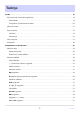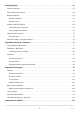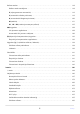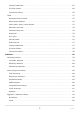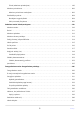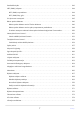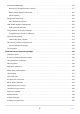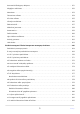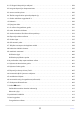SKAITMENINIS FOTOAPARATAS Informacinis žinynas „Google“ vertėjas ŠIOJE PASLAUGOJE GALI BŪTI „GOOGLE“ SISTEMOS IŠVERSTO TEKSTO. „GOOGLE“ PAREIŠKIA NETEIKIANTI JOKIŲ SU IŠVERSTU TEKSTU SUSIJUSIŲ AIŠKIAI IŠREIKŠTŲ AR NUMANOMŲ GARANTIJŲ, ĮSKAITANT TIKSLUMO IR PATIKIMUMO GARANTIJAS BEI KITAS NUMANOMAS GARANTIJAS DĖL TINKAMUMO KOMERCINĖMS REIKMĖMS, TINKAMUMO KONKREČIAM TIKSLUI IR TEISĖS AKTŲ NEPAŽEIDŽIAMUMO.
Turinys Įvadas. . . . . . . . . . . . . . . . . . . . . . . . . . . . . . . . . . . . . . . . . . . . . . . . . . . . . . . . . . . . . . . . . . . . . . . . . . 18 Kai jūsų pirmoji nuotrauka negali laukti. . . . . . . . . . . . . . . . . . . . . . . . . . . . . . . . . . . . . . . . . . . . . . . . . . . . 18 Pasiruošimas . . . . . . . . . . . . . . . . . . . . . . . . . . . . . . . . . . . . . . . . . . . . . . . . . . . . . . . . . . . . . . . . . . . . . . . .
Pirmieji žingsniai. . . . . . . . . . . . . . . . . . . . . . . . . . . . . . . . . . . . . . . . . . . . . . . . . . . . . . . . . . . . . . . . . 63 Dirželio tvirtinimas. . . . . . . . . . . . . . . . . . . . . . . . . . . . . . . . . . . . . . . . . . . . . . . . . . . . . . . . . . . . . . . . . . . . . . 63 Akumuliatoriaus įkrovimas. . . . . . . . . . . . . . . . . . . . . . . . . . . . . . . . . . . . . . . . . . . . . . . . . . . . . . . . . . . . . . . 64 Baterijos įdėjimas. . . . . . . . . . . . .
Režimo ratukas. . . . . . . . . . . . . . . . . . . . . . . . . . . . . . . . . . . . . . . . . . . . . . . . . . . . . . . . . . . . . . . . . . . . . . . . 118 Režimo ratuko naudojimas . . . . . . . . . . . . . . . . . . . . . . . . . . . . . . . . . . . . . . . . . . . . . . . . . . . . . . . . . . . 118 P (užprogramuotas automatinis) . . . . . . . . . . . . . . . . . . . . . . . . . . . . . . . . . . . . . . . . . . . . . . . . . . . . . 119 S (automatinis užrakto prioritetas) . . . . . . . . . . . .
Vibracijos mažinimas . . . . . . . . . . . . . . . . . . . . . . . . . . . . . . . . . . . . . . . . . . . . . . . . . . . . . . . . . . . . . . . . 167 AF srities režimas . . . . . . . . . . . . . . . . . . . . . . . . . . . . . . . . . . . . . . . . . . . . . . . . . . . . . . . . . . . . . . . . . . . 169 Fokusavimo režimas . . . . . . . . . . . . . . . . . . . . . . . . . . . . . . . . . . . . . . . . . . . . . . . . . . . . . . . . . . . . . . . . 170 Filmai. . . . . . . . . . . . . . . . . . . . . . .
Filmai (atkūrimas pristabdytas) . . . . . . . . . . . . . . . . . . . . . . . . . . . . . . . . . . . . . . . . . . . . . . . . . . . . . . . 196 Atkūrimo priartinimas. . . . . . . . . . . . . . . . . . . . . . . . . . . . . . . . . . . . . . . . . . . . . . . . . . . . . . . . . . . . . . . . . . 202 Atkūrimo priartinimo naudojimas . . . . . . . . . . . . . . . . . . . . . . . . . . . . . . . . . . . . . . . . . . . . . . . . . . . . . 202 Paveikslėlių trynimas. . . . . . . . . . . . . . . . . . . . . . .
Paveikslėlio dydis. . . . . . . . . . . . . . . . . . . . . . . . . . . . . . . . . . . . . . . . . . . . . . . . . . . . . . . . . . . . . . . . . . . . . . 242 NEF ( RAW ) įrašymas. . . . . . . . . . . . . . . . . . . . . . . . . . . . . . . . . . . . . . . . . . . . . . . . . . . . . . . . . . . . . . . . . . 244 NEF ( RAW ) suspaudimas . . . . . . . . . . . . . . . . . . . . . . . . . . . . . . . . . . . . . . . . . . . . . . . . . . . . . . . . . . . 244 NEF ( RAW ) Bitų gylis . . . . . . . . . . . . .
Automatinis Bracketing. . . . . . . . . . . . . . . . . . . . . . . . . . . . . . . . . . . . . . . . . . . . . . . . . . . . . . . . . . . . . . . . . 276 Ekspozicija ir fotografavimas su blykste . . . . . . . . . . . . . . . . . . . . . . . . . . . . . . . . . . . . . . . . . . . . . . . . 277 Baltos spalvos balanso kadravimas . . . . . . . . . . . . . . . . . . . . . . . . . . . . . . . . . . . . . . . . . . . . . . . . . . . . 281 ADL Bracketing . . . . . . . . . . . . . . . . . . . . . . . . . . . . .
Automatinis iškraipymų valdymas. . . . . . . . . . . . . . . . . . . . . . . . . . . . . . . . . . . . . . . . . . . . . . . . . . . . . . . . 351 Mirgėjimo mažinimas. . . . . . . . . . . . . . . . . . . . . . . . . . . . . . . . . . . . . . . . . . . . . . . . . . . . . . . . . . . . . . . . . . 352 Matavimas. . . . . . . . . . . . . . . . . . . . . . . . . . . . . . . . . . . . . . . . . . . . . . . . . . . . . . . . . . . . . . . . . . . . . . . . . . . . 353 Fokusavimo režimas. . . . . . . . . . . . . .
b1: EV žingsniai ekspozicijos valdymui. . . . . . . . . . . . . . . . . . . . . . . . . . . . . . . . . . . . . . . . . . . . . . . . . . . . 384 b2: Lengvas ekspozicijos kompensavimas. . . . . . . . . . . . . . . . . . . . . . . . . . . . . . . . . . . . . . . . . . . . . . . . . 385 b3: centro svertinis plotas. . . . . . . . . . . . . . . . . . . . . . . . . . . . . . . . . . . . . . . . . . . . . . . . . . . . . . . . . . . . . . . 386 b4: Tiksliai sureguliuokite optimalią ekspoziciją. . . . . . . . . .
Atkūrimo režimas . . . . . . . . . . . . . . . . . . . . . . . . . . . . . . . . . . . . . . . . . . . . . . . . . . . . . . . . . . . . . . . . . . . 423 f4: užrakto greitis ir diafragmos užraktas. . . . . . . . . . . . . . . . . . . . . . . . . . . . . . . . . . . . . . . . . . . . . . . . . . 424 f5: tinkinkite komandų ratukus. . . . . . . . . . . . . . . . . . . . . . . . . . . . . . . . . . . . . . . . . . . . . . . . . . . . . . . . . . 425 Atbulinis sukimasis . . . . . . . . . . . . . . . . . . . . .
Numatytosios tikslinimo vertės pasirinkimas . . . . . . . . . . . . . . . . . . . . . . . . . . . . . . . . . . . . . . . . . . . 460 Ne procesoriaus objektyvo duomenys. . . . . . . . . . . . . . . . . . . . . . . . . . . . . . . . . . . . . . . . . . . . . . . . . . . . 461 Švarus vaizdo jutiklis. . . . . . . . . . . . . . . . . . . . . . . . . . . . . . . . . . . . . . . . . . . . . . . . . . . . . . . . . . . . . . . . . . . 462 Vaizdas Dulkių šalinimas Nuotr. nuotrauka. . . . . . . . . . . . . . . . . .
Prisijunkite prie kompiuterio. . . . . . . . . . . . . . . . . . . . . . . . . . . . . . . . . . . . . . . . . . . . . . . . . . . . . . . . . . . . 480 Wi-Fi ryšys . . . . . . . . . . . . . . . . . . . . . . . . . . . . . . . . . . . . . . . . . . . . . . . . . . . . . . . . . . . . . . . . . . . . . . . . . 480 Ryšio nustatymai . . . . . . . . . . . . . . . . . . . . . . . . . . . . . . . . . . . . . . . . . . . . . . . . . . . . . . . . . . . . . . . . . . . 481 Galimybės . . . . . . . . . . . . . . . .
Mano meniu/Naujausi nustatymai. . . . . . . . . . . . . . . . . . . . . . . . . . . . . . . . . . . . . . . . . . . . . . . . . . 519 Mano meniu / Naujausi nustatymai. . . . . . . . . . . . . . . . . . . . . . . . . . . . . . . . . . . . . . . . . . . . . . . . . . . . . . 519 Mano meniu: pasirinktinio meniu kūrimas. . . . . . . . . . . . . . . . . . . . . . . . . . . . . . . . . . . . . . . . . . . . . . . . 520 Elementų įtraukimas į mano meniu . . . . . . . . . . . . . . . . . . . . . . . . . . . . . . .
Diktofonai . . . . . . . . . . . . . . . . . . . . . . . . . . . . . . . . . . . . . . . . . . . . . . . . . . . . . . . . . . . . . . . . . . . . . . . . . 574 Fotografija su blykste fotoaparate. . . . . . . . . . . . . . . . . . . . . . . . . . . . . . . . . . . . . . . . . . . . . . . . . . 577 „Kameroje“ prieš „nuotolinį valdymą“. . . . . . . . . . . . . . . . . . . . . . . . . . . . . . . . . . . . . . . . . . . . . . . . . . . . . 577 Prie fotoaparato montuojami blykstės įrenginiai . . . . . . . . . .
Įspėjimai ir klaidų pranešimai. . . . . . . . . . . . . . . . . . . . . . . . . . . . . . . . . . . . . . . . . . . . . . . . . . . . . . . . . . . . 632 Perspėjimai . . . . . . . . . . . . . . . . . . . . . . . . . . . . . . . . . . . . . . . . . . . . . . . . . . . . . . . . . . . . . . . . . . . . . . . . 632 Klaidų pranešimai . . . . . . . . . . . . . . . . . . . . . . . . . . . . . . . . . . . . . . . . . . . . . . . . . . . . . . . . . . . . . . . . . . 635 Techninės pastabos. . . . . . . . . . . .
Prekių ženklai ir licencijos. . . . . . . . . . . . . . . . . . . . . . . . . . . . . . . . . . . . . . . . . . . . . . . . . . . . . . . . . . . . . . . 729 Pranešimai. . . . . . . . . . . . . . . . . . . . . . . . . . . . . . . . . . . . . . . . . . . . . . . . . . . . . . . . . . . . . . . . . . . . . . . . . . . . 733 Bluetooth ir Wi-Fi (belaidis LAN). . . . . . . . . . . . . . . . . . . . . . . . . . . . . . . . . . . . . . . . . . . . . . . . . . . . . . . . . 736 Objektyvo komplekto vadovas. . . . .
Įvadas Kai jūsų pirmoji nuotrauka negali laukti Pasiruošimas 1 Įdėkite bateriją ( 0 66 ). Informacijos apie akumuliatoriaus įkrovimą žr. „Akumuliatoriaus įkrovimas“ ( 0 64 ). Įdėkite atminties kortelę ( 0 68 ). 3 Pritvirtinkite objektyvą ( 0 72 ). 64GB 2 Sulygiuokite baltą tašką ant objektyvo su baltu tašku ant fotoaparato korpuso ( q ) ir pasukite objektyvą nurodyta kryptimi ( w ). Prie fotoaparato galima pritvirtinti dirželį. Norėdami gauti daugiau informacijos, žr.
4 Įjunkite fotoaparatą, tada pasirinkite kalbą ir nustatykite laikrodį ( 0 74 ).
Fotografuoti ir peržiūrėti nuotraukas 1 Pasukite režimo pasirinkimo ratuką į b . 2 Norėdami sufokusuoti, paspauskite užrakto atleidimo mygtuką iki pusės (ty lengvai paspauskite užrakto atleidimo mygtuką, sustodami, kai jis paspaudžiamas iki pusės). 3 Nepakeldami piršto nuo užrakto atleidimo mygtuko, paspauskite mygtuką iki galo, kad nufotografuotumėte. 4 Žiūrėti paveikslėlį.
pakuotės turinys Įsitikinkite, kad visi čia išvardyti elementai buvo įtraukti su fotoaparatu.
Apie šį vadovą Simboliai Šiame vadove naudojami šie simboliai ir sutartys. Naudokite juos, kad surastumėte reikiamą informaciją. D Patarimas 0 Ši piktograma žymi pastabas, informaciją, kurią reikia perskaityti prieš naudojant šį gaminį. Ši piktograma žymi patarimus, papildomą informaciją, kuri gali būti naudinga naudojant šį gaminį. Ši piktograma žymi nuorodas į kitus šio vadovo skyrius.
Jūsų saugumui Kad nepakenktumėte turtui arba nesusižeistumėte patys ir nesužeistumėte kitų, prieš naudodami šį gaminį perskaitykite visą temą „Jūsų saugumui“. Laikykite šias saugos instrukcijas ten, kur jas galėtų paskaityti visi, kas naudoja šį gaminį. PAVOJUS: jei nepaisoma šiuo ženklu pažymėtų atsargumo priemonių, kyla didelis pavojus sunkiai ar net mirtinai susižeisti. ĮSPĖJIMAS: jei nepaisoma šiuo ženklu pažymėtų atsargumo priemonių, kyla pavojus sunkiai ar net mirtinai susižeisti.
ĮSPĖJIMAS Nenaudokite šio gaminio, jei aplinkoje yra degių dulkių arba dujų, pavyzdžiui, propano, benzino garų arba aerozolių. Jei nepaisoma šios atsargumo priemonės, kyla sprogimo arba gaisro pavojus. Nežiūrėkite per objektyvą į saulę ar kitą ryškios šviesos šaltinį. Jei nepaisoma šios atsargumo priemonės, kyla pavojus pakenkti regėjimui. Nenukreipkite blykstės arba AF pagalbinio apšvietimo lemputės į variklinės transporto priemonės vairuotoją.
ATSARGIAI! Nepalikite objektyvo, nukreipto į saulę ar kitą ryškios šviesos šaltinį. Objektyvo sufokusuota šviesa gali sukelti gaisrą ar apgadinti gaminio vidines dalis. Kai fotografuojate objektus su foniniu apšvietimu, neleiskite saulei patekti į kadrą. Jei saulė yra arti kadro, į fotoaparatą sufokusuota saulės šviesa gali sukelti gaisrą. Išjunkite šį gaminį, jei draudžiama jį naudoti. Išjunkite belaidžio ryšio funkcijas, jei draudžiama naudoti belaidžio ryšio įrangą.
PAVOJUS (Akumuliatoriai) Nesielkite su akumuliatoriais netinkamai. Jei nepaisoma toliau nurodytų atsargumo priemonių, iš akumuliatorių gali pradėti tekėti skystis, jie gali perkaisti, trūkti arba užsiliepsnoti: Naudokite tik įkraunamuosius akumuliatorius, patvirtintus tinkamais naudoti su šiuo gaminiu. Saugokite akumuliatorius nuo liepsnos arba didelio karščio. Nebandykite išmontuoti. Nelieskite kontaktų kaklo vėriniais, plaukų segtukais arba kitais metaliniais daiktais, kad nesukeltumėte trumpojo jungimo.
ĮSPĖJIMAS (Akumuliatoriai) Jei pastebėtumėte, kad akumuliatoriai kaip nors pasikeitė, pavyzdžiui, pakito jų spalva arba jie deformavosi, tuoj pat liaukitės juos naudoti. Nebekraukite akumuliatorių EN‑EL15c, jei nepavyksta jų įkrauti per nurodytą laikotarpį. Jei nepaisoma šių atsargumo priemonių, iš akumuliatorių gali pradėti tekėti skystis, jie gali perkaisti, trūkti arba užsiliepsnoti. Kai akumuliatorių nebereikia, izoliuokite jų kontaktus juostele.
Pranešimai Be išankstinio rašytinio Nikon leidimo jokia su šiuo gaminiu pateiktų vadovų dalis negali būti atkuriama, perduodama, perrašoma, saugoma paieškos sistemoje arba išversta į jokią kalbą bet kokia forma ir jokiomis priemonėmis. Nikon pasilieka teisę bet kuriuo metu ir be išankstinio įspėjimo keisti šiuose vadovuose aprašytos aparatinės ir programinės įrangos išvaizdą ir specifikacijas. Nikon neprisiima atsakomybės už jokią žalą, atsiradusią naudojant šį gaminį.
● Naudokite tik Nikon prekės ženklo elektroninius priedus Nikon fotoaparatai sukurti pagal aukščiausius standartus ir juose yra sudėtingos elektroninės grandinės. Tik Nikon prekės ženklo elektroniniai priedai (įskaitant objektyvus, įkroviklius, baterijas, kintamosios srovės adapterius ir blykstės priedus), kuriuos Nikon patvirtino specialiai naudoti su šiuo Nikon skaitmeniniu fotoaparatu, yra sukurti ir įrodyta, kad jie veikia laikantis šios elektroninės grandinės veikimo ir saugos reikalavimų.
Susipažinimas su fotoaparatu Kameros dalys Kameros korpusas 5 1 2 3 6 4 7 8 1 9 12 1 2 3 4 5 6 11 7 8 9 10 11 12 Kameros dirželio kilpa ( 0 63 ) E (židinio plokštumos ženklas; 0 107 ) Stereo mikrofonas ( 0 81 ) Filmo įrašymo mygtukas ( 0 81 ) Maitinimo jungiklis ( 0 74 , 0 77 ) Užrakto atleidimo mygtukas ( 0 77 ) 30 10 E mygtukas ( 0 44 , 0 132 ) S mygtukas ( 0 43 , 0 128 ) Pagrindinis komandų ratukas ( 0 42 ) Garsiakalbis ( 0 88 ) Režimo ratukas ( 0 41 , 0 118 ) Priedų lizdas (pasirenkamam blykst
1 2 3 7 8 9 4 10 5 11 12 6 13 1 2 3 4 5 6 Vaizdo jutiklis ( 0 695 ) M mygtukas ( 0 39 , 0 455 ) AF pagalbinis apšvietimas ( 0 79 , 0 382 ) Raudonų akių efekto mažinimo lemputė ( 0 163 , 0 583 ) Laikmačio lemputė ( 0 139 ) Dangtis priedų terminalui ir USB bei HDMI jungtims Dangtelis ausinių ir mikrofono jungtims Objektyvo tvirtinimo žyma ( 0 72 ) 31 7 8 9 10 11 12 13 Ausinių jungtis ( 0 362 ) Įkrovimo lemputė ( 0 686 ) USB jungtis ( 0 485 , 0 569 ) HDMI jungtis ( 0 573 ) Priedų terminalas Išorinio
20 19 18 1 2 3 4 5 6 7 8 9 10 17 16 15 14 13 12 11 1 2 3 4 5 6 7 8 9 10 Dioptrijų reguliavimo valdiklis ( 0 38 ) DISP mygtukas ( 0 51 ) Nuotraukų / filmų parinkiklis ( 0 77 , 0 81 ) AF-ON mygtukas ( 0 54 ) Papildomas parinkiklis ( 0 53 , 0 141 ) 11 12 13 i mygtukas ( 0 59 , 0 144 ) Atminties kortelės lizdo dangtelis ( 0 68 ) Prieigos prie atminties kortelės lemputė ( 0 80 , 0 83 ) 15 16 17 18 19 20 14 J mygtukas ( 0 55 ) Kryptinis valdiklis ( 0 55 ) 32 G mygtukas ( 0 54 ) c ( E ) mygtukas ( 0 13
1 2 10 3 9 8 4 7 5 6 1 2 3 4 5 6 7 Objektyvo laikiklis ( 0 72 , 0 107 ) Objektyvo atleidimo mygtukas ( 0 73 ) CPU kontaktai Trikojo lizdas Maitinimo jungties dangtelis ( 0 689 ) 8 9 10 33 Akumuliatoriaus skyriaus dangtelis Akumuliatoriaus kameros dangčio fiksatorius Fn2 mygtukas ( 0 61 , 0 92 ) Fn1 mygtukas ( 0 61 , 0 108 ) Papildomų komandų ratukas ( 0 42 ) Kameros dalys
D Nelieskite vaizdo jutiklio Jokiomis aplinkybėmis nespauskite vaizdo jutiklio, nebadykite jo valymo įrankiais ir nedarykite į jį galingos oro srovės iš pūstuvo. Šie veiksmai gali subraižyti ar kitaip sugadinti jutiklį. Informacijos apie vaizdo jutiklio valymą žr. „Vaizdo jutiklio valymas“ ( 0 695 ). D Pastabos apie monitorių Galima reguliuoti monitoriaus kampą. D Gaminio serijos numeris Šio gaminio serijos numerį rasite atidarę monitorių.
Monitorius ir vaizdo ieškiklis Nuotraukų režimas Pagal numatytuosius nustatymus monitoriuje ir vaizdo ieškiklyje rodomi šie indikatoriai; Išsamų indikatorių sąrašą rasite skyriuje „Kameros ekranai“ ( 0 638 ) „Techninės pastabos“.
1 2 3 4 5 6 7 8 9 10 11 12 13 14 Fotografavimo režimas ( 0 118 ) Fokusavimo taškas ( 0 95 ) Atleidimo režimas ( 0 134 ) Fokusavimo režimas ( 0 92 ) AF srities režimas ( 0 95 ) Aktyvus skaitmeninis apšvietimas ( 0 258 ) Picture Control ( 0 147 , 0 252 ) Baltos spalvos balansas ( 0 108 , 0 153 , 0 246 ) Vaizdo sritis ( 0 240 ) Vaizdo dydis ( 0 162 ) Vaizdo kokybė ( 0 160 ) i piktograma ( 0 144 ) 15 16 17 18 19 20 21 22 23 24 25 Ekspozicijos indikatorius Ekspozicija ( 0 122 ) Ekspozicijos kompensavimas ( 0
Filmo režimas Monitorius 1 Vaizdo ieškiklis 2 3 1 3 4 8 7 6 5 6 1 2 3 4 78 5 Įrašymo indikatorius ( 0 81 ) „Nėra filmo“ indikatorius ( 0 85 ) Paskirtis ( 0 176 ) Kadro dydis ir sparta / vaizdo kokybė ( 0 172 ) 6 7 8 Likęs laikas ( 0 81 ) 37 4 5 2 Išleidimo režimas (fotografavimas; 0 138 ) Garso lygis ( 0 174 ) Mikrofono jautrumas ( 0 174 ) Dažnio atsakas ( 0 360 ) Kameros dalys
Kameros valdikliai Vaizdo ieškiklis Pridėjus akį prie vaizdo ieškiklio, suaktyvinamas akių jutiklis, perjungiantis ekraną iš monitoriaus į vaizdo ieškiklį. Atminkite, kad akių jutiklis taip pat reaguos į kitus objektus, pvz., pirštus. Jei pageidaujama, vaizdo ieškiklis gali būti naudojamas meniu ir atkūrimui. D Dioptrijų reguliavimo valdiklis Vaizdo ieškiklį galima sufokusuoti pakeliant ir sukant dioptrijų reguliavimo valdiklį. Būkite atsargūs, kad neįkištumėte pirštų ar nagų į akis.
M (monitoriaus režimo) mygtukas Paspauskite mygtuką M , kad perjungtumėte vaizdo ieškiklio ir monitoriaus ekranus. Paspauskite mygtuką M , kad peržiūrėtumėte ekranus, kaip nurodyta toliau. [ Automatinis ekrano jungiklis ]: fotoaparatas automatiškai persijungia tarp vaizdo ieškiklio ir monitoriaus ekranų, atsižvelgdamas į informaciją iš akių jutiklio. [ Tik vaizdo ieškiklis ]: monitorius lieka tuščias. Vaizdo ieškiklis naudojamas fotografavimui, meniu ir atkūrimui.
[ Suteikti pirmenybę vaizdo ieškikliui ]: fotoaparatas veikia panašiai kaip esami skaitmeniniai SLR fotoaparatai. Fotografavimo režimu, nukreipus akį į vaizdo ieškiklį, vaizdo ieškiklis įjungiamas; atitraukus akį, monitorius lieka išjungtas. Filmo režimo arba atkūrimo metu arba kai rodomi meniu, fotoaparatas automatiškai persijungia tarp vaizdo ieškiklio ir monitoriaus, atsižvelgdamas į informaciją iš akių jutiklio.
Režimo ratukas Pasukite režimo pasirinkimo ratuką, kad pasirinktumėte fotografavimo režimą. Režimas apibūdinimas b Automatinis Paprastas „nukreipk ir fotografuok“ režimas, kuris palieka fotoaparatui atsakomybę už nustatymus ( 0 77 , 0 81 ). P Užprogramuotas automatas Fotoaparatas nustato užrakto greitį ir diafragmą, kad išlaikytų optimalią ekspoziciją. S Užrakto pirmumo automatas Jūs pasirenkate užrakto greitį; fotoaparatas pasirenka diafragmą, kad gautų geriausius rezultatus.
Komandų ratukai Sukite komandų ratukus, kad pasirinktumėte užrakto greičio, diafragmos arba kitiems fotoaparato valdikliams priskirtų funkcijų nustatymus.
S mygtukas Sureguliuokite fotoaparato jautrumą šviesai (ISO jautrumą) atsižvelgdami į apšvietimo sąlygas. Nuotraukų režimas ISO jautrumą galima reguliuoti laikant S mygtuką ir sukant pagrindinį komandų ratuką. Režimais P , S , A ir M galite laikyti S mygtuką ir pasukti papildomų komandų ratuką, kad pasirinktumėte „ ISO AUTO “ (įjungtas automatinis ISO jautrumo valdymas) arba „ ISO “ (automatinis ISO jautrumo valdymas išjungtas).
E (ekspozicijos kompensavimo) mygtukas Pakeiskite ekspoziciją iš fotoaparato pasiūlytos vertės. Ekspozicijos kompensavimą galima naudoti, kad nuotraukos būtų šviesesnės arba tamsesnės. −1 EV Nėra ekspozicijos kompensavimo +1 EV Ekspozicijos kompensavimą galima reguliuoti laikant E mygtuką ir sukant bet kurį komandų ratuką. Didesnės reikšmės padaro objektą šviesesnį, mažesnės – tamsesnį.
Palieskite valdiklius Lietimui jautrus monitorius siūlo įvairius valdiklius, kuriuos galima valdyti palietus ekraną pirštais. Fotografuojant vaizdo ieškikliu jutikliniai valdikliai yra išjungti ir negali būti naudojami fokusavimui ar pan. Fokusavimas ir užrakto atleidimas Palieskite monitorių, kad sufokusuotumėte pasirinktą tašką (palieskite AF). Fotografavimo režimu užraktas bus atleistas, kai pakelsite pirštą nuo ekrano (lietimo užraktas).
Nustatymų reguliavimas Ekrane bakstelėkite paryškintus nustatymus. Tada galite pasirinkti norimą parinktį bakstelėdami piktogramas arba slankiklius. Bakstelėkite Z arba paspauskite J , kad pasirinktumėte pasirinktą parinktį ir grįžtumėte į ankstesnį ekraną.
Atkūrimas Brūkštelėkite kairėn arba dešinėn, kad peržiūrėtumėte kitas nuotraukas viso kadro atkūrimo metu. Viso kadro atkūrimo režimu palietus ekrano apačią rodoma kadro perėjimo juosta. Slinkite pirštu kairėn arba dešinėn virš juostos, kad greitai slinktumėte prie kitų nuotraukų. Norėdami priartinti vaizdą, rodomą viso kadro atkūrimo metu, naudokite tempimo gestą arba du kartus greitai bakstelėkite ekraną.
Filmų peržiūra Filmai pažymėti 1 piktograma; norėdami pradėti atkūrimą, bakstelėkite ekrane esantį vadovą. Norėdami pristabdyti, bakstelėkite ekraną. Bakstelėkite dar kartą, kad tęstumėte. Bakstelėkite Z , kad išeitumėte į viso kadro atkūrimą. i meniu Bakstelėkite i piktogramą, kad fotografavimo metu būtų rodomas i meniu ( 0 59 , 0 144 ). Bakstelėkite elementus, kad peržiūrėtumėte ir pakeistumėte parinktis. Teksto įvedimas Kai rodoma klaviatūra, galite įvesti tekstą bakstelėdami klavišus.
Meniu naršymas Slinkite aukštyn arba žemyn, kad slinktumėte. Norėdami pasirinkti meniu, bakstelėkite meniu piktogramą. Bakstelėkite meniu elementus, kad būtų rodomos parinktys. Tada galite pasirinkti norimą parinktį bakstelėdami piktogramas arba slankiklius. Norėdami išeiti nepakeitę nustatymų, palieskite Z .
D Jutiklinis ekranas Jutiklinis ekranas reaguoja į statinę elektrą. Jis gali nereaguoti, kai paliečiamas nagais ar pirštinėmis. Nelieskite ekrano aštriais daiktais. Nenaudokite per didelės jėgos. Uždengtas trečiųjų šalių apsaugine plėvele, ekranas gali nereaguoti. Ekranas gali nereaguoti, kai vienu metu paliečiamas keliose vietose. Tip: Jutiklinių valdiklių įjungimas arba išjungimas Jutiklinius valdiklius galima įjungti arba išjungti naudojant sąrankos meniu elementą [ Touch controls ].
DISP mygtukas Mygtuku DISP naudokite toliau nurodytus ekranus. Nuotraukų režimas 1 2 3 1 2 3 6 5 4 4 5 6 Rodikliai įjungti Supaprastintas ekranas 1, 2 histograma Virtualus horizontas Informacijos ekranas ( 0 638 ) Blykstės informacija ( 0 590 , 0 617 ) 3 1 Rodoma, kai pasirinktiniam nustatymui d7 [ Taikyti nustatymus tiesioginiam vaizdui ] pasirenkamas [ On ]. 2 Nerodomas, jei fotografuojant kartotiniu ekspozicijos režimu [ Overlay shooting ] pasirinktas [ On ].
Tip: Vaizdo ieškiklis Mygtukas DISP taip pat gali būti naudojamas norint pasirinkti vaizdo ieškiklyje rodomą informaciją. Tačiau atminkite, kad informacijos ekranas ir blykstės informacija nerodoma vaizdo ieškiklyje.
X ir W ( Q ) mygtukai Fotografavimo ar atkūrimo metu priartinkite arba sumažinkite ekrano vaizdą. Šaudymas Paspauskite X , kad fotografavimo metu priartintumėte vaizdą per objektyvą. Paspauskite X , kad padidintumėte mastelio koeficientą, o W ( Q ), kad sumažintumėte. Atkūrimas Paspauskite X , kad padidintumėte nuotraukas viso kadro atkūrimo metu. Paspauskite X , kad padidintumėte mastelio koeficientą, o W ( Q ), kad sumažintumėte.
AF-ON mygtukas AF-ON mygtukas gali būti naudojamas fokusuoti automatinio fokusavimo režimu.
Meniu naudojimas Galite naršyti meniu naudodami kryptinį valdiklį ir mygtuką J 1 2 3 4 5 1 Perkelti žymeklį aukštyn Pasirinkite paryškintą elementą Rodyti submeniu, pasirinkti pažymėtą elementą arba perkelti žymeklį į dešinę Perkelkite žymeklį žemyn Atšaukti ir grįžti į ankstesnį meniu arba perkelti žymeklį į kairę Pažymėkite esamo meniu piktogramą. Paspauskite 4 , kad perkeltumėte žymeklį į meniu pasirinkimo sritį. 2 Pasirinkite meniu. Paspauskite 1 arba 3 , kad pasirinktumėte norimą meniu.
3 Perkelkite žymeklį į pasirinktą meniu. Paspauskite 2 , kad nustatytumėte žymeklį pasirinktame meniu. 4 Pažymėkite meniu elementą. Paspauskite 1 arba 3 , kad paryškintumėte meniu elementą. 5 Ekrano parinktys. Paspauskite 2 , kad būtų rodomos pasirinkto meniu elemento parinktys.
6 Pažymėkite parinktį. Paspauskite 1 arba 3 , kad paryškintumėte parinktį. 7 Pasirinkite pažymėtą parinktį. Paspauskite J , kad pasirinktumėte pažymėtą parinktį. Norėdami išeiti nepasirinkę, paspauskite mygtuką G Norėdami išeiti iš meniu ir grįžti į fotografavimo režimą, iki pusės paspauskite užrakto atleidimo mygtuką.
D Pilkai nuspalvinti elementai Kai kurie elementai ir meniu parinktys gali būti nepasiekiami, atsižvelgiant į režimą ir fotoaparato būseną. Nepasiekiami elementai rodomi pilkai. Tip: d (pagalbos) piktograma Jei įmanoma, šiuo metu pasirinkto elemento aprašymą galima peržiūrėti paspaudus W ( Q ) mygtuką. Norėdami slinkti, paspauskite 1 arba 3 . Norėdami grįžti į meniu, dar kartą paspauskite W ( Q ). Tip: Palieskite valdiklius Taip pat galite naršyti meniu naudodami jutiklinius valdiklius ( 0 45 ).
Mygtukas i ( i meniu) Norėdami greitai pasiekti dažnai naudojamus nustatymus, paspauskite mygtuką i arba bakstelėkite i piktogramą, kad peržiūrėtumėte i meniu. Fotografavimo ir filmavimo režimu rodomi skirtingi meniu. Parinktis galima peržiūrėti bakstelėjus elementus ekrane arba pažymėjus elementus ir paspaudus J ; tada pasirinkimus galima atlikti naudojant kryptinį valdiklį. Elementus, kuriems fotoaparatas rodo ekrane rodomą vadovą, galima reguliuoti paryškinus juos meniu i ir sukant komandų ratuką.
i meniu tinkinimas Nuotraukos režimo i meniu rodomus elementus galima pasirinkti naudojant pasirinktinį nustatymą f1 arba g1 [ Customize i menu ]. 1 Pažymėkite Custom Setting f1 arba g1 [ Customize i menu ] ir paspauskite J Informacijos apie meniu naudojimą žr. „ G mygtukas“ ( 0 54 ). 2 Pažymėkite padėtį, kurią norite pakeisti, ir paspauskite J . Bus rodomas pasirinktai pozicijai galimų elementų sąrašas. 3 Pažymėkite norimą elementą ir paspauskite J .
Fn1 ir Fn2 mygtukai Norėdami greitai pasiekti pasirinktus nustatymus, naudokite mygtuką Fn1 arba Fn2 . Pagal numatytuosius nustatymus mygtukui Fn1 yra priskirtas baltos spalvos balansas ( 0 108 ), o Fn2 mygtukui – fokusavimo ir AF srities režimo pasirinkimas ( 0 92 ). Priskirtą nustatymą galima reguliuoti laikant Fn1 arba Fn2 mygtuką ir sukant komandų ratukus. Kai kuriais atvejais koregavimus galima atlikti naudojant pagrindinį ir antrinių komandų ratuką.
3 Pažymėkite norimą elementą ir paspauskite J . Elementas bus priskirtas pasirinktam mygtukui ir bus rodomos 2 veiksme nurodytos parinktys. Pakartokite 2 ir 3 veiksmus, kad likusiam mygtukui priskirtumėte vaidmenį. 4 Paspauskite mygtuką G Pakeitimai bus išsaugoti ir bus rodomas meniu Custom Settings.
Pirmieji žingsniai Dirželio tvirtinimas Norėdami pritvirtinti dirželį (nesvarbu, ar pridedamas, ar atskirai įsigytas): 63 Dirželio tvirtinimas
Akumuliatoriaus įkrovimas Prieš naudodami įkraukite pateiktą EN-EL15c bateriją pridedamame MH-25a akumuliatoriaus įkroviklyje. Įdėkite bateriją ir prijunkite įkroviklį (priklausomai nuo šalies ar regiono, įkroviklis tiekiamas su sieniniu kintamosios srovės adapteriu arba maitinimo laidu). D Baterija ir įkroviklis Perskaitykite ir laikykitės įspėjimų ir įspėjimų skyriuose „Jūsų saugumui“ ( 0 23 ) ir „Kameros ir akumuliatoriaus priežiūra: įspėjimai“ ( 0 699 ).
Išsikrovęs akumuliatorius visiškai įkraus maždaug per 2 valandas ir 35 minutes. Akumuliatoriaus įkrovimas (mirksi) Įkrovimas baigtas (pastovus) D Jei CHARGE lemputė greitai mirksi Jei CHARGE lemputė mirksi greitai (8 kartus per sekundę): Įvyko akumuliatoriaus įkrovimo klaida : atjunkite įkroviklį, išimkite ir vėl įdėkite akumuliatorių. Aplinkos temperatūra per karšta arba per šalta : naudokite akumuliatoriaus įkroviklį nurodytoje temperatūros diapazone (0–40 °C/+32–104 °F).
Baterijos įdėjimas Prieš įdėdami arba išimdami bateriją, išjunkite fotoaparatą. Naudodami akumuliatorių, kad oranžinį akumuliatoriaus skląstį laikykite nuspaustą vienoje pusėje, stumkite akumuliatorių į akumuliatoriaus skyrių, kol užraktas užsifiksuos. Baterijos išėmimas Norėdami išimti bateriją, išjunkite fotoaparatą ir atidarykite akumuliatoriaus skyriaus dangtelį. Paspauskite akumuliatoriaus skląstį rodyklės kryptimi, kad atlaisvintumėte akumuliatorių, tada išimkite akumuliatorių ranka.
Baterijos lygis Kai fotoaparatas įjungtas, akumuliatoriaus lygis rodomas fotografavimo ekrane. Monitorius Vaizdo ieškiklis Akumuliatoriaus lygio ekranas keičiasi, kai akumuliatoriaus lygis mažėja, nuo L iki K , J , I ir H . Kai akumuliatoriaus lygis nukrenta iki H , sustabdykite fotografavimą ir įkraukite akumuliatorių arba paruoškite atsarginę bateriją. Jei pranešimas [ Užrakto atleidimas išjungtas. Įkraukite akumuliatorių. ], įkraukite arba pakeiskite akumuliatorių.
Atminties kortelių įdėjimas Prieš įdėdami arba išimdami atminties korteles, išjunkite fotoaparatą. Fotoaparate yra du atminties kortelių lizdai: 1 lizdas ( q ) ir 2 lizdas ( w ), leidžiantis naudoti dvi atminties korteles. Jei naudojate tik vieną atminties kortelę, įdėkite ją į 1 lizdą. 64GB Laikydami atminties kortelę taip, kaip parodyta, stumkite ją tiesiai į angą, kol ji užsifiksuos. Atminties kortelių išėmimas paspauskite kortelę, kad ją ištrauktumėte ( q ).
Likusių ekspozicijų skaičius Kai fotoaparatas įjungtas, fotografavimo ekrane rodomas nuotraukų, kurias galima padaryti naudojant esamus nustatymus, skaičius. Pagal numatytuosius nustatymus [ Perpildymas ] yra pasirinktas [ Vaidmuo, kurį atlieka kortelė 2 lizde ], esantį fotografavimo meniu. Kai įdėtos dvi atminties kortelės, nuotraukos pirmiausia bus įrašomos į 1 lizdą esančią kortelę, o kai 1 lizde esanti kortelė bus pilna, persijungs į 2 lizdą.
D Atminties kortelės Po naudojimo atminties kortelės gali būti karštos. Būkite atsargūs išimdami atminties korteles iš fotoaparato. Neatlikite toliau nurodytų operacijų formatuodami arba kai duomenys įrašomi, ištrinami ar kopijuojami į kompiuterį ar kitą įrenginį. Jei nesilaikysite šių atsargumo priemonių, galite prarasti duomenis arba sugadinti fotoaparatą ar kortelę.
Tip: Rašymo apsaugos jungiklis SD atminties kortelėse yra apsaugos nuo įrašymo jungiklis. Pastumdami jungiklį į „užrakinimo“ padėtį, kortelė apsaugoma nuo rašymo ir joje esantys duomenys. 16 Kai įdedama nuo įrašymo apsaugota kortelė, fotografavimo ekrane pasirodo indikatorius „ – – – “ ir įspėjimas [ Card ]. Jei bandysite atleisti užraktą, kai įdėta nuo įrašymo apsaugota kortelė, bus rodomas įspėjimas ir vaizdas nebus įrašytas.
Objektyvo pritvirtinimas Fotoaparatą galima naudoti su Z tipo objektyvais. Šiame vadove iliustraciniais tikslais paprastai naudojamas objektyvas NIKKOR Z 24–70 mm f/4 S. Būkite atsargūs, kad į fotoaparatą nepatektų dulkių. Prieš pritvirtindami objektyvą, įsitikinkite, kad fotoaparatas išjungtas. - Nuimkite fotoaparato korpuso dangtelį ( q , w ) ir galinį objektyvo dangtelį ( e , r ). - Sulygiuokite tvirtinimo žymes ant fotoaparato ( t ) ir objektyvo ( y ). Nelieskite vaizdo jutiklio ar objektyvo kontaktų.
- Pasukite objektyvą, kaip parodyta, kol jis užsifiksuos ( u ). Prieš fotografuodami nuimkite priekinį objektyvo dangtelį. D F tvirtinimo objektyvai Prieš naudodami F tvirtinimo objektyvus, būtinai pritvirtinkite FTZ tvirtinimo adapterį (galima įsigyti atskirai). Bandydami pritvirtinti objektyvus su F tvirtinimo elementais tiesiai prie fotoaparato, galite sugadinti objektyvą arba vaizdo jutiklį.
Pasirinkite kalbą ir nustatykite laikrodį Kalbos parinktis sąrankos meniu automatiškai paryškinama pirmą kartą parodžius meniu. Pasirinkite kalbą ir nustatykite fotoaparato laikrodį. 1 Įjunkite fotoaparatą. 2 Sąrankos meniu pažymėkite [ Kalba ] ir paspauskite 2 . Elementas [ Kalba ] automatiškai paryškinamas sąrankos meniu pirmą kartą paspaudus mygtuką G po pirkimo. Informacijos apie meniu naudojimą žr. „Meniu naudojimas“ ( 0 55 ). 3 Pasirinkite kalbą.
4 Pažymėkite [ Laiko juosta ir data ] ir paspauskite 2 . 5 Pasirinkite laiko juostą. Ekrane [ Laiko juosta ir data] pasirinkite [Laiko juosta ]. Ekrane [ Time zone ] pažymėkite laiko juostą ir paspauskite J Ekrane rodomas laiko juostos žemėlapis, kuriame pateikiami pasirinkti miestai pasirinktoje zonoje ir skirtumas tarp laiko pasirinktoje zonoje ir UTC. 6 Įjunkite arba išjunkite vasaros laiką. Ekrane [ Laiko juosta ir data ] pasirinkite [ Vasaros laikas ].
9 Išeikite iš meniu. Lengvai paspauskite užrakto atleidimo mygtuką iki pusės, kad išeitumėte į fotografavimo režimą. D t piktograma Mirksinti t piktograma fotografavimo ekrane rodo, kad fotoaparato laikrodis buvo nustatytas iš naujo. Su naujomis nuotraukomis įrašyta data ir laikas bus neteisingi; naudokite sąrankos meniu parinktį [ Laiko juosta ir data ] > [ Data ir laikas ], kad nustatytumėte teisingą laiką ir datą. Kameros laikrodis maitinamas nepriklausoma laikrodžio baterija.
Pagrindinė fotografija ir atkūrimas Fotografavimas ( b režimas) Pasirinkite b (automatinį) režimą, kad galėtumėte paprastai fotografuoti „nukreipkite ir fotografuokite“. D Lęšiai su ištraukiamais vamzdeliais Prieš naudojant lęšius su ištraukiamais vamzdeliais reikia ištraukti. Pasukite objektyvo priartinimo žiedą, kaip parodyta, kol objektyvas užsifiksuos į ištrauktą padėtį. 1 Įjunkite fotoaparatą. Monitorius įsijungia. 2 Pasirinkite nuotraukos režimą sukdami nuotraukos/filmo parinkiklį į C .
3 Pasukite režimo pasirinkimo ratuką į b . 4 Paruoškite fotoaparatą. Laikydami rankeną dešinėje rankoje, o kaire laikydami fotoaparato korpusą arba objektyvą, alkūnes priglauskite prie krūtinės šonų.
5 Įrėminti nuotrauką. Padėkite pagrindinį objektą AF srities skliausteliuose. 6 Norėdami sufokusuoti, paspauskite užrakto atleidimo mygtuką iki pusės. Fokusavimo taškas bus rodomas žaliai, kai fotoaparatas sufokusuos. Jei fotoaparatas negali sufokusuoti, mirksės AF srities skliaustai. AF pagalbinis apšvietimas gali užsidegti, kad padėtų fokusuoti, jei objektas yra prastai apšviestas. Taip pat galite sufokusuoti paspausdami AF-ON mygtuką.
7 Norėdami nufotografuoti, sklandžiai paspauskite užrakto atleidimo mygtuką iki galo. Taip pat galite fotografuoti paliesdami monitorių. Palieskite objektą, kad sufokusuotumėte, ir pakelkite pirštą, kad atleistumėte užraktą. D Prieigos prie atminties kortelės lemputė Įrašant nuotrauką užsidegs atminties kortelės prieigos lemputė. Neišimkite atminties kortelės ar baterijos. D Budėjimo laikmatis Fotoaparatas naudoja budėjimo režimo laikmatį, kad sumažintų baterijos eikvojimą.
Filmavimas ( b režimas) b (automatinis) režimas taip pat gali būti naudojamas paprastam filmavimui „nukreipti ir fotografuoti“. 1 Įjunkite fotoaparatą. Monitorius įsijungia. 2 Pasirinkite filmavimo režimą sukdami nuotraukos / filmo parinkiklį į 1 . Atminkite, kad pasirenkamų blyksčių negalima naudoti, kai fotoaparatas veikia filmavimo režimu. 3 Pasukite režimo pasirinkimo ratuką į b .
4 Norėdami pradėti įrašymą, paspauskite filmo įrašymo mygtuką. Ekrane bus rodomas įrašymo indikatorius. Monitorius taip pat rodo likusį laiką arba, kitaip tariant, apytikslį naujos filmuotos medžiagos kiekį, kurį galima įrašyti į atminties kortelę. 1 2 1 2 Įrašymo indikatorius Likęs laikas Įrašymo metu fotoaparatą galima iš naujo sufokusuoti paspaudus AF-ON mygtuką. Garsas įrašomas per integruotą mikrofoną. Įrašymo metu neuždenkite mikrofono.
D Prieigos prie atminties kortelės lemputė Įrašant nuotrauką užsidegs atminties kortelės prieigos lemputė. Neišimkite atminties kortelės ar baterijos.
Fotografavimas filmo režimu Fotografuoti filmavimo režimu galima iki galo paspaudus užrakto atleidimo mygtuką. Atleidimo režimą (vieno kadro arba nepertraukiamo) galima pasirinkti prieš pradedant fotografuoti, naudojant c ( E ) mygtuką. Kai fotografuojama, ekrane mirksi piktograma C [ Continuous ] atleidimo režimo kadrų sparta priklauso nuo parinkčių, pasirinktų [ Kadrų dydis / kadrų dažnis ]. Įrašymo metu galima daryti nuotraukas. Fotografuojant filmavimas nenutrūksta.
D 0 piktograma Piktograma 0 rodo, kad filmų įrašyti negalima.
D Fotografija ir filmų įrašymas Fotografavimo ekrane galite pastebėti šiuos dalykus. Šie reiškiniai taip pat bus matomi visose fotoaparatu užfiksuotose nuotraukose ar filmuotoje medžiagoje. - Mirgėjimas arba juostelės scenose, apšviestose tokiais šaltiniais kaip fluorescencinės, gyvsidabrio garų ar natrio lempos - Judantys objektai ekrane atrodo iškraipyti (atskiri objektai, pvz.
Atkūrimas Norėdami peržiūrėti fotoaparatu įrašytas nuotraukas ir filmus, paspauskite mygtuką K Nuotraukų peržiūra Nuotraukas galite peržiūrėti atlikę toliau nurodytus veiksmus. 1 Paspauskite K mygtuką. Vaizdas bus rodomas monitoriuje arba vaizdo ieškiklyje. Atminties kortelė su šiuo metu rodoma nuotrauka rodoma piktograma. 2 Norėdami peržiūrėti papildomas nuotraukas, paspauskite 4 arba 2 .
Filmų peržiūra Filmai pažymėti 1 piktograma. Bakstelėkite a piktogramą ekrane arba paspauskite mygtuką J , kad pradėtumėte atkūrimą (progreso juosta rodo apytikslę jūsų vietą filme). 1 2 4 5 3 1 2 3 4 5 6 7 1 piktograma Ilgis a 6 7 Dabartinė padėtis / bendras ilgis Progreso juosta Apimtis Vadovas Filmų atkūrimo operacijos Operacija apibūdinimas Pauzė Norėdami pristabdyti atkūrimą, paspauskite 3 .
Operacija apibūdinimas Paspauskite 4 arba 2 , kol filmas pristabdytas, kad vienu kadru Atsukti atgal/ avansu atsuktumėte atgal arba pirmyn. Norėdami nuolat atsukti atgal arba pirmyn, laikykite nuspaudę 4 arba 2 . Praleiskite 10 s Pasukite pagrindinį komandų ratuką viena sustojimu, kad praleistumėte 10 s pirmyn arba atgal. Pereiti prie paskutinio arba pirmojo kadro Pasukite papildomų komandų ratuką, kad pereitumėte prie paskutinio arba pirmojo kadro.
Nepageidaujamų nuotraukų ištrynimas Nuotraukas galima ištrinti, kaip aprašyta toliau. Atminkite, kad ištrintos nuotraukos negali būti atkurtos. 1 Rodyti paveikslėlį. Paspauskite K mygtuką, kad pradėtumėte atkūrimą, ir spauskite 4 arba 2 , kol bus rodoma norima nuotrauka. Dabartinio vaizdo vieta rodoma piktograma apatiniame kairiajame ekrano kampe. 2 Ištrinkite paveikslėlį. Paspauskite mygtuką O ; bus rodomas patvirtinimo dialogo langas.
Tip: Atkūrimo meniu [ Delete ] elementas Atkūrimo meniu naudokite [ Delete ], kad: Ištrinkite kelias nuotraukas Ištrinkite nuotraukas, darytas pasirinktomis dienomis Ištrinkite visas nuotraukas pasirinktuose aplankuose 91 Atkūrimas
Pagrindiniai nustatymai Fokusas Fokusavimo režimas Pasirinkite, kaip fotoaparatas fokusuoja. Fokusavimo režimo pasirinkimas Fokusavimo režimą galima pasirinkti naudojant [ Focus mode ] elementus meniu i ir nuotraukų bei filmavimo meniu ( 0 170 , 0 273 , 0 354 ). Pagal numatytuosius nustatymus fokusavimo režimą taip pat galima pasirinkti laikant Fn2 mygtuką ir sukant pagrindinį komandų ratuką ( 0 61 ). Parinktis apibūdinimas Naudokite su nejudančiais objektais.
Parinktis apibūdinimas Judantiems objektams. Fotoaparatas nuolat koreguoja židinį, reaguodamas į atstumo iki objekto pokyčius, kol užrakto AF-C AF-F MF [ Nuolatinis AF ] [ Viso laiko AF ] [ Rankinis fokusavimas ] atleidimo mygtukas nuspaustas iki pusės. Pagal numatytuosius nustatymus užraktas gali būti atleistas nepriklausomai nuo to, ar objektas yra sufokusuotas, ar ne (atleidimo prioritetas). Fotoaparatas nuolat koreguoja židinį, reaguodamas į objekto judėjimą arba kompozicijos pokyčius.
D Automatinis fokusavimas Fotoaparatas gali nesufokusuoti, jei: - Objekte yra linijų, lygiagrečių ilgajam kadro kraštui - Objektui trūksta kontrasto - Fokusavimo taške esančiame objekte yra ryškiai kontrastingo šviesumo sričių - Fokusavimo taškas apima naktinį taškinį apšvietimą arba neoninį ženklą ar kitą šviesos šaltinį, kurio ryškumas keičiasi - Mirgėjimas arba juostos atsiranda esant fluorescenciniam, gyvsidabrio garų, natrio garų ar panašiam apšvietimui - Naudojamas kryžminis (žvaigždė) filtras arba
AF srities režimas Pasirinkite, kaip fotoaparatas parenka fokusavimo tašką automatiniam fokusavimui. Kitais režimais nei [ Auto-area AF ], fokusavimo taškas gali būti nustatytas naudojant papildomą valdiklį ( 0 141 ) arba kryptinį valdiklį. AF srities režimo pasirinkimas AF srities režimą galima pasirinkti naudojant [ AF-area mode ] elementus meniu i ir nuotraukų bei filmavimo meniu ( 0 169 , 0 274 , 0 355 ).
Parinktis f g h [ Plačios srities AF (S) ] [ Plačios srities AF (L) ] [ Automatinis srities AF ] apibūdinimas Kalbant apie vieno taško AF, išskyrus tai, kad fotoaparatas sufokusuoja platesnę sritį. Pasirinkite momentinėms nuotraukoms, judantiems objektams ir kitiems objektams, kuriuos sunku fotografuoti naudojant vieno taško AF. Filmuojant, plataus ploto AF gali būti naudojamas sklandžiam fokusavimui, kai fotografuojate ar pakreipiate arba filmuojate judančius objektus.
Tip: s : Centrinis fokusavimo taškas Visuose AF srities režimuose, išskyrus [ Auto-area AF ], fokusavimo taške atsiranda taškas, kai jis yra kadro centre. Tip: Greitas fokusavimo taško pasirinkimas Norėdami greičiau pasirinkti fokusavimo tašką, pasirinkite [ Kas kitas taškas ] pasirinktiniam nustatymui a5 [ Naudojami fokusavimo taškai ], kad panaudotumėte tik ketvirtadalį galimų fokusavimo taškų. Galimas taškų skaičius [ Pinpoint AF ] ir [ Wide-area AF (L) ] nesikeičia.
Fokusavimas į portretų subjektų veidus arba akis (veido / akių aptikimo AF) Fotografuodami portretus su [ Auto-area AF ], naudokite pasirinktinį nustatymą a4 [ Auto-area AF veido/akių aptikimas ], kad pasirinktumėte, ar fotoaparatas aptiks ir veidus, ir akis (veido / akių aptikimo AF), ar tik veidus (veido/akių aptikimo funkcija). aptikimo AF). Jei pasirinkta [ Veido ir akių aptikimas įjungtas ] ir aptinkamas portretinis objektas, aplink objekto veidą atsiras geltonas rėmelis, nurodantis fokusavimo tašką.
D Veido / akių aptikimo AF Filmo režimu akių aptikimo funkcija negalima. Akių ir veido aptikimas gali neveikti taip, kaip tikėtasi, jei: - subjekto veidas užima labai didelę arba labai mažą kadro dalį, - subjekto veidas apšviestas per ryškiai arba per prastai, - subjektas nešioja akinius arba akinius nuo saulės, - tiriamojo veidą ar akis užstoja plaukai ar kiti daiktai, arba - fotografuojant objektas per daug juda.
Fokusavimas į gyvūnų veidus ar akis (gyvūnų veidas / akių aptikimo AF) Jei pasirinktinai nustatymui a4 [ Auto-area AF face/eye detection ] yra pasirinktas [ Gyvūnų aptikimas įjungtas ], fotoaparatas aptiks šunų ir kačių veidus ir akis (gyvūnų veido / akių aptikimas). Kai fotoaparatas aptinka šunį ar katę, aplink objekto veidą atsiras geltonas rėmelis, nurodantis fokusavimo tašką. Jei fotoaparatas aptinka objekto akis, geltonas fokusavimo taškas bus rodomas virš vienos ar kitos jo akių.
D Gyvūnų aptikimo AF Filmo režimu gyvūnų akių aptikimo funkcija negalima. Gyvūno veido ir akių aptikimas gali neveikti taip, kaip tikėtasi, jei: - subjekto veidas užima labai didelę arba labai mažą kadro dalį, - subjekto veidas apšviestas per ryškiai arba per prastai, - subjekto veidą ar akis uždengia kailiai ar kiti objektai, - tiriamojo akių spalva yra panaši į likusio veido dalį, arba - fotografuojant objektas per daug juda.
Subjekto sekimo AF Kai AF srities režimui pasirenkamas [ Auto-area AF ], fotoaparatas gali sekti objektą pasirinktame fokusavimo taške. Paspauskite J , kad įjungtumėte židinio sekimą; fokusavimo taškas pasikeis į nukreipimo tinklelį. Padėkite tinklelį virš taikinio ir paspauskite AF-ON mygtuką arba dar kartą paspauskite J , kad pradėtumėte sekti; fokusavimo taškas stebės pasirinktą objektą, kai jis juda kadre.
Touch Shutter Palieskite ekraną, kad sufokusuotumėte pasirinktą tašką. Užraktas bus atleistas, kai pakelsite pirštą nuo ekrano. Bakstelėkite iliustracijoje pavaizduotą piktogramą, kad pasirinktumėte veiksmą, atliekamą bakstelėjus ekraną. Parinktis apibūdinimas W Palieskite ekraną, kad sufokusuotumėte pasirinktą tašką, ir pakelkite pirštą, kad atleistumėte užraktą.
Parinktis apibūdinimas Norėdami nustatyti fokusavimo tašką, palieskite ekraną. Fotoaparatas nesufokusuos, o pakėlus pirštą nuo ekrano užraktas neatleis. f Jei AF srities režimui pasirinktas automatinis AF, fotoaparatas seks pasirinktą objektą, kai jis juda kadre. Norėdami perjungti į kitą temą, bakstelėkite ją ekrane.
Rankinis fokusavimas Rankinis fokusavimas galimas rankinio fokusavimo režimu. Naudokite rankinį fokusavimą, kai, pavyzdžiui, automatinis fokusavimas neduoda norimų rezultatų. Padėkite židinio tašką virš objekto ir pasukite židinio arba valdymo žiedą, kol objektas bus sufokusuotas. Norėdami padidinti tikslumą, paspauskite mygtuką X , kad priartintumėte vaizdą per objektyvą.
Fokusavimo indikatorius ( I ) fotografavimo ekrane gali būti naudojamas patvirtinti, ar objektas pasirinktame fokusavimo taške yra sufokusuotas (elektroninis nuotolio nustatymas). Fokusavimo taškas taip pat švies žaliai, kai objektas bus sufokusuotas. 1 2 Fokusavimo atstumo indikatorius Fokusavimo indikatorius 1 2 Fokusavimo indikatorius (pastoviai) (pastoviai) (pastoviai) (mirksi) apibūdinimas Objektas yra sufokusuotas. Fokusavimo taškas yra priešais objektą. Fokusavimo taškas yra už objekto.
D Objektyvai su fokusavimo režimo pasirinkimu Rankinio fokusavimo režimą galima pasirinkti naudojant fokusavimo režimo pasirinkimo valdiklius ant objektyvo ( jei yra). D Židinio plokštumos žymuo ir flanšo-nugaros atstumas Fokusavimo atstumas matuojamas nuo židinio plokštumos žymos ( E ) ant fotoaparato korpuso, kuri rodo židinio plokštumos padėtį fotoaparato viduje ( q ). Naudokite šį ženklą matuodami atstumą iki objekto rankinio fokusavimo ar makrofotografavimo metu.
Baltos spalvos balansas Baltos spalvos balansas užtikrina, kad balti objektai atrodytų balti, nepaisant šviesos šaltinio spalvos. Numatytasis nustatymas (automatinis baltos spalvos balansas arba j ) rekomenduojamas naudojant daugumą šviesos šaltinių; jei nepavyksta pasiekti norimų rezultatų naudojant automatinį baltos spalvos balansą, pasirinkite kitą parinktį, kaip aprašyta toliau.
Parinktis Spalvos temperatūra * apibūdinimas Baltos spalvos balansas sureguliuojamas automatiškai, kad rezultatai būtų optimalūs naudojant daugumą šviesos šaltinių. Jei naudojamas papildomas blykstės įrenginys, baltos spalvos balansas bus sureguliuotas pagal blykstei suveikiančias sąlygas.
Parinktis Spalvos temperatūra * apibūdinimas I [ fluorescencinė ] [ Natrio garų lempos ] apytiksliai 2700 tūkst [ Šiltai balta fluorescencinė ] apytiksliai 3000 tūkst [ Balta fluorescencinė ] apytiksliai 3700 tūkst [ šaltai balta fluorescencinė ] apytiksliai 4200 tūkst [ Dienos balta fluorescencinė ] apytiksliai 5000 tūkst [ Dienos šviesos fluorescencinė lemputė ] apytiksliai 6500 tūkst [ Aukšta temp.
Parinktis Spalvos temperatūra * apibūdinimas Išmatuokite objekto arba šviesos šaltinio baltos spalvos balansą arba nukopijuokite baltos spalvos balansą iš esamos nuotraukos. Norėdami pasirinkti iš anksto nustatytą baltos spalvos balansą, laikykite nuspaudę mygtuką Fn1 ir pasukite papildomų komandų ratuką. Norėdami įjungti tiesioginio matavimo režimą, paspauskite ir palaikykite mygtuką Fn1 ( 0 157 ). L [ Iš anksto nustatytas vadovas ] * Reikšmės, kai koregavimas nustatytas į 0.
D D [ Natural Light Auto ] D [ Natūralios šviesos automatinis ] gali nesuteikti norimų rezultatų dirbtinėje šviesoje. Pasirinkite 4 [ Auto ] arba parinktį, atitinkančią šviesos šaltinį. D Tikslus baltos spalvos balanso derinimas Naudojant kitus nustatymus nei K [ Pasirinkite spalvų temperatūrą ], baltos spalvos balansą galima tiksliai sureguliuoti. Naudokite [ Baltos spalvos balanso ] elementus meniu i ir nuotraukų bei filmavimo meniu ( 0 155 , 0 246 ).
Tip: 4 [ Automatinis ] Nuotraukų, nufotografuotų naudojant 4 [ Auto ], informacijoje pateikiama spalvų temperatūra, kurią fotoaparatas pasirinko darant nuotrauką. Galite naudoti tai kaip nuorodą, kai pasirenkate K reikšmę [ Pasirinkite spalvos temperatūrą ]. Norėdami peržiūrėti fotografavimo duomenis atkūrimo metu, atkūrimo meniu pasirinkite [ Atkūrimo rodymo parinktys ] > [ Papildoma nuotraukos informacija ] ir pažymėkite varnelę ( M ) šalia [ Fotografavimo duomenys ].
Tyli fotografija Norėdami įjungti elektroninį užraktą ir pašalinti triukšmą bei vibraciją, atsirandantį dėl mechaninio užrakto veikimo, nuotraukų fotografavimo meniu pasirinkite [ Įjungta ] [ Silent photography ]. Kai veikia tylioji fotografija, rodoma piktograma. Atminkite, kad elektroninis užraktas bus naudojamas neatsižvelgiant į pasirinktinį nustatymą d5 [ Užrakto tipas ]. Atleidus užraktą, ekranas trumpam užtems. Tai rodo, kad nuotrauka buvo padaryta.
D Tyli fotografija Pasirinkus [ On ], skirtą [ Silent photography ], fotoaparatas visiškai nenutildomas. Fotoaparato garsai vis tiek gali būti girdimi, pvz., automatinio fokusavimo ar diafragmos reguliavimo metu, pastaruoju atveju labiausiai pastebima esant mažesnėms diafragmoms (ty kai f skaičiai yra didesni) nei f/5,6.
Įvertinimas Nuotraukos Pasirinktos nuotraukos gali būti įvertintos arba pažymėtos kaip tinkamos vėliau ištrinti. Įvertinimus taip pat galima peržiūrėti NX Studio. Apsaugotos nuotraukos negali būti vertinamos. 1 Norėdami pradėti atkūrimą, paspauskite mygtuką K 2 Pasirinkite norimą nuotrauką ir paspauskite mygtuką i . Bus rodomas atkūrimo i meniu. 3 Pažymėkite [ Rating ] ir paspauskite J 4 Pasirinkite įvertinimą.
Nuotraukų apsauga nuo ištrynimo Nuotraukos gali būti apsaugotos, kad jos nebūtų netyčia ištrintos. Tačiau suformatavus atminties kortelę, apsaugotos nuotraukos bus ištrintos. 1 Norėdami pradėti atkūrimą, paspauskite mygtuką K 2 Pasirinkite norimą nuotrauką ir paspauskite mygtuką i . Bus rodomas atkūrimo i meniu. 3 Pažymėkite [ Apsaugoti ] ir paspauskite J Apsaugotos nuotraukos pažymėtos P piktograma.
Fotografavimo valdikliai Režimo ratukas Režimo pasirinkimo ratuku pasirinkite, ar užrakto greitį ir (arba) diafragmą galima reguliuoti rankiniu būdu, ar nustatyti automatiškai fotoaparato. Režimo ratuko naudojimas Norėdami pasirinkti fotografavimo režimą, naudokite režimo pasirinkimo ratuką. Režimas apibūdinimas b Automatinis Paprastas „nukreipk ir fotografuok“ režimas, kuris palieka fotoaparatui atsakomybę už nustatymus ( 0 77 , 0 81 ).
P (užprogramuotas automatinis) Šiuo režimu fotoaparatas automatiškai reguliuoja užrakto greitį ir diafragmą pagal integruotą programą, kad daugeliu atvejų būtų užtikrinta optimali ekspozicija. Sukant pagrindinį komandų ratuką galima pasirinkti skirtingus užrakto greičio ir diafragmos derinius, užtikrinančius vienodą ekspoziciją ("lanksti programa"). - Kai veikia lanksti programa, rodomas lanksčios programos indikatorius ( U ).
A (automatinis diafragmos prioritetas) Diafragmos pirmumo automatiniame režime pasirenkate diafragmą, o fotoaparatas automatiškai reguliuoja užrakto greitį, kad išlaikytų optimalią ekspoziciją. Diafragmą galima reguliuoti sukant papildomų komandų ratuką. Mažiausios ir didžiausios diafragmos reikšmės skiriasi priklausomai nuo objektyvo. Diafragmą galima užfiksuoti pasirinkta verte ( 0 424 ).
M (rankinis) Jūs valdote ir užrakto greitį, ir diafragmą. Pasirinkite šį režimą, jei norite ilgai eksponuoti tokius objektus kaip fejerverkai ar naktinis dangus (fotografavimas lemputėje arba laike, 0 123 ). Užrakto greitį ir diafragmą galima reguliuoti atsižvelgiant į ekspozicijos indikatorius sukant komandų ratukus. Pasukite pagrindinį komandų ratuką, kad pasirinktumėte užrakto greitį. Užrakto greitį galima nustatyti į reikšmes nuo 1 / 8000 s iki 30 s, į „Bulb“ arba „Time“ arba į x200.
D Poveikio rodikliai Ekspozicijos indikatoriai monitoriuje ir vaizdo ieškiklyje rodo, ar esant dabartiniams nustatymams, nuotrauka būtų per mažai arba per eksponuota.
Ilgalaikė ekspozicija Fotoaparatas siūlo dvi ilgos ekspozicijos parinktis: „Bulb“ ir „Time“. Ilgą ekspoziciją galima naudoti fejerverkų, naktinių peizažų, žvaigždžių ar judančių šviesų nuotraukoms. 35 sekundžių ekspozicija, kai užrakto greitis yra „Bulb“ ir diafragma f/25 Užrakto greitis Lemputė Laikas apibūdinimas Užraktas lieka atidarytas, kol užrakto atleidimo mygtukas laikomas nuspaustas. Ekspozicija prasideda paspaudus užrakto atleidimo mygtuką ir baigiasi, kai mygtukas paspaudžiamas antrą kartą.
3 Pasukite pagrindinį komandų ratuką, kad pasirinktumėte užrakto greitį „Bulb“ („Bulb“) arba „ Time “ („Laikas“). Lemputė 4 Laikas Sufokusuokite ir pradėkite ekspoziciją. „Bulb“ : iki galo paspauskite užrakto atleidimo mygtuką, kad pradėtumėte ekspoziciją. Ekspozicijos metu laikykite nuspaustą užrakto atleidimo mygtuką. „Laikas“ : iki galo paspauskite užrakto atleidimo mygtuką, kad pradėtumėte ekspoziciją. 5 Baigti ekspoziciją. „Lemputė“ : pakelkite pirštą nuo užrakto atleidimo mygtuko.
U1 , U2 ir U3 (naudotojo nustatymų režimai) Dažnai naudojami nustatymai gali būti priskirti vartotojo nustatymų pozicijoms nuo U1 iki U3 ir vėliau atšaukti tiesiog sukant režimo ratuką. Išsaugoti vartotojo nustatymus 1 Sureguliuokite nustatymus.
D Vartotojo nustatymai U1, U2 ir U3 Atleidimo režimas neišsaugomas. Be to, šie nustatymai neišsaugomi.
Vartotojo nustatymų nustatymas iš naujo 1 Sąrankos meniu pažymėkite [ Reset user settings ]. Sąrankos meniu pažymėkite [ Reset user settings ] ir paspauskite 2 . 2 Pasirinkite poziciją. Pažymėkite [ Reset U1 ], [ Reset U2 ] arba [ Reset U3 ] ir paspauskite 2 . 3 Iš naujo nustatyti vartotojo nustatymus. Pažymėkite [ Reset ] ir paspauskite J , kad atkurtumėte numatytuosius pasirinktos padėties nustatymus (fotoaparatas veiks P režimu).
S mygtukas Kameros jautrumą šviesai (ISO jautrumą) galima reguliuoti pagal turimą šviesos kiekį. Apskritai, pasirinkus didesnes reikšmes, užrakto greitis yra didesnis, esant ta pačia diafragma. ISO jautrumo reguliavimas Laikykite nuspaudę S mygtuką ir pasukite pagrindinį komandų ratuką. Pasirinkite iš reikšmių nuo ISO 100 iki 51 200. Taip pat galimi išplėstiniai nustatymai nuo maždaug 0,3 iki 1 EV žemiau ISO 100 ir 0,3 iki 1 EV virš ISO 51 200. b siūlo ISO AUTO parinktį.
D Didelis ISO jautrumas Kuo didesnis ISO jautrumas, tuo mažiau šviesos reikia ekspozicijai atlikti, kad būtų galima fotografuoti esant prastam apšvietimui ir išvengti susiliejimo, kai objektas juda. Tačiau atminkite, kad kuo didesnis jautrumas, tuo didesnė tikimybė, kad vaizdą paveiks „triukšmas“, atsirandantis atsitiktinai išdėstytų ryškių pikselių, rūko ar linijų pavidalu. D Sveiki, 0,3–Labas, 1,0 Nustatymas [ Hi 0.
Automatinis ISO jautrumo valdymas Automatinis ISO jautrumo valdymas automatiškai sureguliuoja ISO jautrumą, jei optimalios ekspozicijos nepavyksta pasiekti naudojant vartotojo pasirinktą reikšmę režimais P , S , A ir M . Galite pasirinkti viršutinę automatinio ISO jautrumo valdymo ribą (200–Hi 1.0), kad ISO jautrumas nebūtų per didelis.
D Automatinis ISO jautrumo valdymas Jei šiuo metu [ ISO jautrumo nustatymai ] pasirinkta vertė yra didesnė nei pasirinkta [ Maksimalus jautrumas ], [ ISO jautrumo nustatymai ] pasirinkta vertė bus naudojama kaip viršutinė automatinio ISO jautrumo valdymo riba. Fotografuojant su blykste užrakto greitis ribojamas iki diapazono, apibrėžto pasirinktiniuose nustatymuose e1 [ Flash sync speed ] ir e2 [ Flash shutter speed ].
E (ekspozicijos kompensavimo) mygtukas Naudokite šį mygtuką norėdami pakeisti ekspoziciją nuo fotoaparato siūlomos vertės. Ekspozicijos kompensavimą galima naudoti, kad nuotraukos būtų šviesesnės arba tamsesnės. –1 EV Nėra ekspozicijos kompensavimo +1 EV Ekspozicijos kompensavimo reguliavimas Laikykite nuspaudę E mygtuką ir pasukite pagrindinį komandų ratuką. Pasirinkite reikšmes nuo –5 EV (per maža ekspozicija) iki +5 EV (per didelė ekspozicija). Filmo režimu galimos reikšmės nuo –3 EV iki +3 EV.
Esant kitoms nei ±0,0 reikšmėms, atleidus E mygtuką, fotoaparatas rodo E piktogramą (filmo režimas) arba E piktogramą ir ekspozicijos indikatorių (fotografavimo režimą). Dabartinę ekspozicijos kompensavimo vertę galima patvirtinti paspaudus E mygtuką. Monitorius Vaizdo ieškiklis D Režimas M Fotografavimo režimu M ekspozicijos kompensavimas veikia tik ekspozicijos indikatorių; užrakto greitis ir diafragma nesikeičia.
Mygtukas c / E (atleidimo režimas / laikmatis). Pasirinkite operaciją, atliekamą atleidus užraktą. Išleidimo režimo pasirinkimas Paspaudę c ( E ) mygtuką, kryptiniu valdikliu pažymėkite atleidimo režimą, tada paspauskite J , kad pasirinktumėte pažymėtą parinktį. Šiuo metu pasirinkta parinktis rodoma ekrane fotografavimo metu. 134 Mygtukas c / E (atleidimo režimas / laikmatis).
Nuotraukų režimas Parinktis U [ Vienas kadras ] apibūdinimas Kiekvieną kartą paspaudus užrakto atleidimo mygtuką, fotoaparatas padaro vieną nuotrauką. Fotoaparatas fotografuoja pasirinktu greičiu, kol paspaudžiamas užrakto atleidimo mygtukas. V [ Nepertraukiamas L ] Kadrų dažnį galima pasirinkti paspaudus 3 , kai atleidimo režimo meniu paryškintas [ Continuous L ]. Rinkitės nuo 1 iki 4 kadrų per sekundę greičiu.
D Fotografavimo ekranas Nepertraukiamo mažo greičio ir nuolatinio didelio greičio režimais ekranas atnaujinamas realiuoju laiku net ir fotografuojant. D Kadrų pažangos greitis Kadrų judėjimo greitis priklauso nuo fotoaparato nustatymų.
D Burst fotografija Atsižvelgiant į fotografavimo sąlygas ir atminties kortelės veikimą, atminties kortelės prieigos lemputė gali šviesti nuo kelių dešimčių sekundžių iki maždaug minutės. Neišimkite atminties kortelės, kol dega atminties kortelės prieigos lemputė. Galima ne tik prarasti neįrašytus vaizdus, bet ir sugadinti fotoaparatą ar atminties kortelę. Jei fotoaparatas išjungiamas, kai dega atminties kortelės prieigos lemputė, jis neišsijungs, kol nebus įrašyti visi buferyje esantys vaizdai.
Filmai Filmavimo režimu galite pasirinkti veiksmą, atliekamą paspaudus užrakto atleidimo mygtuką ( 0 84 ). Parinktis U c [ Vienas kadras ] [ Tęstinis ] apibūdinimas Kiekvieną kartą paspaudus užrakto atleidimo mygtuką, fotoaparatas padaro vieną nuotrauką. Su kiekvienu filmu galima padaryti iki 40 nuotraukų. Paspaudus užrakto atleidimo mygtuką, fotoaparatas fotografuoja iki 3 s. Kadrų dažnis skiriasi atsižvelgiant į parinktį, pasirinktą [ Frame size/frame rate ] filmavimo meniu.
Laikmatis Automatinio laikmačio režimu paspaudus užrakto atleidimo mygtuką įjungiamas laikmatis, o pasibaigus laikmačio galiojimo laikui padaroma nuotrauka. 1 Paspauskite c ( E ) mygtuką, kryptiniu valdikliu 2 Kryptiniu valdikliu pasirinkite norimą užrakto atleidimo delsą ir kadrų skaičių. pažymėkite [ Self-timer ] ir paspauskite 3 . Paspauskite J , kad pasirinktumėte pažymėtą parinktį. 3 Įrėminkite nuotrauką ir sufokusuokite.
D Kelių kadrų fotografavimas Nufotografuotų kadrų skaičių ir intervalą tarp kadrų galima pasirinkti naudojant pasirinktinį nustatymą c2 [ Self-timer ]. 140 Mygtukas c / E (atleidimo režimas / laikmatis).
Subrinkiklis Norėdami pasirinkti fokusavimo tašką, naudokite antrinį valdiklį. Papildomo parinkiklio centras taip pat gali būti naudojamas ekspozicijai ir fokusavimui užfiksuoti. Fokusavimo taško pasirinkimas Papildomą parinkiklį galima naudoti fokusavimo taškui pasirinkti, kai AF srities režimui pasirinkta kita parinktis nei automatinis AF ( 0 95 ).
Fokusavimo ir ekspozicijos fiksavimas 1 Padėkite objektą pasirinktame fokusavimo taške ir iki pusės paspauskite užrakto atleidimo mygtuką, kad nustatytumėte židinį ir ekspoziciją. 2 Paspauskite antrinio valdiklio centrą. Fokusas ir ekspozicija užsifiksuoja paspaudus antrinio valdiklio vidurį. Ekspozicija nepasikeis net pakeitus kompoziciją. Monitoriuose bus rodoma AE-L piktograma. 3 Laikydami nuspaustą antrinio parinkiklio centrą, perkomponuokite nuotrauką ir fotografuokite.
D Fokusavimo fiksavimas, kai fokusavimo režimui pasirinktas AF-S Fokusas užsifiksuoja, kol užrakto atleidimo mygtukas paspaudžiamas iki pusės. Taip pat galite užrakinti židinį paspausdami antrinio valdiklio centrą. D Ekspozicijos fiksavimas užrakto atleidimo mygtuku Jei pasirinktoje pasirinktoje nuostatoje c1 [ Užrakto atleidimo mygtukas AE-L ] yra [ On (pusiau paspaudimas) ], ekspozicija bus užfiksuota, kol užrakto atleidimo mygtukas bus nuspaustas iki pusės.
i meniu i meniu Šis meniu naudojamas norint greitai pasiekti dažnai naudojamus nustatymus. Norėdami peržiūrėti meniu, paspauskite mygtuką i . Pažymėkite elementus naudodami kryptinį valdiklį ir paspauskite J , kad peržiūrėtumėte parinktis. Pažymėkite norimą parinktį ir paspauskite J , kad pasirinktumėte ir grįžtumėte į i meniu. Norėdami atšaukti ir grįžti į ankstesnį ekraną, paspauskite mygtuką i .
Tip: Komandų ratukai Kai kuriais atvejais i meniu šiuo metu paryškinto elemento nustatymą galima pasirinkti sukant pagrindinį komandų ratuką. Pasirinkto nustatymo parinktis, jei yra, galima pasirinkti sukant papildomų komandų ratuką. Kai kuriuos elementus galima reguliuoti sukant bet kurį ratuką. Paspauskite J , kad išsaugotumėte pakeitimus. Pakeitimus taip pat galite išsaugoti iki pusės paspausdami užrakto atleidimo mygtuką arba pažymėdami kitą elementą.
Nejudantys vaizdai 1 2 3 4 5 6 1 3 5 7 9 11 2 4 6 8 10 12 7 8 Nustatyti Picture Control ( 0 147 ) Baltos spalvos balansas ( 0 153 ) Vaizdo kokybė ( 0 160 ) Vaizdo dydis ( 0 162 ) Blykstės režimas ( 0 163 ) Matavimas ( 0 164 ) 9 10 11 12 146 Wi-Fi ryšys ( 0 165 ) Peržiūrėti atminties kortelės informaciją ( 0 165 ) Išleidimo režimas ( 0 166 ) Vibracijos mažinimas ( 0 167 ) AF srities režimas ( 0 169 ) Fokusavimo režimas ( 0 170 ) Nejudantys vaizdai
Nustatykite Picture Control Pasirinkite vaizdo apdorojimo („ Picture Control “) parinktis naujoms nuotraukoms, atsižvelgdami į sceną arba savo kūrybinius ketinimus. Parinktis apibūdinimas Fotoaparatas automatiškai reguliuoja atspalvius ir tonus pagal [ Standartinis ] Picture Control . Portreto objektų veido atspalviai atrodys švelnesni nei nuotraukose, darytose naudojant [ Standartinis ] Picture Control .
Parinktis k 01– k 20 [ Creative Picture Control ] (Creative Picture Control) apibūdinimas Kūrybiniai vaizdo valdikliai siūlo unikalius atspalvių, tonų, sodrumo ir kitų nustatymų derinius, pritaikytus konkretiems efektams. Pasirinkite tipą iš [ Dream ], [ Morning ], [ Pop ], [ Sunday ], [ Somber ], [ Dramatic ], [ Silence ], [ Bleached ], [ Melancholic ], [ Pure ], [ Denim ], [ Toy ], [ Sepija ], [ Mėlyna ], [ Raudona ], [ Rožinė ], [ Anglis ], [ Grafitas ], [ Dvejetainė ] arba [ Anglis ].
Vaizdo valdikliai, kurie buvo pakeisti iš numatytųjų nustatymų, pažymėti žvaigždute („ U “).
D j indikatorius j indikatorius, esantis po verčių ekranu Picture Control nustatymų meniu, rodo ankstesnę nustatymo vertę. D [ A ] (automatinis) Kai kuriems nustatymams pasirinkus A (automatinę) parinktį, fotoaparatas nustatys automatiškai. Rezultatai skiriasi priklausomai nuo ekspozicijos ir objekto padėties kadre. Tip: „ n Auto“ Picture Control Nuostatus galima reguliuoti nuo [ A−2 ] iki [ A+2 ].
Picture Control nustatymai Parinktis apibūdinimas [ Efekto lygis ] Nutildykite arba padidinkite kūrybinių vaizdo valdiklių efektą. [ Greitai aštru ] Greitai sureguliuokite lygius, kad būtų subalansuotas [ Paryškinimas ], [ Vidutinis ryškinimas ] ir [ Aiškumas ]. Šiuos parametrus taip pat galima reguliuoti individualiai. [ Galandimas ] Valdykite detalių ir kontūrų ryškumą. [ Vidutinio diapazono galandimas ] Sureguliuokite raštų ir linijų ryškumą intervale tarp [ Paryškinimas ] ir [ Aiškumas ].
D [ Filtro efektai ] Pasirinkite iš šių [ Filtro efektų ]: Parinktis apibūdinimas [ Y ] (geltona) * [ O ] (oranžinė) * [ R ] (raudona) * [ G ] (žalia) * Šios parinktys padidina kontrastą ir gali būti naudojamos siekiant sumažinti dangaus ryškumą kraštovaizdžio nuotraukose. Oranžinė [ O ] sukuria daugiau kontrasto nei geltona [ Y ], raudona [ R ] kontrastingesnė nei oranžinė. Žalia sušvelnina odos tonus. Naudokite portretams ir pan.
Baltos spalvos balansas Sureguliuokite baltos spalvos balansą. Norėdami gauti daugiau informacijos, žr. „Pagrindiniai nustatymai“ dalyje „Baltos spalvos balansas“ ( 0 108 ).
Parinktis 5 [ Flash ] K [ Pasirinkite spalvos temperatūrą ] L [ Iš anksto nustatytas vadovas ] Paspaudus 3 , kai pažymėta 4 [ Auto ] arba I [ Fluorescent ], rodomos paryškinto elemento papildomos parinktys. Šiuo metu pasirinkta parinktis rodoma ekrane fotografavimo metu.
Tikslus baltos spalvos balanso nustatymas Paspaudus J , kai meniu i paryškintas [ Baltos spalvos balansas ], rodomas baltos spalvos balanso parinkčių sąrašas. Jei pažymėta kita parinktis nei K [ Pasirinkite spalvų temperatūrą ], tikslaus derinimo parinktis galima peržiūrėti paspaudus 3 . Ekrane galima peržiūrėti visus koregavimo parinkčių pakeitimus.
Spalvos temperatūros pasirinkimas Paspaudus J , kai meniu i paryškintas [ Baltos spalvos balansas ], rodomas baltos spalvos balanso parinkčių sąrašas. Kai paryškintas K [ Pasirinkite spalvų temperatūrą ], spalvų temperatūros parinktis galima peržiūrėti paspaudus 3 . A mber– Blue ašies reikšmė G reen – M agenta ašies reikšmė Paspauskite 4 arba 2 , kad paryškintumėte skaitmenis A–B (gintarinė–mėlyna) ašyje. Taip pat galite paryškinti G–M (žalia–purpurinė) ašį.
Iš anksto nustatytas vadovas Baltos spalvos balanso nustatymai, pvz., 4 [ Auto ], J [ Incandescent ] ir K [ Pasirinkti spalvos temperatūrą ], gali nepavykti pasiekti norimų rezultatų esant mišriam apšvietimui arba apšvietimui su ryškia spalva. Jei taip atsitiktų, baltos spalvos balansą galima nustatyti pagal vertę, išmatuotą pagal galutinėje nuotraukoje naudojamą šviesos šaltinį. Fotoaparatas gali išsaugoti iki šešių rankiniu būdu nustatyto baltos spalvos balanso verčių.
4 Padėkite baltos spalvos balanso taikiklį ( r ) virš balto arba pilko objekto ir išmatuokite rankiniu būdu nustatyto baltos spalvos balanso vertę. Padėkite taikinį ( r ) naudodami kryptinį valdiklį. Norėdami išmatuoti baltos spalvos balansą, iki galo paspauskite užrakto atleidimo mygtuką arba paspauskite J . Taip pat galite nustatyti tikslą ir išmatuoti baltos spalvos balansą bakstelėdami ekraną. Taikinio pasirinkimas nebus galimas, jei bus prijungtas papildomas blykstės įrenginys.
D Iš anksto nustatytas rankinis baltos spalvos balanso meniu Iš anksto nustatytą rankinį baltos spalvos balanso meniu galima pasiekti fotografavimo meniu pasirinkus [ White balance ] > L [ Preset manual ]. Iš anksto nustatytas rankinis baltos spalvos balanso meniu siūlo parinktis, kaip kopijuoti iš anksto nustatytos rankinio baltos spalvos balanso vertes iš esamos nuotraukos arba pridėti komentarų prie baltos spalvos balanso išankstinių nustatymų arba juos apsaugoti.
Vaizdo kokybė Pasirinkite nuotraukų failo formatą. Parinktis apibūdinimas [ NEF ( RAW ) + JPEG smulkus m ] Įrašykite dvi kiekvienos nuotraukos kopijas: NEF ( RAW ) vaizdą ir JPEG kopiją. JPEG kopijai galite pasirinkti iš parinkčių, teikiančių [ NEF ( RAW ) + JPEG tinkamas ] [ NEF ( RAW ) + JPEG normalus m ] [ NEF ( RAW ) + JPEG normalus ] [ NEF ( RAW ) + JPEG basic m ] [ NEF ( RAW ) + JPEG pagrindinis ] [ NEF (RAW) ] pirmenybę vaizdo kokybei arba failo dydžiui.
Tip: NEF (RAW) NEF ( RAW ) failai turi plėtinį „*.nef“. NEF ( RAW ) nuotraukų konvertavimo į kitus labai nešiojamus formatus, tokius kaip JPEG procesas vadinamas „ NEF ( RAW ) apdorojimu“. Šio proceso metu vaizdo valdikliai ir nustatymai, tokie kaip ekspozicijos kompensavimas ir baltos spalvos balansas, gali būti laisvai reguliuojami. NEF ( RAW ) apdorojimas neturi įtakos patiems RAW duomenims, o jų kokybė išliks nepakitusi, net jei nuotraukos bus apdorojamos kelis kartus skirtingais nustatymais.
Paveikslėlio dydis Pasirinkite dydį, kuriuo bus įrašomos nuotraukos. Šiuo metu pasirinkta parinktis rodoma ekrane fotografavimo metu. Vaizdo dydis ir pikselių skaičius Fiziniai nuotraukų matmenys pikseliais skiriasi, atsižvelgiant į parinktį, pasirinktą [ Pasirinkti vaizdo sritį ] nuotraukų fotografavimo meniu.
Blykstės režimas Pasirinkite blykstės režimą pasirenkamiems blykstės įrenginiams. Galimos parinktys skiriasi priklausomai nuo fotografavimo režimo. Parinktis Galima įsigyti [ Užpildymo blykstė ] b,P,S,A,M J [ Raudonų akių efekto mažinimas ] b,P,S,A,M L [ Lėtas sinchronizavimas ] P,A K [ Lėtas sinchronizavimas + raudonų akių efektas ] P,A M [ Galinės užuolaidos sinchronizavimas ] P,S,A,M [ Blykstė išjungta ] b,P,S,A,M I s Šiuo metu pasirinkta parinktis rodoma ekrane fotografavimo metu.
Matavimas Matavimas nustato, kaip fotoaparatas nustato ekspoziciją. Parinktis L M N t [ Matricinis matavimas ] apibūdinimas Kamera matuoja platų kadro plotą ir nustato ekspoziciją pagal tonų pasiskirstymą, spalvą, kompoziciją ir atstumą, kad rezultatai būtų artimi tiems, kurie matomi plika akimi. [ Centrinis svertinis matavimas ] Kamera didžiausią svorį priskiria kadro centrui. Jis gali būti naudojamas, pavyzdžiui, su objektais, kurie dominuoja kompozicijoje.
Wi-Fi ryšys Įjungti arba išjungti Wi-Fi . Įgalinkite Wi-Fi , kad užmegztumėte belaidį ryšį su kompiuteriais arba tarp fotoaparato ir išmaniųjų telefonų ar planšetinių kompiuterių (išmaniųjų įrenginių), kuriuose veikia SnapBridge programa ( 0 548 ). Kai Wi-Fi Wi-Fi piktograma. Norėdami išjungti Wi-Fi , i meniu pažymėkite [ Wi-Fi connection ] ir paspauskite J ; jei Wi-Fi šiuo metu įjungtas, bus rodomas raginimas [ Close Wi-Fi connection ].
Išleidimo režimas Pasirinkite operaciją, atliekamą atleidus užraktą. Norėdami gauti daugiau informacijos, žr. „ c / E (atleidimo režimo / laikmačio) mygtukas“ ( 0 134 ). Parinktis U [ Vienas kadras ] V [ Nepertraukiamas L ] W [ Nepertraukiamas H ] E [ Laikmatis ] Paspaudus 3 , kai pažymėta [ Continuous L ], rodomos kadrų spartos parinktys. Paspaudus 3 , kai paryškintas [ Self-timer ], rodomos užrakto atleidimo delsos parinktys ir kadrų skaičius, nufotografuotas pasibaigus laikmačio laikui.
Vibracijos mažinimas Pasirinkite, ar įjungti vibracijos mažinimą. Galimos parinktys skiriasi priklausomai nuo objektyvo. Parinktis [ Įjungta ] C [ Normalus ] apibūdinimas Pasirinkite, jei norite pagerinti vibracijos mažinimą, kai fotografuojate statinius objektus. D [ Sportas ] Pasirinkite, kai fotografuojate sportininkus ir kitus objektus, kurie juda greitai ir nenuspėjamai. E [ Išjungta ] Vibracijos mažinimas išjungtas.
D Vibracijos mažinimo naudojimas: Pastabos Naudojant kai kuriuos objektyvus vibracijos mažinimo funkcija gali būti nepasiekiama. Prieš fotografuodami rekomenduojame palaukti, kol vaizdas ekrane stabilizuosis. Priklausomai nuo objektyvo, kai vibracijos mažinimas yra aktyvus, vaizdas vaizdo ieškiklyje gali virpėti atleidus užraktą, tačiau tai nereiškia gedimo. [ Sportas ] arba [ Įjungta ] rekomenduojamas norint slinkti kadrus.
AF srities režimas AF srities režimas valdo, kaip fotoaparatas parenka fokusavimo tašką automatiniam fokusavimui. Norėdami gauti daugiau informacijos, žr. „Pagrindiniai nustatymai“ skiltyje „AF-Area Mode“ ( 0 95 ) „Focus“. Parinktis 3 [ Tikslus AF ] d [ Vieno taško AF ] e [ Dinaminės srities AF ] f [ Plačios srities AF (S) ] g [ Plačios srities AF (L) ] h [ Automatinis srities AF ] Šiuo metu pasirinkta parinktis rodoma ekrane fotografavimo metu.
Fokusavimo režimas Fokusavimo režimas valdo, kaip fotoaparatas fokusuoja. Norėdami gauti daugiau informacijos, žr. „Pagrindiniai nustatymai“ skiltyje „Focus Mode“ ( 0 92 ) „Focus“. Parinktis AF-S [ Vienas AF ] AF-C [ Nuolatinis AF ] MF [ Rankinis fokusavimas ] Šiuo metu pasirinkta parinktis rodoma ekrane fotografavimo metu.
Filmai 1 2 3 4 5 6 1 3 5 7 9 11 2 4 6 8 10 12 7 8 9 10 11 12 Nustatyti Picture Control ( 0 172 ) Baltos spalvos balansas ( 0 172 ) Kadro dydis ir sparta / vaizdo kokybė ( 0 172 ) Mikrofono jautrumas ( 0 174 ) Pasirinkite vaizdo sritį ( 0 175 ) Matavimas ( 0 176 ) Wi-Fi ryšys ( 0 176 ) Paskirtis ( 0 176 ) Elektroninis VR ( 0 177 ) Vibracijos mažinimas ( 0 177 ) AF srities režimas ( 0 178 ) Fokusavimo režimas ( 0 178 ) Tip: [ Tas pats kaip nuotraukos nustatymai ] Jei filmavimo meniu parametra
Nustatykite Picture Control Pasirinkite Picture Control filmui įrašyti. Norėdami gauti daugiau informacijos, žr. „Nejudantys vaizdai“ ( 0 147 ). Baltos spalvos balansas Sureguliuokite baltos spalvos balansą filmuodami. Norėdami gauti daugiau informacijos, žr. „Nejudantys vaizdai“ ( 0 153 ). Kadro dydis ir greitis / vaizdo kokybė Pasirinkite filmo kadro dydį (pikseliais), kadrų dažnį ir filmo kokybę. Filmo kokybė Pasirinkite iš [ Aukštos kokybės ] ir [ Normalus ].
Maks. bitų sparta 1 variantas r [ 3840 × 2160; 30p ] 2 s [ 3840 × 2160; 25p ] 2 t [ 3840 × 2160; 24p ] 2 y/y Maks. įrašymo laikas Aukštos kokybės Normalus 144 Mbps –3 56 Mbps 28 Mbps 28 Mbps 14 Mbps [ 1920 × 1080; 60p ] z/z [ 1920 × 1080; 50p ] 11 [ 1920 × 1080; 30p ] 22 [ 1920 × 1080; 25p ] 33 [ 1920 × 1080; 24p ] 29 min.
Mikrofono jautrumas Įjunkite arba išjunkite vidinius arba išorinius mikrofonus arba sureguliuokite mikrofono jautrumą. Parinktis bA [ Mikrofonas išjungtas ] b 1 - b 20 apibūdinimas Automatiškai sureguliuokite mikrofono jautrumą. Išjunkite garso įrašymą. Rankiniu būdu pasirinkite mikrofono jautrumą. Pasirinkite iš reikšmių nuo [ 1 ] iki [ 20 ]. Kuo didesnė vertė, tuo didesnis jautrumas; kuo mažesnė vertė, tuo mažesnis jautrumas.
Pasirinkite vaizdo sritį Pasirinkite filmo apkarpymą iš [ FX ] ir [ DX ]. Pasirinkite [ FX ], jei norite filmuoti taip, kaip vadinama „ FX pagrįsto filmo formatu“, o [ DX ], jei norite filmuoti „ DX pagrįsto filmo formatu“. Filmo apkarpymas fiksuotas 1,7 ×, kai kadro dydis yra 3840 × 2160. Skirtumai parodyti žemiau. FX DX 3840×2160 FX ir DX filmų formatais įrašytų sričių dydžiai skiriasi. Skirtumai parodyti žemiau.
Šiuo metu pasirinkta parinktis ( c , a arba l ) rodoma vaizdo srityje. Matavimas Pasirinkite, kaip fotoaparatas nustato ekspoziciją filmuojant. Norėdami gauti daugiau informacijos, žr. „Nejudantys vaizdai“ ( 0 164 ). D Matavimas [ Taškinis matavimas ] negalimas filmo režimu. Wi-Fi ryšys Įjunkite arba išjunkite Wi-Fi . Norėdami gauti daugiau informacijos, žr. „Nejudantys vaizdai“ ( 0 165 ) arba atsiverskite „Meniu vadovas“ ir žr. „Prisijungti prie išmaniojo įrenginio“ antraštėje „ Wi-Fi ryšys“ ( 0 478 “).
Elektroninis VR Pasirinkite, ar įjungti elektroninį vibracijos mažinimą filmo režimu. Parinktis [ Įjungta ] [ Išjungta ] apibūdinimas Įjunkite elektroninį vibracijos mažinimą filmuojant. Elektroninis vibracijos mažinimas negalimas, kai rėmo dydis yra 3840 × 2160. Atkreipkite dėmesį, kad pasirinkus [ On ], matymo kampas bus sumažintas, šiek tiek padidinant matomą židinio nuotolį. Elektroninis vibracijos mažinimas išjungtas. Pasirinkus [ On ], ekrane pasirodo piktograma.
AF srities režimas AF srities režimas valdo, kaip fotoaparatas parenka fokusavimo tašką automatiniam fokusavimui. Norėdami gauti daugiau informacijos, žr. „Pagrindiniai nustatymai“ skiltyje „AF-Area Mode“ ( 0 95 ) „Focus“. Parinktis d [ Vieno taško AF ] f [ Plačios srities AF (S) ] g [ Plačios srities AF (L) ] h [ Automatinis srities AF ] Fokusavimo režimas Fokusavimo režimas valdo, kaip fotoaparatas fokusuoja. Norėdami gauti daugiau informacijos, žr.
Atkūrimas Nuotraukų peržiūra Viso kadro atkūrimas Paspauskite mygtuką K , kad ekrane pamatytumėte naujausią nuotrauką per visą kadrą. Paspauskite 4 norėdami grįžti į ankstesnį kadrą, 2 norėdami pereiti prie kito kadro. Paspauskite 1 , 3 arba DISP mygtuką, kad peržiūrėtumėte daugiau informacijos apie esamą nuotrauką ( 0 183 ).
Miniatiūrų atkūrimas Norėdami peržiūrėti kelias nuotraukas, paspauskite mygtuką W ( Q ), kai nuotrauka rodoma per visą kadrą. Kaskart paspaudus W ( Q ) mygtuką, rodomų nuotraukų skaičius padidėja nuo 4 iki 9 iki 72, o kiekvieną kartą paspaudus X mygtuką mažėja. Paryškinkite nuotraukas naudodami 1 , 3 , 4 arba 2 .
Kalendoriaus atkūrimas Norėdami peržiūrėti nuotraukas, darytas pasirinktą dieną, paspauskite mygtuką W ( Q ), kai rodomi 72 vaizdai. Naudodami kryptinį valdiklį ( 1 , 3 , 4 arba 2 ) pažymėkite datą datų sąraše ( q ) ir paspauskite W ( Q ), kad žymeklį perkeltumėte į miniatiūrų sąrašą ( w ). Paspauskite 1 arba 3 , kad paryškintumėte nuotraukas miniatiūrų sąraše. Norėdami grįžti į datų sąrašą, antrą kartą paspauskite mygtuką W ( Q ).
D Palieskite valdiklius Jutiklinius valdiklius galima naudoti, kai nuotraukos rodomos monitoriuje ( 0 47 ). D Pasukti aukštai Norėdami rodyti „aukštas“ (portreto orientacijos) nuotraukas aukštai, atkūrimo meniu pasirinkite [ On ] [ Rotate tall ]. D Vaizdo peržiūra Kai atkūrimo meniu parametrui [ Image review ] pasirenkamas [ On ], nuotraukos automatiškai rodomos po fotografavimo; nereikia spausti K mygtuko. Jei pasirinkta [ On (tik monitorius) ], nuotraukos nebus rodomos vaizdo ieškiklyje.
Informacija apie nuotrauką Informacija apie nuotraukas uždedama ant vaizdų, rodomų viso kadro atkūrimo režimu. Paspauskite 1 , 3 arba DISP mygtuką, kad peržiūrėtumėte nuotraukos informaciją, kaip parodyta toliau.
Failo informacija 12 3 4 5 14 13 12 11 6 10 1 2 3 4 5 6 7 9 8 8 9 10 11 12 13 14 Apsaugos būsena ( 0 117 ) Retušavimo indikatorius ( 0 494 ) Įkėlimo žymėjimas ( 0 197 ) Fokusavimo taškas * ( 0 77 ) Kadrų skaičius / bendras kadrų skaičius Vaizdo kokybė ( 0 160 ) Vaizdo dydis ( 0 162 ) 7 Vaizdo sritis ( 0 240 ) Įrašymo laikas ( 0 450 ) Įrašymo data ( 0 450 ) Dabartinis kortelės lizdas Įvertinimas ( 0 116 ) Aplanko pavadinimas ( 0 231 ) Failo pavadinimas ( 0 236 ) * Rodoma tik tada, jei [ Focus point
Ekspozicijos duomenys 1 2 3 4 1 2 3 4 5 6 7 5 6 Dabartinis kortelės lizdas Aplanko numeris – kadro numeris ( 0 231 ) Fotografavimo režimas ( 0 118 ) 7 Užrakto greitis ( 0 119 , 0 121 ) Diafragma ( 0 120 , 0 121 ) Ekspozicijos kompensavimo vertė ( 0 132 ) ISO jautrumas * ( 0 128 ) * Rodoma raudonai, jei nuotrauka buvo padaryta P , S , A arba M režimu, kai įjungtas automatinis ISO jautrumo valdymas.
RGB histograma 4 5 6 7 1 2 3 1 2 3 D Aplanko numeris – kadro numeris ( 0 231 ) Dabartinis kortelės lizdas Baltos spalvos balansas ( 0 108 , 0 153 , 0 246 ) Spalvos temperatūra ( 0 156 ) Iš anksto nustatytas vadovas ( 0 157 ) Tikslus baltos spalvos balanso derinimas ( 0 155 ) 4 5 6 7 Histograma (RGB kanalas) Histograma (raudonas kanalas) Histograma (žalias kanalas) Histograma (mėlynas kanalas) Atkūrimo priartinimas Norėdami padidinti vaizdą histogramos ekrane, paspauskite X .
D Histogramos Histogramos rodo tonų pasiskirstymą. Pikselių ryškumas (tonas) vaizduojamas horizontalioje ašyje, o pikselių skaičius – vertikalioje ašyje. Jei vaizde yra įvairių ryškumo objektų, tonų pasiskirstymas bus palyginti tolygus. Jei vaizdas tamsus, paskirstymas bus perkeltas į kairę. Jei vaizdas yra ryškus, paskirstymas bus perkeltas į dešinę. Didinant ekspozicijos kompensavimą, tonų pasiskirstymas perkeliamas į dešinę, o sumažinus ekspozicijos kompensavimą – į kairę.
Fotografavimo duomenys Peržiūrėkite nustatymus, galiojusius nuotraukos darymo metu. Fotografavimo duomenų sąrašą sudaro keli puslapiai, kuriuos galima peržiūrėti paspaudus 1 arba 3 .
„Flash“ duomenys Blykstės duomenys rodomi tik tų nuotraukų, padarytų naudojant pasirenkamus blykstės įrenginius ( 0 577 , 0 593 ). 1 2 3 4 1 2 3 4 Blykstės tipas Nuotolinis blykstės valdymas Blykstės režimas ( 0 583 ) Blykstės valdymo režimas ( 0 581 ) Blykstės kompensavimas ( 0 587 ) Picture Control duomenys Rodomi elementai skiriasi priklausomai nuo fotografavimo metu galiojusio Picture Control režimo.
Kiti fotografavimo duomenys 1 2 3 4 5 6 1 2 3 Didelis ISO triukšmo mažinimas ( 0 261 ) Ilgos ekspozicijos triukšmo mažinimas ( 0 260 ) Aktyvus skaitmeninis apšvietimas ( 0 258 ) HDR ekspozicijos skirtumas ( 0 295 ) HDR išlyginimas ( 0 295 ) 4 5 6 Vinjetės valdymas ( 0 262 ) Retušavimo istorija ( 0 494 ). Pakeitimai pateikiami pritaikymo tvarka.
Vietos duomenys Vietos duomenų puslapyje pateikiami platumos, ilgumos ir kiti vietos duomenys, atsisiųsti iš išmaniųjų telefonų, planšetinių kompiuterių ar pasirenkamų GPS įrenginių. Išvardinti elementai skiriasi priklausomai nuo įrenginio, teikiančio vietos duomenis. Kartu su filmais rodomi vietos duomenys yra tie, kurie buvo pateikti įrašymo pradžioje.
1 2 3 4 5 6 13 12 7 11 1 2 3 4 5 6 7 8 9 10 11 Matavimas ( 0 164 ) Fotografavimo režimas ( 0 118 ) Užrakto greitis ( 0 119 , 0 121 ) Diafragma ( 0 120 , 0 121 ) ISO jautrumas 1 ( 0 128 ) Židinio nuotolis Aktyvus skaitmeninis apšvietimas ( 0 258 ) Picture Control ( 0 147 , 0 252 ) Spalvų erdvė ( 0 257 ) 12 13 10 9 8 2 blykstės režimas ( 0 583 ) Baltos spalvos balansas ( 0 108 , 0 153 , 0 246 ) Spalvos temperatūra ( 0 156 ) Iš anksto nustatytas vadovas ( 0 157 ) Tikslus baltos spalvos balanso de
Mygtukas i (atkūrimo režimas) Paspaudus i mygtuką atkūrimo mastelio keitimo arba viso kadro ar miniatiūrų atkūrimo metu, rodomas atkūrimo režimo i meniu. Pažymėkite elementus ir paspauskite J arba 2 , kad pasirinktumėte. Norėdami grįžti į atkūrimą, dar kartą paspauskite mygtuką i . Atkuriant kalendorių, i meniu galima peržiūrėti paspaudus mygtuką i , kai rodomos miniatiūros. Nuotraukos Parinktis apibūdinimas [ Greitas apkarpymas ] 1 Išsaugokite esamo vaizdo kopiją, apkirptą iki ekrane matomos srities.
Parinktis apibūdinimas Pasirinkite lizdą ir aplanką atkūrimui. Pažymėkite lizdą ir paspauskite [ Pasirinkite lizdą ir aplanką ] [ Apsaugoti ] [ Atšaukti visų apsaugą ] 2 [ Palyginimas greta ] 3 2 , kad būtų rodomas pasirinktame lizde esančios atminties kortelės aplankų sąrašas. Tada galite pažymėti aplanką ir paspausti J , kad peržiūrėtumėte jame esančias nuotraukas. Pridėkite dabartinio vaizdo apsaugą arba pašalinkite jos apsaugą ( 0 117 ).
Tip: [ Palyginimas vienas šalia kito ] Norėdami palyginti retušuotas kopijas su neretušuotais originalais, pasirinkite [ Palyginimas vienas šalia kito ]. 1 2 3 1 2 3 Kopijos kūrimo parinktys Šaltinio vaizdas Retušuota kopija Kairėje rodomas šaltinio vaizdas, dešinėje – retušuota kopija. Ekrano viršuje pateiktos kopijos kūrimo parinktys. Paspauskite 4 arba 2 , kad perjungtumėte šaltinio vaizdą ir retušuotą kopiją.
Filmai Parinktis apibūdinimas [ Įvertinimas ] Įvertinkite esamą nuotrauką ( 0 116 ). [ Pasirinkite siųsti į kompiuterį ] Pasirinkite dabartinę nuotrauką, kurią norite įkelti ( 0 197 ). [ Garso valdymas ] Sureguliuokite atkūrimo garsumą. [ Apkarpyti filmą ] Apkarpykite filmuotą medžiagą iš dabartinio filmo ir išsaugokite redaguotą kopiją naujame faile ( 0 198 ). [ Pasirinkite lizdą ir aplanką ] Pasirinkite lizdą ir aplanką atkūrimui.
Pasirinkite siųsti Atlikite toliau nurodytus veiksmus, kad pasirinktumėte dabartinę nuotrauką, kurią norite įkelti į išmanųjį įrenginį arba kompiuterį. Meniu i elementai, naudojami norint pasirinkti nuotraukas įkelti, priklauso nuo prijungto įrenginio tipo: - [ Pasirinkite siųsti į išmanųjį įrenginį ]: rodoma, kai fotoaparatas prijungtas prie išmaniojo įrenginio per integruotą Bluetooth , naudojant [ Prisijungti prie išmaniojo įrenginio ] sąrankos meniu ( 0 476 ).
Pasirinkite pradžios / pabaigos tašką Apkarpykite filmuotą medžiagą iš dabartinio filmo ir išsaugokite redaguotą kopiją naujame faile. 1 Rodyti viso kadro filmą. 2 Pristabdykite filmą naujame pradžios kadre. Norėdami pradėti filmų atkūrimą, paspauskite mygtuką J Norėdami pristabdyti, paspauskite 3 . Apytikslę savo vietą filme galite sužinoti iš filmo eigos juostos. Paspauskite 4 arba 2 arba sukite pagrindinį komandų ratuką, kad surastumėte norimą kadrą.
4 Pasirinkite pradžios tašką. Norėdami sukurti kopiją, kuri prasideda nuo dabartinio kadro, pažymėkite [ Start point ] ir paspauskite J . 5 Patvirtinkite naują pradžios tašką. Jei norimas kadras šiuo metu nerodomas, paspauskite 4 arba 2 , kad atsuktumėte pirmyn arba atgal. Pasukite pagrindinį komandų ratuką viena sustotele, kad praleistumėte 10 s pirmyn arba atgal. Pasukite papildomų komandų ratuką, kad pereitumėte prie paskutinio arba pirmojo kadro. 6 Pasirinkite pabaigos tašką.
8 Peržiūrėkite kopiją. Norėdami peržiūrėti kopiją, pažymėkite [ Peržiūra ] ir paspauskite J ( jei norite nutraukti peržiūrą ir grįžti į išsaugojimo parinkčių meniu, paspauskite 1 ). Norėdami atsisakyti dabartinės kopijos ir grįžti į 5 veiksmą, pažymėkite [ Atšaukti ] ir paspauskite J 9 Pasirinkite išsaugojimo parinktį. Pasirinkite [ Išsaugoti kaip naują failą ] ir paspauskite mygtuką J , kad išsaugotumėte redaguotą kopiją kaip naują failą.
Išsaugoti esamą kadrą Išsaugokite pasirinktą kadrą kaip JPEG kadrą. 1 Pristabdykite filmą norimame kadre. Norėdami pristabdyti atkūrimą, paspauskite 3 . Norėdami rasti norimą rėmelį, paspauskite 4 arba 2 . 2 Pasirinkite [ Išsaugoti dabartinį kadrą ]. Paspauskite mygtuką i , tada pažymėkite [ Išsaugoti dabartinį kadrą ] ir paspauskite J , kad sukurtumėte esamo kadro JPEG kopiją.
Atkūrimo priartinimas Paspauskite X arba J , kad priartintumėte nuotraukas, rodomas viso kadro atkūrimo režimu. [ FX (36 × 24) ] formato nuotraukas galima priartinti daugiausia iki maždaug 33 × ([ Didelės ] nuotraukos), 25 × ([ Vidutinis ]) arba 17 × ([ Mažas ]). Atkūrimo priartinimo naudojimas Į apibūdinimas Paspauskite mygtuką X arba naudokite tempimo gestus, kad priartintumėte. Norėdami nutolinti, paspauskite W ( Q ) arba naudokite suspaudimo gestus.
Į Žiūrėti kitas nuotraukas apibūdinimas Pasukite pagrindinį komandų ratuką, kad peržiūrėtumėte tą pačią vietą kitose nuotraukose nekeisdami mastelio koeficiento (pasirinkus filmą priartinimas atšaukiamas). Taip pat galite peržiūrėti kitas nuotraukas, bakstelėdami e arba f piktogramą ekrano apačioje. Išeikite į Paspauskite užrakto atleidimo mygtuką iki pusės arba paspauskite mygtuką fotografavimo režimą K , kad išeitumėte.
Paveikslėlių trynimas Norėdami ištrinti nuotraukas iš atminties kortelių, atlikite toliau nurodytus veiksmus. Atminkite, kad ištrintų nuotraukų negalima atkurti. Tačiau apsaugotų nuotraukų ištrinti negalima. Naudojant mygtuką Ištrinti Norėdami ištrinti esamą nuotrauką, paspauskite mygtuką O 1 Kryptiniu valdikliu pasirinkite norimą nuotrauką ir paspauskite mygtuką O Bus parodytas patvirtinimo dialogo langas. Norėdami išeiti neištrindami nuotraukos, paspauskite K .
Tip: Kalendoriaus atkūrimas Kalendoriaus atkūrimo metu galite ištrinti visas nuotraukas, darytas pasirinktą dieną, pažymėdami datą datų sąraše ir paspausdami mygtuką O Tip: Kopijų trynimas Jei atkūrimo ekrane pasirinkta nuotrauka, kai paspaudžiamas mygtukas O buvo įrašytas įdėjus dvi atminties korteles ir [ Atsarginė kopija ] arba [ RAW Slot 1 – JPEG Slot 2 ] pasirinkta [ Vaidmuo, kurį atlieka kortelė 2 lizde ], būsite raginama pasirinkti, ar ištrinti abi kopijas, ar tik kopiją, esančią dabartiniame lizde e
Kelių nuotraukų ištrynimas Norėdami ištrinti kelias nuotraukas vienu metu, atkūrimo meniu naudokite [ Delete ]. Atminkite, kad atsižvelgiant į vaizdų skaičių, gali prireikti šiek tiek laiko ištrinti. Parinktis apibūdinimas Q [ Pasirinkti vaizdai ] Ištrinti pasirinktas nuotraukas. i [ Vaizdai, padaryti pasirinktomis datomis ] Ištrinkite visas nuotraukas, darytas pasirinktomis dienomis ( 0 208 ). R [ Visi vaizdai ] Ištrinkite visas nuotraukas iš pasirinktos atminties kortelės.
Pasirinktų nuotraukų ištrynimas 1 Pasirinkite paveikslėlius. Pažymėkite nuotraukas kryptiniu valdikliu ir paspauskite W ( Q ) mygtuką, kad pasirinktumėte; pasirinktos nuotraukos yra pažymėtos O piktogramomis. Pasirinktų nuotraukų pasirinkimą galima panaikinti dar kartą paspaudus W ( Q ) mygtuką. Kartokite tol, kol bus pasirinktos visos norimos nuotraukos. Norėdami peržiūrėti paryškintą vaizdą visame ekrane, paspauskite ir palaikykite mygtuką X 2 Ištrinkite paveikslėlius.
Pasirinktomis datomis nufotografuoti vaizdai 1 Pasirinkite datas. Pažymėkite datas naudodami kryptinį valdiklį ir paspauskite 2 , kad pasirinktumėte; pasirinktos datos pažymėtos M piktogramomis. Pasirinktų datų pasirinkimą galima panaikinti dar kartą paspaudus 2 . Kartokite tol, kol pasirinksite visas norimas datas. 2 Ištrinkite paveikslėlius. Paspauskite J ; bus rodomas patvirtinimo dialogo langas. Pažymėkite [ Yes ] ir paspauskite J , kad ištrintumėte visas nuotraukas, darytas pasirinktomis dienomis.
Visų nuotraukų ištrynimas 1 Pasirinkite atminties kortelę. Paspauskite 1 arba 3 , kad paryškintumėte lizdą, kuriame yra atminties kortelė, iš kurios bus ištrintos nuotraukos, ir paspauskite J . 2 Ištrinkite paveikslėlius. Bus parodytas patvirtinimo dialogo langas, kuriame bus rodomas aplanko, kuriame yra norimos ištrinti nuotraukos, pavadinimas. Pažymėkite [ Yes ] ir paspauskite J , kad ištrintumėte visas nuotraukas iš aplanko.
Atkūrimo meniu: Vaizdų tvarkymas Atkūrimo meniu Norėdami pamatyti atkūrimo meniu, fotoaparato meniu pasirinkite skirtuką D (atkūrimo meniu). Atkūrimo meniu parinktys pateikiamos toliau kartu su numatytais nustatymais.
Ištrinti G mygtukas U D atkūrimo meniu Ištrinkite kelis vaizdus. Norėdami gauti daugiau informacijos, žr. „Kelių nuotraukų trynimas“ ( 0 206 ). Parinktis apibūdinimas Q [ Pasirinkti vaizdai ] Ištrinti pasirinktas nuotraukas. i [ Vaizdai, nufotografuoti pasirinktomis dienomis ] Ištrinkite visas nuotraukas, darytas pasirinktomis dienomis. [ Visi vaizdai ] Ištrinkite visas nuotraukas iš aplanko, šiuo metu pasirinkto [ Playback folder ] atkūrimo meniu.
Atkūrimo aplankas G mygtukas U D atkūrimo meniu Pasirinkite atkūrimo aplanką. Parinktis (Aplanko pavadinimas) apibūdinimas Atkūrimo metu bus matomos nuotraukos visuose aplankuose pasirinktu pavadinimu. Aplankus galima pervardyti naudojant nuotraukų fotografavimo meniu parinktį [ Saugyklos aplankas ] > [ Pervardyti ]. [ Visi ] Atkūrimo metu bus matomos nuotraukos visuose aplankuose. [ Dabartinis ] Atkūrimo metu bus matomos tik dabartiniame aplanke esančios nuotraukos.
Atkūrimo ekrano parinktys G mygtukas U D atkūrimo meniu Pasirinkite, ar fokusavimo taškai, naudojami fotografuojant, bus rodomi viso kadro atkūrimo metu. Taip pat galite pasirinkti nuotraukų informacijos, kurią galima peržiūrėti viso kadro atkūrimo metu, tipus. Pažymėkite parinktis ir paspauskite 2 , kad pasirinktumėte ( M ) arba panaikintumėte pasirinkimą ( U ). Norėdami užbaigti operaciją, paspauskite J .
Dviejų formatų įrašymo PB lizdas G mygtukas U D atkūrimo meniu Pasirinkite angą, iš kurios bus atkuriamos dviejų formatų nuotraukos, įrašytos naudojant [ RAW Slot 1 - JPEG Slot 2 ], pasirinktą [ Role play by card in Slot 2 ] nuotraukų fotografavimo meniu.
Vaizdo peržiūra G mygtukas U D atkūrimo meniu Pasirinkite, ar nuotraukos bus automatiškai rodomos monitoriuje iškart po fotografavimo. Parinktis apibūdinimas [ Įjungta ] Fotografavimo metu nuotraukos rodomos pasirinktame ekrane (monitoriuje arba vaizdo ieškiklyje). [ Įjungta (tik monitoriuje) ] Nuotraukos po fotografavimo rodomos tik tada, kai kadrams kadruoti naudojamas monitorius. Nuotraukos nerodomos vaizdo ieškiklyje, kai monitoriaus režimui pasirinktas [ Tik vaizdo ieškiklis ].
Po ištrynimo G mygtukas U D atkūrimo meniu Pasirinkite nuotrauką, kuri bus rodoma ištrynus vaizdą. Parinktis apibūdinimas Rodomas toks paveikslėlis. S [ Rodyti kitą ] T [ Rodyti ankstesnį ] Rodomas ankstesnis paveikslėlis. Jei ištrintas vaizdas buvo pirmoji nuotrauka, bus rodoma kita nuotrauka. [ Tęsti kaip anksčiau ] Jei slenkėte nuotraukas įrašymo tvarka, bus rodoma tokia nuotrauka, kaip aprašyta [ Rodyti kitą ].
Pasukti aukštai G mygtukas U D atkūrimo meniu Pasirinkus [ On ], „aukštos“ (portreto orientacijos) nuotraukos bus automatiškai pasuktos, kad būtų rodomos atkūrimo metu. D Pasukti aukštai Vaizdai peržiūros metu nepasukami automatiškai, net jei [ Rotate tall ] yra pasirinktas [ On ].
Kopijuoti vaizdą (-ius) G mygtukas U D atkūrimo meniu Kopijuokite nuotraukas iš vienos atminties kortelės į kitą, kai įdėtos dvi atminties kortelės. Parinktis apibūdinimas [ Pasirinkti šaltinį ] Pasirinkite kortelę, iš kurios bus kopijuojamos nuotraukos. [ Pasirinkite vaizdą (-ius) ] Pasirinkite nuotraukas, kurias norite kopijuoti. [ Pasirinkti paskirties aplanką ] Pasirinkite paskirties aplanką likusioje kortelėje (kortelė nepasirinkta [ Select source ]).
3 Pasirinkite [ Select image(s) ]. Pažymėkite [ Select image(s) ] ir paspauskite 2 , kad pamatytumėte [ Select image(s) ] ekraną. 4 Pasirinkite šaltinio aplanką. Pažymėkite aplanką, kuriame yra norimi kopijuoti vaizdai, ir paspauskite 2 , kad pasirinktumėte pažymėtą aplanką ir būtų rodomas meniu [ Vaizdai pasirinkti pagal numatytuosius nustatymus ]. Norėdami nukopijuoti visas nuotraukas iš pasirinktame lizde esančios kortelės, pažymėkite [ Visi vaizdai lizde ], paspauskite J ir pereikite prie 10 veiksmo.
6 Pasirinkite papildomus vaizdus. Pažymėkite nuotraukas ir paspauskite W ( Q ) mygtuką, kad pasirinktumėte; pasirinktos nuotraukos yra pažymėtos L . Norėdami panaikinti esamos nuotraukos pasirinkimą, dar kartą paspauskite mygtuką W ( Q ); L nebebus rodomas. Norėdami peržiūrėti paryškintą vaizdą visame ekrane, paspauskite ir palaikykite mygtuką X Įsitikinę, kad visos nuotraukos, kurias norite kopijuoti, turi L ženklus, paspauskite J , kad grįžtumėte į [ Copy image(s) ] meniu.
8 Pasirinkite paskirties aplanką. Pasirinkite vieną iš šių parinkčių ir paspauskite 2 . Parinktis [ Pasirinkti aplanką pagal numerį ] [ Pasirinkti aplanką iš sąrašo ] 9 apibūdinimas Įveskite paskirties aplanko numerį ( 0 233 ). Jei aplanko su pasirinktu numeriu dar nėra, bus sukurtas naujas aplankas. Iš esamų aplankų sąrašo pasirinkite paskirties aplanką. Pasirinkite aplanką.
11 Pasirinkite [ Taip ]. Kamera parodys pranešimą „[ Kopijuoti? ]“ kartu su nuotraukų, kurios bus nukopijuotos, skaičiumi. Pažymėkite [ Yes ] ir paspauskite J , kad nukopijuotumėte pasirinktas nuotraukas. Paspauskite J dar kartą, kad išeitumėte, kai kopijavimas bus baigtas. D Paveikslėlių kopijavimas Nuotraukos nebus kopijuojamos, jei paskirties kortelėje neužtenka vietos.
Skaidrių demonstravimas G mygtukas U D atkūrimo meniu Peržiūrėkite skaidrių demonstraciją; nuotraukos rodomos įrašymo tvarka. Nuotraukos, esančios šiuo metu pasirinktame aplanke [ Playback folder ] ( 0 212 ), bus rodomos po vieną įrašymo tvarka. apibūdinimas Parinktis [ Pradėti ] Pradėkite skaidrių demonstravimą. Pasirinkite rodomo paveikslėlio tipą. Pasirinkite [ Pagal įvertinimą ], kad peržiūrėtumėte tik nuotraukas su [ Vaizdo tipas ] pasirinktais įvertinimais.
Į Pauzė apibūdinimas Norėdami pristabdyti skaidrių demonstravimą, paspauskite J Norėdami paleisti iš naujo, pažymėkite [ Paleisti iš naujo ] ir paspauskite J . Sureguliuokite garsumą Išeikite į atkūrimo meniu Išeikite į atkūrimo režimą Tęsti fotografavimą Paspauskite X , kad padidintumėte garsumą, W ( Q ), kad sumažintumėte. Paspauskite G , kad užbaigtumėte skaidrių demonstravimą ir grįžtumėte į atkūrimo meniu. Paspauskite K , kad užbaigtumėte skaidrių demonstravimą ir grįžtumėte į atkūrimo ekraną.
Įvertinimas G mygtukas U D atkūrimo meniu Įvertinkite nuotraukas. Paryškinkite nuotraukas kryptiniu valdikliu 4 arba 2 . Paspauskite 1 arba 3 , kad pasirinktumėte įvertinimą nuo nulio iki penkių žvaigždučių, arba pasirinkite d , kad pažymėtumėte nuotrauką kaip galimą ištrinti vėliau. Norėdami peržiūrėti paryškintą vaizdą visame ekrane, paspauskite ir palaikykite mygtuką X Paspauskite J , kad išsaugotumėte pakeitimus.
Fotografavimo meniu: fotografavimo parinktys Fotografavimo meniu Norėdami peržiūrėti fotografavimo meniu, fotoaparato meniu pasirinkite skirtuką C Fotografavimo meniu galimos parinktys pateikiamos toliau kartu su numatytaisiais nustatymais.
[ ISO jautrumo nustatymai ] - [ ISO jautrumas ] - b : automatinis - P , S , A , M : 100 - [ Automatinis ISO jautrumo valdymas ]: Įjungta - [ Didžiausias jautrumas ]: 51200 - [ Maksimalus jautrumas su c ]: toks pat kaip ir be blykstės - [ Minimalus užrakto greitis ]: automatinis [ Baltos spalvos balansas ]: j : išlaikyti bendrą atmosferą - [ Tikslus derinimas ]: AB: 0, GM: 0 - [ Pasirinkite spalvos temperatūrą ]: 5000 K - [ Iš anksto nustatytas vadovas ]: d-1 [ Nustatyti Picture Control ]: automatinis [ Tvar
[ Daugkartinė ekspozicija ] - [ Kelių ekspozicijos režimas ]: išjungta - [ Kadrų skaičius ]: 2 - [ Perdangos režimas ]: vidutinis - [ Išsaugoti atskirus vaizdus ( NEF ) ]: Įjungta - [ Perdangos fotografavimas ]: Įjungta - [ Pasirinkite pirmą ekspoziciją ( NEF ) ]: — [ HDR (didelis dinaminis diapazonas) ] - [ HDR režimas ]: išjungta - [ Ekspozicijos skirtumas ]: automatinis - [ Išlyginimas ]: Normalus - [ Išsaugoti atskirus vaizdus ( NEF ) ]: Išjungta [ Fotografavimas intervaliniu laikmačiu ] - [ Pasirinkite
[ Fotografavimas per fokusavimą ] - [ Kadrų skaičius ]: 100 - [ Fokusavimo žingsnio plotis ]: 5 - [ Intervalas iki kito kadro ]: 0 - [ Pirmojo kadro ekspozicijos užraktas ]: Įjungta - [ Tyli fotografija ]: Įjungta - [ Paleidžiamas saugojimo aplankas ] - [ Naujas aplankas ]: U - [ Iš naujo nustatyti failų numeravimą ]: U [ Tyli fotografija ]: išjungta 229 Fotografavimo meniu
Iš naujo nustatykite fotografavimo meniu G mygtukas U C fotografavimo meniu Atkurkite numatytąsias fotografavimo meniu parinktis. Fotografavimo meniu nustatymas iš naujo negalimas, kai vyksta daugkartinė ekspozicija.
Saugojimo aplankas G mygtukas U C fotografavimo meniu Pasirinkite aplanką, kuriame bus saugomos tolesnės nuotraukos.
Aplankų pervadinimas Numatytasis aplanko pavadinimas, rodomas po aplanko numerio, yra „NCZ_5“. Norėdami pakeisti naujiems aplankams priskirtą pavadinimą, pasirinkite [ Pervardyti ]. Esamų aplankų pervardyti negalima. Jei pageidaujate, numatytąjį pavadinimą vėlesniems aplankams galima atkurti paspaudus ir palaikius mygtuką O , kol rodoma klaviatūra. D Teksto įvedimas Kai reikia įvesti tekstą, rodoma klaviatūra. Bakstelėkite raides ekrane, kad įterptumėte jas esamoje žymeklio vietoje.
Pasirinkite Aplankas pagal numerį Aplanką, kuriame bus saugomos tolesnės nuotraukos, galima pasirinkti pagal skaičių. Jei aplanko su nurodytu numeriu dar nėra, bus sukurtas naujas aplankas. 1 Pasirinkite [ Pasirinkti aplanką pagal numerį ]. Pažymėkite [ Select folder by number ] ir paspauskite 2 , kad būtų rodomas dialogo langas [ Select folder by number ].
Iš sąrašo pasirinkite aplanką Norėdami pasirinkti iš esamų aplankų sąrašo: 1 Pasirinkite [ Pasirinkti aplanką iš sąrašo ]. Pažymėkite [ Select folder from list ] ir paspauskite 2 , kad būtų rodomas dialogo langas [ Select folder from list ]. 2 Pažymėkite aplanką. Paspauskite 1 arba 3 , kad paryškintumėte aplanką. 3 Pasirinkite pažymėtą aplanką. Paspauskite J , kad pasirinktumėte pažymėtą aplanką ir grįžtumėte į pagrindinį meniu. Vėlesnės nuotraukos bus saugomos pasirinktame aplanke.
D Aplankų ir failų numeriai Kai aplanko numeris pasieks 999, fotoaparatas nustos automatiškai kurti naujus aplankus ir išjungs užrakto atleidimą, jei: - dabartiniame aplanke yra 5000 nuotraukų (be to, filmavimas bus išjungtas, jei fotoaparatas apskaičiuos, kad failų skaičius, reikalingas norint įrašyti didžiausio ilgio filmą, sudarytų aplanką su daugiau nei 5000 failų), arba - dabartiniame aplanke yra nuotrauka, pažymėta numeriu 9999 (be to, filmavimas bus išjungtas, jei fotoaparatas apskaičiuos, kad fail
Failų pavadinimo suteikimas G mygtukas U C fotografavimo meniu Nuotraukos išsaugomos naudojant failų pavadinimus, kuriuos sudaro „DSC_“, po kurio seka keturių skaitmenų skaičius ir trijų raidžių plėtinys. [ Failo pavadinimas ] naudojamas norint pasirinkti tris raides, kurios pakeistų failo pavadinimo „ DSC “ dalį. Informacijos apie teksto įvedimą žr. „Teksto įvedimas“ ( 0 232 ). D Failų pavadinimai Failų pavadinimai yra „DSC_nnnn.xxx“. nnnn yra skaičius nuo 0001 iki 9999.
Vaidmuo, kurį atlieka korta 2 lizde G mygtukas U C fotografavimo meniu Pasirinkite vaidmenį, kurį atlieka kortelė 2 lizde, kai į fotoaparatą įdėtos dvi atminties kortelės. Variantas P [ Perpildymas ] Q [ Atsarginė kopija ] R [ RAW 1 lizdas – 2 JPEG lizdas ] apibūdinimas 2 lizde esanti kortelė naudojama tik tada, kai kortelė 1 lizde yra pilna. Kiekviena nuotrauka įrašoma du kartus, vieną kartą į kortelę, esančią 1 lizde, ir dar kartą į kortelę, esančią 2 lizde.
D [ RAW 1 lizdas – 2 JPEG lizdas ] Jei fotografavimo meniu pasirinkta [ Įjungta ], kai [ Kiekviena ekspozicija ] > [ Išsaugoti atskirus vaizdus ( NEF ) ] arba jei [ HDR (didelis dinaminis diapazonas) ] yra pasirinktas [ On ] > [ Save individual images ( NEF ) ] nuotraukų fotografavimo meniu neapdorotos atskirų NEF ( RAW ) nuotraukų, sudarančių kiekvieną daugkartinę ekspoziciją arba HDR vaizdą, kopijos bus įrašytos į abi atminties korteles kartu su JPEG kompozicija, neatsižvelgiant į pasirinktą vaizdo kokybė
Kopijų trynimas Trindami nuotraukas, įrašytas naudojant [ Atsarginė kopija ] arba [ RAW Slot 1 - JPEG Slot 2 ], galite pasirinkti ištrinti abi kopijas arba tik kopiją, esančią dabartiniame lizde esančioje kortelėje. Paspaudus O , kai atkūrimo metu pasirinkta nuotrauka, sukurta naudojant bet kurią iš šių parinkčių, rodomas patvirtinimo pranešimas.
Pasirinkite vaizdo sritį G mygtukas U C fotografavimo meniu Fotoaparatas siūlo šias vaizdo sritis: Variantas c [ FX (36 × 24) ] apibūdinimas Įrašykite nuotraukas FX formatu žiūrėjimo kampu, atitinkančiu 35 mm formato fotoaparatą. Naudokite šią parinktį, kai fotografuojate su NIKKOR objektyvais, skirtais 35 mm formato fotoaparatams. a [ DX (24 × 16) ] Vaizdai įrašomi DX formatu. Norėdami apskaičiuoti apytikslį objektyvo židinio nuotolį 35 mm formatu, padauginkite iš 1,5.
Vaizdo kokybė G mygtukas U C fotografavimo meniu Pasirinkite nuotraukų failo formatą. Norėdami gauti daugiau informacijos, žr. „ i meniu“, esantį „Vaizdo kokybė“ ( 0 160 ).
Paveikslėlio dydis G mygtukas U C fotografavimo meniu Pasirinkite fotoaparatu įrašytų nuotraukų dydį pikseliais. Atminkite, kad vaizdo dydis priklauso nuo pasirinktos vaizdo srities parinkties. Vaizdo sritis [ FX (36 × 24) ] [ DX (24 × 16) ] [ 1:1 (24 × 24) ] Paveikslėlio dydis Dydis spausdinant 300 dpi * Didelis (6016 × 4016 pikselių) apytiksliai 50,9 × 34,0 cm/ 20,0 × 13,4 colio Vidutinis (4512 × 3008 pikselių) apytiksliai 38,2 × 25,5 cm/ 15,0 × 10,0 col.
Vaizdo sritis [ 16:9 (36 × 20) ] Paveikslėlio dydis Dydis spausdinant 300 dpi * Didelis (6016 × 3384 pikselių) apytiksliai 50,9 × 28,7 cm/ 20,0 × 11,3 colio Vidutinis (4512 × 2536 pikseliai) apytiksliai 38,2 × 21,5 cm/ 15,0 × 8,5 colio Mažas (3008 × 1688 pikselių) apytiksliai 25,5 × 14,3 cm/ 10,0 × 5,6 colio * Spausdinimo dydis coliais lygus vaizdo dydžiui pikseliais, padalytam iš spausdintuvo skiriamosios gebos taškais colyje (dpi; 1 colis = 2,54 cm).
NEF ( RAW ) įrašymas G mygtukas U C fotografavimo meniu Pasirinkite NEF ( RAW ) nuotraukų suspaudimo tipą ir bitų gylį. NEF ( RAW ) suspaudimas Parinktis N O apibūdinimas [ Suspaustas be nuostolių ] [ Suspaustas ] NEF vaizdai suglaudinami naudojant grįžtamąjį algoritmą. Gauti failai yra maždaug 60–80 % nesuspaustų nuotraukų dydžio. NEF vaizdai suglaudinami naudojant negrįžtamą algoritmą. Gauti failai yra maždaug 45–65 % nesuspaustų nuotraukų dydžio.
ISO jautrumo nustatymai G mygtukas U C fotografavimo meniu Sureguliuokite nuotraukų ISO jautrumo nustatymus. Parinktis [ ISO jautrumas ] apibūdinimas Pasirinkite iš reikšmių nuo ISO 100 iki 51 200. Taip pat galimi išplėstiniai nustatymai nuo maždaug 0,3 iki 1 EV žemiau ISO 100 ir nuo 0,3 iki 1 EV virš ISO 51 200. b siūlo ISO AUTO parinktį. Pažymėkite [ On ] ir paspauskite J , kad įjungtumėte automatinį ISO jautrumo valdymą.
Baltos spalvos balansas G mygtukas U C fotografavimo meniu Sureguliuokite baltos spalvos balansą, kad jis atitiktų šviesos šaltinio spalvą. Norėdami gauti daugiau informacijos, žr. „Pagrindiniai nustatymai“ skiltyje „Baltos spalvos balansas“ ( 0 108 ) ir „ i meniu“ dalyje „Baltos spalvos balansas“ ( 0 153 ).
3 Išsaugoti pakeitimus. Paspauskite J , kad išsaugotumėte pakeitimus ir išeitumėte į meniu. Jei baltos spalvos balansas buvo tiksliai sureguliuotas, piktogramoje bus rodoma žvaigždutė („ U “). D Tikslus baltos spalvos balanso derinimas Tikslaus derinimo ašių spalvos yra santykinės, o ne absoliučios. Pasirinkus daugiau tam tikros ašies spalvos, nebūtinai ta spalva bus rodoma nuotraukose. Pavyzdžiui, perkėlus žymeklį į B (mėlyna), kai pasirinktas „šiltas“ nustatymas, pvz.
Baltos spalvos balanso meniu: spalvų temperatūros pasirinkimas Pasirinkite spalvų temperatūrą įvesdami ašių A (gintarinė) – B (mėlyna) ir G (žalia) – M (rausvai raudona) vertes. 1 Fotografavimo meniu pasirinkite [ Baltos spalvos balansas ], tada pažymėkite K [ Pasirinkite spalvų temperatūrą ] ir paspauskite 2 . 2 Pasirinkite spalvų temperatūrą. Paspauskite 4 arba 2 , kad paryškintumėte skaitmenis A–B (gintarinė–mėlyna) ašyje. Taip pat galite paryškinti G–M (žalia–purpurinė) ašį.
D Spalvos-temperatūros pasirinkimas Nenaudokite spalvos ir temperatūros pasirinkimo su fluorescenciniais šviesos šaltiniais; vietoj to naudokite parinktį I [ Fluorescent ]. Kai naudojate spalvos ir temperatūros pasirinkimą su kitais šviesos šaltiniais, padarykite bandomąjį kadrą, kad nustatytumėte, ar pasirinkta vertė yra tinkama.
Iš anksto nustatytas vadovas: baltos spalvos balanso kopijavimas iš nuotraukos Esamų nuotraukų baltos spalvos balanso reikšmes galima nukopijuoti į pasirinktus išankstinius nustatymus. Norėdami gauti informacijos apie naujų iš anksto nustatyto rankinio baltos spalvos balanso verčių matavimą, žr. „Iš anksto nustatytas rankinis“ ( 0 157 ). 1 Fotografavimo meniu pasirinkite [ White balance ], tada 2 Pasirinkite kelionės tikslą. pažymėkite L [ Preset manual ] ir paspauskite 2 .
5 Kopijuoti baltos spalvos balansą. Paspauskite J , kad nukopijuotumėte paryškintos nuotraukos baltos spalvos balanso reikšmę į pasirinktą išankstinį nustatymą. Jei paryškintoje nuotraukoje yra komentaras, komentaras bus nukopijuotas į pasirinkto išankstinio nustatymo komentarą. D Tikslus iš anksto nustatytas baltos spalvos balansas Pasirinktą išankstinį nustatymą galima tiksliai sureguliuoti pasirinkus [ Fine-tune ] iš anksto nustatytame rankiniame baltos spalvos balanso meniu ( 0 246 ).
Nustatykite Picture Control G mygtukas U C fotografavimo meniu Pasirinkite vaizdo apdorojimo („ Picture Control “) parinktis naujoms nuotraukoms, atsižvelgdami į sceną arba savo kūrybinius ketinimus. Norėdami gauti daugiau informacijos, žr. „ i meniu“ skiltyje „Nustatyti Picture Control “ ( 0 147 ). Vaizdo valdiklių keitimas iš meniu Esami iš anksto nustatyti arba pasirinktiniai vaizdo valdikliai gali būti modifikuojami, kad atitiktų sceną arba vartotojo kūrybinius ketinimus.
D i meniu Norėdami i meniu pasirinkti Picture Controls, pažymėkite [ Set Picture Control ] ir paspauskite J . Paspauskite 4 ir 2 , kad pasirinktumėte Picture Control , ir paspauskite 3 kad būtų rodomi Picture Control parametrai. Ekrane galima peržiūrėti bet kokių pakeitimų poveikį.
Tvarkykite Picture Control G mygtukas U C fotografavimo meniu Išsaugokite pakeistus vaizdo valdiklius kaip pasirinktinius vaizdo valdiklius. Parinktis apibūdinimas Sukurkite naują tinkintą Picture Control , pagrįstą esamu iš anksto [ Išsaugoti/redaguoti ] nustatytu arba tinkintu Picture Control , arba redaguokite esamus tinkintus vaizdo valdiklius. [ Pervardyti ] Pervardykite pasirinktinius vaizdo valdiklius. [ Ištrinti ] Ištrinkite pasirinktinius vaizdo valdiklius.
3 Redaguokite pasirinktą Picture Control . Galimi nustatymai ir jų redagavimo būdai yra tokie patys, kaip ir [ Set Picture Control ]. Paspauskite J , kad būtų rodomos [ Išsaugoti kaip ] parinktys, kai nustatymai baigti. Norėdami atsisakyti bet kokių pakeitimų ir pradėti iš naujo nuo numatytųjų nustatymų, paspauskite mygtuką O 4 Pasirinkite kelionės tikslą. Pasirinkite paskirties vietą pasirinktiniam Picture Control (C-1– C-9). 5 Pavadinkite Picture Control .
D Originali Picture Control piktograma Originalus iš anksto nustatytas Picture Control , kuriuo pagrįstas pasirinktinis Picture Control redagavimo ekrane nurodomas piktograma. D Pasirinktinės Picture Control parinktys Su pasirinktiniais vaizdo valdikliais galimos parinktys yra tokios pačios kaip ir tos, kuriomis buvo pagrįstas pasirinktinis Picture Control .
Spalvų erdvė G mygtukas U C fotografavimo meniu Spalvų erdvė nustato spalvų gamą, galimą spalvų atkūrimui. [ sRGB ] rekomenduojamas bendrosios paskirties spausdinimui ir rodymui. Platesnė spalvų gama nei [ sRGB ], [ Adobe RGB ] yra geresnis pasirinkimas profesionaliems leidiniams ir komerciniam spausdinimui. D Spalvų erdvė Pasirinkta spalvų erdvė gali būti perrašyta, kai nuotraukos atidaromos trečiosios šalies programine įranga. NX Studio gali atidaryti nuotraukas fotoaparate pasirinktoje spalvų erdvėje.
Aktyvus D-Lighting G mygtukas U C fotografavimo meniu Išsaugokite detales šviesiuose ir šešėliuose, kurdami natūralaus kontrasto nuotraukas. Naudokite didelio kontrasto scenoms, pavyzdžiui, kai fotografuojate ryškiai apšviestą lauko peizažą pro duris ar langą arba fotografuojate tamsesnius objektus saulėtą dieną. Aktyvus D-Lighting efektyviausias, kai naudojamas su matriciniu matavimu.
Šiuo metu pasirinkta parinktis rodoma ekrane fotografavimo metu. D Aktyvus D-Lighting „Triukšmas“ atsitiktinai išdėstytų ryškių pikselių, rūko ar linijų pavidalu gali atsirasti nuotraukose, darytose naudojant aktyvųjį D-Lighting. Režimu M [ Y Auto ] atitinka [ Q Normal ]. Kai kuriuose objektuose gali būti matomas netolygus atspalvis. Ši funkcija netaikoma esant dideliam ISO jautrumui (Hi 0,3–Hi 1,0), įskaitant didelius jautrius, pasirinktus naudojant automatinį ISO jautrumo valdymą.
Ilgos ekspozicijos NR G mygtukas U C fotografavimo meniu Sumažinkite „triukšmą“ (šviesias dėmes ar rūką) nuotraukose, darytose mažu užrakto greičiu. Parinktis apibūdinimas [ Įjungta ] Sumažinkite triukšmą nuotraukose, darytose, kai užrakto greitis yra mažesnis nei 1 s. [ Išjungta ] Ilgos ekspozicijos triukšmo mažinimas išjungtas. Ilgos ekspozicijos triukšmo mažinimas atliekamas nufotografavus. Apdorojimo metu fotografavimo ekrane pasirodys [ Performing noise Reduction ].
Aukštas ISO NR G mygtukas U C fotografavimo meniu Nuotraukos, darytos esant dideliam ISO jautrumui, gali būti apdorojamos siekiant sumažinti „triukšmą“ (atsitiktinai išdėstytus ryškius pikselius). Parinktis apibūdinimas [ Aukštas ] [ Normalus ] Sumažinkite triukšmą nuotraukose, darytose esant bet kokiam ISO jautrumui. Kuo didesnis jautrumas, tuo didesnis efektas. Pasirinkite triukšmo mažinimo lygį iš [ High ], [ Normal ] ir [ Low ].
Vinjetės valdymas G mygtukas U C fotografavimo meniu Vinjetės valdymas sumažina „vinjetavimą“ – ryškumo sumažėjimą nuotraukos kraštuose – tiek, kiek skiriasi nuo objektyvo iki objektyvo. Jo poveikis labiausiai pastebimas esant didžiausiai diafragmai. Parinktis e [ Aukštas ] g [ Normalus ] f [ Žemas ] [ Išjungta ] apibūdinimas Pasirinkite atliekamo vinjetės valdymo intensyvumą iš (eilės tvarka nuo didelio iki žemo) [ High ], [ Normal ] ir [ Low ]. Vinjetės valdymas išjungtas.
Difrakcijos kompensacija G mygtukas U C fotografavimo meniu Pasirinkite [ On ], kad sumažintumėte difrakciją esant mažoms diafragmoms (dideli f skaičiai).
Automatinis iškraipymų valdymas G mygtukas U C fotografavimo meniu Jei reikia, pasirinkite [ On ], kad sumažintumėte vamzdžio iškraipymą, kai fotografuojate su plačiakampiais objektyvais, ir sumažintumėte kaiščio pagalvėlės iškraipymą, kai fotografuojate su ilgais objektyvais. Atminkite, kad naudojant kai kuriuos objektyvus [ On ] gali būti pasirinktas automatiškai, tokiu atveju šis elementas bus pilkas ir nepasiekiamas.
Mirgėjimo mažinimo fotografavimas G mygtukas U C fotografavimo meniu Pasirinkę [ On ], sumažinkite mirgėjimo iš tokių šviesos šaltinių, kaip fluorescencinės arba gyvsidabrio garų lempos, poveikį. Mirgėjimas gali sukelti netolygią ekspoziciją arba (nuotraukose, darytose nepertraukiamo atleidimo režimais) nenuoseklią ekspoziciją ar spalvas. Atkreipkite dėmesį, kad kadrų dažnis fotografuojant serijomis gali sumažėti arba tapti nepastovus, kai pasirenkama [ On ].
Matavimas G mygtukas U C fotografavimo meniu Matavimas nustato, kaip fotoaparatas nustato ekspoziciją. Norėdami gauti daugiau informacijos, žr. „Meniu i “ skiltyje „Matavimas“ ( 0 164 ).
Blykstės valdymas G mygtukas U C fotografavimo meniu Sureguliuokite belaidžių nuotolinių blykstės įrenginių arba pasirenkamų blykstės įrenginių, pritvirtintų prie fotoaparato priedų lizdo, nustatymus. Informacijos apie pasirenkamų blykstės įrenginių, pritvirtintų prie fotoaparato priedų lizdo, nustatymų reguliavimą, žr. „Kameroje įmontuotas ir nuotolinio valdymo pultas“ ( 0 577 ). Norėdami gauti informacijos apie belaidžių nuotolinių blyksčių nustatymų reguliavimą, žr.
Blykstės valdymo režimas Pasirinkite blykstės valdymo režimą ir blykstės lygį bei sureguliuokite kitus SB-5000, SB-500 , SB-400 arba SB-300 blykstės, pritvirtintos prie fotoaparato priedų lizdo, nustatymus. Blykstės valdymo ekrane galimos parinktys skiriasi priklausomai nuo parinkčių, pasirinktų [ Flash control mode ]. Kitų blykstės įrenginių, išskyrus SB-5000 , SB-500 , SB-400 ir SB-300 nustatymus galima reguliuoti tik naudojant blykstės valdiklius.
Belaidės blykstės parinktys Koreguokite nustatymus, kad vienu metu būtų galima belaidžiu būdu valdyti kelis nuotolinius blykstės įrenginius. Ši parinktis galima tik tada, kai prie fotoaparato yra pritvirtintas SB-5000 arba SB-500 blykstės įrenginys arba belaidis nuotolinio valdymo pultelis WRR10 . Parinktis Y Y/Z Z apibūdinimas [ Optinis AWL ] Nuotolinės blykstės valdomos naudojant žemo intensyvumo blykstes, kurias skleidžia pagrindinė blykstė ( 0 606 ).
Nuotolinis blykstės valdymas Pasirinkite nuotolinio blykstės valdymo režimą. Blykstės valdymo ekrane galima reguliuoti blykstės parinktis; galimos parinktys skiriasi priklausomai nuo pasirinktos [ Remote flash control ] parinkties. Parinktis [ Grupės blykstė ] apibūdinimas Pasirinkite atskirą blykstės valdymo režimą kiekvienai nuotolinių blyksčių įrenginių grupei ( 0 599 , 0 607 ).
Blykstės režimas G mygtukas U C fotografavimo meniu Pasirinkite blykstės režimą pasirenkamiems blykstės įrenginiams. Norėdami gauti daugiau informacijos, žr. „Fotografavimas su blykste fotoaparatu“ skyriuje „Blykstės režimai“ ( 0 583 ).
Blykstės kompensavimas G mygtukas U C fotografavimo meniu Sureguliuokite blykstės galią, kad valdytumėte pagrindinio objekto ryškumą fono atžvilgiu. Blykstės galią galima padidinti, kad pagrindinis objektas atrodytų šviesesnis, sumažinti, kad būtų išvengta akinimo, arba kitaip tiksliai sureguliuoti, kad būtų pasiektas norimas rezultatas ( 0 587 ).
Fokusavimo režimas G mygtukas U C fotografavimo meniu Fokusavimo režimas valdo, kaip fotoaparatas fokusuoja. Norėdami gauti daugiau informacijos, žr. „Pagrindiniai nustatymai“ ( 0 92 ) skiltyje „Focus Mode“ skiltyje „Focus“.
AF srities režimas G mygtukas U C fotografavimo meniu Pasirinkite, kaip fotoaparatas parenka fokusavimo tašką automatiniam fokusavimui. Norėdami gauti daugiau informacijos, žr. „Pagrindiniai nustatymai“ skiltyje „AF srities režimas“ ( 0 95 ) „Focus“.
Vibracijos mažinimas G mygtukas U C fotografavimo meniu Pasirinkite, ar įjungti vibracijos mažinimą. Norėdami gauti daugiau informacijos, žr. „ i meniu“, esantį „Vibration Reduction“ ( 0 167 ).
Automatinis Bracketing G mygtukas U C fotografavimo meniu Kiekvienu kadru šiek tiek keiskite ekspoziciją, blykstės lygį, aktyvųjį skaitmeninį apšvietimą (ADL) arba baltos spalvos balansą, „sujungdami“ dabartinę reikšmę. Fotografavimas serijomis gali būti naudojamas tais atvejais, kai sunku nustatyti tinkamus nustatymus ir nėra laiko tikrinti rezultatus ir koreguoti nustatymus su kiekvienu kadru arba eksperimentuoti su skirtingais to paties objekto nustatymais.
Ekspozicija ir fotografavimas su blykste Nėra ekspozicijos kompensavimo 1 Ekspozicija pakeista: –1 EV Ekspozicija pakeista: +1 EV Pasirinkite [ AE & flash bracketing ], [ AE bracketing ] arba [ Bracketing su blykste ], norėdami nustatyti [ Auto bracketing set ]. Bus rodomos [ Skaičius kadrų ] ir [ Increment ] parinktys. 2 Pasirinkite šūvių skaičių. Pažymėkite [ Number of shots ] ir paspauskite 4 arba 2 , kad pasirinktumėte kadrų skaičių serijų serijoje.
3 Pasirinkite ekspozicijos žingsnį. Pažymėkite [ Increment ] ir paspauskite 4 arba 2 , kad pasirinktumėte kadrų žingsnį. Kai pasirinktiniam nustatymui b1 [ EV žingsniai ekspozicijos valdymui ] pasirenkamas [ 1/3 žingsnio ], žingsnio dydį galima pasirinkti iš 0,3 ( 1/3 ), 0,7 ( 2/3 ), 1,0 , 2,0 ir 3,0. EV. Fotografavimo serijomis programos su 2,0 arba 3,0 EV žingsniu siūlo daugiausia 5 kadrus. Jei 2 veiksme buvo pasirinkta reikšmė 7 arba 9, kadrų skaičius bus automatiškai nustatytas į 5.
4 Fotografuoti. Paimkite nuotraukų skaičių serijų programoje. Ekrane rodomos pakeistos užrakto greičio ir diafragmos reikšmės. Kol veikia serijų fotografavimas, ekrane rodoma kadrų serijų piktograma, serijų serijos eigos indikatorius ir kadrų, likusių serijų serijoje, skaičius. Po kiekvieno kadro iš indikatoriaus išnyks segmentas, o likusių kadrų skaičius sumažės vienu.
D Bracketing parinktys Pasirinkus [ AE & flash bracketing ], fotoaparatas keičia ekspoziciją ir blykstės lygį. Pasirinkite [ AE bracketing ], jei norite keisti tik ekspoziciją, arba [ Flash bracketing ], jei norite keisti tik blykstės lygį. Atkreipkite dėmesį, kad blykstės gretinimas galimas tik i-TTL ir, kur palaikoma, automatinės diafragmos ( q A ) blykstės valdymo režimais ( 0 580 , 0 649 ).
Baltos spalvos balanso kadravimas 1 Pasirinkite [ WB bracketing ], skirtą [ Auto bracketing set ]. Bus rodomos [ Skaičius kadrų ] ir [ Increment ] parinktys. 2 Pasirinkite šūvių skaičių. Pažymėkite [ Number of shots ] ir paspauskite 4 arba 2 , kad pasirinktumėte kadrų skaičių serijų serijoje. Nustačius kitus nustatymus nei [ 0F ], ekrane bus rodoma kadrų serijų piktograma.
3 Pasirinkite baltos spalvos balanso žingsnį. Pažymėkite [ Increment ] ir paspauskite 4 arba 2 , kad pasirinktumėte kadrų žingsnį. Prieaugio dydį galima pasirinkti iš 1 (1 žingsnis), 2 (2 žingsniai) arba 3 (3 žingsniai). Kiekvienas žingsnis prilygsta 5 mired. Didesnės „A“ reikšmės atitinka padidėjusį gintaro kiekį. Didesnės „B“ reikšmės atitinka padidėjusį mėlynos spalvos kiekį. Toliau pateikiamos serijų programos su žingsniu 1.
Braketavimo atšaukimas Norėdami atšaukti serijų fotografavimą, pasirinkite [ 0F ], skirtą [ Number of shots ]. D Baltos spalvos balanso kadrų apribojimai Baltos spalvos balanso serijų fotografavimas nepasiekiamas, kai vaizdo kokybės nuostatos yra NEF ( RAW ) arba NEF ( RAW )+ JPEG . D Baltos spalvos balanso kadravimas Baltos spalvos balanso gretinimas turi įtakos tik spalvų temperatūrai (gintarinės ir mėlynos spalvos ašis tikslaus baltos spalvos balanso nustatymo ekrane).
ADL Bracketing 1 Pasirinkite [ ADL bracketing ], skirtą [ Auto bracketing set ]. Bus rodomos parinktys [ Skaičius kadrų ] ir [ Amount ]. 2 Pasirinkite šūvių skaičių. Pažymėkite [ Number of shots ] ir paspauskite 4 arba 2 , kad pasirinktumėte kadrų skaičių serijų serijoje. Nustačius kitus nustatymus nei [ 0F ], ekrane bus rodoma kadrų serijų piktograma.
3 Jei pasirinkote 2 kadrus, pasirinkite aktyvaus D-Lighting kiekį. Kai kadrų skaičius yra 2, antrojo kadro Active D-Lighting nustatymą galima pasirinkti paryškinant [ Amount ] ir paspaudus 4 arba 2 . Galimos šios parinktys. [ Suma ] 4 Braižybos seka IŠJUNGTA L [ Išjungta ] V [ žema ] IŠJUNGTA N [ Išjungta ] V [ Įprasta ] IŠJUNGTA H [ Išjungta ] V [ aukšta ] IŠJUNGTA H + [ Išjungta ] V [ Ypač aukšta ] OFF AUTO [ Išjungta ] V [ Automatinis ] Fotografuoti.
ADL Bracketing atšaukimas Norėdami atšaukti serijų fotografavimą, pasirinkite [ 0F ], skirtą [ Number of shots ]. D ADL Bracketing Nepertraukiamo atleidimo režimais fotografavimas pristabdomas, kai bus padarytas kadrų skaičius, nurodytas serijų serijų programoje. Fotografavimas bus tęsiamas kitą kartą paspaudus užrakto atleidimo mygtuką. Jei fotoaparatas išjungiamas prieš darant visas serijos nuotraukas, fotografavimas serijomis bus tęsiamas nuo pirmojo serijos kadro, kai fotoaparatas bus įjungtas.
Daugkartinė ekspozicija G mygtukas U C fotografavimo meniu Įrašykite nuo dviejų iki dešimties NEF ( RAW ) ekspozicijų kaip vieną nuotrauką. Parinktis apibūdinimas [ Įjungta (serialas) ]: fotografuokite kelių ekspozicijų [ Kelių ekspozicijos režimas ] [ Šūvių skaičius ] seriją. Norėdami baigti fotografavimą daugybe ekspozicijų, dar kartą pasirinkite [ Kelių ekspozicijos režimas ] ir pasirinkite [ Išjungta ]. [ Įjungta (viena nuotrauka) ]: sukurkite vieną daugkartinę ekspoziciją.
Parinktis [ Perdangos režimas ] apibūdinimas [ Pridėti ]: ekspozicijos perdengiamos be pakeitimų; pelnas nėra koreguojamas. [ Vidutinis ]: Stiprinimas sureguliuojamas prieš uždengiant ekspozicijas. Kiekvienos pozicijos pelnas yra lygus 1, padalijus iš bendro padarytų pozicijų skaičiaus. Pavyzdžiui, nuotraukoje , padarytoje derinant dvi ekspozicijas, kiekvienos ekspozicijos stiprinimas bus nustatytas į 1/2 , o nuotraukoje , kurioje derinamos trys ekspozicijos, stiprinimas bus nustatytas į 1/3 .
Kelių ekspozicijos kūrimas 1 Fotografavimo meniu pažymėkite [ Keli ekspozicija ] ir paspauskite 2 . 2 Pasirinkite parinktį [ Kelių ekspozicijos režimas ]. Pažymėkite [ Kelių ekspozicijos režimas ] ir paspauskite 2 . Pažymėkite kelių ekspozicijos režimą naudodami 1 arba 3 ir paspauskite J . Jei pasirinkta [ Įjungta (serija) ] arba [ Įjungta (viena nuotrauka) ], ekrane pasirodys piktograma. 3 Pasirinkite reikšmę [ Number of shots ] (ekspozicijų skaičius). Pažymėkite [ Skaičius kadrų ] ir paspauskite 2 .
5 Pasirinkite [ Save individual images ( NEF ) ] nustatymą. Pažymėkite [ Save individual images ( NEF ) ] ir paspauskite 2 . Pažymėkite parinktį naudodami 1 arba 3 ir paspauskite J. Norėdami išsaugoti daugkartinę ekspoziciją ir ją sudarančius kadrus, pasirinkite [ On ]; atskiri kadrai išsaugomi NEF ( RAW ) formatu. Norėdami išsaugoti tik daugkartinę ekspoziciją, pasirinkite [ Off ]. 6 Pasirinkite [ Perdangos fotografavimas ] parinktį. Pažymėkite [ Perdangos fotografavimas ] ir paspauskite 2 .
8 Pradėkite šaudyti. Padarykite pasirinktą kadrų skaičių. Jei 7 veiksme kaip pirmą ekspoziciją NEF esamą NEF ( RAW ) vaizdą, fotografavimas prasidės nuo antrosios ekspozicijos. Kai padarysite pasirinktą skaičių kadrų, nuotraukos bus perdengtos, kad būtų sukurta daugkartinė ekspozicija. Neatsižvelgiant į pasirinktą vaizdo kokybę, JPEG formatu įrašomos kelios ekspozicijos.
i meniu Nuotraukas galima peržiūrėti paspaudus K mygtuką, kai vyksta daugkartinė ekspozicija. Naujausias kadras dabartinėje daugkartinėje ekspozicijoje pažymėtas $ piktograma; paspaudus mygtuką i , kai yra ši piktograma, rodomas daugkartinio ekspozicijos i meniu. Pažymėkite elementus ir paspauskite J , kad pasirinktumėte. Taip pat galite turėti galimybę naudoti jutiklinius valdiklius paspaudę mygtuką i .
D Daugkartinė ekspozicija Jei naudojate meniu arba peržiūrite nuotraukas ekrane, kai fotografuojate daugkartine ekspozicija, atminkite, kad fotografavimas bus baigtas ir daugkartinė ekspozicija bus įrašyta, jei apie 40 sekundžių nebus atlikta jokių veiksmų (arba meniu atveju – apie 90 sekundžių). . Kitas ekspozicijos įrašymo laikas gali būti pratęstas pasirinkus ilgesnį laiką pasirinktiniam nustatymui c3 [ Išjungimo delsa ] > [ Atkūrimas ] arba [ Meniu ].
Kelių ekspozicijų pabaiga Norėdami baigti daugkartinę ekspoziciją anksčiau nei nustatytas ekspozicijų skaičius, daugkartinės ekspozicijos režimui pasirinkite [ Off ]. Iš ekspozicijų, kurios buvo įrašytos iki to taško, bus sukurta daugkartinė ekspozicija ( jei [ Perdangos režimas ] pasirinktas [ Vidutinis ], stiprinimas bus pakoreguotas, kad atspindėtų faktiškai įrašytų ekspozicijų skaičių).
HDR (didelis dinaminis diapazonas) G mygtukas U C fotografavimo meniu Naudojant didelio kontrasto objektus, didelis dinaminis diapazonas (HDR) išsaugo detales apšviestose vietose ir šešėliuose, derindamas du kadrus, darytas skirtingomis ekspozicijomis. Naudokite su didelio kontrasto scenomis ir kitais objektais, kad išsaugotumėte daugybę detalių – nuo šviesių iki šešėlių. Parinktis apibūdinimas [ Įjungta (serija) ]: fotografuokite HDR nuotraukų seriją.
HDR nuotraukų darymas Rekomenduojame naudoti matricos matavimo parinktį, kai fotografuojate HDR. 1 Fotografavimo meniu pažymėkite [ HDR (didelis dinaminis diapazonas) ] ir paspauskite 2 .
2 Pasirinkite [ HDR režimą ]. Pažymėkite [ HDR mode ] ir paspauskite 2 . Pažymėkite vieną iš šių parinkčių naudodami 1 arba 3 ir paspauskite J . Parinktis 0 [ Įjungta (serialas) ] apibūdinimas Nufotografuokite HDR nuotraukų seriją. HDR fotografavimas bus tęsiamas tol, kol [ HDR režimas ] pasirinksite [ Off ]. [ Įjungta (viena nuotrauka) ] Įprastas fotografavimas bus tęsiamas, kai padarysite vieną HDR nuotrauką. [ Išjungta ] Tęskite nedarydami papildomų HDR nuotraukų.
3 Pasirinkite [ Exposure differential ] reikšmę. Pažymėkite [ Exposure differential ] ir paspauskite 2 . Pažymėkite parinktį naudodami 1 arba 3 ir paspauskite J. Didelio kontrasto objektams pasirinkite didesnes vertes. Tačiau atminkite, kad pasirinkus didesnę vertę nei reikalaujama, norimų rezultatų gali nepavykti. Savo pasirinkimą suderinkite su scenos kontrasto lygiu. Jei pasirinktas [ Auto ], fotoaparatas automatiškai pritaikys ekspozicijos skirtumą, kad jis atitiktų sceną.
6 Įrėminkite nuotrauką, sufokusuokite ir fotografuokite. Fotoaparatas padaro dvi ekspozicijas, kai užrakto atleidimo mygtukas paspaudžiamas iki galo. Jei [ HDR režimas ] pasirinktas [ On (series) ], galite tęsti HDR nuotraukų fotografavimą, kol pasirinksite [ Off ]. Jei pasirinkta [ On (single photo) ], HDR išsijungs automatiškai po vieno kadro. HDR nuotraukos įrašomos JPEG formatu, nepaisant pasirinktos vaizdo kokybės parinkties.
D HDR fotografija Vaizdo kraštai bus apkarpyti. Jei fotoaparatas arba objektas juda fotografavimo metu, norimų rezultatų gali nepavykti pasiekti. Rekomenduojama naudoti trikojį. Priklausomai nuo scenos, galite pastebėti šešėlius aplink ryškius objektus arba aureoles aplink tamsius objektus. Tai galima sumažinti naudojant [ Smoothing ]. Kai kuriuose objektuose gali būti matomas netolygus atspalvis.
Fotografavimas intervaliniu laikmačiu G mygtukas U C fotografavimo meniu Fotografuokite pasirinktu intervalu, kol bus įrašytas nurodytas kadrų skaičius. Kai naudojate intervalo laikmatį, pasirinkite kitą atleidimo režimą nei E . Parinktis apibūdinimas Pradėkite fotografavimą intervaliniu laikmačiu. Fotografavimas prasidės po 3 s ([ Dabar ], pasirinktas [ Pradėti ] [ Pasirinkti pradžios dieną/laiką ]) arba pasirinktą datą ir laiką ([ Pasirinkite dieną/laiką ]).
Parinktis [ Tyli fotografija ] apibūdinimas Norėdami nutildyti užraktą ir pašalinti jo sukeliamą vibraciją, pasirinkite [ On ]. Pasirinkus [ On ], fotoaparatas visiškai nenutildomas. Fotoaparato garsai vis tiek gali būti girdimi, pvz., automatinio fokusavimo ar diafragmos reguliavimo metu, pastaruoju atveju labiausiai pastebima esant mažesnėms diafragmoms (ty kai f skaičiai yra didesni) nei f/5,6.
Parinktis apibūdinimas Derinkite fotografavimą intervaliniu laikmačiu su kitomis galimybėmis. [ AE bracketing ]: fotografuodami intervaliniu laikmačiu [ Galimybės ] atlikite ekspozicijos gretinimą. [ Laikotarpis filmas ]: naudokite nuotraukas, padarytas fotografuojant intervaliniu laikmačiu, kad sukurtumėte 16:9 formato laiko intervalo filmą. - Fotoaparatas išsaugo ir nuotraukas, ir filmuotą laiką.
Fotografavimas intervalu su laikmačiu D Prieš šaudymą Padarykite bandomąjį kadrą esant dabartiniams nustatymams. Prieš tęsdami sąrankos meniu pasirinkite [ Laiko juosta ir data ] ir įsitikinkite, kad fotoaparato laikrodyje nustatytas teisingas laikas ir data. Norėdami užtikrinti, kad fotografavimas nenutrūktų, naudokite visiškai įkrautą akumuliatorių, pasirenkamą įkrovimo kintamosios srovės adapterį arba pasirenkamą kintamosios srovės adapterį ir maitinimo jungtį.
Pasirinkite pradžios dieną ir laiką. Pažymėkite [ Pasirinkite pradžios dieną/laiką ] ir paspauskite 2 . Pažymėkite parinktį ir paspauskite J . - Norėdami pradėti fotografuoti iš karto, pasirinkite [ Dabar ]. - Norėdami pradėti fotografuoti pasirinkta data ir laiku, pasirinkite [ Pasirinkti dieną/laiką ]. Pasirinkite datą ir laiką ir paspauskite J . Pasirinkite intervalą tarp kadrų. Pažymėkite [ Interval ] ir Pasirinkite intervalą (valandomis, minutėmis ir sekundėmis) ir paspauskite paspauskite 2 . J.
Pasirinkite kadrų skaičių per intervalą. Pažymėkite [ Intervals×shots/interval ] ir paspauskite 2 . Pasirinkite intervalų skaičių ir kadrų skaičių intervale ir paspauskite J . - Vieno kadro atleidimo režimu kiekvieno intervalo nuotraukos bus daromos nepertraukiamo didelio greičio atleidimo režimu. - Kai [ Silent photography ] pasirenkamas [ Off ], maksimalus intervalų skaičius skirsis priklausomai nuo kadrų skaičiaus per intervalą. Įjungti arba išjungti ekspozicijos išlyginimą.
Įjungti arba išjungti tyliąją fotografiją. Pažymėkite [ Silent photography ] ir paspauskite 2 . Pažymėkite parinktį ir paspauskite J . Pasirinkite intervalo prioriteto parinktį. Pažymėkite [ Interval Pažymėkite parinktį ir priority ] ir paspauskite 2 . paspauskite J . Pasirinkite, ar fotoaparatas sufokusuos tarp kadrų. Pažymėkite [ Focus before every shot ] ir paspauskite Pažymėkite parinktį ir paspauskite J . 2 .
Pasirinkite papildomas parinktis. Pažymėkite [ Parinktys ] ir paspauskite 2 . Pažymėkite [ AE bracketing ] arba [ Time-lapse movie ] ir paspauskite J . - Jei pasirinkote [ AE bracketing ], pasirinkite [ Skaičius kadrų ] ir [ Increment ] reikšmes; jei pasirinkote [ Time-lapse movie ], pasirinkite [ Kadrų dydis / kadrų dažnis ] ir [ Paskirties vieta ] nustatymus. Pasirinkite pradžios aplanko parinktis. Pažymėkite [ Starting storage folder ] ir paspauskite 2 .
D Fotografavimo metu Fotografuojant intervaliniu laikmačiu mirksi atminties kortelės prieigos lemputė. Jei ekranas įjungiamas iki pusės paspaudus užrakto atleidimo mygtuką, bus rodomas pranešimas [ Fotografavimas intervalo laikmačiu ] ir mirksės Q piktograma. Fotografavimo intervalo laikmačiu pristabdymas Fotografavimą intervaliniu laikmačiu galima pristabdyti tarp intervalų paspaudus J arba fotografavimo meniu pasirinkus [ Interval timer shooting ], pažymint [ Pause ] ir paspaudus J .
Tęsiamas fotografavimas intervaliniu laikmačiu Fotografavimą intervaliniu laikmačiu galima atnaujinti, kaip aprašyta toliau. Norėdami nedelsiant tęsti fotografavimą: Pažymėkite [ Paleisti iš naujo ] ir paspauskite J Norėdami tęsti fotografavimą nurodytu laiku: Pasirinkite [ Paleisti iš naujo ], pažymėkite [ Pasirinkite dieną/ laiką ] ir paspauskite 2 . Pasirinkite pradžios datą ir laiką ir paspauskite J .
Fotografavimo pagal intervalą pabaiga Norėdami baigti fotografavimą intervaliniu laikmačiu prieš darant visas nuotraukas, fotografavimo meniu pasirinkite [ Interval timer shooting ], pažymėkite [ Off ] ir paspauskite J . Atminkite, kad meniu gali būti nerodomas, kai paspaudžiamas G mygtukas, jei [ Interval ] pasirinktas laikas yra labai trumpas.
D Fotografavimas intervalu su laikmačiu Pasirinkite ilgesnį intervalą nei laikas, reikalingas nufotografuoti pasirinktą kadrų skaičių numatytu užrakto greičiu. Atminkite, kad fotografuojant intervaliniu laikmačiu fotoaparatas turi ne tik fotografuoti pasirinktu intervalu, bet ir turėti pakankamai laiko užbaigti ekspoziciją ir atlikti tokias užduotis kaip nuotraukų apdorojimas.
D Išleidimo režimas Nepriklausomai nuo pasirinkto atleidimo režimo, fotoaparatas kiekvienu intervalu padarys nurodytą kadrų skaičių. D Nustatymų reguliavimas tarp kadrų Tarp kadrų galima peržiūrėti nuotraukas ir koreguoti fotografavimo bei meniu nustatymus. Tačiau atminkite, kad monitorius išsijungs ir fotografavimas bus tęsiamas likus kelioms sekundėms iki kito kadro.
Filmas su laiko trukme G mygtukas U C fotografavimo meniu Fotoaparatas automatiškai fotografuoja pasirinktais intervalais, kad sukurtų laiko intervalą. Parinktis [ Pradėti ] apibūdinimas Pradėkite įrašymą su laiko intervalu. Fotografavimas pradedamas maždaug po 3 s ir tęsiamas intervalu, pasirinktu [ Intervalas ], iki laiko, pasirinkto [ Shooting time ]. [ Intervalas ] Pasirinkite intervalą tarp kadrų minutėmis ir sekundėmis.
Parinktis [ Intervalo prioritetas ] apibūdinimas [ On ]: įgalinkite intervalo prioritetą, kad užtikrintumėte, jog P ir A režimais nufotografuoti kadrai būtų daromi pasirinktu intervalu. - Pasirinkite [ Release ] pasirinktinai nustatymui a2 [ AFS prioriteto pasirinkimas ], kai fokusavimo režimui pasirinktas AF-S , ir pasirinktiniam nustatymui a1 [ AF-C prioriteto pasirinkimas ], kai pasirinktas AF-C .
Laikino laiko filmų įrašymas D Prieš šaudymą Laikini filmai filmuojami naudojant filmo apkarpymą. Padarykite bandomuosius kadrus ir patikrinkite rezultatus monitoriuje. Prieš tęsdami sąrankos meniu pasirinkite [ Laiko juosta ir data ] ir įsitikinkite, kad fotoaparato laikrodyje nustatytas teisingas laikas ir data.
Pasirinkite intervalą tarp kadrų. Pažymėkite [ Interval ] ir paspauskite 2 . Pasirinkite intervalą (minutėmis ir sekundėmis) ir paspauskite J . - Pasirinkite ilgesnį intervalą nei lėčiausias numatomas užrakto greitis. Pasirinkite bendrą fotografavimo laiką. Pažymėkite [ Shooting time ] ir paspauskite 2 . Pasirinkite fotografavimo laiką (valandomis ir minutėmis) ir paspauskite J . - Maksimalus filmavimo laikas yra 7 valandos ir 59 minutės. Įjungti arba išjungti ekspozicijos išlyginimą.
Įjungti arba išjungti tyliąją fotografiją. Pažymėkite [ Silent photography ] ir paspauskite 2 . Pažymėkite parinktį ir paspauskite J . Pasirinkite vaizdo sritį. Pažymėkite [ Pasirinkite Pažymėkite parinktį ir vaizdo sritį ] ir paspauskite 2 . paspauskite J . Pasirinkite kadro dydį ir greitį. Pažymėkite [ Frame size/ Frame rate ] ir paspauskite 2 . Pažymėkite parinktį ir paspauskite J .
Pasirinkite intervalo prioriteto parinktį. Pažymėkite [ Interval priority ] ir paspauskite 2 . Pažymėkite parinktį ir paspauskite J . Pasirinkite, ar fotoaparatas sufokusuos tarp kadrų. Pažymėkite [ Focus before every shot ] ir paspauskite 2 . Pažymėkite parinktį ir paspauskite J . - Jei [ Įjungta ] pasirinkta [ Focus before every shot ], fotoaparatas sufokusuos prieš kiekvieną kadrą pagal šiuo metu fokusavimo režimui pasirinktą parinktį. Pasirinkite kelionės tikslą.
3 Pažymėkite [ Start ] ir paspauskite J Fotografavimas prasideda maždaug po 3 s. Ekranas išsijungia fotografuojant. Fotoaparatas fotografuoja intervalu, pasirinktu [ Intervalas ] 2 veiksme pasirinktu [ Shooting time ] laiku.
Šaudymo pabaiga Norėdami baigti fotografavimą prieš darant visas nuotraukas, paspauskite J arba fotografavimo meniu pasirinkite [ Time-lapse movie ], pažymėkite [ Off ] ir paspauskite J . Atminkite, kad meniu gali būti nerodomas, kai paspaudžiamas G mygtukas, jei [ Interval ] pasirinktas laikas yra labai trumpas. Filmas bus sukurtas nuo nufilmuotų kadrų iki taško, kur baigtas fotografuoti, ir bus tęsiamas įprastas fotografavimas.
D Filmai su laiko trukme Garsas neįrašomas naudojant laiko intervalo filmus. Užrakto greitis ir laikas, reikalingas vaizdui įrašyti į atminties kortelę, gali skirtis priklausomai nuo kadro. Dėl to intervalas nuo kadro įrašymo iki kito kadro pradžios gali skirtis. Fotografavimas nebus pradėtas, jei uždelsto filmo negalima įrašyti esant dabartiniams nustatymams, pavyzdžiui, jei: - Pasirinkta [ Interval ] reikšmė yra ilgesnė nei pasirinkta [ Shooting time ].
D Filmai su laiko trukme: apribojimai Laikino filmavimo įrašymas negali būti derinamas su kai kuriomis fotoaparato funkcijomis, įskaitant: filmo įrašymas, ilgos ekspozicijos (" Bulb " arba " Time "), laikmatis, skliausteliuose, HDR (didelis dinaminis diapazonas), kelios ekspozicijos, fotografavimas intervaliniu laikmačiu ir fokusavimo poslinkis.
Fokusavimo poslinkis fotografavimas G mygtukas U C fotografavimo meniu Fokuso poslinkis automatiškai keičia židinį per keletą kadrų. Naudokite jį fotografuodami nuotraukas, kurios vėliau bus sujungtos naudojant fokusavimo sudėtį, kad sukurtumėte vieną vaizdą su didesniu lauko gyliu. Prieš naudodami fokusavimo poslinkį, pasirinkite AF-S arba AF-C fokusavimo režimą ir atleidimo režimą, kuris nėra E . Parinktis apibūdinimas [ Pradėti ] Pradėkite šaudyti.
Parinktis apibūdinimas Pažymėkite vieną iš šių parinkčių ir paspauskite 2 , kad pasirinktumėte ( M ) arba panaikintumėte pasirinkimą ( U ). [ Paleidžiamas saugojimo aplankas ] [ Naujas aplankas ]: kiekvienai naujai sekai sukuriamas naujas aplankas. [ Reset file numbering ]: Failų numeracija iš naujo nustatoma į 0001, kai sukuriamas naujas aplankas.
Fokuso poslinkio fotografija D Prieš šaudymą Padarykite bandomąjį kadrą esant dabartiniams nustatymams. Norėdami užtikrinti, kad fotografavimas nenutrūktų, naudokite visiškai įkrautą akumuliatorių, pasirenkamą įkrovimo kintamosios srovės adapterį arba pasirenkamą kintamosios srovės adapterį ir maitinimo jungtį. 1 Fokusas. Fokusavimo perjungimo metu fotoaparatas daro seriją kadrų, pradedant nuo pasirinktos fokusavimo padėties ir tęsiant iki begalybės.
3 Sureguliuokite fokusavimo poslinkio nustatymus. Pasirinkite šūvių skaičių. Pažymėkite [ No. of shots ] ir paspauskite 2 . Pasirinkite kadrų skaičių ir paspauskite J . - Maksimalus kadrų skaičius yra 300. - Rekomenduojame padaryti daugiau nuotraukų, nei manote, kad jums reikės. Galite juos nuleisti žemyn fokusuodami. - Vabzdžių ar kitų smulkių objektų nuotraukoms gali prireikti daugiau nei 100 kadrų.
Pasirinkite intervalą iki kito kadro. Pažymėkite [ Intervalas iki kito kadro ] ir paspauskite 2 . Pasirinkite intervalą tarp kadrų ir paspauskite J . - Pasirinkite intervalą tarp kadrų sekundėmis. - Pasirinkite [ 00 ], jei norite fotografuoti iki maždaug 3 kadrų per sekundę greičiu. - Norėdami užtikrinti teisingą ekspoziciją, kai naudojate blykstę, pasirinkite pakankamai ilgą intervalą, kad blykstė įsikrautų. Kai fotografuojate be blykstės, rekomenduojama nustatyti [ 00 ].
Įjungti arba išjungti tyliąją fotografiją. Pažymėkite [ Silent photography ] ir paspauskite 2 . Pažymėkite parinktį ir paspauskite J . Pasirinkite pradžios aplanko parinktis. Pažymėkite [ Starting storage folder ] ir Pasirinkite norimas parinktis paspauskite 2 . tęstumėte. ir paspauskite J , kad - Pažymėkite vieną iš šių parinkčių ir paspauskite 2 , kad pasirinktumėte; pasirinkti elementai pažymėti varnele ( M ).
4 Pažymėkite [ Start ] ir paspauskite J Fotografavimas prasideda maždaug po 3 s. Ekranas išsijungia fotografuojant. Fotoaparatas fotografuoja pasirinktu intervalu, pradedant nuo fokusavimo nuotolio, pasirinkto fotografavimo pradžioje, ir progresuojant link begalybės pasirinktu židinio žingsnio atstumu su kiekvienu kadru. Fotografavimas baigiamas, kai padaromas pasirinktas kadrų skaičius arba fokusas pasiekia begalybę.
D Diafragma Atsižvelgiant į tai, kad nuotraukos, padarytos naudojant labai mažą diafragmą (dideli f skaičiai), gali trūkti raiškos, rekomenduojame pasirinkti didesnes diafragmas (f skaičiai mažesni) nei f/8–f/11. D Fotografavimo metu Fotografuojant mirksi atminties kortelės prieigos lemputė. D Fokuso poslinkio fotografija Užrakto greitis ir laikas, reikalingas vaizdui įrašyti, gali skirtis priklausomai nuo kadro. Dėl to intervalas nuo kadro įrašymo iki kito kadro pradžios gali skirtis.
Tip: Iš arti Kadangi židinio gylis mažėja esant trumpiems fokusavimo atstumams, rekomenduojame pasirinkti mažesnius fokusavimo žingsnius ir padidinti kadrų skaičių, kai fotografuojate arti fotoaparato esančius objektus.
Tyli fotografija G mygtukas U C fotografavimo meniu Pašalinkite užrakto garsus fotografuodami ( 0 114 ). Parinktis apibūdinimas [ Įjungta ] Pašalinkite užrakto sukeliamą vibraciją. Naudokite peizažams, natiurmortams ir kitiems statiniams objektams. Rekomenduojama naudoti trikojį. Pasirinkus [ On ], skirtą [ Silent photography ], fotoaparatas visiškai nenutildomas.
Filmavimo meniu: filmavimo parinktys Filmavimo meniu Norėdami peržiūrėti filmavimo meniu, fotoaparato meniu pasirinkite skirtuką 1 . Toliau pateikiamos filmavimo meniu parinktys ir numatytieji jų nustatymai.
[ Mikrofono jautrumas ]: automatinis [ Slopintuvas ]: išjungti [ Dažnio atsakas ]: platus diapazonas [ Vėjo triukšmo mažinimas ]: išjungta [ Ausinių garsumas ]: 15 [ Laiko kodas ] - [ Įrašyti laiko kodus ]: išjungta - [ Skaičiavimo metodas ]: įrašymo vykdymas - [ Laiko kodo kilmė ]: — - [ Nuleisti rėmelį ]: Įjungta 335 Filmavimo meniu
Iš naujo nustatykite filmavimo meniu G mygtukas U 1 filmavimo meniu Pažymėkite [ Taip ] ir paspauskite J , kad atkurtumėte numatytąsias filmavimo meniu parinktis ( 0 334 ).
Failų pavadinimo suteikimas G mygtukas U 1 filmavimo meniu Pasirinkite trijų raidžių priešdėlį, naudojamą pavadinant vaizdo failus, kuriuose saugomi filmai; numatytasis priešdėlis yra „ DSC “ ( 0 236 ).
Kelionės tikslas G mygtukas U 1 filmavimo meniu Pasirinkite lizdą, į kurį bus įrašomi filmai, kai įdėtos dvi atminties kortelės. Meniu rodomas kiekvienoje kortelėje turimas laikas. Įrašymas baigiamas automatiškai, kai dabartinėje kortelėje nebelieka laiko.
Pasirinkite vaizdo sritį G mygtukas U 1 filmavimo meniu Pasirinkite filmo apkarpymą (vaizdo sritį) iš FX arba DX .
Kadrų dydis / kadrų dažnis G mygtukas U 1 filmavimo meniu Pasirinkite filmo kadrų dydį (pikseliais) ir kadrų dažnį. Norėdami gauti daugiau informacijos, žr. „ i meniu“ skiltyje „Kadrų dydis ir sparta / vaizdo kokybė“ ( 0 172 ).
Filmo kokybė G mygtukas U 1 filmavimo meniu Pasirinkite iš [ Aukštos kokybės ] ir [ Normalus ]. Norėdami gauti daugiau informacijos, žr. „ i meniu“ skiltyje „Kadrų dydis ir sparta / vaizdo kokybė“ ( 0 172 ).
Filmo failo tipas G mygtukas U 1 filmavimo meniu Įrašykite filmus MOV arba MP4 formatu. Garso įrašymo formatas skiriasi priklausomai nuo filmo failo formato. Linijinis PCM naudojamas MOV failams, o AAC - MP4 failams.
ISO jautrumo nustatymai G mygtukas U 1 filmavimo meniu Norėdami naudoti filmavimo režimu, sureguliuokite šiuos ISO jautrumo nustatymus. Parinktis apibūdinimas Pasirinkite viršutinę automatinio ISO jautrumo valdymo ribą iš reikšmių [ Didžiausias jautrumas ] [ Automatinis ISO valdymas (režimas M) ] [ ISO jautrumas (režimas M) ] nuo 200 iki 25 600. Pasirinkta reikšmė naudojama kaip viršutinė ISO jautrumo riba režimais P , S ir A ir kai [ On ] yra pasirinktas [ Auto ISO control (režimas M) ] režimu M .
Baltos spalvos balansas G mygtukas U 1 filmavimo meniu Pasirinkite filmų baltos spalvos balansą. Pasirinkite [ Tokie pat kaip nuotraukos nustatymai ], kad naudotumėte šiuo metu nuotraukoms pasirinktą parinktį ( 0 246 ).
Nustatykite Picture Control G mygtukas U 1 filmavimo meniu Pasirinkite Picture Control filmams. Pasirinkite [ Tokie pat kaip nuotraukos nustatymai ], kad naudotumėte šiuo metu nuotraukoms pasirinktą parinktį ( 0 252 ).
Tvarkykite Picture Control G mygtukas U 1 filmavimo meniu Išsaugokite pakeistus vaizdo valdiklius kaip pasirinktinius vaizdo valdiklius ( 0 254 ).
Aktyvus D-Lighting G mygtukas U 1 filmavimo meniu Išsaugokite detales šviesiuose ir šešėliuose, kurkite natūralaus kontrasto filmus. Pasirinkite [ Tas pats kaip nuotraukos nustatymai ], kad naudotumėte šiuo metu nuotraukoms pasirinktą parinktį ( 0 258 ).
Aukštas ISO NR G mygtukas U 1 filmavimo meniu Sumažinkite „triukšmą“ (atsitiktinai išdėstytus ryškius pikselius) filmuose, įrašytuose esant dideliam ISO jautrumui ( 0 261 ).
Vinjetės valdymas G mygtukas U 1 filmavimo meniu Sumažinkite vinjetavimą filmuose. Pasirinkite [ Tas pats kaip nuotraukos nustatymai ], kad naudotumėte šiuo metu nuotraukoms pasirinktą parinktį ( 0 262 ).
Difrakcijos kompensacija G mygtukas U 1 filmavimo meniu Sumažinkite difrakciją filmuose ( 0 263 ).
Automatinis iškraipymų valdymas G mygtukas U 1 filmavimo meniu Filmuose sumažinkite vamzdžio ir kaiščio pagalvėlės iškraipymą ( 0 264 ).
Mirgėjimo mažinimas G mygtukas U 1 filmavimo meniu Sumažinkite mirgėjimą ir juostas, kai filmuojate esant fluorescencinei lempai arba gyvsidabrio garų apšvietimui filmuojant. Pasirinkite [ Auto ], kad fotoaparatas galėtų automatiškai pasirinkti tinkamą dažnį. Jei [ Auto ] nepavyksta pasiekti norimų rezultatų, pasirinkite [ 50 Hz ] arba [ 60 Hz ] pagal vietinio maitinimo šaltinio dažnį. Pasirinkite [ 50 Hz ] vietoms su 50 Hz maitinimo šaltiniu, [ 60 Hz ] vietoms, kuriose yra 60 Hz maitinimo šaltinis.
Matavimas G mygtukas U 1 filmavimo meniu Pasirinkite, kaip fotoaparatas matuoja ekspoziciją filmavimo režimu. [ Spot metering ] nėra filmavimo meniu ( 0 164 ).
Fokusavimo režimas G mygtukas U 1 filmavimo meniu Pasirinkite filmavimo fokusavimo režimą ( 0 92 ).
AF srities režimas G mygtukas U 1 filmavimo meniu Pasirinkite, kaip fotoaparatas fokusuoja filmavimo režimu ( 0 95 ).
Vibracijos mažinimas G mygtukas U 1 filmavimo meniu Koreguokite filmo režimo vibracijos mažinimo nustatymus. Pasirinkite [ Tokie pat kaip nuotraukos nustatymai ], kad naudotumėte šiuo metu nuotraukoms pasirinktą parinktį ( 0 167 ).
Elektroninis VR G mygtukas U 1 filmavimo meniu Pasirinkite, ar įjungti elektroninį vibracijos mažinimą filmo režimu ( 0 177 ).
Mikrofono jautrumas G mygtukas U 1 filmavimo meniu Įjunkite arba išjunkite vidinius arba išorinius mikrofonus arba sureguliuokite mikrofono jautrumą. Parinktis [ Automatinis ] [ Rankinis vadovas ] [ Mikrofonas išjungtas ] D apibūdinimas Automatiškai sureguliuokite mikrofono jautrumą. Rankiniu būdu sureguliuokite mikrofono jautrumą. Pasirinkite iš reikšmių nuo [ 1 ] iki [ 20 ]. Kuo didesnė vertė, tuo didesnis jautrumas; kuo mažesnė vertė, tuo mažesnis jautrumas. Išjunkite garso įrašymą.
Attenuatorius G mygtukas U 1 filmavimo meniu Pasirinkite [ Įjungti ], kad sumažintumėte mikrofono stiprinimą ir išvengtumėte garso iškraipymų įrašant filmus garsioje aplinkoje.
Dažnio atsakas G mygtukas U 1 filmavimo meniu Pasirinkite dažnių diapazoną, į kurį reaguoja įtaisytasis ir išorinis mikrofonas. Parinktis apibūdinimas S [ Platus pasirinkimas ] Įrašykite platų dažnių diapazoną. Pasirinkite viską nuo muzikos iki triukšmingo miesto gatvės šurmulio. T [ Vokalo diapazonas ] Pasirinkite žmonių balsus.
Vėjo triukšmo mažinimas G mygtukas U 1 filmavimo meniu Pasirinkite [ On ], kad įjungtumėte žemo pjovimo filtrą ir sumažintumėte triukšmą, kurį sukelia vėjas, pučiantis per integruotą mikrofoną. Atminkite, kad gali būti paveikti ir kiti garsai. Pasirinkus [ On ], skirtą [ Wind noise Reduction ], pasirenkami stereomikrofonai neveikia. Šią funkciją palaikančių pasirenkamų stereomikrofonų vėjo triukšmo mažinimą galima įjungti arba išjungti naudojant mikrofono valdiklius.
Ausinių garsumas G mygtukas U 1 filmavimo meniu Paspauskite 1 arba 3 , kad sureguliuotumėte ausinių garsumą.
Laiko kodas G mygtukas U 1 filmavimo meniu Pasirinkite, ar įrašyti laiko kodus, nurodančius kiekvieno kadro valandą, minutę, sekundę ir kadro numerį filmuojant. Laiko kodai galimi tik filmams, įrašytiems MOV formatu. Parinktis apibūdinimas [ Įrašyti laiko kodus ] [ Įjungta ]: įrašyti laiko kodus. Laiko kodas rodomas fotografavimo ekrane. [ Įjungta (su HDMI išvestimi) ]: laiko kodai bus įtraukti į filmuotą medžiagą, išsaugotą išoriniuose įrašymo įrenginiuose, prijungtuose prie fotoaparato HDMI kabeliu.
Priskirti nustatymai: Tikslus fotoaparato nustatymų derinimas Pasirinktinių nustatymų meniu Norėdami peržiūrėti pasirinktinius nustatymus, fotoaparato meniu pasirinkite skirtuką A Pasirinktiniai nustatymai naudojami pritaikyti fotoaparato nustatymus pagal individualius pageidavimus. Pasirinktinių nustatymų meniu yra padalintas į du lygius.
Pasirinktinių nustatymų meniu parinktys pateikiamos toliau kartu su numatytaisiais nustatymais.
c [ Laikmačiai/AE užraktas ] - c1 [ Užrakto atleidimo mygtukas AE-L ]: išjungta - c2 [ Laikmatis ] - [ Laikmačio delsa ]: 10 s - [ Kadrų skaičius ]: 1 - [ Intervalas tarp kadrų ]: 0,5 s - c3 [ Išjungimo delsa ] - [ Atkūrimas ]: 10 s - [ Meniu ]: 1 min. - [ Vaizdo peržiūra ]: 4 s - [ Budėjimo laikmatis ]: 30 s d [ Fotografavimas/rodymas ] - d1 [ CL režimo fotografavimo greitis ]: 3 kadrai per sekundę - d2 [ Maks. nuolatinis leidimas ]: 100 - d3 [ Sinchr.
f [ Valdikliai ] - f1 [ Meniu tinkinti i ]: nustatykite Picture Control , baltos spalvos balansą, vaizdo kokybę, - - - - vaizdo dydį, blykstės režimą, matavimą, Wi-Fi ryšį, atminties kortelės informaciją, atleidimo režimą, virpesių mažinimą, AF srities režimą, fokusavimo režimą.
g [ Filmas ] - g1 [ Meniu tinkinti i ]: nustatykite Picture Control , baltos spalvos balansą, kadro dydį - - ir spartą / vaizdo kokybę, mikrofono jautrumą, pasirinkite vaizdo sritį, matavimą, Wi-Fi ryšį, paskirties vietą, elektroninį VR, virpesių mažinimą, AF srities režimą, fokusavimą.
Iš naujo nustatykite pasirinktinius nustatymus G mygtukas U A Pasirinktinių nustatymų meniu Atkurkite pasirinktinius nustatymus į numatytąsias reikšmes.
a1: AF-C prioriteto pasirinkimas G mygtukas U A Pasirinktinių nustatymų meniu Pasirinkite, ar galima fotografuoti prieš fotoaparatui sufokusuojant, kai pasirenkamas AF-C . Parinktis apibūdinimas G [ Išleidimas ] Nuotraukas galima daryti kaskart, kai paspaudžiamas užrakto atleidimo mygtukas (atleidimo prioritetas). F [ Fokusas ] Fotografuoti galima tik tada, kai fotoaparatas yra sufokusuotas (fokusavimo prioritetas).
a2: AF-S prioriteto pasirinkimas G mygtukas U A Pasirinktinių nustatymų meniu Pasirinkite, ar galima fotografuoti prieš fotoaparatui sufokusuojant, kai pasirenkamas AF-S . Parinktis apibūdinimas G [ Išleidimas ] Nuotraukas galima daryti kaskart, kai paspaudžiamas užrakto atleidimo mygtukas (atleidimo pirmenybė). F [ Fokusas ] Nuotraukos gali būti daromos tik tada, kai fotoaparatas yra sufokusuotas (fokusavimo prioritetas).
a3: fokusavimo sekimas su užraktu G mygtukas U A Pasirinktinių nustatymų meniu Pasirinkite, kaip greitai bus sufokusuotas, jei kažkas prasiskverbia tarp objekto ir fotoaparato, kai fokusavimo režimui pasirenkamas AF-C . Pasirinkite [ 5 (Delayed) ], kad padėtumėte sufokusuoti pradinį objektą. Pasirinkite [ 1 (Quick) ], kad būtų lengviau perkelti fokusą į objektus, kertančius jūsų matymo lauką.
a4: Auto-Area AF veido/akių aptikimas G mygtukas U A Pasirinktinių nustatymų meniu Pasirinkite, ar fotoaparatas aptiks ir sufokusuos veidus ar akis (žmonių portretų ar šunų ir kačių), kai AF srities režimui pasirinktas [ Auto-area AF ]. Parinktis apibūdinimas [ Įjungtas veido ir akių aptikimas ] Kai fotoaparatas aptinka žmogaus portreto objekto veidą, jis automatiškai sufokusuoja vieną ar kitą objekto akis. Jei akys neaptinkamos, fotoaparatas sufokusuos objekto veidą.
a5: naudojami fokusavimo taškai G mygtukas U A Pasirinktinių nustatymų meniu Pasirinkite fokusavimo taškų skaičių rankiniam fokusavimo taškui pasirinkti, kai AF srities režimui pasirinkta kita parinktis nei [ Auto-area AF ]. Parinktis R I [ Visi taškai ] [ Kas kitas taškas ] apibūdinimas Galima pasirinkti kiekvieną fokusavimo tašką, esantį esamu AF srities režimu. Galimų taškų skaičius priklauso nuo AF srities režimo.
a6: saugokite taškus pagal orientaciją G mygtukas U A Pasirinktinių nustatymų meniu Pasirinkite, ar galima pasirinkti atskirus fokusavimo taškus „plati“ (kraštovaizdžio) orientacijai, „aukštai“ (portretinei) orientacijai, kai fotoaparatas pasuktas 90° pagal laikrodžio rodyklę, ir „aukštai“ orientacijai, kai fotoaparatas pasuktas 90° prieš laikrodžio rodyklę. Pasirinkite [ No ], kad naudotumėte tą patį fokusavimo tašką, nepaisant fotoaparato orientacijos.
Pasirinkite [ Taip ], kad įjungtumėte atskirą fokusavimo taško pasirinkimą.
a7: AF aktyvinimas G mygtukas U A Pasirinktinių nustatymų meniu Pasirinkite, ar užrakto atleidimo mygtukas gali būti naudojamas fokusuoti. Jei pasirinkta [ AF-ON only ], fotoaparatas nesufokusuos, kai užrakto atleidimo mygtukas paspaudžiamas iki pusės. Fokusą galima reguliuoti tik naudojant AF-ON mygtuką arba kitus valdiklius, kuriems priskirtas AF-ON, naudojant pasirinktinį nustatymą f2 [ Custom controls ].
a8: Apriboti AF srities režimo pasirinkimą G mygtukas U A Pasirinktinių nustatymų meniu Pasirinkite AF srities režimus, kuriuos galima pasirinkti naudojant i meniu arba pasirinktinius valdiklius. Pažymėkite vieną iš šių parinkčių ir paspauskite 2 , kad pasirinktumėte ( M ) arba panaikintumėte pasirinkimą ( U ). Varnele ( M ) pažymėtus režimus galima pasirinkti papildomų komandų ratuku. Norėdami užbaigti operaciją, paspauskite J .
a9: fokusavimo taško apvyniojimas G mygtukas U A Pasirinktinių nustatymų meniu Pasirinkite, ar fokusavimo taško pasirinkimas „apvynioja“ nuo vieno ekrano krašto iki kito.
a10: Fokusavimo taško parinktys G mygtukas U A Pasirinktinių nustatymų meniu Pasirinkite iš toliau pateiktų fokusavimo taško rodymo parinkčių. Rankinio fokusavimo režimas Parinktis apibūdinimas [ Įjungta ] Fokusavimo taškas visą laiką rodomas rankinio fokusavimo režimu. [ Išjungta ] Fokusavimo taškas rodomas tik pasirenkant fokusavimo tašką.
a11: silpno apšvietimo AF G mygtukas U A Pasirinktinių nustatymų meniu Pasirinkite [ On ], jei norite tikslesnio fokusavimo prasto apšvietimo sąlygomis, kai fokusavimo režimui pasirinktas AF-S . Fotografavimo režimu ši parinktis galioja tik režimuose P , S , A ir M . b režimu [ Low-light AF ] nustatytas ties [ On ]. AF esant prastam apšvietimui išjungiamas fotografuojant intervaliniu laikmačiu ir filmuojant filmavimą. Fotoaparatui gali prireikti daugiau laiko fokusuoti, kai pasirinkta [ On ].
a12: Integruotas AF pagalbinis apšvietimas G mygtukas U A Pasirinktinių nustatymų meniu Pasirinkite, ar įtaisytasis AF pagalbinis apšvietimas užsidega, kad padėtų fokusuoti fotografuojant, kai apšvietimas prastas. Parinktis apibūdinimas [ Įjungta ] Fotografavimo režimu apšvietimas užsidegs taip, kaip reikia, kai fokusavimo režimui pasirenkamas AF-S . [ Išjungta ] Apšvietimas neužsidega, kad padėtų fokusuoti. Kai apšvietimas prastas, fotoaparatas gali nesufokusuoti.
a13: rankinio fokusavimo žiedas AF režimu G mygtukas U A Pasirinktinių nustatymų meniu Pasirinkite, ar objektyvo fokusavimo žiedą galima naudoti rankiniam fokusavimui automatinio fokusavimo režimu. Parinktis [ Įjungti ] apibūdinimas Automatinį fokusavimą galima pakeisti sukant objektyvo fokusavimo žiedą (automatinis fokusavimas su rankiniu perreguliavimu). Fokusavimo žiedą galima naudoti rankiniam fokusavimui, kol užrakto atleidimo mygtukas nuspaustas iki pusės.
b1: EV žingsniai ekspozicijos valdymui G mygtukas U A Pasirinktinių nustatymų meniu Pasirinkite žingsnius, naudojamus reguliuojant užrakto greitį, diafragmą, ISO jautrumą, kadrų seriją, ekspoziciją ir blykstės kompensavimą.
b2: Lengvas ekspozicijos kompensavimas G mygtukas U A Pasirinktinių nustatymų meniu Pasirinkite, ar E mygtukas reikalingas ekspozicijos kompensavimui. Parinktis apibūdinimas [ Įjungta (automatinis atstatymas) ] Ekspozicijos kompensavimą galima reguliuoti naudojant tik komandų ratuką. Komandų ratuku pasirinktas nustatymas iš naujo nustatomas, kai fotoaparatas išsijungia arba baigiasi budėjimo laikmačio galiojimo laikas.
b3: centro svertinis plotas G mygtukas U A Pasirinktinių nustatymų meniu Pasirinkus [ Center-weighted metering ], fotoaparatas, nustatydamas ekspoziciją, didžiausią svorį priskiria sričiai, esančiai fotografavimo ekrano centre. Pasirinktinis nustatymas b3 [ Centrinis svertinis plotas ] naudojamas norint pasirinkti didžiausio svorio ploto dydį, kai pasirenkamas [ Centrinis matavimas ].
b4: Tiksliai sureguliuokite optimalią ekspoziciją G mygtukas U A Pasirinktinių nustatymų meniu Naudokite šią parinktį norėdami tiksliai sureguliuoti fotoaparato pasirinktą ekspozicijos reikšmę; ekspoziciją galima tiksliai sureguliuoti kiekvienam matavimo metodui atskirai. Ekspoziciją galima reguliuoti aukštyn, kad ekspozicija būtų šviesesnė, arba žemyn, jei ekspozicija tamsesnė, diapazone nuo +1 iki –1 EV , 1/6 EV žingsniais. Numatytoji vertė yra 0.
c1: užrakto atleidimo mygtukas AE-L G mygtukas U A Pasirinktinių nustatymų meniu Pasirinkite, ar ekspozicija užsifiksuoja, kai paspaudžiamas užrakto atleidimo mygtukas. Parinktis apibūdinimas O [ Įjungta (pusiau paspauskite) ] Iki pusės paspaudus užrakto atleidimo mygtuką, ekspozicija užfiksuojama. P [ Įjungta (sesijos režimas) ] Ekspozicija užfiksuojama tik tada, kai užrakto atleidimo mygtukas nuspaustas iki galo. [ Išjungta ] Paspaudus užrakto atleidimo mygtuką ekspozicija neužfiksuojama.
c2: laikmatis G mygtukas U A Pasirinktinių nustatymų meniu Pasirinkite užrakto atleidimo delsos trukmę, nufotografuotų kadrų skaičių ir intervalą tarp kadrų automatinio laikmačio režimu. Parinktis apibūdinimas [ Laikmačio delsa ] Pasirinkite užrakto atleidimo delsos trukmę. [ Šūvių skaičius ] paspaudus užrakto atleidimo mygtuką, skaičių; pasirinkite reikšmes nuo 1 iki 9.
c3: Išjungimo delsa G mygtukas U A Pasirinktinių nustatymų meniu Pasirinkite, kiek laiko bus įjungtas monitorius arba vaizdo ieškiklis, kai neatliekami jokie veiksmai. Galima pasirinkti skirtingus [ Playback ], [ Meniu ], [ Image review ] ir [ Standby timer ] nustatymus. [ Standby timer ] nustato, kiek laiko bus įjungtas monitorius arba vaizdo ieškiklio ekranas, kai užrakto atleidimo mygtukas paspaudžiamas iki pusės.
d1: CL režimo fotografavimo greitis G mygtukas U A Pasirinktinių nustatymų meniu Pasirinkite kadrų judėjimo greitį mažo greičio nepertraukiamo atleidimo režimui; parinktys svyruoja nuo [ 4 fps ] iki [ 1 fps ].
d2: maks. Nuolatinis leidimas G mygtukas U A Pasirinktinių nustatymų meniu Didžiausias kadrų skaičius, kurį galima padaryti viena serija nepertraukiamo atleidimo režimais, gali būti nustatyta bet kokia vertė nuo 1 iki 100. Atminkite, kad nepaisant pasirinktos parinkties, nuotraukų, kurias galima padaryti vienu kadru, skaičius neribojamas, kai S arba M režimu pasirenkamas 1 s arba lėtesnis užrakto greitis. D Atminties buferis Pasirinktinis nustatymas d2 [ Maks.
d3: sinchronizavimas. Išleidimo režimo parinktys G mygtukas U A Pasirinktinių nustatymų meniu Pasirinkite, ar nuotolinių kamerų užraktai sinchronizuojami su pagrindinės kameros užraktu, kai naudojate pasirenkamą belaidį nuotolinio valdymo pultą. 393 d3: sinchronizavimas.
d4: Ekspozicijos delsos režimas G mygtukas U A Pasirinktinių nustatymų meniu Tais atvejais, kai menkiausias fotoaparato judesys gali sulieti nuotraukas, užrakto atleidimas gali būti atidėtas maždaug 0,2–3 sekundėmis po užrakto atleidimo mygtuko paspaudimo.
d5: užrakto tipas G mygtukas U A Pasirinktinių nustatymų meniu Pasirinkite fotografuojant naudojamo užrakto tipą. Parinktis apibūdinimas O [ Automatinis ] Fotoaparatas automatiškai parenka užrakto tipą pagal užrakto greitį. Elektroninis priekinės užuolaidos užraktas naudojamas sumažinti susiliejimą, atsirandantį dėl fotoaparato drebėjimo, kai užrakto greitis yra mažas. P [ Mechaninis užraktas ] Visoms nuotraukoms fotoaparatas naudoja mechaninį užraktą.
d6: failo numerių seka G mygtukas U A Pasirinktinių nustatymų meniu Pasirinkite failų numeravimo parinktį. Parinktis [ Įjungta ] apibūdinimas Kai sukuriamas naujas aplankas arba į fotoaparatą įdedama nauja atminties kortelė, failų numeravimas tęsiamas nuo paskutinio naudoto numerio. Tai supaprastina failų valdymą, sumažindama pasikartojančių failų pavadinimų atsiradimą, kai naudojamos kelios kortelės.
D Failų numerių seka Jei nuotrauka nufotografuojama, kai dabartiniame aplanke yra paveikslėlis su numeriu 9999, bus sukurtas naujas aplankas ir failų numeravimas bus pradėtas iš naujo nuo 0001.
d7: Taikykite nustatymus tiesioginiam vaizdui G mygtukas U A Pasirinktinių nustatymų meniu Pasirinkite, ar fotoaparatas koreguoja peržiūrą vaizdo ieškiklyje ar monitoriuje, kad atspindėtų, kaip fotografavimo nustatymai paveiks galutinio vaizdo atspalvį ir ryškumą. Nepriklausomai nuo pasirinktos parinkties, fotoaparato nustatymų efektai visada matomi filmavimo režimu.
d8: kadravimo tinklelio ekranas G mygtukas U A Pasirinktinių nustatymų meniu Pasirinkite, ar kadruojant kadrus rodyti tinklelį.
d9: svarbiausi momentai G mygtukas U A Pasirinktinių nustatymų meniu Kai fokusavimas įjungtas rankinio fokusavimo režimu, sufokusuoti objektai ekrane nurodomi spalvotais kontūrais. Galite pasirinkti spalvą. Didžiausias lygis Pasirinkite iš [ 3 (didelis jautrumas) ], [ 2 (standartinis) ], [ 1 (mažas jautrumas) ] ir [ Off ]. Kuo didesnė vertė, tuo didesnis gylis bus rodomas kaip sufokusuotas. Didžiausia paryškinimo spalva Pasirinkite paryškinimo spalvą.
d10: peržiūrėkite viską nepertraukiamu režimu G mygtukas U A Pasirinktinių nustatymų meniu Jei pasirinkta [ Išjungta ], fotografuojant serijomis ekranas bus tuščias.
e1: blykstės sinchronizavimo greitis G mygtukas U A Pasirinktinių nustatymų meniu Pasirinkite blykstės sinchronizavimo greitį. Variantas [ 1/200 s (automatinis FP) ] apibūdinimas Automatinis FP didelės spartos sinchronizavimas įjungtas naudojant suderinamus blykstės įrenginius, o didžiausias kitų blyksčių įrenginių sinchronizavimo greitis nustatytas į 1/200 s .
D Užrakto greičio nustatymas ties blykstės sinchronizavimo greičio riba Režimais S ir M užrakto greitį galima fiksuoti pagal pasirinktinį nustatymą e1 [ Flash sync speed ] pasirinktą užrakto greitį, pasirenkant kitą užrakto greitį po lėčiausio galimo užrakto greičio (30 s arba „ Laikas “). X (blykstės sinchronizavimo indikatorius) bus rodomas fotografavimo ekrane kartu su blykstės sinchronizavimo greičiu.
e2: blykstės užrakto greitis G mygtukas U A Pasirinktinių nustatymų meniu Pasirinkite lėčiausią užrakto greitį su blykste P arba A režimu. Neatsižvelgiant į pasirinktinį nustatymą e2 [ Blykstės užrakto greitis ], užrakto greitis gali būti lėtas iki 30 s režimais S ir M arba blykstės nustatymuose esant lėtam sinchronizavimui, lėtam galinės užuolaidos sinchronizavimui arba raudonų akių efekto mažinimui su lėtu režimu. sinchronizuoti.
e3: Ekspozicijos komp. skirtas „Flash“. G mygtukas U A Pasirinktinių nustatymų meniu Pasirinkite, kaip fotoaparatas reguliuoja blykstės lygį, kai naudojamas ekspozicijos kompensavimas. Parinktis YE E apibūdinimas [ Visas kadras ] Fotoaparatas reguliuoja ir blykstės lygį, ir ekspoziciją. Tai pakeičia viso kadro ekspoziciją. [ Tik fonas ] Ekspozicijos kompensavimas koreguojamas tik fone. 405 e3: Ekspozicijos komp. skirtas „Flash“.
e4: Automatinis c ISO jautrumo valdymas G mygtukas U A Pasirinktinių nustatymų meniu Pasirinkite, kaip fotoaparatas reguliuos blykstės lygį, kai įjungtas automatinis ISO jautrumo valdymas. Variantas e [ Tema ir fonas ] f [ Tik tema ] apibūdinimas Reguliuodamas ISO jautrumą fotoaparatas atsižvelgia ir į pagrindinį objektą, ir į foninį apšvietimą. ISO jautrumas reguliuojamas tik siekiant užtikrinti, kad pagrindinis objektas būtų tinkamai eksponuojamas.
e5: modeliavimo blykstė G mygtukas U A Pasirinktinių nustatymų meniu Jei pasirinktas [ On ], kai fotoaparatas naudojamas su pasirenkama blykstės įtaisu, palaikančiu Nikon kūrybinio apšvietimo sistemą, paspaudus valdiklį, kuriam [ Peržiūra ] buvo priskirta naudojant pasirinktinį nustatymą f2 [ Custom controls ], bus paleista modeliuojanti blykstė.
e6: automatinis serijų fotografavimas (režimas M) G mygtukas U A Pasirinktinių nustatymų meniu Nustatymai, kurie turi įtakos, kai fotografavimo serijomis įjungtas M režimu, nustatomos pagal parinktis, pasirinktas [ Auto bracketing ] > [ Auto bracketing set ], esančią fotografavimo meniu, ir parinktį, pasirinktą Custom Setting e6 [ Auto bracketing (mode M) ].
e7: Užsakymas skliausteliuose G mygtukas U A Pasirinktinių nustatymų meniu Pasirinkite tvarką, kuria fotografuojami kadrų serijų programoje. Parinktis H I apibūdinimas [ MTR > žemiau > virš ] Pirmiausia nufotografuojamas nepakeistas kadras, po to – mažiausios vertės kadras, o po to – didžiausios vertės kadras. [ Pagal > MTR > virš ] Šaudymas vyksta eilės tvarka nuo mažiausios iki didžiausios vertės.
f1: tinkinti i meniu G mygtukas U A Pasirinktinių nustatymų meniu Pasirinkite elementus, išvardytus i meniu, rodomame, kai fotografavimo režimu paspaudžiamas i mygtukas. Pažymėkite vietą i meniu, paspauskite J ir pasirinkite norimą elementą. i meniu galima priskirti šiuos elementus.
Prekė 0 [ Fokusavimo režimas ] 0 92 t [ AF srities režimas ] 0 95 u [ Vibracijos mažinimas ] 0 167 t [ Automatinis serijų fotografavimas ] 0 276 $ [ Daugkartinė ekspozicija ] 0 287 2 [ HDR (didelis dinaminis diapazonas) ] 0 295 7 [ Fotografavimas intervaliniu laikmačiu ] 0 301 8 [ Laikinas filmas ] 0 314 9 [ Fotografavimas per fokusavimą ] 0 324 [ Tyli fotografija ] 0 114 v [ Atleidimo režimas ] 0 134 w [ Pasirinktiniai valdikliai ] 0 413 z [ Ekspozicijos delsos režimas
Peržiūrėkite atminties kortelės informaciją Peržiūrėkite šiuo metu pasirinktą lizdą kaip naujų nuotraukų paskirties vietą ir kortelės vaidmenį 2 lizde, kai įdėtos dvi atminties kortelės. Ši parinktis gali būti naudojama norint peržiūrėti, bet ne pakeisti pasirinktą parinktį. Kortos vaidmenį 2 lizde galima pasirinkti naudojant [ Role play by card in Slot 2 ] nuotraukų fotografavimo meniu. Bluetooth ryšys Įjungti arba išjungti Bluetooth .
f2: pasirinktiniai valdikliai G mygtukas U A Pasirinktinių nustatymų meniu Pasirinkite fotografavimo režimu atliekamus veiksmus naudodami fotoaparato ar objektyvo valdiklius arba paspausdami fotoaparato valdiklius ir sukant komandų ratukus. Pasirinkite vaidmenis, kuriuos atlieka toliau esantys valdikliai. Pažymėkite norimą valdiklį ir paspauskite J .
Šiems valdikliams gali būti priskirti tokie vaidmenys: Parinktis w y V 7 8 z S 3 l K [ Pasirinkite centrinį fokusavimo tašką ] — — 4 — 4 — — — — A [ AF-ON ] 4 4 4 — 4 — 4 4 — [ tik AF užraktas ] 4 4 4 — 4 — 4 4 — E [ AE užraktas (laikykite) ] 4 4 4 — 4 4 4 4 — D [ AE užraktas (iš naujo atleidžiant) ] 4 4 4 — 4 4 4 4 — C [ Tik AE užraktas ] 4 4 4 — 4 — 4 4 — B [ AE/AF užraktas ] 4 4 4 — 4 — 4 4 — r [ FV užraktas ] 4 4 —
Parinktis w y V 7 8 z S 3 l O [ MANO MENIU ] 4 4 — — — 4 4 4 — 3 [ Pasiekite pagrindinį MANO MENIU elementą ] 4 4 — — — 4 4 4 — K [ Atkūrimas ] 4 4 — — — — 4 4 — g [ Apsaugoti ] 4 4 — — — — — — — J [ Pasirinkite vaizdo sritį ] 4 4 — — 4 4 — — — 8 [ Vaizdo kokybė / dydis ] 4 4 — — — 4 — — — m [ Baltos spalvos balansas ] 4 4 — — — 4 — — — h [ Nustatyti Picture Control ] 4 4 — — — 4 — — — y [ Aktyvus skaitmeninis
Parinktis w y V 7 8 z S 3 l 4 4 — — — — — — — objektyvo numerį ] 4 4 — — 4 4 — — — Y [ Tas pats kaip kryptinis valdiklis ] — — — 4 — — — — — x [ Fokusavimo taško pasirinkimas ] — — — 4 — — — — — X [ Fokusas (M/A) ] — — — — — — — — q [ Apertūra ] — — — — — — — — 4 2 E [ Ekspozicijos kompensavimas ] — — — — — — — — 4 2 9 [ ISO jautrumas ] — — — — — — — — 4 2 4 4 4 — 4 4 4 4 4 2 c w [ Įvertinimas ] [ Pa
Galimos šios parinktys: Vaidmuo apibūdinimas K [ Pasirinkite centrinį fokusavimo tašką ] A [ AF-ON ] Paspaudus valdiklį, pradedamas automatinis fokusavimas, dubliuojant AF-ON mygtuko funkciją. [ tik AF užraktas ] Nuspaudus valdiklį, židinys užsifiksuoja. E [ AE užraktas (laikykite) ] Ekspozicija užsifiksuoja paspaudus valdiklį. Ekspozicijos fiksavimas nesibaigia atleidus užraktą.
Vaidmuo N [ Taškinis matavimas ] t [ Paryškintas matavimas ] 1 4 apibūdinimas [ Taškinis matavimas ] suaktyvinamas, kol paspaudžiamas valdiklis. [ Highlight-weighted metering ] suaktyvinamas, kai paspaudžiamas valdiklis.
Vaidmuo apibūdinimas O [ MANO MENIU ] Paspauskite valdiklį, kad būtų rodomas „MY MENU“. 3 [ Pasiekite pagrindinį MANO MENIU elementą ] Paspauskite valdiklį, kad pereitumėte į viršutinį „MANO MENIU“ elementą. Pasirinkite šią parinktį, kad greitai pasiektumėte dažnai naudojamą meniu elementą. K [ Atkūrimas ] Norėdami pradėti atkūrimą, paspauskite valdiklį. g [ Apsaugoti ] Atkūrimo metu paspauskite valdiklį, kad apsaugotumėte esamą nuotrauką.
Vaidmuo apibūdinimas Paspauskite valdiklį ir sukite pagrindinį komandų ratuką, kad pasirinktumėte kadrų skaičių, o antrinių komandų ratuką – kadrų serijų žingsniui arba Aktyvaus D-Lighting kiekiui. t [ Automatinis serijų fotografavimas ] $ [ Daugkartinė ekspozicija ] 2 [ HDR (didelis dinaminis diapazonas) ] Paspauskite valdiklį ir sukite pagrindinį komandų ratuką, kad pasirinktumėte režimą, ir antrinių komandų ratuką, kad pasirinktumėte ekspozicijos skirtumą.
Vaidmuo apibūdinimas Paspaudus antrinį valdiklį aukštyn, žemyn, kairėn arba dešinėn fotografavimo ar atkūrimo metu, efektas toks pat kaip ir kryptinio valdiklio 1 , 3 , 4 arba 2 paspaudimas. Y [ Tas pats kaip kryptinis valdiklis ] Norėdami pasirinkti vaidmenį, kurį atlieka papildomas valdiklis fokusavimo ar atkūrimo mastelio keitimo metu, pažymėkite [ Tas pats kaip kryptinis valdiklis ] ir paspauskite 2 . Norėdami slinkti ekranu, pasirinkite [ Slinkti ].
f3: Gerai mygtukas G mygtukas U A Pasirinktinių nustatymų meniu Pasirinkite J mygtukui priskirtą vaidmenį fotografavimo režimu ir atkūrimo metu. Fotografavimo režimas Nepriklausomai nuo pasirinktos parinkties, kai AF srities režimui pasirenkamas automatinis AF, mygtukas veikia tik inicijuojant objekto sekimo AF ( 0 102 ). Vaidmuo K [ Pasirinkite centrinį fokusavimo tašką ] apibūdinimas Paspaudus J pasirenkamas centrinis fokusavimo taškas.
Atkūrimo režimas Nepriklausomai nuo pasirinktos parinkties, paspaudus J , kai filmas rodomas visu kadru, pradedamas filmo atkūrimas. Vaidmuo apibūdinimas n [ Miniatiūra įjungta / išjungta ] Paspauskite J , kad perjungtumėte viso kadro atkūrimą, 4, 9 ir 72 kadrų miniatiūrų atkūrimą ir kalendoriaus atkūrimą. o [ Žiūrėti histogramas ] Paspaudus J mygtuką, rodoma histograma. Histogramos ekranas pasiekiamas tiek viso kadro, tiek miniatiūrų atkūrimo režimu.
f4: užrakto greitis ir diafragmos užraktas G mygtukas U A Pasirinktinių nustatymų meniu Pasirinkus [ Įjungta ] [ Shutter speed lock ], užrakto greitis užfiksuojamas pagal šiuo metu S arba M režimu pasirinktą reikšmę. Pasirinkus [ Įjungta ] [ Aperture lock ], diafragma užfiksuojama pagal šiuo metu pasirinktą reikšmę A arba M režimu. Kai veikia užrakto greitis arba diafragmos užraktas, bus rodoma O piktograma. Užrakto greitis ir diafragmos fiksavimas nepasiekiami fotografavimo režimu P .
f5: tinkinkite komandų ratukus G mygtukas U A Pasirinktinių nustatymų meniu Tinkinkite pagrindinių ir antrinių komandų ratukų veikimą. Atbulinis sukimasis Atliekant pasirinktas operacijas pakeiskite komandų ratukų sukimosi kryptį. Pažymėkite [ Ekspozicijos kompensavimas ] arba [ Užrakto greitis / diafragma ] ir paspauskite 2 , kad pasirinktumėte ( M ) arba panaikintumėte pasirinkimą ( U ). Paspauskite J , kad išsaugotumėte pakeitimus ir išeitumėte.
Meniu ir atkūrimas Pasirinkite kryptinio valdiklio ir komandų ratukų vaidmenis atkūrimo ir naršymo meniu metu. Parinktis apibūdinimas Atkūrimas : Pagrindinis komandų ratukas gali būti naudojamas norint pasirinkti [ Įjungta ] vaizdą, rodomą viso kadro atkūrimo metu. Papildomų komandų ratuką galima naudoti norint peršokti pirmyn arba atgal pagal parinktį, pasirinktą [ Sub-dial frame advance ].
Papildomas rinkimo rėmelis Pasirinkite kadrų, kuriuos galima praleisti, skaičių sukant antrinių komandų ratuką viso kadro atkūrimo metu. Ši parinktis galioja tik tada, kai [ Meniu ir atkūrimas ] yra pasirinktas [ On ] arba [ On (vaizdo peržiūra neįtraukta) ]. Parinktis apibūdinimas [ 10 kadrų ] Peršokti pirmyn arba atgal 10 kadrų vienu metu. [ 50 kadrų ] Peršokti pirmyn arba atgal 50 kadrų vienu metu. Pereiti prie kitos arba ankstesnės nuotraukos su pasirinktu c [ Įvertinimas ] įvertinimu.
f6: atleiskite mygtuką, kad galėtumėte naudoti ratuką G mygtukas U A Pasirinktinių nustatymų meniu Pasirinkus [ Taip ], leidžiami koregavimai, kurie paprastai atliekami laikant mygtuką ir sukant komandų ratuką, gali būti atliekami sukant komandų ratuką po to, kai mygtukas atleidžiamas. Tai baigiasi, kai mygtukas paspaudžiamas dar kartą, užrakto atleidimo mygtukas paspaudžiamas iki pusės arba baigiasi laukimo režimo laikmačio galiojimo laikas.
f7: atvirkštiniai indikatoriai G mygtukas U A Pasirinktinių nustatymų meniu Pasirinkite, ar ekspozicijos indikatorius rodomas su neigiamomis reikšmėmis kairėje ir teigiamomis vertėmis dešinėje, ar su teigiamomis reikšmėmis kairėje ir neigiamomis vertėmis dešinėje. Parinktis apibūdinimas V Rodiklis rodomas su teigiamomis reikšmėmis kairėje ir neigiamomis vertėmis dešinėje. W Rodiklis rodomas su neigiamomis reikšmėmis kairėje ir teigiamomis vertėmis dešinėje.
g1: tinkinti i meniu G mygtukas U A Pasirinktinių nustatymų meniu Pasirinkite elementus, išvardytus i meniu, kuris rodomas paspaudus i mygtuką filmavimo režimu. Pažymėkite vietą i meniu, paspauskite J ir pasirinkite norimą elementą. i meniu galima priskirti šiuos elementus.
Prekė 0 7 [ Vėjo triukšmo mažinimas ] 0 361 8 [ Ausinių garsumas ] 0 362 W [ Svarbiausi momentai ] 0 400 9 [ Paryškinti ekraną ] 0 442 3 [ Monitoriaus / vaizdo ieškiklio ryškumas ] Z [ Bluetooth ryšys ] U [ Wi-Fi ryšys ] 0 451 , 0 453 0 476 0 165 , 0 176 431 g1: tinkinti i meniu
g2: pasirinktiniai valdikliai G mygtukas U A Pasirinktinių nustatymų meniu Pasirinkite veiksmus, atliekamus filmavimo režimu, naudodami fotoaparato ar objektyvo valdiklius arba paspausdami fotoaparato valdiklius ir sukant komandų ratukus. Pasirinkite vaidmenis, kuriuos atlieka toliau esantys valdikliai. Pažymėkite norimą valdiklį ir paspauskite J .
Šiems valdikliams gali būti priskirti tokie vaidmenys: Variantas w y V 8 G l t [ Maitinimo diafragma (atvira) ] 4 — — — — — q [ Maitinimo diafragma (uždaryti) ] — 4 — — — — i [ Ekspozicijos kompensavimas + ] 4 — — — — — h [ Ekspozicijos kompensavimas − ] — 4 — — — — n [ Temos sekimas ] 4 4 — — — — b [ Rėmelių tinklelio ekranas ] 4 4 — 4 — — p [ Įjungti/išjungti mastelį ] 4 4 4 4 — — g [ Apsaugoti ] 4 4 — — — — K [ Pasirinkite centrinį f
Variantas w y V 8 G l [ Fokusavimo režimas / AF srities režimas ] 4 4 — — — — H [ Mikrofono jautrumas ] 4 4 — — — — W [ Svarbiausi momentai ] 4 4 — — — — c [ Įvertinimas ] 4 4 — — — — X [ Fokusas (M/A) ] — — — — — q [ Galios diafragma ] — — — — — 4 2 E [ Ekspozicijos kompensavimas ] — — — — — 4 2 9 [ ISO jautrumas ] — — — — — 4 2 4 4 4 4 — 4 2 z [ Nė vienas ] 4 1, 2 1 Galima tik su suderinamais objektyvais.
Galimos šios parinktys: Vaidmuo apibūdinimas Paspaudus Fn1 mygtuką, diafragma padidėja. Naudokite t [ Maitinimo diafragma (atvira) ] q [ Maitinimo diafragma (uždaryti) ] Diafragma susiaurėja, kai paspaudžiamas Fn2 mygtukas. Naudokite kartu su pasirinktiniu nustatymu g2 [ Pasirinktiniai valdikliai ] > [ Fn1 mygtukas ] > [ Maitinimo diafragma (atidaryta) ], norėdami reguliuoti diafragmą mygtukais. [ Ekspozicijos kompensavimas + ] Ekspozicijos kompensavimas didėja, kol paspaudžiamas Fn1 mygtukas.
Vaidmuo apibūdinimas [ tik AF užraktas ] Nuspaudus valdiklį, židinys užsifiksuoja. [ AE užraktas (laikykite) ] Ekspozicija užsifiksuoja paspaudus valdiklį. Ekspozicijos fiksavimas nesibaigia atleidus užraktą. Ekspozicija lieka užrakinta, kol valdiklis paspaudžiamas antrą kartą arba baigiasi budėjimo režimo laikmačio galiojimo laikas. C [ Tik AE užraktas ] Ekspozicija užsifiksuoja paspaudus valdiklį. B [ AE/AF užraktas ] Fokusas ir ekspozicija užfiksuojami, kai paspaudžiamas valdiklis.
Vaidmuo apibūdinimas [ Fokusavimo režimas / AF srities režimas ] Laikykite valdiklį ir sukite pagrindinį komandų ratuką, kad pasirinktumėte fokusavimo režimą, o papildomų komandų ratuką – AF srities režimui. H [ Mikrofono jautrumas ] Paspauskite valdiklį ir pasukite komandų ratuką, kad sureguliuotumėte mikrofono jautrumą.
Reguliuojant diafragmą, ekranas gali mirgėti.
g3: Gerai mygtukas G mygtukas U A Pasirinktinių nustatymų meniu Pasirinkite vaidmenį, priskirtą mygtukui J filmo režimu. Nepriklausomai nuo pasirinktos parinkties, mygtukas J gali būti naudojamas fokusavimui sekti ( 0 102 ), kai AF srities režimui pasirinktas automatinis AF. Vaidmuo K [ Pasirinkite centrinį fokusavimo tašką ] apibūdinimas Paspaudus J pasirenkamas centrinis fokusavimo taškas.
g4: AF greitis G mygtukas U A Pasirinktinių nustatymų meniu Pasirinkite filmavimo režimo fokusavimo greitį. Naudodami [ Kada taikyti ] pasirinkite, kada bus taikoma pasirinkta parinktis. Parinktis apibūdinimas D [ visada ] Filmavimo režimu fotoaparatas visą laiką fokusuoja pasirinktu greičiu. E [ Tik įrašymo metu ] Fokusavimas sureguliuojamas pasirinktu greičiu tik filmuojant. Kitu metu fokusavimo greitis yra „+5“ arba, kitaip tariant, kuo greitesnis.
g5: AF sekimo jautrumas G mygtukas U A Pasirinktinių nustatymų meniu Filmo režimo AF sekimo jautrumą galima nustatyti nuo 1 iki 7. Pasirinkite [ 7 (Low) ], kad padėtumėte sufokusuoti pradinį objektą. Jei objektas palieka pasirinktą židinio sritį, kai pasirenkama [ 1 (High) ], fotoaparatas reaguos greitai perkeldamas židinį į naują objektą toje pačioje srityje.
g6: Paryškinkite ekraną G mygtukas U A Pasirinktinių nustatymų meniu Pasirinkite, ar filmavimo metu bus naudojamas šešėliavimas ryškioms vietoms (šviesioms kadro sritims) nurodyti. Ekrano šablonas Norėdami įjungti paryškintą ekraną, pasirinkite [ 1 šablonas ] arba [ 2 šablonas ]. 1 modelis 2 modelis Pažymėkite Display Threshold Pasirinkite ryškumą, reikalingą filmo paryškinimo ekranui suaktyvinti. Kuo mažesnė vertė, tuo didesnis ryškumo diapazonas bus rodomas kaip paryškinimai.
Sąrankos meniu: fotoaparato sąranka Sąrankos meniu Norėdami peržiūrėti sąrankos meniu, fotoaparato meniu pasirinkite skirtuką B Toliau pateikiamos sąrankos meniu parinktys kartu su numatytaisiais nustatymais.
[ Ne procesoriaus objektyvo duomenys ] - [ Objektyvo numeris ]: 1 - [ Židinio nuotolis (mm) ]: –– - [ Didžiausia diafragma ]: –– [ Išvalykite vaizdo jutiklį ] - [ Automatinis valymas ]: išvalykite išjungus [ Vaizdo dulkių pašalinimo nuoroda nuotrauka ]: — [ Pikselių atvaizdavimas ]: — [ Vaizdo komentaras ] - [ Pridėti komentarą ]: U [ Autorių teisių informacija ] - [ Pridėti autorių teisių informaciją ]: U [ pyptelėjimo parinktys ] - [ Pyptelėjimas įjungtas/išjungtas ]: išjungtas - [ Apimtis ]: 2 - [ Aukšti
[ Prisijungti prie išmaniojo įrenginio ] - [ Susiejimas ( Bluetooth ) ] - [ Bluetooth ryšys ]: išjungti - [ Pasirinkite siųsti ( Bluetooth ) ] - [ Automatinis pasirinkimas siųsti ]: Išjungta - [ Wi-Fi ryšys ]: — - [ Siųsti, kai išjungta ]: Įjungta - [ Vietos duomenys (išmanusis įrenginys) ] - [ Platuma ]: — - [ Ilguma ]: — - [ Aukštis ]: — - [ UTC ]: — [ Prisijungti prie kompiuterio ] - [ Wi-Fi ryšys ]: išjungti - [ Ryšio nustatymai ]: - [ Galimybės ] - [ Automatinis siuntimas ]: Išjungta - [ Ištrinti išsiu
Formatuokite atminties kortelę G mygtukas U B sąrankos meniu Formatuokite atminties korteles. Norėdami pradėti formatavimą, pasirinkite atminties kortelės lizdą ir pasirinkite [ Taip ]. Atminkite, kad formatuojant visam laikui ištrinamos visos kortelės nuotraukos ir kiti duomenys. Prieš formatuodami būtinai pasidarykite atsargines kopijas, jei reikia. D Formatavimo metu Neišjunkite fotoaparato ir neišimkite atminties kortelių, kol ekrane neišnyks pranešimas [ Format memory card ].
Išsaugoti vartotojo nustatymus G mygtukas U B sąrankos meniu Dažnai naudojamus nustatymų derinius galima priskirti nuo U1 iki U3 režimo ratuko padėčiai ( 0 125 ).
Iš naujo nustatyti vartotojo nustatymus G mygtukas U B sąrankos meniu Iš naujo nustatykite U1 – U3 nustatymus į numatytąsias reikšmes ( 0 127 ).
Kalba G mygtukas U B sąrankos meniu Pasirinkite fotoaparato meniu ir pranešimų kalbą. Galimos kalbos skiriasi priklausomai nuo šalies ar regiono, kuriame fotoaparatas buvo įsigytas.
Laiko juosta ir data G mygtukas U B sąrankos meniu Pakeiskite laiko juostas ir nustatykite fotoaparato laikrodį. Rekomenduojame reguliariai reguliuoti fotoaparato laikrodį. Parinktis [ Laiko zona ] apibūdinimas Pasirinkite laiko juostą. [ Data ir laikas ] automatiškai nustatomas pagal naujos laiko juostos laiką. [ Data ir laikas ] Nustatykite fotoaparato laikrodį pagal pasirinktos [ Laiko juostos ] laiką. [ Datos formatas ] Pasirinkite tvarką, kuria bus rodoma diena, mėnuo ir metai.
Monitoriaus ryškumas G mygtukas U B sąrankos meniu Norėdami sureguliuoti monitoriaus ryškumą, paspauskite 1 arba 3 . Norėdami padidinti ryškumą, pasirinkite didesnes reikšmes, o sumažinkite ryškumą – mažesnes. [ Ekrano ryškumas ] gali būti reguliuojamas tik tada, kai monitorius yra aktyvus. Jo negalima reguliuoti, kai monitoriaus režimui pasirinktas [ Tik vaizdo ieškiklis ] arba kai akis nukreipta į vaizdo ieškiklį. Didesnės vertės padidina akumuliatoriaus išeikvojimą.
Monitoriaus spalvų balansas G mygtukas U B sąrankos meniu Sureguliuokite monitoriaus spalvų balansą pagal savo skonį. [ Monitoriaus spalvų balansas ] galima reguliuoti tik tada, kai monitorius yra aktyvus. Jo negalima reguliuoti, kai monitoriaus režimui pasirinktas [ Tik vaizdo ieškiklis ] arba kai akis nukreipta į vaizdo ieškiklį. Spalvų balansas reguliuojamas kryptiniu valdikliu. Paspauskite 1 , 3 , 4 arba 2 , kad sureguliuotumėte spalvų balansą, kaip parodyta toliau.
Vaizdo ieškiklio ryškumas G mygtukas U B sąrankos meniu Sureguliuokite vaizdo ieškiklio ryškumą. [ Vaizdo ieškiklio ryškumas ] gali būti reguliuojamas tik tada, kai vaizdo ieškiklis yra aktyvus. Jo negalima reguliuoti, kai monitorius įjungtas arba kai monitoriaus režimui pasirinktas [ Tik monitorius ]. Didesnės vertės padidina akumuliatoriaus išeikvojimą. Parinktis [ Automatinis ] apibūdinimas Vaizdo ieškiklio ryškumas reguliuojamas automatiškai, atsižvelgiant į apšvietimo sąlygas.
Vaizdo ieškiklio spalvų balansas G mygtukas U B sąrankos meniu Sureguliuokite vaizdo ieškiklio spalvų balansą pagal savo skonį. [ Vaizdo ieškiklio spalvų balansas ] gali būti reguliuojamas tik tada, kai vaizdo ieškiklis yra aktyvus. Jo negalima reguliuoti monitoriuje arba kai monitoriaus režimui pasirinktas [ Tik monitorius ]. Kitu atveju procedūra yra tokia pati, kaip ir [ Monitoriaus spalvų balansas ] ( 0 452 ).
Apriboti monitoriaus režimo pasirinkimą G mygtukas U B sąrankos meniu Pasirinkite monitoriaus režimus, kuriuos galima pasirinkti mygtuku M Pažymėkite parinktis ir paspauskite 2 , kad pasirinktumėte ( M ) arba panaikintumėte pasirinkimą ( U ). Galima pasirinkti parinktis, pažymėtas varnele ( M ). Norėdami užbaigti operaciją, paspauskite J .
Informacinis ekranas G mygtukas U B sąrankos meniu Sureguliuokite informacijos ekrano išvaizdą pagal apšvietimo sąlygas. Tamsu ant šviesos Šviesa ant tamsos Parinktis w [ Tamsiai ant šviesos ] x [ Šviesa tamsoje ] apibūdinimas Kad ekraną būtų lengviau skaityti šviesiose vietose, monitorius šviečia ir raidės rodomos juodai. Kad ekraną būtų lengviau skaityti tamsiose vietose, ekranas pritemsta, o raidės rodomos baltos spalvos.
AF tikslaus derinimo parinktys G mygtukas U B sąrankos meniu Tiksliai sureguliuokite esamo objektyvo fokusavimą. Naudokite tik pagal poreikį. Rekomenduojame koreguoti dažnai naudojamu židinio atstumu. Pavyzdžiui, jei fokusavimo derinimą atliekate esant nedideliam fokusavimo atstumui, jis gali pasirodyti ne toks veiksmingas esant didesniam atstumui. Parinktis [ AF tikslus nustatymas įjungtas / išjungtas ] apibūdinimas [ On ]: įjunkite tikslų AF nustatymą. [ Išjungta ]: išjunkite tikslų AF nustatymą.
Parinktis apibūdinimas Nurodykite vertes, išsaugotas naudojant [ Tiksliai suderinti ir išsaugoti objektyvą ]. Pažymėjus objektyvą sąraše ir paspaudus 2 , [ Išsaugotų verčių sąrašas ] rodomas dialogo langas [ Pasirinkite objektyvo numerį ]. Dialogo langas [ Pasirinkti objektyvo numerį ] naudojamas objektyvo identifikatoriui įvesti. Naudojant Z tvirtinimo objektyvus ir kai kuriuos F tvirtinimo objektyvus, objektyvo serijos numeris įvedamas automatiškai.
D Išsaugotų verčių ištrynimas Norėdami ištrinti reikšmes, išsaugotas naudojant [ Fine-tune and save lens ], pažymėkite norimą objektyvą sąraše [ List saved values ] ir paspauskite O . Tiksliųjų verčių kūrimas ir išsaugojimas 1 Pritvirtinkite objektyvą prie fotoaparato. 2 Sąrankos meniu pasirinkite [ AF tikslaus derinimo parinktys ], tada pažymėkite [ Fine-tune and save lens ] ir paspauskite 2 . Bus rodomas tikslaus AF derinimo dialogo langas.
Numatytosios tikslinimo vertės pasirinkimas 1 Sąrankos meniu pasirinkite [ AF tikslaus derinimo parinktys ], tada pažymėkite [ Default ] ir paspauskite 2 . 2 Paspauskite 4 arba 2 , kad tiksliai sureguliuotumėte automatinį fokusavimą. Pasirinkite iš reikšmių nuo +20 iki –20. Dabartinė reikšmė rodoma g , anksčiau pasirinkta reikšmė j . Kuo didesnė tikslaus reguliavimo reikšmė, tuo židinio taškas yra toliau nuo objektyvo; kuo mažesnė reikšmė, tuo arčiau židinio taškas.
Ne procesoriaus objektyvo duomenys G mygtukas U B sąrankos meniu Įrašykite duomenis apie objektyvus be procesoriaus, pritvirtintą naudojant pasirenkamą tvirtinimo adapterį. Ne procesoriaus objektyvų židinio nuotolio ir didžiausios diafragmos įrašymas leidžia juos naudoti su kai kuriomis fotoaparato funkcijomis, paprastai skirtomis objektyvams su procesoriumi, pvz., integruotu vibracijos mažinimu. Parinktis apibūdinimas [ Objektyvo numeris ] Pasirinkite objektyvo identifikatorių.
Švarus vaizdo jutiklis G mygtukas U B sąrankos meniu Nešvarumai ar dulkės, patekę į fotoaparatą keičiant objektyvus arba nuėmus korpuso dangtelį, gali prilipti prie vaizdo jutiklio ir paveikti nuotraukas. Parinktis „Švaraus vaizdo jutiklis“ vibruoja jutiklį, kad pašalintų dulkes. Parinktis [ Išvalykite dabar ] [ Automatinis valymas ] apibūdinimas Nedelsdami išvalykite vaizdo jutiklį. [ Clean at shutdown ]: vaizdo jutiklis automatiškai išvalomas išjungiant kiekvieną kartą, kai fotoaparatas išjungiamas.
Vaizdas Dulkių šalinimas Nuotr. nuotrauka G mygtukas U B sąrankos meniu Gaukite NX Studio parinkties „Image Dust Off“ nuorodos duomenis. „Image Dust Off“ apdoroja NEF ( RAW ) nuotraukas, kad sumažintų prieš kameros vaizdo jutiklį prilipusių dulkių poveikį. Daugiau informacijos rasite NX Studio “ internetiniame žinyne. Vaizdo dulkių pašalinimo atskaitos duomenų gavimas 1 Pasirinkite pradžios parinktį.
3 Paspauskite užrakto atleidimo mygtuką iki galo, kad gautumėte vaizdo dulkių pašalinimo atskaitos duomenis. Paspaudus užrakto atleidimo mygtuką, monitorius išsijungia. Jei atskaitos objektas yra per šviesus arba per tamsus, fotoaparatui gali nepavykti gauti vaizdo dulkių pašalinimo atskaitos duomenų ir bus rodomas pranešimas ir fotoaparatas grįš į ekraną, parodytą 1 veiksme. Pasirinkite kitą atskaitos objektą ir paspauskite užrakto mygtuką. - vėl atleiskite mygtuką.
Pikselių atvaizdavimas G mygtukas U B sąrankos meniu Pikselių atvaizdavimas tikrina ir optimizuoja fotoaparato vaizdo jutiklį. Jei fotoaparatu darytose nuotraukose pastebėjote netikėtų ryškių dėmių, atlikite pikselių atvaizdavimą, kaip aprašyta toliau. Pikselių atvaizdavimas galimas tik tada, kai prijungtas Z tvirtinimo objektyvas arba pasirenkamas FTZ tvirtinimo adapteris.
Vaizdo komentaras G mygtukas U B sąrankos meniu Pridėkite komentarą prie naujų nuotraukų, kai jos daromos. Komentarus galima peržiūrėti NX Studio [ Info ] skirtuke. Įvesties komentaras Įveskite iki 36 simbolių komentarą. Pažymėkite [ Įvesti komentarą ] ir paspauskite 2 , kad būtų rodomas teksto įvedimo dialogo langas. Informacijos apie teksto įvedimą žr. „Teksto įvedimas“ ( 0 232 ).
Autorių teisių informacija G mygtukas U B sąrankos meniu Pridėkite autorių teisių informaciją prie naujų nuotraukų, kai jos daromos. Informaciją apie autorių teises galite peržiūrėti NX Studio [ Informacija ] skirtuke. Menininkas / Autorių teisės Įveskite fotografo (ne daugiau kaip 36 simbolių) ir autorių teisių savininko (daugiausia 54 simbolių) vardus ir pavardes. Pažymėkite [ Atlikėjas ] arba [ Autorių teisės ] arba paspauskite 2 , kad būtų rodomas teksto įvedimo dialogo langas.
Pyptelėjimo parinktys G mygtukas U B sąrankos meniu Pyptelėjimas įjungtas/išjungtas Įjunkite arba išjunkite pyptelėjimo garsiakalbį.
Palieskite valdiklius G mygtukas U B sąrankos meniu Koreguokite monitoriaus jutiklinių valdiklių nustatymus. Įjungti / išjungti jutiklinius valdiklius Įgalinkite arba išjunkite jutiklinius valdiklius. Pasirinkite [ Tik atkūrimas ], kad įjungtumėte jutiklinius valdiklius tik atkūrimo režimu. Viso kadro atkūrimo brūkštelėjimai Pasirinkite, ar kitas viso kadro atkūrimo vaizdas bus rodomas braukiant kairėn, ar dešinėn.
HDMI G mygtukas U B sąrankos meniu Sureguliuokite prijungimo prie HDMI įrenginių nustatymus ( 0 574 ).
Vietos duomenys G mygtukas U B sąrankos meniu Koreguokite nustatymus, kurie bus naudojami, kai fotoaparatas prijungtas prie GPS imtuvo. Parinktis [ Budėjimo laikmatis ] apibūdinimas Jei prijungus GPS imtuvą pasirenkama [ Enable ], budėjimo režimo laikmatis baigs galioti, jei pasirinktą laiką c3 [ Išjungimo delsa ] > [ Budėjimo laikmatis ] nebus atliekamos jokios operacijos. Pasirinkite šią parinktį, kad sumažintumėte akumuliatoriaus eikvojimą.
Belaidžio nuotolinio valdymo pulto (WR) parinktys G mygtukas U B sąrankos meniu Sureguliuokite pasirenkamų WR-R10 belaidžių nuotolinio valdymo pultų būsenos LED ir ryšio režimo nustatymus. Taip pat galite pasirinkti ryšio režimą, skirtą prijungti prie pasirenkamų radijo bangomis valdomų blyksčių, palaikančių pažangų belaidį apšvietimą. LED lempa Įjunkite arba išjunkite būsenos šviesos diodus WR-R10 belaidžiame nuotolinio valdymo pulte, pritvirtintame prie fotoaparato.
Parinktis apibūdinimas Ryšys dalijamas tarp visų įrenginių, turinčių tą patį keturių skaitmenų PIN kodą. Prisijunkite naudodami keturių skaitmenų PIN kodą. Paspauskite 4 arba 2 , kad paryškintumėte skaitmenis, ir paspauskite 1 arba 3 kad [ PIN ] pakeistumėte. Paspauskite J , kad įvestumėte ir parodytumėte pasirinktą PIN kodą. Ši parinktis yra geras pasirinkimas fotografuojant su daugybe nuotolinių įrenginių.
Priskirkite nuotolinio valdymo (WR) Fn mygtuką G mygtukas U B sąrankos meniu Pasirinkite funkciją, kurią atlieka Fn mygtukas pasirenkamuose belaidžiuose nuotolinio valdymo pultuose su Fn mygtuku. Norėdami gauti daugiau informacijos, žr. priskirtą nustatymą f2 [ Pasirinktiniai valdikliai ].
Lėktuvo rėžimas G mygtukas U B sąrankos meniu Pasirinkite [ Įjungti ], kad išjungtumėte fotoaparate integruotas Bluetooth ir Wi-Fi funkcijas. Prie fotoaparato prijungtų papildomų išorinių įrenginių belaidžio ryšio funkcijas galima išjungti tik atjungus įrenginius.
Prisijunkite prie išmaniojo įrenginio G mygtukas U B sąrankos meniu Prisijunkite prie išmaniųjų telefonų ar planšetinių kompiuterių (išmaniųjų įrenginių) per Bluetooth arba Wi-Fi . Susiejimas ( Bluetooth ) Susiekite su išmaniaisiais įrenginiais arba prisijunkite prie jų naudodami Bluetooth . Parinktis apibūdinimas [ Pradėti poravimą ] Susiekite fotoaparatą su išmaniuoju įrenginiu ( 0 555 ). [ Suporuoti įrenginiai ] Išvardykite susietus išmaniuosius įrenginius.
Pasirinkite siųsti ( Bluetooth ) Pasirinkite nuotraukas, kurias norite įkelti į išmanųjį įrenginį. Taip pat galite pasirinkti įkelti nuotraukas, kai jos daromos. Parinktis apibūdinimas [ Automatinis pasirinkimas siųsti ] Pasirinkite [ Įjungta ], kad pažymėtumėte nuotraukas, kurias reikia įkelti, kai jos daromos. Nuotraukos įkeliamos JPEG formatu 2 megapikselių dydžiu, net jei su fotoaparatu pasirenkamos kitos įkėlimo dydžio ir formato parinktys. Nuotraukos, padarytos filmavimo režimu, nebus įkeltos.
Wi-Fi ryšys Prisijunkite prie išmaniųjų įrenginių per Wi-Fi . Užmegzkite Wi-Fi ryšį Pradėti Wi-Fi ryšį su išmaniuoju įrenginiu. Bus rodomas fotoaparato SSID ir slaptažodis. Norėdami prisijungti, išmaniajame įrenginyje pasirinkite fotoaparato SSID ir įveskite slaptažodį ( 0 548 ). Užmezgus ryšį, ši parinktis pasikeis į [ Uždaryti Wi-Fi ryšį ]. Jei norite, naudokite [ Uždaryti Wi-Fi ryšį ], kad nutrauktumėte ryšį.
Siųsti, kai išjungta Jei pasirinkta [ On ], vaizdų įkėlimas į išmaniuosius įrenginius, prijungtus per Bluetooth , bus tęsiamas net tada, kai fotoaparatas išjungtas. Vietos duomenys (išmanusis įrenginys) Rodyti platumos, ilgumos, aukščio ir UTC (Universal Coordinated Time) duomenis, atsisiųstus iš išmaniojo įrenginio.
Prisijunkite prie kompiuterio G mygtukas U B sąrankos meniu Prisijunkite prie kompiuterių per Wi-Fi . Wi-Fi ryšys Pasirinkite [ Įjungti ], kad prisijungtumėte naudodami nustatymus, šiuo metu pasirinktus [ Tinklo nustatymai ].
Ryšio nustatymai Pasirinkite [ Sukurti profilį ], kad sukurtumėte naują tinklo profilį ( 0 530 , 0 535 ). Jei jau yra daugiau nei vienas profilis, galite paspausti J , kad pasirinktumėte profilį iš sąrašo. Norėdami redaguoti esamą profilį, pažymėkite jį ir paspauskite 2 . Parinktis apibūdinimas [ Bendra ] [ Profilio pavadinimas ]: pervardykite profilį. Numatytasis profilio pavadinimas yra toks pat kaip tinklo SSID.
Galimybės Koreguokite įkėlimo nustatymus. Automatinis siuntimas Pasirinkite [ Įjungta ], kad įkeltumėte naujas nuotraukas, kai jos daromos. Įkėlimas pradedamas tik tada, kai nuotrauka įrašoma į atminties kortelę. Įsitikinkite, kad į fotoaparatą įdėta atminties kortelė. Filmai ir nuotraukos, darytos filmavimo režimu, neįkeliami automatiškai, kai įrašymas baigtas. Vietoj to jie turi būti įkelti iš atkūrimo ekrano ( 0 541 ).
Atitikties žymėjimas G mygtukas U B sąrankos meniu Peržiūrėkite kai kuriuos standartus, kuriuos fotoaparatas atitinka.
Informacija apie akumuliatorių G mygtukas U B sąrankos meniu Peržiūrėkite informaciją apie šiuo metu į fotoaparatą įdėtą akumuliatorių. Parinktis apibūdinimas [ Įkrauti ] Dabartinis akumuliatoriaus lygis, išreikštas procentais. [ Kadrų skaičius ] Užrakto atleidimo kartų skaičius nuo paskutinio akumuliatoriaus įkrovimo. Penkių lygių ekranas, rodantis baterijos amžių. [ Baterijos amžius ] Vertė „0“ ( k ) rodo, kad akumuliatoriaus veikimas nepablogėja.
USB maitinimo tiekimas G mygtukas U B sąrankos meniu Pasirinkite, ar pasirenkami įkrovimo kintamosios srovės adapteriai arba kompiuteriai, prijungti per USB , gali būti naudojami fotoaparatui maitinti ( USB maitinimo tiekimas). USB maitinimo šaltinis leidžia naudoti fotoaparatą, ribojant baterijos eikvojimą. Parinktis [ Įjungti ] apibūdinimas Kai įjungta, fotoaparatas gauna energiją iš prijungtų įrenginių.
D Kompiuterio USB maitinimo tiekimas Prieš naudodami kompiuterį maitinimui fotoaparatui tiekti, patikrinkite, ar kompiuteryje yra C tipo USB jungtis. Prijunkite fotoaparatą prie kompiuterio UC-E25 USB laidu (galima įsigyti atskirai). Priklausomai nuo modelio ir gaminio specifikacijų, kai kurie kompiuteriai nepateiks srovės fotoaparatui maitinti.
Energijos taupymas G mygtukas U B sąrankos meniu Fotografavimo režimu fotografavimo ekranas pritemsta, kad būtų taupoma energija, likus maždaug 15 sekundžių iki laukimo režimo laikmačio pabaigos. Parinktis apibūdinimas [ Įjungti ] Įjungti energijos taupymą. Ekrano atnaujinimo dažnis gali sumažėti. [ Išjungti ] Išjungti energijos taupymą. Pastaba Pasirinkus [ Išjungti ], fotografavimo ekranas neužtemsta likus kelioms sekundėms iki budėjimo režimo pabaigos.
Lizdas tuščias Atleidimo užraktas G mygtukas U B sąrankos meniu Pasirinkite, ar galima atleisti užraktą, kai į fotoaparatą neįdėta atminties kortelė. Parinktis a b apibūdinimas [ Paleidimas užrakintas ] Užrakto negalima atleisti, kai neįdėta atminties kortelė. [ Įgalinti leidimą ] Užraktą galima atleisti neįdėjus atminties kortelės. Nuotraukos nebus įrašytos; atkūrimo metu fotoaparatas rodo [ Demo ].
Išsaugoti / įkelti meniu nustatymus G mygtukas U B sąrankos meniu Išsaugokite esamus fotoaparato meniu nustatymus atminties kortelėje. Taip pat galite įkelti išsaugotus nustatymus, kad to paties modelio fotoaparatai galėtų bendrinti meniu nustatymus. Jei įdėtos dvi atminties kortelės, nustatymai bus išsaugoti 1 lizde esančioje kortelėje.
FILMO FOTO MENIU - [ Failų pavadinimai ] - [ Kelionės tikslas ] - [ Pasirinkite vaizdo sritį ] - [ Kadro dydis / kadrų dažnis ] - [ Filmo kokybė ] - [ Filmo failo tipas ] - [ ISO jautrumo nustatymai ] - [ Baltos spalvos balansas ] - [ Set Picture Control ] (priskirti vaizdo valdikliai išsaugomi kaip [ Auto ]) - [ Aktyvus skaitmeninis apšvietimas ] - [ Didelis ISO NR ] - [ Vinjetės valdymas ] - [ Difrakcijos kompensacija ] - [ Automatinis iškraipymo valdymas ] - [ Mirgėjimo mažinimas ] - [ Matavimas ] - [ Fo
NUSTATYMO MENIU - [ Kalba ] - [ Laiko juosta ir data ] (išskyrus [ Data ir laikas ]) - [ Apriboti monitoriaus režimo pasirinkimą ] - [ Informacinis ekranas ] - [ Ne procesoriaus objektyvo duomenys ] - [ Išvalykite vaizdo jutiklį ] - [ Vaizdo komentaras ] - [ Autorių teisių informacija ] - [ pyptelėjimo parinktys ] - [ Jutikliniai valdikliai ] - [ HDMI ] - [ Vietos duomenys ] (išskyrus [ Pozicija ]) - [ Belaidžio nuotolinio valdymo (WR) parinktys ] - [ Priskirti nuotolinio valdymo (WR) Fn mygtuką ] - [ USB m
Iš naujo nustatyti visus nustatymus G mygtukas U B sąrankos meniu Iš naujo nustatykite visus nustatymus, išskyrus [ Kalba ] ir [ Laiko juosta ir data ] į numatytąsias reikšmes. Autorių teisių informacija ir kiti naudotojų sukurti įrašai taip pat nustatomi iš naujo. Nustačius iš naujo, nustatymų atkurti negalima. Rekomenduojame išsaugoti nustatymus naudojant sąrankos meniu elementą [ Save/load menu settings ], prieš atkuriant nustatymus.
Firmware versija G mygtukas U B sąrankos meniu Peržiūrėkite dabartinę fotoaparato programinės aparatinės įrangos versiją.
Retušavimo meniu: retušuotų kopijų kūrimas Retušavimo meniu Norėdami peržiūrėti retušavimo meniu, fotoaparato meniu pasirinkite skirtuką N Retušavimo meniu elementai naudojami esamoms nuotraukoms apkarpyti arba retušuoti. Retušavimo meniu rodomas tik tada, kai į fotoaparatą įdėta atminties kortelė su nuotraukomis. Retušuotos kopijos išsaugomos naujuose failuose, atskirai nuo originalių nuotraukų. Retušavimo meniu parinktys pateiktos toliau.
Retušuotų kopijų kūrimas 1 Retušavimo meniu pasirinkite elementą. Paspauskite 1 arba 3 , kad paryškintumėte elementą, 2 kad pasirinktumėte. 2 Pasirinkite paveikslėlį. Pažymėkite nuotrauką naudodami kryptinį valdiklį. Norėdami peržiūrėti paryškintą vaizdą visame ekrane, paspauskite ir palaikykite mygtuką X Paspauskite J , kad pasirinktumėte pažymėtą nuotrauką. 3 Pasirinkite retušavimo parinktis. Daugiau informacijos rasite pasirinkto elemento skyriuje.
D Dabartinio paveikslėlio retušavimas Norėdami sukurti retušuotą esamo vaizdo kopiją, paspauskite i ir pasirinkite [ Retušuoti ]. D Retušuoti Fotoaparatas gali nesugebėti rodyti arba retušuoti vaizdų, kurie buvo padaryti arba retušuoti kitais fotoaparatais arba retušuoti kompiuteriu. Jei trumpą laiką neatliekami jokie veiksmai, ekranas išsijungs ir visi neišsaugoti pakeitimai bus prarasti.
NEF ( RAW ) apdorojimas: NEF ( RAW ) konvertavimas į JPEG G mygtukas U N retušavimo meniu NEF ( RAW ) vaizdų konvertavimo į kitus formatus, pvz., JPEG procesas vadinamas „ NEF ( RAW ) apdorojimu“. NEF ( RAW ) nuotraukų JPEG kopijas galima sukurti fotoaparatu, kaip aprašyta toliau. 1 Retušavimo meniu pasirinkite [ NEF ( RAW ) apdorojimas ]. Pažymėkite [ NEF ( RAW ) apdorojimas ] ir paspauskite 2 . 2 Pasirinkite kelionės tikslą.
3 Pasirinkite, kaip atrenkami vaizdai. Parinktis [ Pasirinkite vaizdą (-ius) ] apibūdinimas Kurkite pasirinktų NEF ( RAW ) vaizdų JPEG kopijas. Galima pasirinkti kelis NEF ( RAW ) vaizdus. [ Pasirinkite datą ] Sukurkite visų NEF ( RAW ) nuotraukų, darytų pasirinktomis dienomis, JPEG kopijas. [ Pasirinkti aplanką ] Sukurkite visų NEF ( RAW ) nuotraukų JPEG kopijas pasirinktame aplanke. Jei pasirinkote [ Select image(s) ], pereikite prie 5 veiksmo. 4 Pasirinkite šaltinio lizdą.
5 Pasirinkite nuotraukas. Jei pasirinkote [ Select image(s) ] : Paryškinkite nuotraukas naudodami kryptinį valdiklį. Norėdami peržiūrėti paryškintą vaizdą visame ekrane, paspauskite ir palaikykite mygtuką X Norėdami pasirinkti paryškintą vaizdą, paspauskite mygtuką W ( Q ). Pasirinktos nuotraukos pažymėtos $ piktograma. Norėdami panaikinti esamos nuotraukos pasirinkimą, dar kartą paspauskite mygtuką W ( Q ); $ nebebus rodomas. Visi vaizdai bus apdorojami naudojant tuos pačius nustatymus.
6 Pasirinkite JPEG kopijų nustatymus. Nustatymai, galiojantys fotografuojant, rodomi po peržiūra. Jei norite naudoti nuostatą, galiojusią fotografuojant, jei taikoma, pasirinkite [ Original ].
Apkarpyti G mygtukas U N retušavimo meniu Sukurkite apkarpytą pasirinktos nuotraukos kopiją. Nuotrauka rodoma su pasirinktu apkarpymu geltonai; sukurkite apkarpytą kopiją, kaip aprašyta toliau. Į apibūdinimas Nustatykite pasėlių dydį Paspauskite X arba W ( Q ), kad pasirinktumėte apkarpymo dydį. Pakeiskite apkarpymo formatą Pasukite pagrindinį komandų ratuką, kad pasirinktumėte formato santykį. Padėkite pasėlius Naudokite kryptinį valdiklį, kad nustatytumėte apkarpymo vietą.
Pakeisti dydį G mygtukas U N retušavimo meniu Kurkite mažas pasirinktų nuotraukų kopijas. Jei įdėtos dvi atminties kortelės, galite pasirinkti kortelę, naudojamą pakeistoms kopijoms saugoti. Kelių vaizdų dydžio keitimas Jei retušavimo meniu pasiekėte naudodami mygtuką G , galite pakeisti kelių pasirinktų vaizdų dydį. 1 Retušavimo meniu pasirinkite [ Keisti dydį ]. Pažymėkite [ Keisti dydį ] ir paspauskite 2 . 2 Pasirinkite kelionės tikslą.
3 Pasirinkite dydį. Pažymėkite [ Pasirinkite dydį ] ir paspauskite 2 . Pažymėkite norimą dydį (ilgį pikseliais) naudodami 1 ir 3 ir paspauskite J . 4 Pasirinkite, kaip atrenkamos nuotraukos. Parinktis apibūdinimas [ Pasirinkite vaizdą (-ius) ] Pakeiskite pasirinktų nuotraukų dydį. Galima pasirinkti kelias nuotraukas. [ Pasirinkite datą ] Pakeiskite visų nuotraukų, darytų pasirinktomis dienomis, dydį. [ Pasirinkti aplanką ] Pakeiskite visų paveikslėlių dydį pasirinktame aplanke.
6 Pasirinkite paveikslėlius. Jei pasirinkote [ Select image(s) ] : Paryškinkite nuotraukas naudodami kryptinį valdiklį. Norėdami peržiūrėti paryškintą vaizdą visame ekrane, paspauskite ir palaikykite mygtuką X Norėdami pasirinkti paryškintą nuotrauką, paspauskite mygtuką W ( Q ). Pasirinktos nuotraukos pažymėtos 8 piktograma. Norėdami panaikinti esamos nuotraukos pasirinkimą, dar kartą paspauskite mygtuką W ( Q ); 8 nebebus rodomas. Visos pasirinktos nuotraukos bus nukopijuotos 3 veiksme pasirinktu dydžiu.
D-Apšvietimas G mygtukas U N retušavimo meniu D-Lighting pašviesina šešėlius. Idealiai tinka tamsioms arba foninio apšvietimo nuotraukoms. Prieš Po to Redagavimo ekrane rodomi vaizdai prieš ir po. Paspauskite 4 arba 2 , kad pasirinktumėte atliktos korekcijos dydį. Efektą galima peržiūrėti redagavimo ekrane. Paspauskite J , kad išsaugotumėte retušuotą kopiją.
Raudonų akių efekto korekcija G mygtukas U N retušavimo meniu Teisingas „raudonų akių efektas“, kurį sukelia blykstės šviesa, atsispindinti nuo portretų objektų tinklainės. Raudonų akių efekto korekcija galima tik su blykste darytomis nuotraukomis. Raudonų akių efektas, kurio negali aptikti fotoaparatas, nebus ištaisytas. Paspauskite J , kad išsaugotumėte retušuotą kopiją.
Ištiesinti G mygtukas U N retušavimo meniu Pasukite nuotraukas iki ±5° maždaug 0,25° žingsniais. Efektą galima peržiūrėti redagavimo ekrane. Kuo didesnis sukimasis, tuo daugiau bus apkarpyta nuo kraštų. Paspauskite 4 arba 2 , kad pasirinktumėte atliekamo tiesinimo kiekį. Paspauskite J , kad išsaugotumėte retušuotą kopiją.
Iškraipymo valdymas G mygtukas U N retušavimo meniu Kurti kopijas su sumažintu periferiniu iškraipymu; tai gali sumažinti statinės iškraipymą nuotraukose, darytose naudojant plataus kampo objektyvus, arba kaiščių pagalvėlės iškraipymą nuotraukose, darytose teleobjektyvais. Pasirinkite [ Auto ], kad fotoaparatas automatiškai ištaisytų iškraipymus, o tada kryptiniu valdikliu atlikite tikslius reguliavimus. Norėdami rankiniu būdu sumažinti iškraipymą, pasirinkite [ Manual ].
Perspektyvinė kontrolė G mygtukas U N retušavimo meniu Kurkite kopijas, kurios sumažina perspektyvos poveikį nuotraukose, darytose žiūrint nuo aukšto objekto pagrindo. Efektą galima peržiūrėti redagavimo ekrane. Atkreipkite dėmesį, kad naudojant didesnį perspektyvos valdymą, daugiau kraštų bus apkarpyta. Norėdami sureguliuoti perspektyvą, naudokite kryptinį valdiklį ( 1 , 3 , 4 arba 2 ). Paspauskite J , kad išsaugotumėte retušuotą kopiją.
Vienspalvis G mygtukas U N retušavimo meniu Vienspalvių nuotraukų kopijavimas. [ Monochrome ] suteikia galimybę pasirinkti iš šių vienspalvių atspalvių: Parinktis apibūdinimas [ Juoda ir balta ] Nukopijuokite nuotraukas nespalvotas. [ Sepija ] Kopijuoti nuotraukas sepijos spalva. [ Cianotipas ] Kopijuokite nuotraukas nespalvotai mėlynai ir baltai. Efektą galima peržiūrėti redagavimo ekrane. Jei yra [ Sepia ] arba [ Cyanotype ], spalvų sodrumą galima reguliuoti naudojant kryptinį valdiklį.
Vaizdo perdanga G mygtukas U N retušavimo meniu Vaizdo perdanga sujungia esamas nuotraukas, kad būtų sukurta viena nuotrauka, kuri išsaugoma atskirai nuo originalų. Vienas NEF ( RAW ) vaizdas gali būti perdengtas ant kito, naudojant papildomą maišymą ([ Pridėti ]), arba galima sujungti kelis vaizdus naudojant [ Pašviesinti ] arba [ Tamsinti ]. Papildyti Uždenkite du NEF ( RAW ) vaizdus, kad sukurtumėte vieną naują JPEG kopiją. 1 Retušavimo meniu pasirinkite [ Image overlay ].
2 Pasirinkite [ Pridėti ]. Pažymėkite [ Add ] ir paspauskite 2 , kad būtų rodomos vaizdo perdangos parinktys su paryškintu [ Image 1 ]. 3 Paryškinkite pirmąjį vaizdą. Paspauskite J , kad būtų rodomas nuotraukų pasirinkimo dialogo langas, kuriame pateikiami tik NEF ( RAW ) vaizdai, kur galite naudoti kryptinį valdiklį, kad paryškintumėte pirmą nuotrauką perdangoje. Norėdami peržiūrėti paryškintą vaizdą visame ekrane, paspauskite ir palaikykite mygtuką X 4 Pasirinkite pirmąjį vaizdą.
6 Sureguliuokite stiprinimą. [ Vaizdas 1 ] ir [ Vaizdas 2 ] perdangą galima peržiūrėti stulpelyje „Peržiūra“. Pažymėkite [ Image 1 ] arba [ Image 2 ] ir optimizuokite ekspoziciją perdangai paspausdami 1 arba 3 , kad sureguliuotumėte stiprinimą. Pasirinkite reikšmes nuo 0,1 iki 2,0, žingsniais po 0,1. Poveikis yra susijęs su numatyta 1,0 verte ( jokio padidėjimo). Pavyzdžiui, pasirenkant 0,5 pusės padidėjimo. 7 Pasirinkite stulpelį „Peržiūra“.
D [ Papildyti ] Peržiūros spalvos ir ryškumas gali skirtis nuo galutinio vaizdo. Vaizdo perdanga galima tik naudojant NEF ( RAW ) vaizdus, sukurtus šiuo fotoaparatu. Negalima pasirinkti vaizdų, sukurtų kitais fotoaparatais arba kitais formatais. Perdanga išsaugoma [ Vaizdo kokybė ] [ JPEG fine m ].
Šviesinti ir patamsinti Fotoaparatas lygina kelias pasirinktas nuotraukas ir kiekviename vaizdo taške parenka tik šviesiausius arba tamsiausius pikselius, kad sukurtų vieną naują JPEG kopiją. 1 Pasirinkite [ Lighten ] arba [ Darken ]. Pasirinkę [ Image overlay ] retušavimo meniu, pažymėkite arba [ Lighten ] arba [ Darken ] ir paspauskite 2 . [ Lighten ]: fotoaparatas lygina kiekvienos nuotraukos pikselius ir naudoja tik ryškiausius.
3 Pasirinkite šaltinio lizdą. Pažymėkite lizdą su kortele, kurioje yra norimos nuotraukos, ir paspauskite 2 . Jei įdėta tik viena atminties kortelė, jums nebus pasiūlyta pasirinkti lizdą. 4 Pasirinkite paveikslėlius. Jei pasirinkote [ Pasirinkti atskirus vaizdus ] : Paryškinkite nuotraukas naudodami kryptinį valdiklį. Norėdami peržiūrėti paryškintą vaizdą visame ekrane, paspauskite ir palaikykite mygtuką X Norėdami pasirinkti paryškintą nuotrauką, paspauskite mygtuką W ( Q ).
D [ Pašviesinti ]/[ Tamsinti ] Perdangoje bus tik šiuo fotoaparatu sukurtos nuotraukos. Negalima pasirinkti nuotraukų, sukurtų kitais fotoaparatais. Perdangoje bus tik nuotraukos, sukurtos naudojant tas pačias parinktis, pasirinktas: - [ Pasirinkite vaizdo sritį ] - [ Paveikslėlio dydis ] Užbaigtos perdangos vaizdo kokybės nustatymas yra aukščiausios kokybės joje esantis vaizdas. Perdangos, kuriose yra NEF ( RAW ) nuotraukų, bus išsaugotos [ JPEG fine m ] vaizdo kokybe.
Apkarpyti filmą G mygtukas U N retušavimo meniu Sukurkite kopiją, iš kurios pašalinta nepageidaujama filmuota medžiaga ( 0 198 ).
Mano meniu/Naujausi nustatymai Mano meniu / Naujausi nustatymai Norėdami peržiūrėti [ MANO MENIU ], fotoaparato meniu pasirinkite skirtuką O 519 Mano meniu / Naujausi nustatymai
Mano meniu: pasirinktinio meniu kūrimas G mygtukas U O mano meniu „Mano meniu“ galima naudoti norint sukurti ir redaguoti tinkintą iki 20 elementų sąrašą iš atkūrimo, fotografavimo, filmavimo, pasirinktinių nustatymų, sąrankos ir retušavimo meniu. Parinktis galima pridėti, ištrinti ir pertvarkyti, kaip aprašyta toliau. Elementų įtraukimas į mano meniu 1 Pasirinkite [ Pridėti elementus ] iš [ O MY MENU ]. Pažymėkite [ Add items ] ir paspauskite 2 . 2 Pasirinkite meniu.
4 Padėkite naują elementą. Paspauskite 1 arba 3 , kad nustatytumėte naują elementą, ir paspauskite J , kad įtrauktumėte jį į Mano meniu. 5 Pridėkite daugiau elementų. Elementai, šiuo metu rodomi Mano meniu, pažymėti varnele ( L ). Elementų, pažymėtų V piktograma, pasirinkti negalima. Pakartokite 1–4 veiksmus, kad pasirinktumėte papildomus elementus.
Elementų pašalinimas iš Mano meniu 1 Pasirinkite [ Pašalinti elementus ] iš [ O MY MENU ]. Pažymėkite [ Pašalinti elementus ] ir paspauskite 2 . 2 Pasirinkite elementus. Pažymėkite elementus ir paspauskite 2 , kad pasirinktumėte ( M ) arba panaikintumėte pasirinkimą. Tęskite, kol bus pasirinkti visi elementai, kuriuos norite pašalinti ( L ). 3 Pašalinkite pasirinktus elementus. Paspauskite J ; bus rodomas patvirtinimo dialogo langas. Dar kartą paspauskite J , kad pašalintumėte pasirinktus elementus.
Elementų pertvarkymas Mano meniu 1 Pasirinkite [ Rank items ] iš [ O MY MENU ]. Pažymėkite [ Rankuoti elementus ] ir paspauskite 2 . 2 Pasirinkite elementą. Pažymėkite elementą, kurį norite perkelti, ir paspauskite J . 3 Padėkite elementą. Paspauskite 1 arba 3 , kad perkeltumėte elementą aukštyn arba žemyn Mano meniu ir paspauskite J . Norėdami pakeisti papildomų elementų vietą, pakartokite 2– 3 veiksmus. 4 Išeikite į [ O MY MENU ]. Paspauskite mygtuką G , kad grįžtumėte į [ O MY MENU ].
Rodomi [ RECENT SETTINGS ] 1 Pasirinkite [ Pasirinkti skirtuką ] iš [ O MY MENU ]. Pažymėkite [ Pasirinkti skirtuką ] ir paspauskite 2 . 2 Pasirinkite [ m RECENT SETTINGS ]. Meniu [ Pasirinkti skirtuką ] pažymėkite [ m RECENT SETTINGS ] ir paspauskite J Meniu pavadinimas pasikeis iš [ MY MENU ] į [ RESENT SETTINGS ].
Naujausi nustatymai: prieiga prie neseniai naudotų nustatymų G mygtukas U m naujausi nustatymai Kaip elementai pridedami prie [ RESENT SETTINGS ] Kai jie naudojami, meniu elementai pridedami prie [ RESENT SETTINGS ] meniu viršaus. Pateikiami dvidešimt paskutinių naudotų nustatymų. D Elementų pašalinimas iš naujausių nustatymų meniu Norėdami pašalinti elementą iš meniu [ RECENT SETTINGS ], pažymėkite jį ir paspauskite mygtuką O ; bus rodomas patvirtinimo dialogo langas.
Belaidžio ryšio su kompiuteriais ar išmaniaisiais įrenginiais užmezgimas Tinklo parinktys Kamera gali: prisijungti prie kompiuterių per Wi-Fi ( 0 527 ) arba užmegzkite belaidį ryšį su išmaniaisiais telefonais arba planšetiniais kompiuteriais (išmaniaisiais įrenginiais; 0 546 ) .
Prisijungimas prie kompiuterių per Wi-Fi Kuo Wi-Fi gali padėti jums Norėdami įkelti pasirinktas nuotraukas į kompiuterį, prisijunkite naudodami fotoaparate integruotą Wi-Fi . Wireless Transmitter Utility Kad galėtumėte įkelti vaizdus per Wi-Fi , turėsite susieti fotoaparatą su kompiuteriu naudodami Nikon “ Wireless Transmitter Utility programinę įrangą. Kai įrenginiai bus suporuoti, galėsite prisijungti prie kompiuterio iš fotoaparato.
Infrastruktūra ir prieigos taško režimai Belaidžiam ryšiui tarp fotoaparato ir kompiuterio galima užmegzti bet kurį iš šių dviejų būdų. Tiesioginis belaidis ryšys (prieigos taško režimas) Kamera ir kompiuteris jungiasi tiesioginiu belaidžiu ryšiu. Fotoaparatas veikia kaip belaidžio LAN prieigos taškas, leidžiantis prisijungti dirbant lauke ir kitose situacijose, kai kompiuteris dar neprijungtas prie belaidžio tinklo, todėl nereikia sudėtingai koreguoti nustatymų.
Infrastruktūros režimas Fotoaparatas prisijungia prie kompiuterio esamame tinkle (įskaitant namų tinklus) per belaidį maršruto parinktuvą. Kompiuteris vis tiek gali prisijungti prie interneto, kol prijungtas prie fotoaparato. Norėdami sukurti naują tinklo profilį, prisijungimo vedlyje pasirinkite [ Ieškoti Wi-Fi tinklo ]. D Infrastruktūros režimas Šiame vadove daroma prielaida, kad jungiatės per esamą belaidį tinklą. Prisijungimas prie kompiuterių, esančių už vietinio tinklo ribų, nepalaikomas.
Prisijungimas prieigos taško režimu 1 Kameros sąrankos meniu pasirinkite [ Prisijungti prie kompiuterio ], tada pažymėkite [ Network settings ] ir paspauskite 2 . 2 Pažymėkite [ Sukurti profilį ] ir paspauskite J 3 Pažymėkite [ Tiesioginis ryšys su kompiuteriu ] ir paspauskite J Bus rodomas fotoaparato SSID ir šifravimo raktas.
4 Užmegzkite ryšį su fotoaparatu. Windows : Užduočių juostoje spustelėkite belaidžio LAN piktogramą. 3 veiksme pasirinkite fotoaparato rodomą SSID. Kai būsite paraginti įvesti tinklo saugos raktą, 3 veiksme įveskite fotoaparato rodomą šifravimo raktą. Kompiuteris pradės ryšį su fotoaparatu. macOS : Meniu juostoje spustelėkite belaidžio LAN piktogramą. 3 veiksme pasirinkite fotoaparato rodomą SSID. Kai būsite paraginti įvesti tinklo saugos raktą, 3 veiksme įveskite fotoaparato rodomą šifravimo raktą.
5 Pradėkite poruoti. Kai būsite paraginti, kompiuteryje paleiskite Wireless Transmitter Utility . 6 Pasirinkite fotoaparatą Wireless Transmitter Utility . 5 veiksme pasirinkite fotoaparato rodomą pavadinimą ir spustelėkite [ Kitas ].
7 Wireless Transmitter Utility programoje įveskite fotoaparato rodomą autentifikavimo kodą. Kamera parodys autentifikavimo kodą. Wireless Transmitter Utility rodomame dialogo lange įveskite autentifikavimo kodą ir spustelėkite [ Kitas ]. 8 Užbaikite poravimo procesą. Kai fotoaparatas parodys pranešimą, kad susiejimas baigtas, paspauskite J . Wireless Transmitter Utility programoje spustelėkite [ Kitas ]; būsite paraginti pasirinkti paskirties aplanką. Norėdami gauti daugiau informacijos, žr.
9 Patikrinkite ryšį. Užmezgus ryšį, tinklo SSID bus rodomas žaliai fotoaparato meniu [ Connect to PC ]. Jei fotoaparato SSID nerodomas žaliai, prisijunkite prie fotoaparato per belaidžio tinklo sąrašą kompiuteryje. Dabar tarp fotoaparato ir kompiuterio užmegztas belaidis ryšys. Fotoaparatu darytas nuotraukas galima įkelti į kompiuterį, kaip aprašyta „Nuotraukų įkėlimas“ ( 0 541 ).
Prisijungimas infrastruktūros režimu 1 Kameros sąrankos meniu pasirinkite [ Prisijungti prie kompiuterio ], tada pažymėkite [ Network settings ] ir paspauskite 2 .
3 Pažymėkite [ Ieškoti Wi-Fi tinklo ] ir paspauskite J . Kamera ieškos netoliese šiuo metu veikiančių tinklų ir išvardins juos pagal pavadinimą (SSID). D [ Lengvas prisijungimas ] Norėdami prisijungti neįvesdami SSID arba šifravimo rakto, 3 veiksme paspauskite X Tada paspauskite J ir pasirinkite iš šių parinkčių: apibūdinimas Parinktis [ WPS mygtuko paspaudimas ] [ PIN kodo įvedimo WPS ] Maršrutizatoriams, kurie palaiko mygtuko WPS.
4 Pasirinkite tinklą. Pažymėkite tinklo SSID ir paspauskite J . Šifruoti tinklai pažymėti h piktograma. Jei pasirinktas tinklas yra užšifruotas ( h ), būsite paraginti įvesti šifravimo raktą. Jei tinklas nėra užšifruotas, pereikite prie 6 veiksmo. Jei norimas tinklas nerodomas, paspauskite X , kad ieškotumėte dar kartą. D Paslėpti SSID Tinklai su paslėptais SSID žymimi tuščiais tinklų sąrašo įrašais. Norėdami prisijungti prie tinklo su paslėptu SSID, pažymėkite tuščią įrašą ir paspauskite J .
6 Gaukite arba pasirinkite IP adresą. Pažymėkite vieną iš šių parinkčių ir paspauskite J . Parinktis apibūdinimas Pasirinkite šią parinktį, jei tinklas sukonfigūruotas automatiškai [ Gauti automatiškai ] teikti IP adresą. Kai bus priskirtas IP adresas, bus rodomas pranešimas „konfigūracija baigta“. Įveskite IP adresą ir antrinio tinklo kaukę rankiniu būdu. Pasukite pagrindinį komandų ratuką, kad paryškintumėte segmentus.
8 Pasirinkite fotoaparatą Wireless Transmitter Utility . 7 veiksme pasirinkite fotoaparato rodomą pavadinimą ir spustelėkite [ Kitas ]. 9 Wireless Transmitter Utility programoje įveskite fotoaparato rodomą autentifikavimo kodą. Kamera parodys autentifikavimo kodą. Wireless Transmitter Utility rodomame dialogo lange įveskite autentifikavimo kodą ir spustelėkite [ Kitas ].
10 Užbaikite poravimo procesą. Kai fotoaparatas parodys pranešimą, kad susiejimas baigtas, paspauskite J . Wireless Transmitter Utility programoje spustelėkite [ Kitas ]; būsite paraginti pasirinkti paskirties aplanką. Norėdami gauti daugiau informacijos, žr. internetinį Wireless Transmitter Utility žinyną. Belaidis ryšys tarp fotoaparato ir kompiuterio bus užmegztas, kai susiejimas bus baigtas. 11 Patikrinkite ryšį. Užmezgus ryšį, tinklo SSID bus rodomas žaliai fotoaparato meniu [ Connect to PC ].
Nuotraukų įkėlimas Atkūrimo metu galima pasirinkti įkelti nuotraukas. Juos taip pat galima įkelti automatiškai, kai jie paimami. D Paskirties aplankai Pagal numatytuosius nustatymus vaizdai įkeliami į šiuos aplankus: Windows : \Vartotojai\(vartotojo vardas)\Paveikslėliai\ Wireless Transmitter Utility macOS : /Vartotojai/(vartotojo vardas)/Paveikslėliai/ Wireless Transmitter Utility Paskirties aplanką galima pasirinkti naudojant Wireless Transmitter Utility . Norėdami gauti daugiau informacijos, žr.
Nuotraukų pasirinkimas įkelti 1 Paspauskite fotoaparato mygtuką K ir pasirinkite viso kadro arba miniatiūrų atkūrimą. 2 Pasirinkite nuotrauką ir paspauskite mygtuką i . 3 Pažymėkite [ Pasirinkti siųsti į kompiuterį ] ir paspauskite J Nuotraukoje pasirodys balta „siųsti“ piktograma. Jei fotoaparatas šiuo metu prijungtas prie tinklo, įkėlimas prasidės nedelsiant ir piktograma taps žalia. Kitu atveju įkėlimas prasidės, kai bus užmegztas ryšys. Norėdami įkelti papildomų nuotraukų, pakartokite 2–3 veiksmus.
Nuotraukų įkėlimas, kai jos darytos Jei norite įkelti naujas nuotraukas, kai jos daromos, sąrankos meniu pasirinkite [ Įjungta ] skiltyje [ Prisijungti prie kompiuterio ] > [ Parinktys ] > [ Automatinis siuntimas ]. Įkėlimas pradedamas tik tada, kai nuotrauka įrašoma į atminties kortelę. Įsitikinkite, kad į fotoaparatą įdėta atminties kortelė. Filmai ir nuotraukos, darytos filmavimo režimu, neįkeliami automatiškai, kai įrašymas baigtas. Vietoj to jie turi būti įkelti iš atkūrimo ekrano.
Būsenos ekranas Ekrane [ Connect to PC ] rodoma ši informacija: 1 2 3 1 2 3 Būsena : ryšio su priegloba būsena. Užmezgus ryšį, pagrindinio kompiuterio pavadinimas rodomas žaliai. Kol failai perkeliami, būsenos ekrane rodoma „Dabar siunčiama“, o prieš tai nurodomas siunčiamo failo pavadinimas. Čia taip pat rodomos klaidos. Signalo stiprumas : belaidžio ryšio signalo stiprumas. Nuotraukos / likęs laikas : likusių nuotraukų skaičius ir laikas, reikalingas joms išsiųsti. Likęs laikas yra tik apytikslis.
Atjungimas ir vėl prisijungimas Atsijungia Galite nutraukti ryšį taip: išjungiant fotoaparatą, sąrankos meniu pasirinkę [ Išjungti ], skirtą [ Prisijungti prie kompiuterio ] > [ Wi-Fi ryšys ], pasirinkdami [ Wi-Fi ryšys ] > [ Uždaryti Wi-Fi ryšį ] nuotraukos režimo i meniu arba prisijungimas prie išmaniojo įrenginio per Wi-Fi arba Bluetooth . D Prieigos taško režimas Klaida įvyks, jei kompiuterio belaidis ryšys bus išjungtas anksčiau nei fotoaparatas. Pirmiausia išjunkite fotoaparato Wi-Fi .
Prisijungimas prie išmaniųjų įrenginių SnapBridge “ programa Naudokite SnapBridge programą belaidžiam ryšiui tarp fotoaparato ir išmaniojo telefono ar planšetinio kompiuterio („išmaniojo įrenginio“). SnapBridge programas galima atsisiųsti iš Apple App Store “ arba Google Play ™“. Apsilankykite Nikon svetainėje ir sužinokite naujausias SnapBridge naujienas. Ką SnapBridge gali padaryti už jus Toliau pateikiamos užduotys, kurias galima atlikti naudojant SnapBridge programą.
Belaidės jungtys Naudokite SnapBridge programėlę belaidžiam ryšiui tarp fotoaparato ir išmaniojo įrenginio. Galite prisijungti per Wi-Fi ( 0 548 ) arba Bluetooth ( 0 555 ). Prisijungimas naudojant SnapBridge programėlę leidžia nustatyti fotoaparato laikrodį ir atnaujinti vietos duomenis naudojant išmaniojo įrenginio pateiktą informaciją. Prisijungus naudojant Bluetooth nuotraukas galima įkelti automatiškai, kai jos daromos.
Prisijungimas per Wi-Fi ( Wi-Fi režimas) D Prieš prisijungiant Įjunkite Wi-Fi išmaniajame įrenginyje. Išsamesnės informacijos ieškokite kartu su įrenginiu pateiktoje dokumentacijoje. Įsitikinkite, kad fotoaparato ir išmaniojo įrenginio baterijos yra visiškai įkrautos, kad įrenginiai netikėtai neišsijungtų. Patikrinkite, ar fotoaparato atminties kortelėje yra laisvos vietos. 1 Išmanusis įrenginys: paleiskite programą SnapBridge .
Jei programą paleidote anksčiau , atidarykite prieš pereidami prie 3 veiksmo. 1 skirtuką ir pasirinkite > [ Wi-Fi režimas ] 2 3 2 Išmanusis įrenginys: kai būsite paraginti pasirinkti fotoaparato tipą, palieskite [ Mirrorless camera ], tada palieskite [ Wi-Fi ryšys ].
3 Kamera / išmanusis įrenginys: įjunkite fotoaparatą, kai būsite paraginti. Nelieskite [ Kitas ], kol neatliksite kito veiksmo. 4 Kamera: sąrankos meniu pasirinkite [ Prisijungti prie išmaniojo įrenginio ] > [ Wi-Fi ryšys ], tada pažymėkite [ Establish Wi-Fi connection ] ir paspauskite J . Bus rodomas fotoaparato SSID ir slaptažodis. D Wi-Fi įjungimas Taip pat galite įjungti Wi-Fi pasirinkę [ Wi-Fi ryšys ] > [ Nustatyti Wi-Fi ryšį. su išmaniuoju įrenginiu ] i i fotografavimo režimui.
5 Išmanusis įrenginys: grįžkite į išmanųjį įrenginį ir bakstelėkite [ Kitas ].
6 Išmanusis įrenginys: perskaitę išmaniojo įrenginio rodomas instrukcijas, palieskite [ Atidaryti įrenginio nustatymų programą ]. Android įrenginiai: bus rodomi Wi-Fi nustatymai. iOS įrenginiai: bus paleista programa „Nustatymai“. Palieskite [ < Nustatymai ], kad atidarytumėte [ Nustatymai ], tada slinkite aukštyn ir palieskite [ Wi-Fi ], kurį rasite netoli nustatymų sąrašo viršaus.
7 Išmanusis įrenginys: įveskite SSID ir slaptažodį, kuriuos fotoaparatas rodo 4 veiksme. Įrenginio rodomas raginimas skiriasi priklausomai nuo modelio ir operacinės sistemos. - Android įrenginys : - iOS įrenginys : Kai kitą kartą prisijungsite prie fotoaparato, slaptažodžio įvesti nereikės.
8 Išmanusis įrenginys: grįžkite į SnapBridge programą. Užmezgus Wi-Fi ryšį, bus rodomos Wi-Fi režimo parinktys. Informacijos apie SnapBridge programos naudojimą rasite internetiniame žinyne. D Wi-Fi režimo nutraukimas Norėdami nutraukti Wi-Fi ryšį, bakstelėkite . Kai piktograma pasikeičia į , bakstelėkite ir pasirinkite [ Išeiti iš Wi-Fi režimo ].
Prisijungimas per Bluetooth Prieš pirmą kartą prisijungdami per Bluetooth , turėsite susieti fotoaparatą su išmaniuoju įrenginiu, kaip aprašyta toliau. iOS procedūra šiek tiek skiriasi nuo Android įrenginių procedūros. D Prieš suporuojant Išmaniajame įrenginyje įjunkite Bluetooth . Išsamesnės informacijos ieškokite kartu su įrenginiu pateiktoje dokumentacijoje. Įsitikinkite, kad fotoaparato ir išmaniojo įrenginio baterijos yra visiškai įkrautos, kad įrenginiai netikėtai neišsijungtų.
2 Android įrenginys: paleiskite SnapBridge programą. Jei programą paleidžiate pirmą kartą, palieskite [ Prisijungti prie fotoaparato ]. Jei programą paleidote anksčiau, atidarykite palieskite [ Connect to camera ].
3 Android įrenginys: palieskite [ Mirrorless camera ], tada palieskite [ Pairing ( Bluetooth ) ]. Šio veiksmo galima praleisti, kai įrenginiai bus suporuoti. Naudodami Bluetooth turite suteikti prieigą prie vietos duomenų. Jei būsite paraginti suteikti prieigą prie vietos duomenų, vadovaukitės ekrane pateikiamomis instrukcijomis. 2 1 4 Android įrenginys: palieskite fotoaparato pavadinimą.
5 Kamera / Android įrenginys: patvirtinkite, kad fotoaparatas ir „ Android įrenginys rodo tą patį autentifikavimo kodą. Iliustracijose atpažinimo kodas parodytas apskritimu.
6 Fotoaparatas / Android įrenginys: inicijuokite susiejimą. Kamera : paspauskite J Android įrenginys : bakstelėkite iliustracijoje nurodytą mygtuką. Mygtukas iliustracijoje pažymėtas [ PAIR ], tačiau etiketė gali skirtis priklausomai nuo įrenginio tipo ir naudojamo Android versijos. D Susiejimo klaida Jei lauksite per ilgai nuo fotoaparato mygtuko paspaudimo iki Android įrenginio mygtuko paspaudimo, įrenginys parodys klaidos pranešimą ir susieti nepavyks. Bakstelėkite [ OK ] ir grįžkite į 2 veiksmą.
7 Fotoaparatas / Android įrenginys: vadovaukitės ekrane pateikiamomis instrukcijomis, kad užbaigtumėte susiejimą. Kamera : paspauskite J Kai susiejimas bus baigtas, fotoaparatas parodys iliustracijoje pavaizduotą pranešimą. Android įrenginys : susiejimas baigtas. Bakstelėkite [ OK ], kad išeitumėte į D skirtuką.
Prisijungimas prie iOS įrenginio pirmą kartą: susiejimas Informacijos apie prisijungimą prie Android įrenginių žr. „Prisijungimas prie Android įrenginio pirmą kartą: susiejimas“ ( 0 555 ). 1 Fotoaparatas: sąrankos meniu pasirinkite [ Connect to smart device ] > [ Pairing ( Bluetooth ) ], tada pažymėkite [ Pradėti susiejimą ] ir paspauskite J . Kameros pavadinimas bus rodomas monitoriuje.
2 iOS įrenginys: paleiskite SnapBridge programą. Jei programą paleidžiate pirmą kartą, palieskite [ Prisijungti prie fotoaparato ]. Jei programą paleidote anksčiau, atidarykite palieskite [ Connect to camera ].
3 iOS įrenginys: palieskite [ Mirrorless camera ], tada palieskite [ Pairing ( Bluetooth ) ]. Šio veiksmo galima praleisti, kai įrenginiai bus suporuoti. Naudodami Bluetooth turite suteikti prieigą prie vietos duomenų. Jei būsite paraginti suteikti prieigą prie vietos duomenų, vadovaukitės ekrane pateikiamomis instrukcijomis. 2 1 4 iOS įrenginys: palieskite fotoaparato pavadinimą.
5 iOS įrenginys: perskaitykite poravimo instrukcijas. Bus rodomos poravimo instrukcijos. Atidžiai perskaitykite instrukcijas ir palieskite [ Understood ]. 6 iOS įrenginys: dar kartą palieskite fotoaparato pavadinimą. iOS įrenginys paragins pasirinkti priedą. Dar kartą bakstelėkite fotoaparato pavadinimą.
7 Kamera / iOS įrenginys: inicijuokite susiejimą. Kamera : paspauskite J iOS įrenginys : bakstelėkite iliustracijoje nurodytą mygtuką. Mygtukas iliustracijoje pažymėtas [ Pair ], tačiau etiketė gali skirtis priklausomai nuo naudojamos iOS versijos. D Susiejimo klaida Jei lauksite per ilgai nuo fotoaparato mygtuko paspaudimo iki iOS įrenginio mygtuko paspaudimo, įrenginys parodys klaidos pranešimą ir susieti nepavyks.
8 Kamera / iOS įrenginys: vadovaukitės ekrane pateikiamomis instrukcijomis, kad užbaigtumėte susiejimą. Kamera : paspauskite J Kai susiejimas bus baigtas, fotoaparatas parodys iliustracijoje pavaizduotą pranešimą. iOS įrenginys : susiejimas baigtas. Bakstelėkite [ OK ], kad išeitumėte į D skirtuką.
Prisijungimas prie suporuoto įrenginio Prisijungimas prie išmaniojo įrenginio, kuris jau buvo suporuotas su fotoaparatu, yra greitas ir paprastas. 1 Fotoaparatas: sąrankos meniu pasirinkite [ Prisijungti prie išmaniojo įrenginio ] > [ Susiejimas ( Bluetooth ) ] > [ Bluetooth ryšys ], tada pažymėkite [ Įgalinti ] ir paspauskite J . 2 Išmanusis įrenginys: paleiskite programą SnapBridge . Bluetooth ryšys bus užmegztas automatiškai.
Problemų sprendimas Toliau pateikiami kai kurių dažniausiai pasitaikančių problemų sprendimai. Programos SnapBridge trikčių šalinimo informaciją galite rasti internetiniame programos žinyne, kurį galite peržiūrėti adresu: https://nikonimglib.com/snbr/onlinehelp/en/index.html Norėdami gauti informacijos apie Wireless Transmitter Utility , žr. šios programos internetinį žinyną. Problema Sprendimas Kamera rodo TCP/IP klaidą. Ryšio nustatymus reikia koreguoti.
Kabelinės jungtys prie kompiuterių ir HDMI įrenginių Prisijungimas prie kompiuterių per USB Prijunkite fotoaparatą naudodami pateiktą USB kabelį. Tada galite naudoti Nikon NX Studio programinę įrangą, kad nukopijuotumėte nuotraukas į kompiuterį, kad galėtumėte peržiūrėti ir redaguoti. Informacijos apie belaidžio ryšio su kompiuteriais užmezgimą žr. „Prisijungimas prie kompiuterių per Wi-Fi “ ( 0 527 ) skyriuje „Belaidžio ryšio su kompiuteriais arba išmaniaisiais įrenginiais užmezgimas“.
Nuotraukų kopijavimas į kompiuterį naudojant NX Studio Išsamias instrukcijas rasite internetiniame žinyne. 1 Prijunkite fotoaparatą prie kompiuterio. Išjungę fotoaparatą ir įsitikinę, kad įdėta atminties kortelė, prijunkite pateiktą USB kabelį, kaip parodyta. Tip: Kortelių skaitytuvo naudojimas Nuotraukas taip pat galima kopijuoti iš atminties kortelės, įdėtos į trečiosios šalies kortelių skaitytuvą. Tačiau turėtumėte patikrinti, ar kortelė yra suderinama su kortelių skaitytuvu. 2 Įjunkite fotoaparatą.
3 Spustelėkite [ Pradėti perkėlimą ]. Atminties kortelėje esančios nuotraukos bus nukopijuotos į kompiuterį. 4 Išjunkite fotoaparatą. Baigę perkėlimą, atjunkite USB kabelį.
D Windows 10 ir Windows 8.1“. Prijungus fotoaparatą, Windows 10 ir Windows 8.1“ gali rodyti automatinio paleidimo raginimą. Spustelėkite dialogo langą, tada spustelėkite [ Nikon Transfer 2 ], kad pasirinktumėte Nikon Transfer 2. D macOS Jei Nikon Transfer 2 nepasileidžia automatiškai, patvirtinkite, kad fotoaparatas prijungtas, tada paleiskite Image Capture (programą, kuri pateikiama kartu su macOS ) ir pasirinkite Nikon Transfer 2 kaip programą, kuri atidaroma aptikus fotoaparatą.
Jungimas prie HDMI įrenginių Fotoaparatą galima prijungti prie televizorių, įrašymo įrenginių ir kitų įrenginių su HDMI jungtimis. Naudokite pasirenkamą HDMI kabelį ( 0 682 ) arba trečiosios šalies C tipo HDMI kabelį. Šias prekes reikia įsigyti atskirai. Prieš prijungdami arba atjungdami HDMI kabelį, visada išjunkite fotoaparatą.
Diktofonai Kamera gali įrašyti vaizdo įrašą tiesiai į prijungtus HDMI įrašymo įrenginius. Norėdami sureguliuoti HDMI išvesties nustatymus, naudokite sąrankos meniu elementą [ HDMI ]. Kai kurie įrašymo įrenginiai pradės ir sustabdys įrašymą reaguodami į fotoaparato valdiklius. Išvesties raiška Pasirinkite vaizdų, išvestų į HDMI įrenginį, formatą. Jei pasirinksite [ Auto ], fotoaparatas automatiškai pasirinks tinkamą formatą. Išplėstinė Sureguliuokite prijungimo prie HDMI įrenginio nustatymus.
Parinktis apibūdinimas Pasirinkus [ On ], fotoaparato valdikliais galima pradėti ir sustabdyti įrašymą, kai [ Išorinis įrašymo valdymas ] fotoaparatas per HDMI prijungtas prie trečiosios šalies įrašymo įrenginio, kuris palaiko Atomos Open Protocol. Išorinis įrašymo valdymas galimas naudojant Atomos SHOGUN , NINJA ir SUMO serijos monitorių įrašymo įrenginius. Norėdami gauti daugiau informacijos apie įrenginio funkcijas ir veikimą, susisiekite su gamintoju arba žr.
D Nėra HDMI išvesties HDMI išvestis nepasiekiama, kai fotoaparatas veikia filmavimo režimu ir prijungtas prie kompiuterio, kuriame veikia Camera Control Pro 2 . D Padidinti Filmai, įrašyti 3840 × 2160 kadrų dydžiu, priartinimo metu rodomi 1920 × 1080 kadro dydžiu.
Fotografija su blykste fotoaparate „Kameroje“ prieš „nuotolinį valdymą“ Galite fotografuoti naudodami papildomą blykstės įrenginį, pritvirtintą prie fotoaparato priedų lizdo, arba vieną ar daugiau nuotolinių blyksčių. Kai naudojate blykstę, fotografavimo meniu pasirinkite [ Išjungta ], skirtą [ Silent photography ]. Prie fotoaparato montuojami blykstės įrenginiai Fotografuokite naudodami blykstę, pritvirtintą prie fotoaparato. Daugiau informacijos rasite šiuose puslapiuose.
Fotoaparato blykstės naudojimas 1 Ant fotoaparato priedų lizdo pritvirtinkite blykstės įrenginį. Išsamesnės informacijos ieškokite su įrenginiu pateiktame vadove. 2 Įjunkite fotoaparatą ir blykstę. Blykstė pradės krautis; Kai įkrovimas bus baigtas, fotografavimo ekrane pasirodys blykstės parengties indikatorius ( c ). 3 Pasirinkite blykstės valdymo režimą ( 0 581 ) ir blykstės režimą ( 0 583 ). 4 Sureguliuokite užrakto greitį ir diafragmą. 5 Fotografuoti.
D Užrakto greitis Kai naudojamas papildomas blykstės įrenginys, užrakto greitį galima nustatyti taip: Režimas b P,A Užrakto greitis Automatiškai nustato fotoaparatas ( 1/200 s – 1/60 s ) Automatiškai nustato fotoaparatas ( 1 / 200 s – 1 / 60 s) * S 1/200 M 1/200 s–30 s –30 s s , lemputė , laikas * Jei blykstės režimui pasirinktas lėtas sinchronizavimas, lėtas galinės užuolaidos sinchronizavimas arba lėtas sinchronizavimas su raudonų akių efekto mažinimu, užrakto greitis gali būti nustatytas net 30 s
D i-TTL blykstės valdymas Kai pridedamas pasirenkamas blykstės įrenginys, palaikantis Nikon kūrybinio apšvietimo sistemą ir nustatytas į TTL, fotoaparatas naudoja išankstines blykstes, kad būtų galima subalansuota arba standartinė „ i-TTL užpildo blykstė“ valdyti. i-TTL blykstės valdymas nepasiekiamas blykstėse, kurios nepalaiko Nikon kūrybinės apšvietimo sistemos.
Blykstės valdymo režimas Kai prie fotoaparato pritvirtintas blykstės įrenginys, palaikantis suvienodintą blykstės valdymą ( SB-5000 , SB-500 , SB-400 arba SB-300 ), blykstės valdymo režimą, blykstės lygį ir kitus blykstės nustatymus galima reguliuoti naudojant Fotografavimo meniu elementą [ Flash control ] > [ Flash control mode ]. Galimi blykstės valdymo režimai skiriasi priklausomai nuo naudojamos blykstės.
Parinktis [ Rankinis ] apibūdinimas Rankiniu būdu pasirinkite blykstės lygį. Blykstės galia parenkama naudojant [ Rankinis išvesties kiekis ]. [ Kartojama blykstė ] Kai užraktas atidarytas, blykstė suveikia pakartotinai ir sukuria daugkartinės ekspozicijos efektą. Naudokite [ Repeating flash ] > [ Output ] norėdami sureguliuoti blykstės galią ir [ Times ], kad pasirinktumėte, kiek kartų įrenginys suveikia. [ Dažnis ] valdo, kaip dažnai įrenginys užsidega per sekundę, matuojant Hz.
Blykstės režimai Norėdami pasirinkti blykstės efektą, naudokite fotografavimo meniu elementą [ Flash mode ]. Galimos parinktys skiriasi priklausomai nuo fotografavimo režimo. Parinktis apibūdinimas Galima įsigyti Šis režimas I rekomenduojamas daugeliu atvejų. Režimais P ir A užrakto greitis bus automatiškai nustatytas į reikšmes nuo 1/200 s ( arba 1/8000 s su automatiniu FP didelės spartos sinchronizavimu) iki 1/60 s.
Parinktis apibūdinimas Galima įsigyti Naudokite portretams. J Fotoaparato arba blykstės įrenginio raudonų akių efekto mažinimo lemputė užsidega prieš suveikiant blykstei ir sumažina „raudonų akių efektą“. Reikia blykstės su raudonų akių efekto mažinimo funkcija. Norimų rezultatų gali nepavykti pasiekti, jei objektas arba fotoaparatas pajuda prieš atleidžiant užraktą (šis nustatymas nerekomenduojamas judant objektams arba kitose situacijose, kai reikia greitai reaguoti už užraktą).
Parinktis apibūdinimas Galima įsigyti Kalbant apie L [ Lėtas sinchronizavimas ] (lėtas sinchronizavimas) „užpildymo blykstę“, išskyrus tai, kad užrakto greitis sulėtėja automatiškai, kad būtų užfiksuotas foninis apšvietimas naktį arba esant silpnam apšvietimui. Atminkite, kad nuotraukos gali susilieti dėl fotoaparato sujudėjimo esant lėtam užrakto greičiui. Rekomenduojama naudoti trikojį. P,A Naudokite fono apšvietimui įtraukti į portretus.
Parinktis apibūdinimas Galima įsigyti Blykstė suveikia prieš M s [ Galinės užuolaidos sinchronizavimas ] [ Blykstė išjungta ] pat uždarant užraktą, sukurdama šviesos srauto efektą už judančių šviesos šaltinių. Pasirinkus P arba A po šios parinkties, blykstės režimas nustatomas į lėtą sinchronizavimą. Atminkite, kad nuotraukos gali susilieti dėl fotoaparato sujudėjimo esant lėtam užrakto greičiui. Rekomenduojama naudoti trikojį. Blykstė nesuveikia.
Blykstės kompensavimas Blykstės kompensavimas naudojamas sąmoningai pakeisti blykstės galią, pavyzdžiui, norint pakeisti objekto šviesumą fono atžvilgiu. Fotografavimo meniu elementu [ Flashkompensavimas ] blykstės galią galima padidinti, kad pagrindinis objektas atrodytų šviesesnis, sumažinti, kad būtų išvengta akinimo, arba kitaip tiksliai sureguliuoti, kad būtų pasiektas norimas rezultatas. Pasirinkite reikšmes nuo –3 iki +1. Pagal numatytuosius nustatymus pakeitimai atliekami 1/3 EV žingsniais.
FV užraktas Ši funkcija naudojama su CLS suderinamų blykstės įrenginių blykstės galiai užrakinti, kad galėtumėte padaryti kelias nuotraukas arba perkomponuoti kadrus nekeičiant blykstės lygio. Jūsų objektas neturi būti kadro centre, todėl jums suteikiama daugiau laisvės kuriant kadrus. Blykstės galia reguliuojama automatiškai, atsižvelgiant į bet kokius ISO jautrumo ir diafragmos pokyčius. FV užraktas negalimas b režimu.
5 Užfiksuokite blykstės lygį. Patvirtinę, kad blykstės parengties indikatorius ( c ) rodomas fotografavimo ekrane, paspauskite [ FV lock ] valdiklį; blykstės įrenginys skleidžia išankstinę monitoriaus blykstę, kad nustatytų tinkamą blykstės lygį. Blykstės galia užsifiksuos ir fotografavimo ekrane pasirodys FV užrakto piktograma ( r ). 6 Perkomponuokite kadrą. 7 Norėdami fotografuoti, paspauskite užrakto atleidimo mygtuką iki galo.
„Flash“ informacija, skirta fotoaparato įrenginiams Kai prie fotoaparato priedų lizdo pritvirtinamas įrenginys, palaikantis vieningą blykstės valdymą ( SB-5000 , SB-500, SB-400 arba SB-300 ), fotoaparato ekrane galima peržiūrėti informaciją apie blykstę. Norėdami peržiūrėti blykstės informaciją, nuotraukos režimu paspauskite DISP mygtuką ( 0 51 ).
Automatinė išorinė blykstė 1 2 1 Blykstės valdymo režimas ( 0 581 ) FP indikatorius ( 0 402 ) 2 Automatinis išorinės blykstės kompensavimas ( 0 581 ) 3 Atstumas ( 0 581 ) 2 Blykstės lygis ( 0 581 ) Atstumo prioriteto vadovas 1 2 3 1 2 Blykstės valdymo režimas ( 0 581 ) FP indikatorius ( 0 402 ) Atstumo prioriteto rankinis blykstės kompensavimas ( 0 581 ) vadovas 1 2 1 Blykstės valdymo režimas ( 0 581 ) FP indikatorius ( 0 402 ) 591 „Flash“ informacija, skirta fotoaparato įrenginiams
Pasikartojanti blykstė 1 2 3 1 2 3 Blykstės valdymo režimas ( 0 581 ) Išvestis ( 0 581 ) Laikai ( 0 581 ) Dažnis ( 0 581 ) D Blykstės informacija ir fotoaparato nustatymai Blykstės informacijos ekrane rodomi pasirinkti fotoaparato nustatymai, įskaitant fotografavimo režimą, užrakto greitį, diafragmą ir ISO jautrumą. D „Flash“ nustatymų keitimas Blykstės nustatymus galima pakeisti paspaudus i i blykstės informacijos ekrane.
Nuotolinė fotografija su blykste Kas yra nuotolinė fotografija su blykste? Fotografuokite naudodami vieną ar daugiau nuotolinių blykstės įrenginių, naudodami belaidį blykstės valdymą (Advanced Wireless Lighting arba AWL ). Informacijos apie blykstės, pritvirtintos prie fotoaparato priedų lizdo, naudojimą, žr. „Kameroje įmontuota prieš nuotolinio valdymo pultą“ ( 0 577 ). Šiame skyriuje operacijos su priedu, prijungtu prie fotoaparato, žymimos C , o operacijos su nuotolinėmis blykstėmis – f .
radijo signalus su papildomu apšvietimu, kurį užtikrina ant bato pritvirtintas blykstės įrenginys * ( 0 605 ), arba kombinuoti radijo ir optiniai signalai * ( 0 616 ). * Radijo blykstės valdymas galimas tik tada, kai prie fotoaparato prijungtas WR-R10 .
Radijas AWL Nuotolinis blykstės valdymas, perduodamas radijo signalais iš WR-R10 , prijungto prie fotoaparato, vadinamas „radio Advanced Wireless Lighting“ arba „radio AWL “. Radijas AWL galimas su SB-5000 blykstės įrenginiais. Belaidžio ryšio užmezgimas Prieš naudodami radiją AWL , užmegzkite belaidį ryšį tarp WR-R10 ir nuotolinių blyksčių.
3 C : pasirinkite WR-R10 kanalą. Nustatykite WR-R10 kanalo parinkiklį į norimą kanalą. 4 C : pasirinkite WR-R10 susiejimo režimą. Kameros sąrankos meniu pasirinkite [ Wireless remote (WR) options ] > [ Link mode ] ir pasirinkite iš šių parinkčių: Parinktis apibūdinimas [ Poravimas ] Fotoaparatas jungiasi tik prie įrenginių, su kuriais jis anksčiau buvo susietas.
5 f : užmegzkite belaidį ryšį tarp WR-R10 ir nuotolinių blyksčių. Nustatykite nuotolinius įrenginius į radijo AWL nuotolinio valdymo režimą. Nustatykite nuotolinius įrenginius į kanalą, kurį pasirinkote WR-R10 atlikdami 3 veiksmą. Suporuokite kiekvieną nuotolinį įrenginį su WR-R10 pagal 4 veiksme pasirinktą parinktį: - [ Pairing ]: inicijuokite susiejimą nuotolinio valdymo pulte ir paspauskite WR-R10 susiejimo mygtuką.
D Nuotolinių blykstės įrenginių sąrašas Norėdami peržiūrėti blykstės įrenginius, šiuo metu valdomus naudojant radijo AWL , fotoaparato fotografavimo meniu pasirinkite [ Flash control ] > [ Radio remote flash info ]. Kiekvieno įrenginio identifikatorių (nuotolinės blykstės pavadinimą) galima pakeisti naudojant blykstės valdiklius.
Nuotolinė fotografija su blykste Nustatymai reguliuojami fotografavimo meniu naudojant [ Flash control ] > [ Remote flash control ]. Pasirinkite nuotolinio blykstės valdymo režimą ir fotografuokite, kaip aprašyta toliau. Grupė Flash Pasirinkite šį elementą, jei norite atskirai reguliuoti kiekvienos grupės blykstės nustatymus. 1 C : pasirinkite [ Grupuoti blykstę ], skirtą [ Flash control ] > [ Remote flash control ].
3 C : pasirinkite blykstės valdymo režimą ir blykstės lygį. Pasirinkite kiekvienos grupės blykstės valdymo režimą ir blykstės lygį. Galimos šios parinktys: Parinktis TTL i-TTL blykstės valdymas. qA Automatinė diafragma. Galima tik su suderinamomis blykstėmis. M –– (išjungta) 4 apibūdinimas Rankiniu būdu pasirinkite blykstės lygį. Nuotoliniai įrenginiai nešauna. [ Comp. ] negalima koreguoti. f : Grupuokite nuotolines blykstes. Pasirinkite grupę (A–F) kiekvienam nuotoliniam blykstės įrenginiui.
Greitas belaidis valdymas Pasirinkite šį elementą, norėdami valdyti santykinį balansą tarp nuotolinių blyksčių įrenginių A ir B grupėse ir reguliuoti blykstės galią C grupei. C grupės išvestis reguliuojama rankiniu būdu. 1 C : pasirinkite [ Greitas belaidis valdymas ] skiltyje [ Flash control ] > [ Remote flash control ]. 2 C : [ Flash control ] ekrane pažymėkite [ Quick wireless control options ] ir paspauskite 2 .
3 C : koreguokite greito belaidžio valdymo nustatymus. Pasirinkite balansą tarp A ir B grupių. Sureguliuokite A ir B grupių blykstės kompensavimą. Sureguliuokite C grupės nustatymus: - Pasirinkite [ M ], kad įjungtumėte arba [ –– ], kad išjungtumėte C grupės įrenginius. - Pasirinkus [ M ], C grupės įrenginiai suveikia pasirinktu išėjimu. 4 f : Grupuokite nuotolines blykstes. Pasirinkite grupę (A, B arba C). Pagrindinė blykstė gali valdyti iki 18 blykstės įrenginių bet kokiu deriniu.
Nuotolinis kartojimas Kai užraktas atidarytas, blykstės suveikia pakartotinai ir sukuria daugialypės ekspozicijos efektą. 1 C : pasirinkite [ Remote repeating ], skirtą [ Flash control ] > [ Remote flash control ]. 2 C : Ekrane [ Flash control ] pažymėkite [ Remote reping options ] ir paspauskite 2 . 3 C : reguliuokite nuotolinio kartojimo parinktis. Sureguliuokite „išėjimą“, „laiką“ ir „dažnį“. Įjungti arba išjungti pasirinktas grupes.
5 C / f : sukomponuokite kadrą ir sutvarkykite blykstės įrenginius. Daugiau informacijos ieškokite su blykstės įrenginiais pateiktoje dokumentacijoje. Išbandykite įrenginius ir įsitikinkite, kad jie veikia normaliai. Norėdami išbandyti įrenginius, blykstės informacijos ekrane paspauskite mygtuką i , pažymėkite [ c Test flash ] ir paspauskite J ( 0 620 ). 6 C : Nufotografuokite.
Prie batų tvirtinamo blykstės pridėjimas Radijo bangomis valdomos blykstės ( 0 595 ) gali būti derinamos su bet kuriuo iš šių blyksčių, pritvirtintų prie fotoaparato priedų lizdo: SB-5000 : Prieš prijungdami blykstės įrenginį, nustatykite jį į radijo bangomis valdomą pagrindinės blykstės režimą (viršutiniame kairiajame ekrano kampe pasirodys piktograma d ) ir pasirinkite grupinį arba nuotoliniu būdu besikartojančią blykstės valdymą.
Optinis AWL Nuotolinės blykstės įrenginiai gali būti valdomi optiniais signalais iš papildomos blykstės, pritvirtintos prie fotoaparato priedų lizdo ir veikiančios kaip pagrindinė blykstė (optinė AWL ). Norėdami gauti informacijos apie suderinamus blykstės įrenginius, žr. „ CLS suderinamų blykstės įrenginių funkcijos“ ( 0 649 ). Jei atitinkamas blykstės įrenginys yra SB-5000 arba SB-500 , nustatymus galima reguliuoti iš fotoaparato. Norėdami gauti daugiau informacijos, žr.
Grupė Flash Pasirinkite šį elementą, jei norite atskirai reguliuoti kiekvienos grupės blykstės nustatymus. 1 C : pasirinkite [ Grupuoti blykstę ], skirtą [ Flash control ] > [ Remote flash control ]. 2 C : [ Blykstės valdymas ] ekrane pažymėkite [ Grupuoti blykstės parinktis ] ir paspauskite 2 .
3 C : sureguliuokite blykstės galią ir pasirinkite kanalą bei blykstės valdymo režimą. Pasirinkite kiekvienos grupės pagrindinės blykstės ir nuotolinių blykstės įrenginių blykstės valdymo režimą ir blykstės lygį. Galimos šios parinktys: Parinktis apibūdinimas TTL i-TTL blykstės valdymas. qA Automatinė diafragma. Galima tik su suderinamais blykstės įrenginiais. M –– (išjungta) Rankiniu būdu pasirinkite blykstės lygį. Nuotoliniai įrenginiai nešauna. [ Comp. ] negalima koreguoti.
6 C / f : sukomponuokite kadrą ir sutvarkykite blykstės įrenginius. Daugiau informacijos ieškokite su blykstės įrenginiais pateiktoje dokumentacijoje. Išbandykite įrenginius ir įsitikinkite, kad jie veikia normaliai. Norėdami išbandyti įrenginius, paspauskite pagrindinės blykstės tikrinimo mygtuką arba blykstės informacijos ekrane paspauskite mygtuką i ir pasirinkite [ c Test flash ], tada paspauskite J ( 0 620 ). 7 C / f : nufotografuokite įsitikinę, kad dega visų blykstės įrenginių parengties lemputės.
Greitas belaidis valdymas (tik SB-5000 ) Pasirinkite šį elementą, norėdami valdyti santykinį balansą tarp nuotolinių blyksčių įrenginių A ir B grupėse ir reguliuoti blykstės galią C grupei. C grupės išvestis reguliuojama rankiniu būdu. 1 C : pasirinkite [ Greitas belaidis valdymas ] skiltyje [ Flash control ] > [ Remote flash control ]. 2 C : [ Flash control ] ekrane pažymėkite [ Quick wireless control options ] ir paspauskite 2 .
3 C : koreguokite greito belaidžio valdymo nustatymus. Pasirinkite balansą tarp A ir B grupių. Sureguliuokite A ir B grupių blykstės kompensavimą. Sureguliuokite C grupės nustatymus: - Pasirinkite [ M ], kad įjungtumėte arba [ –– ], kad išjungtumėte C grupės įrenginius. - Pasirinkus [ M ], C grupės įrenginiai suveikia pasirinktu išėjimu. Pasirinkite kanalą. - Skiltyje [ Kanalas ] pasirinkite kanalą (1–4), kurį pagrindinė blykstė naudos optiniam nuotoliniam blykstės valdymui.
6 C / f : sukomponuokite kadrą ir sutvarkykite blykstės įrenginius. Daugiau informacijos ieškokite su blykstės įrenginiais pateiktoje dokumentacijoje. Išbandykite įrenginius ir įsitikinkite, kad jie veikia normaliai. Norėdami išbandyti įrenginius, paspauskite pagrindinės blykstės tikrinimo mygtuką arba blykstės informacijos ekrane paspauskite mygtuką i ir pasirinkite [ c Test flash ], tada paspauskite J ( 0 620 ). 7 C / f : nufotografuokite įsitikinę, kad dega visų blykstės įrenginių parengties lemputės.
Nuotolinis kartojimas (tik SB-5000 ) Kai užraktas atidarytas, blykstės suveikia pakartotinai ir sukuria daugialypės ekspozicijos efektą. 1 C : pasirinkite [ Remote repeating ], skirtą [ Flash control ] > [ Remote flash control ]. 2 C : Ekrane [ Flash control ] pažymėkite [ Remote reping options ] ir paspauskite 2 . 3 C : reguliuokite nuotolinio kartojimo parinktis. Sureguliuokite „išėjimą“, „laiką“ ir „dažnį“. Įjungti arba išjungti pasirinktas grupes.
4 f : pasirinkite kanalą nuotolinėms blykstėms. Nuotolinėse blykstėse nustatykite kanalą, pasirinktą [ Kanalas ] 3 veiksme. 5 f : Grupuokite nuotolines blykstes. Pasirinkite grupę (A, B arba C). Nuotolinių blyksčių, kurias galima naudoti, skaičius neribojamas. Tačiau praktinis maksimumas yra trys vienoje grupėje, nes nuotolinių blyksčių skleidžiama šviesa trikdys veikimą, jei bus naudojama daugiau blyksčių. 6 C / f : sukomponuokite kadrą ir sutvarkykite blykstės įrenginius.
D Optinis AWL Padėkite jutiklių langus ant nuotolinių blyksčių, kad gautumėte šviesą iš pagrindinės blykstės. Ypatingas dėmesys reikalingas, jei pagrindinė blykstė yra pritvirtinta prie rankinio fotoaparato. Įsitikinkite, kad tiesioginė šviesa arba stiprūs atspindžiai iš nuotolinių blyksčių nepatenka į fotoaparato objektyvą (režimu [ TTL ]) arba į nuotolinių blyksčių įrenginių fotoelementus (režimas [ q A ]). Priešingu atveju blykstės šviesa gali trukdyti ekspozicijai.
Optinis / radijo AWL Jei norite vienu metu naudoti optinį ir radijo AWL , pritvirtinkite WR-R10 ir pritvirtinkite SU-800 arba pagrindinę blykstę, kuri palaiko optinės blykstės valdymą ( SB-910 , SB-900 , SB-800 , SB-700 arba SB-500 ) ant aksesuarų batų. Užmegzkite ryšius tarp WR-R10 ir visų radijo bangomis valdomų blykstės įrenginių ( 0 595 ). Jei SB-500 yra pritvirtintas prie fotoaparato priedų lizdo, pasirinkite [ Optical/radio AWL ], skirtą [ Wireless Flash options ].
„Flash“ informacija nuotoliniams įrenginiams Fotoaparatas gali rodyti blykstės informaciją apie SB-5000 arba SB-500 blykstės įrenginį, pritvirtintą prie fotoaparato priedų lizdo ir sukonfigūruotą kaip pagrindinę optinio AWL blykstę, taip pat nuotolinių blyksčių, valdomų per radiją AWL naudojant WR-R10 . Norėdami peržiūrėti blykstės informaciją, nuotraukos režimu paspauskite DISP mygtuką ( 0 51 ).
Greitas belaidis valdymas 1 2 3 8 7 6 5 1 2 3 4 4 5 Blykstės parengties indikatorius 1 Nuotolinis blykstės valdymas ( 0 270 ) FP indikatorius ( 0 402 ) 2 kanalas ( 0 595 , 0 610 ) 3 susiejimo režimas ( 0 472 ) 6 7 8 618 C grupės blykstės valdymo režimas ir blykstės lygis (išėjimas; 0 601 , 0 610 ) Blykstės kompensavimas ( 0 601 , 0 610 ) A:B santykis ( 0 601 , 0 610 ) Nuotolinio blykstės valdymo režimas 2 ( 0 269 ) „Flash“ informacija nuotoliniams įrenginiams
Nuotolinis kartojimas 1 2 3 4 8 7 6 1 2 3 4 5 5 6 Blykstės parengties indikatorius 1 Nuotolinis blykstės valdymas ( 0 270 ) Išvestis ( 0 603 , 0 613 ) 2 kanalas ( 0 595 , 0 613 ) 7 8 3 susiejimo režimas ( 0 472 ) Grupės būsena (įjungta / išjungta; 0 603 , 0 613 ) Laikai ( 0 603 , 0 613 ) Dažnis ( 0 603 , 0 613 ) Nuotolinio blykstės valdymo režimas 2 ( 0 269 ) 1 Rodoma radijo AWL , kai visos blykstės yra paruoštos.
D Blykstės informacija ir fotoaparato nustatymai Blykstės informacijos ekrane rodomi pasirinkti fotoaparato nustatymai, įskaitant fotografavimo režimą, užrakto greitį, diafragmą ir ISO jautrumą. D Mygtukas i Blykstės nustatymus galima pakeisti paspaudus i i blykstės informacijos ekrane. Galimos parinktys skiriasi priklausomai nuo blykstės įrenginio ir pasirinktų nustatymų. Taip pat galite išbandyti blykstę.
Problemų sprendimas Prieš susisiekdami su klientų aptarnavimo tarnyba Galite išspręsti visas su fotoaparatu susijusias problemas atlikdami toliau nurodytus veiksmus. Prieš kreipdamiesi į pardavėją arba Nikon įgaliotąjį techninės priežiūros atstovą, patikrinkite šį sąrašą. 1 Peržiūrėkite įprastų problemų sąrašą.
D Numatytųjų nustatymų atkūrimas Atsižvelgiant į esamus nustatymus, kai kurie meniu elementai ir kitos funkcijos gali būti nepasiekiamos. Norėdami pasiekti meniu elementus, kurie yra pilkos spalvos, arba funkcijas, kurios kitu atveju nepasiekiamos, pabandykite atkurti numatytuosius nustatymus naudodami sąrankos meniu elementą [ Reset all settings ]. Tačiau atminkite, kad belaidžio tinklo profiliai, informacija apie autorių teises ir kiti vartotojo sukurti įrašai taip pat bus nustatyti iš naujo.
Problemos ir sprendimai Toliau pateikiami kai kurių dažniausiai pasitaikančių problemų sprendimai. Baterija/Ekranas ● Kamera įjungta, bet nereaguoja: Palaukite, kol baigsis įrašymas ir kitos operacijos. Jei problema išlieka, išjunkite fotoaparatą. Jei fotoaparatas neišsijungia, išimkite ir vėl įdėkite bateriją. Jei naudojate kintamosios srovės adapterį, atjunkite ir vėl prijunkite kintamosios srovės adapterį. - Visi šiuo metu įrašomi duomenys bus prarasti.
Šaudymas ● Kamera užtrunka, kol įsijungia: Jei atminties kortelėje yra daug failų ar aplankų, failams surasti prireiks daugiau laiko. ● Užrakto negalima atleisti: Ar įdėta atminties kortelė ir, jei taip, ar joje yra laisvos vietos? Ar atminties kortelė apsaugota nuo įrašymo? Jei pasirinkote S režimą po to, kai pasirinkote užrakto greitį " Bulb " arba " Time " režimu M , pasirinkite kitą užrakto greitį.
● Pyptelėjimas neskamba: Ar nuotraukų fotografavimo meniu parinktis [ Tyli fotografija ] pasirinkta [ On ]? Kai fotoaparatas sufokusuoja fokusavimo režimui pasirinkus AF-C, pyptelėjimas neskamba. Sąrankos meniu skiltyje [ Beep options ] > [ Beep on/off ] pasirinkite kitą parinktį nei [ Off ]. Filmo režimu pyptelėjimas neskamba. ● Visas užrakto greičių diapazonas nepasiekiamas: Blykstės naudojimas apriboja galimų užrakto greičių diapazoną.
● Filmo režimu atsiranda mirgėjimas arba juostos: Filmavimo meniu pasirinkite [ Mirgėjimo mažinimas ] ir pasirinkite parinktį, atitinkančią vietinio kintamosios srovės maitinimo šaltinio dažnį. ● Pasirodo šviesūs regionai arba juostos: Jei objektas trumpai apšviestas mirksinčiu ženklu, blykste ar kitu šviesos šaltiniu, gali atsirasti šviesių sričių arba juostų.
● Fotografavimo metu ekrane pasirodo vaizdo artefaktai: Norėdami sumažinti triukšmą, sureguliuokite nustatymus, pvz., ISO jautrumą, užrakto greitį arba aktyvųjį skaitmeninį apšvietimą. Esant dideliam ISO jautrumui, triukšmas gali tapti labiau pastebimas ilgos ekspozicijos metu arba nuotraukose, įrašytose, kai fotoaparato temperatūra yra aukštesnė. Padidėjus fotoaparato vidinių grandinių temperatūrai, gali atsirasti atsitiktinai išsidėsčiusių ryškių pikselių, rūko arba ryškių dėmių.
● Ekspozicijos kompensavimas negalimas: Ekspozicijos kompensavimo pakeitimai režimu M taikomi tik ekspozicijos indikatoriui ir neturi įtakos užrakto greičiui ar diafragmai. ● Ilgos ekspozicijos metu gali atsirasti netolygus atspalvis: Fotografuojant ilgomis ekspozicijomis, kai užrakto greitis yra " Bulb " arba " Time ", gali atsirasti netolygus šešėlis. Efektą galima sušvelninti fotografavimo meniu pasirinkus [ On ], skirtą [ Longexposure NR ].
Atkūrimas ● NEF ( RAW ) nuotraukos atkūrimo metu nematomos: Fotoaparatas rodo tik JPEG kopijas nuotraukų, padarytų naudojant [ NEF ( RAW ) + JPEG fine m ], [ NEF ( RAW ) + JPEG fine ], [ NEF ( RAW ) + JPEG normalus m ], [ NEF ( RAW ) + JPEG normal ], [ NEF ( RAW ) + JPEG basic m ] arba [ NEF ( RAW ) + JPEG basic ], pasirinkta [ Image quality ]. ● Nuotraukos, darytos kitais fotoaparatais, nerodomos: Kitų tipų fotoaparatais įrašytos nuotraukos gali būti rodomos netinkamai.
● NEF ( RAW ) nuotraukų spausdinti negalima: Spausdinkite JPEG kopijas nuotraukų, sukurtų naudojant įrankį, pvz., retušavimo meniu elementą [ NEF ( RAW ) apdorojimas ]. Nukopijuokite nuotraukas į kompiuterį ir atspausdinkite jas naudodami NX Studio arba kitą programinę įrangą, kuri palaiko NEF ( RAW ) formatą. ● Nuotraukos nerodomos HDMI įrenginiuose: Įsitikinkite, kad HDMI kabelis yra tinkamai prijungtas.
Bluetooth ir Wi-Fi (belaidžiai tinklai) ● Išmanieji įrenginiai nerodo fotoaparato SSID (tinklo pavadinimo): Eikite į sąrankos meniu ir patvirtinkite, kad [ Lėktuvo režimas ] pasirinktas [ Išjungti ], o [ Prisijungti prie išmaniojo įrenginio ] > [ Susiejimas ( Bluetooth ) ] > [ Bluetooth ryšys ] pasirinktas [Įjungti]. Patvirtinkite, kad sąrankos meniu įjungtas [ Prisijungti prie išmaniojo įrenginio ] > [ Wi-Fi ryšys ].
Įspėjimai ir klaidų pranešimai Šiame skyriuje pateikiami įspėjimai ir klaidų pranešimai, kurie rodomi fotoaparato ekrane. Perspėjimai Kameros ekrane pasirodo šie įspėjimai: Budrus H Problema Senka baterija. Sprendimas Paruošta atsarginė baterija. Netinkamai pritvirtintas objektyvas. Įsitikinkite, kad objektyvas yra tinkamai pritvirtintas. Įsitikinkite, kad ištraukiami lęšiai yra ištraukti.
Budrus Problema Tema per šviesi; viršytos kameros ekspozicijos matavimo sistemos ribos. Mažesnis ISO jautrumas. Fotografavimo režimas P : naudokite trečiosios šalies ND (neutralaus tankio) filtrą (filtras taip pat gali būti naudojamas, jei perspėjimas vis dar rodomas, kai S arba A režimu pakoreguojami šie nustatymai). Fotografavimo režimas S : pasirinkite didesnį užrakto greitį. Fotografavimo režimas A : pasirinkite mažesnę diafragmą (didesnis f skaičius).
Budrus Problema Kort (mirksi) Atminties kortelė yra apsaugota nuo įrašymo („užrakinta“). Sprendimas Paslinkite užrakto jungiklį į „rašymo“ padėtį ( 0 71 ).
Klaidų pranešimai Kameros ekrane gali pasirodyti šie klaidų pranešimai: Žinutės Užrakto atleidimas išjungtas. Įkraukite akumuliatorių. Šios baterijos naudoti negalima. Jis netinkamai susisiekia su šia kamera. Norėdami saugiai naudoti fotoaparatą, pasirinkite akumuliatorių, skirtą naudoti šiame fotoaparate. Nėra atminties kortelės. Problema Baterija išsikrovusi. Pakeiskite atsargine baterija. Įkraukite akumuliatorių. Informacija apie akumuliatorių nepasiekiama. Baterijos naudoti negalima.
Žinutės Ši kortelė nėra suformatuota. Formatuokite kortelę. Įrašymas nutrauktas. Prašau palauk. Kamera per karšta. Jo negalima naudoti, kol neatvės. Prašau palauk. Kamera išsijungs pati. Problema Atminties kortelė netinkamai suformatuota. Atminties kortelė nepalaiko reikiamo filmo įrašymo greičio. Kameros vidinė temperatūra yra padidinta. Formatuokite atminties kortelę. Pakeiskite į tinkamai suformatuotą atminties kortelę.
Techninės pastabos Suderinami objektyvai ir priedai Fotoaparatą galima naudoti su visais Z tvirtinimo objektyvais. Įsitikinkite, kad objektyvo pavadinime yra „ NIKKOR Z“ . Tip: Suderinami F tvirtinimo objektyvai F tipo tvirtinimo objektyvus galima pritvirtinti prie Z tipo fotoaparatų, naudojant FTZ tvirtinimo adapterį. Priklausomai nuo naudojamo objektyvo, kai kurios funkcijos gali būti nepasiekiamos.
Kameros ekranai Iliustracijos tikslais ekranai rodomi su šviečiančiais visais indikatoriais.
1 2 3 4 5 6 7 8 9 10 11 12 13 14 15 16 17 18 19 20 Fotografavimo režimas ( 0 118 ) Lanksčios programos indikatorius ( 0 119 ) Vartotojo nustatymo režimas ( 0 125 AF srities skliaustai ( 0 95 ) Blykstės režimas ( 0 583 ) Intervalo laikmačio indikatorius ( 0 301 ) t piktograma ( 0 76 ) „Nėra atminties kortelės“ indikatorius ( 0 68 , 0 70 ) Atleidimo režimas ( 0 134 , 0 166 ) Fokusavimo taškas ( 0 77 , 0 95 ) Fokusavimo režimas ( 0 92 ) AF srities režimas ( 0 95 ) Aktyvus skaitmeninis apšvietimas ( 0 258 )
47 48 Tiesioginio vaizdo peržiūros indikatorius ( 0 398 ) Įspėjimas apie temperatūrą 640 Kameros ekranai
D Temperatūros įspėjimai Jei fotoaparato temperatūra pakyla, bus rodomas temperatūros įspėjimas ir atgalinės atskaitos laikmatis. Kai laikmatis pasieks nulį, fotografavimo ekranas išsijungs. Pasiekus trisdešimties sekundžių ribą, laikmatis tampa raudonas. Kai kuriais atvejais laikmatis gali būti rodomas iškart įjungus fotoaparatą.
Informacinis ekranas 1 2 3 4 5 6 9 1 2 3 4 5 6 7 7 8 Fotografavimo režimas ( 0 118 ) Lanksčios programos indikatorius ( 0 119 ) Vartotojo nustatymo režimas ( 0 125 Užrakto greičio užrakto piktograma ( 0 424 ) Užrakto greitis ( 0 119 , 0 121 ) Diafragmos užrakto piktograma ( 0 424 ) Diafragma ( 0 120 , 0 121 ) 642 8 9 Ekspozicijos indikatorius Ekspozicija ( 0 122 ) Ekspozicijos kompensavimas ( 0 132 ) Ekspozicijos ir blykstės gretinimas ( 0 277 ) Baltos spalvos balanso gretinimas ( 0 281 ) ADL br
1 2 3 10 4 9 5 8 7 6 1 2 3 4 5 6 7 8 Blykstės kompensavimo indikatorius ( 0 587 ) Ekspozicijos kompensavimo indikatorius ( 0 132 ) Ekspozicijos kompensavimo vertė ( 0 132 ) Ekspozicijos ir fotografavimo su blykste indikatorius ( 0 277 ) Baltos spalvos balanso serijų indikatorius ( 0 281 ) 9 10 i piktograma ( 0 144 ) ISO jautrumas ( 0 128 ) ISO jautrumo indikatorius ( 0 128 ) Automatinis ISO jautrumo indikatorius ( 0 130 ) FV užrakto indikatorius ( 0 588 ) Automatinės ekspozicijos (AE) užraktas
1 2 3 4 5 6 7 8 9 10 23 22 21 20 11 12 13 19 18 17 14 15 16 1 2 3 4 5 6 7 8 9 10 11 12 13 14 15 Bluetooth ryšio indikatorius ( 0 476 ) Lėktuvo režimas ( 0 475 ) Wi-Fi ryšio indikatorius ( 0 165 ) Ilgos ekspozicijos triukšmo mažinimo indikatorius ( 0 260 ) Užrakto tipas ( 0 395 ) Tyli fotografija ( 0 114 ) Ekspozicijos delsos režimas ( 0 394 ) Intervalinio laikmačio indikatorius ( 0 301 ) 16 17 18 19 20 21 22 23 t piktograma ( 0 76 ) Blykstės valdymo režimas ( 0 581 ) „Pyptelėjimo“ indikatori
Filmo režimas 1 3 2 4 5 6 15 7 14 13 12 11 8 9 10 1 2 3 4 5 6 7 8 9 10 Įrašymo indikatorius ( 0 81 ) „Nėra filmo“ indikatorius ( 0 85 ) Išorinis įrašymo valdymas ( 0 574 ) Paskirtis ( 0 176 ) Kadro dydis ir sparta / vaizdo kokybė ( 0 172 ) 11 12 13 14 15 Likęs laikas ( 0 81 ) Laiko kodas ( 0 363 ) Failo pavadinimas ( 0 236 ) Vėjo triukšmo mažinimas ( 0 361 ) 645 Ausinių garsumas ( 0 362 ) Išleidimo režimas (fotografavimas; 0 138 ) Garso lygis ( 0 174 ) Mikrofono jautrumas ( 0 174 ) Dažnio atsa
Vaizdo ieškiklis Nuotraukų režimas 1 2 3 4 5 6 7 8 9 10 11 12 13 14 45 44 15 16 43 42 41 40 39 38 17 18 19 20 21 37 36 35 33 31 29 34 32 30 28 27 25 24 22 26 23 646 Kameros ekranai
1 2 3 4 5 6 7 8 9 10 11 12 13 14 15 16 17 18 19 Baterijos indikatorius ( 0 67 ) Tiesioginio vaizdo peržiūros indikatorius ( 0 398 ) Vibracijos mažinimo indikatorius ( 0 167 ) Intervalo laikmačio indikatorius ( 0 301 ) t piktograma ( 0 76 ) „Nėra atminties kortelės“ indikatorius ( 0 68 , 0 70 ) Blykstės režimas ( 0 583 ) Atleidimo režimas ( 0 134 , 0 166 ) Fokusavimo režimas ( 0 92 ) AF srities režimas ( 0 95 ) Aktyvus skaitmeninis apšvietimas ( 0 258 ) Picture Control ( 0 147 ) Baltos spalvos balansas (
Filmo režimas 1 2 3 4 15 14 13 12 11 10 9 5 6 7 8 1 2 3 4 5 6 7 8 9 10 11 12 13 14 15 Kadro dydis ir sparta / vaizdo kokybė ( 0 172 ) Failo pavadinimas ( 0 236 ) Išorinis įrašymo valdymas ( 0 574 ) Įrašymo indikatorius ( 0 81 ) „Nėra filmo“ indikatorius ( 0 85 ) Laiko kodas ( 0 363 ) Likęs laikas ( 0 81 ) Paskirtis ( 0 176 ) Išleidimo režimas (fotografavimas; 0 138 ) 648 Garso lygis ( 0 174 ) Mikrofono jautrumas ( 0 174 ) Dažnio atsakas ( 0 360 ) Vėjo triukšmo mažinimas ( 0 361 ) Ausinių garsumas
Suderinami blykstės įrenginiai Nikon kūrybinė apšvietimo sistema ( CLS ) Nikon “ pažangi kūrybinio apšvietimo sistema ( CLS ) palaiko įvairias funkcijas dėl patobulinto ryšio tarp fotoaparato ir suderinamų blyksčių.
SB-5000 Palaikomos funkcijos Viena blykstė i-TTL subalansuota užpildymo blykstė 4 1 Standartinė i-TTL užpildymo blykstė 4 2 i-TTL Automatinė diafragma 4 Ne TTL auto — GN Atstumo prioriteto vadovas 4 M vadovas 4 Pasikartojanti blykstė 4 qA A RPT 650 Suderinami blykstės įrenginiai
Palaikomos funkcijos Pažangus optinis belaidis apšvietimas Meistras Nuotolinis blykstės valdymas 4 i-TTL i-TTL 4 [ A:B ] Greitas belaidis blykstės valdymas 4 Automatinė diafragma 4 A Ne TTL auto — M vadovas 4 Pasikartojanti blykstė 4 i-TTL i-TTL 4 [ A:B ] Greitas belaidis blykstės valdymas 4 q A/A Automatinė diafragma / ne TTL automatinė qA RPT Nuotolinis M RPT 4 vadovas 4 Pasikartojanti blykstė 4 Radijo bangomis valdomas pažangus belaidis apšvietimas 4 3 4 Spalvotas in
Palaikomos funkcijos Kameros modeliavimo apšvietimas 4 Vieningas blykstės valdymas 4 Kameros blykstės programinės įrangos atnaujinimas 4 1 Nėra su taškiniu matavimu. 2 Taip pat galima pasirinkti per blykstę. 3 q A ir A pasirinkimas priklauso nuo parinkties, pasirinktos naudojant pagrindinę blykstę. 4 Palaiko tas pačias funkcijas, kaip ir nuotolinės blykstės su optiniu AWL . 5 Galima tik i-TTL , q A , A , GN ir M blykstės valdymo režimais.
SB-910 , SB-900 ir SB-800 Palaikomos funkcijos Viena blykstė i-TTL subalansuota užpildymo blykstė 4 1 Standartinė i-TTL užpildymo blykstė 4 2 Automatinė diafragma 4 3 Ne TTL auto 4 3 i-TTL qA A GN Atstumo prioriteto vadovas 4 M vadovas 4 Pasikartojanti blykstė 4 RPT 653 Suderinami blykstės įrenginiai
Palaikomos funkcijos Pažangus optinis belaidis apšvietimas Meistras Nuotolinis blykstės valdymas 4 i-TTL i-TTL 4 [ A:B ] Greitas belaidis blykstės valdymas — Automatinė diafragma 4 A Ne TTL auto — M vadovas 4 Pasikartojanti blykstė 4 i-TTL i-TTL 4 [ A:B ] Greitas belaidis blykstės valdymas 4 q A/A Automatinė diafragma / ne TTL automatinė qA RPT Nuotolinis M RPT 4 vadovas 4 Pasikartojanti blykstė 4 4 Radijo bangomis valdomas pažangus belaidis apšvietimas — Spalvotas infor
Palaikomos funkcijos Kameros modeliavimo apšvietimas 4 Vieningas blykstės valdymas — Kameros blykstės programinės įrangos atnaujinimas 4 7 1 Nėra su taškiniu matavimu. 2 Taip pat galima pasirinkti per blykstę. 3 q A / A režimas pasirenkamas blykstės įrenginiu naudojant pasirinktinius nustatymus. 4 q A ir A pasirinkimas priklauso nuo parinkties, pasirinktos naudojant pagrindinę blykstę. 5 Galima tik i-TTL , q A , A , GN ir M blykstės valdymo režimais.
SB-700 Palaikomos funkcijos Viena blykstė i-TTL subalansuota užpildymo blykstė 4 1 i-TTL Standartinė i-TTL užpildymo blykstė 4 Automatinė diafragma — Ne TTL auto — GN Atstumo prioriteto vadovas 4 M vadovas 4 Pasikartojanti blykstė — qA A RPT 656 Suderinami blykstės įrenginiai
Palaikomos funkcijos Pažangus optinis belaidis apšvietimas Meistras Nuotolinis blykstės valdymas 4 i-TTL i-TTL 4 [ A:B ] Greitas belaidis blykstės valdymas 4 Automatinė diafragma — A Ne TTL auto — M vadovas 4 Pasikartojanti blykstė — i-TTL i-TTL 4 [ A:B ] Greitas belaidis blykstės valdymas 4 q A/A Automatinė diafragma / ne TTL automatinė — vadovas 4 Pasikartojanti blykstė 4 qA RPT Nuotolinis M RPT Radijo bangomis valdomas pažangus belaidis apšvietimas — Spalvotas informac
Palaikomos funkcijos Kameros modeliavimo apšvietimas 4 Vieningas blykstės valdymas — Kameros blykstės programinės įrangos atnaujinimas 4 1 Nėra su taškiniu matavimu. 2 Galima tik i-TTL , q A , A , GN ir M blykstės valdymo režimais. 3 Galima tik i-TTL blykstės valdymo režimu arba kai blykstė sukonfigūruota skleisti išankstinius blyksnius q A arba A blykstės valdymo režimu.
SB-600 Palaikomos funkcijos Viena blykstė i-TTL subalansuota užpildymo blykstė 4 1 Standartinė i-TTL užpildymo blykstė 4 2 i-TTL Automatinė diafragma — Ne TTL auto — GN Atstumo prioriteto vadovas — M vadovas 4 Pasikartojanti blykstė — qA A RPT 659 Suderinami blykstės įrenginiai
Palaikomos funkcijos Pažangus optinis belaidis apšvietimas Meistras Nuotolinis blykstės valdymas — i-TTL i-TTL — [ A:B ] Greitas belaidis blykstės valdymas — Automatinė diafragma — A Ne TTL auto — M vadovas — Pasikartojanti blykstė — i-TTL i-TTL 4 [ A:B ] Greitas belaidis blykstės valdymas 4 q A/A Automatinė diafragma / ne TTL automatinė — vadovas 4 Pasikartojanti blykstė 4 qA RPT Nuotolinis M RPT Radijo bangomis valdomas pažangus belaidis apšvietimas — Spalvotas informac
Palaikomos funkcijos Kameros modeliavimo apšvietimas 4 Vieningas blykstės valdymas — Kameros blykstės programinės įrangos atnaujinimas — 1 Nėra su taškiniu matavimu. 2 Taip pat galima pasirinkti per blykstę. 3 Galima tik i-TTL , q A , A , GN ir M blykstės valdymo režimais. 4 Galima tik i-TTL blykstės valdymo režimu arba kai blykstė sukonfigūruota skleisti išankstinius blyksnius q A arba A blykstės valdymo režimu.
SB-500 Palaikomos funkcijos Viena blykstė i-TTL subalansuota užpildymo blykstė 4 1 i-TTL Standartinė i-TTL užpildymo blykstė 4 Automatinė diafragma — Ne TTL auto — GN Atstumo prioriteto vadovas — M vadovas qA A RPT 4 Pasikartojanti blykstė 2 — 662 Suderinami blykstės įrenginiai
Palaikomos funkcijos Pažangus optinis belaidis apšvietimas Meistras Nuotolinis blykstės valdymas 4 2 4 2 i-TTL i-TTL [ A:B ] Greitas belaidis blykstės valdymas — Automatinė diafragma — A Ne TTL auto — M vadovas qA RPT 4 2 Pasikartojanti blykstė — i-TTL i-TTL 4 [ A:B ] Greitas belaidis blykstės valdymas 4 q A/A Automatinė diafragma / ne TTL automatinė — vadovas 4 Pasikartojanti blykstė 4 Nuotolinis M RPT Radijo bangomis valdomas pažangus belaidis apšvietimas — Spalvota
Palaikomos funkcijos Kameros modeliavimo apšvietimas 4 Vieningas blykstės valdymas 4 Kameros blykstės programinės įrangos atnaujinimas 4 1 Nėra su taškiniu matavimu. 2 Galima pasirinkti naudojant fotoaparato meniu elementą [ Flash control ]. 3 Galima tik i-TTL , q A , A , GN ir M blykstės valdymo režimais. 4 Galima tik i-TTL blykstės valdymo režimu arba kai blykstė sukonfigūruota skleisti išankstinius blyksnius q A arba A blykstės valdymo režimu.
SB-R200 Palaikomos funkcijos Viena blykstė i-TTL subalansuota užpildymo blykstė — Standartinė i-TTL užpildymo blykstė — Automatinė diafragma — Ne TTL auto — GN Atstumo prioriteto vadovas — M vadovas — Pasikartojanti blykstė — i-TTL qA A RPT 665 Suderinami blykstės įrenginiai
Palaikomos funkcijos Pažangus optinis belaidis apšvietimas Meistras Nuotolinis blykstės valdymas — i-TTL i-TTL — [ A:B ] Greitas belaidis blykstės valdymas — Automatinė diafragma — A Ne TTL auto — M vadovas — Pasikartojanti blykstė — i-TTL i-TTL 4 [ A:B ] Greitas belaidis blykstės valdymas 4 q A/A Automatinė diafragma / ne TTL automatinė — vadovas 4 Pasikartojanti blykstė — qA RPT Nuotolinis M RPT Radijo bangomis valdomas pažangus belaidis apšvietimas — Spalvotas informac
Palaikomos funkcijos Kameros modeliavimo apšvietimas 4 Vieningas blykstės valdymas — Kameros blykstės programinės įrangos atnaujinimas — 1 Galima tik i-TTL , q A , A , GN ir M blykstės valdymo režimais. 2 Galima tik i-TTL blykstės valdymo režimu arba kai blykstė sukonfigūruota skleisti išankstinius blyksnius q A arba A blykstės valdymo režimu.
SB-400 Palaikomos funkcijos Viena blykstė i-TTL subalansuota užpildymo blykstė 4 1 i-TTL Standartinė i-TTL užpildymo blykstė 4 Automatinė diafragma — Ne TTL auto — GN Atstumo prioriteto vadovas — M vadovas qA A RPT 4 Pasikartojanti blykstė 2 — 668 Suderinami blykstės įrenginiai
Palaikomos funkcijos Pažangus optinis belaidis apšvietimas Meistras Nuotolinis blykstės valdymas — i-TTL i-TTL — [ A:B ] Greitas belaidis blykstės valdymas — Automatinė diafragma — A Ne TTL auto — M vadovas — Pasikartojanti blykstė — i-TTL i-TTL — [ A:B ] Greitas belaidis blykstės valdymas — q A/A Automatinė diafragma / ne TTL automatinė — vadovas — Pasikartojanti blykstė — qA RPT Nuotolinis M RPT Radijo bangomis valdomas pažangus belaidis apšvietimas — Spalvotas informac
Palaikomos funkcijos Kameros modeliavimo apšvietimas — Vieningas blykstės valdymas 4 Kameros blykstės programinės įrangos atnaujinimas — 1 Nėra su taškiniu matavimu. 2 Galima pasirinkti naudojant fotoaparato meniu elementą [ Flash control ]. 3 Galima tik i-TTL blykstės valdymo režimu arba kai blykstė sukonfigūruota skleisti išankstinius blyksnius q A arba A blykstės valdymo režimu.
SB-300 Palaikomos funkcijos Viena blykstė i-TTL subalansuota užpildymo blykstė 4 1 i-TTL Standartinė i-TTL užpildymo blykstė 4 Automatinė diafragma — Ne TTL auto — GN Atstumo prioriteto vadovas — M vadovas qA A RPT 4 Pasikartojanti blykstė 2 — 671 Suderinami blykstės įrenginiai
Palaikomos funkcijos Pažangus optinis belaidis apšvietimas Meistras Nuotolinis blykstės valdymas — i-TTL i-TTL — [ A:B ] Greitas belaidis blykstės valdymas — Automatinė diafragma — A Ne TTL auto — M vadovas — Pasikartojanti blykstė — i-TTL i-TTL — [ A:B ] Greitas belaidis blykstės valdymas — q A/A Automatinė diafragma / ne TTL automatinė — vadovas — Pasikartojanti blykstė — qA RPT Nuotolinis M RPT Radijo bangomis valdomas pažangus belaidis apšvietimas — Spalvotas informac
Palaikomos funkcijos Kameros modeliavimo apšvietimas — Vieningas blykstės valdymas 4 Kameros blykstės programinės įrangos atnaujinimas 4 1 Nėra su taškiniu matavimu. 2 Galima pasirinkti naudojant fotoaparato meniu elementą [ Flash control ]. 3 Galima tik i-TTL blykstės valdymo režimu arba kai blykstė sukonfigūruota skleisti išankstinius blyksnius q A arba A blykstės valdymo režimu.
SU-800 belaidė blykstė Sumontuotas ant CLS suderinamos kameros, SU-800 gali būti naudojamas kaip SB-5000 , SB-910 , SB-900 , SB-800 , SB-700 , SB-600 , SB-500 arba SB-R200 valdiklis. SB-R200 blykstės. Grupinis blykstės valdymas palaikomas iki trijų grupių. Pačiame SU-800 nėra blykstės.
Palaikomos funkcijos Pažangus optinis belaidis apšvietimas Meistras Nuotolinis blykstės valdymas 4 i-TTL i-TTL — [ A:B ] Greitas belaidis blykstės valdymas 4 1 Automatinė diafragma — A Ne TTL auto — M vadovas — Pasikartojanti blykstė — i-TTL i-TTL — [ A:B ] Greitas belaidis blykstės valdymas — q A/A Automatinė diafragma / ne TTL automatinė — vadovas — Pasikartojanti blykstė — qA RPT Nuotolinis M RPT Radijo bangomis valdomas pažangus belaidis apšvietimas — Spalvotas infor
Palaikomos funkcijos Kameros modeliavimo apšvietimas 4 Vieningas blykstės valdymas — Kameros blykstės programinės įrangos atnaujinimas — 1 Galima tik fotografuojant iš arti. 2 Galima tik i-TTL , q A , A , GN ir M blykstės valdymo režimais. 3 Galima tik i-TTL blykstės valdymo režimu arba kai blykstė sukonfigūruota skleisti išankstinius blyksnius q A arba A blykstės valdymo režimu.
D Fotografija su blykste Fotografavimas su blykste negali būti derinamas su kai kuriomis fotoaparato funkcijomis, įskaitant: tyli fotografija, filmų įrašymas ir HDR (didelis dinaminis diapazonas) D Kiti blykstės įrenginiai Šie blykstės įrenginiai gali būti naudojami ne TTL automatiniu ( A ) ir rankiniu režimais. Galimos parinktys nesiskiria priklausomai nuo naudojamo objektyvo.
D FV užrakto matavimo zonos Sritys, išmatuotos, kai FV užraktas naudojamas su papildomais blykstės įrenginiais, yra šios: Atskiras blykstės įrenginys Blykstės valdymo režimas Matuojamas plotas i-TTL 6 mm apskritimas rėmo centre Automatinė diafragma ( q A ) Plotas, išmatuotas blykstės ekspozicijos matuokliu Nuotolinės blykstės, valdomos naudojant pažangų belaidį apšvietimą Blykstės valdymo režimas Matuojamas plotas i-TTL Visas kadras Automatinė diafragma ( q A ) Plotas, išmatuotas blykstės ekspozic
D Pastabos apie pasirenkamus blykstės įrenginius Išsamias instrukcijas rasite blykstės įrenginio vadove. Jei įrenginys palaiko CLS , skaitykite skyrių apie su CLS suderinamus skaitmeninius SLR fotoaparatus. Šis fotoaparatas neįtrauktas į „skaitmeninio SLR“ kategoriją SB-80DX, SB-28DX ir SB-50DX vadovuose.
D Blykstės kompensavimas pasirenkamiems blykstės įrenginiams Naudojant i-TTL ir automatinės diafragmos ( q A ) blykstės valdymo režimus, blykstės kompensavimas, pasirinktas naudojant papildomą blykstės įrenginį arba fotoaparato elementą [ Flash control ], pridedamas prie blykstės kompensacijos, pasirinktos naudojant elementą [ Flashkompensavimas ] fotografuojant. Meniu.
Kiti suderinami priedai Jūsų Nikon fotoaparatui galima įsigyti įvairių priedų. D Suderinami priedai Prieinamumas gali skirtis priklausomai nuo šalies ar regiono. Naujausią informaciją rasite mūsų svetainėje arba brošiūrose. ● Maitinimo šaltiniai EN-EL15c įkraunamas ličio jonų akumuliatorius : EN-EL15c baterijas galima naudoti su Nikon Z 5 skaitmeniniais fotoaparatais. - Taip pat galima naudoti EN-EL15b/EN-EL15a/EN-EL15 baterijas.
● Filtrai Objektyvo apsaugai gali būti naudojami neutralių spalvų (NC) filtrai. Filtrai gali sukelti dubliavimą, kai objektas įrėmintas prieš ryškią šviesą arba kai kadre yra ryškus šviesos šaltinis. Filtrus galima išimti, jei atsiranda šešėlių.
● Vaizdo ieškiklio okuliaro priedai DK‑29 guminis okuliaro dangtelis : guminis okuliaro dangtelis, kurį galima pritvirtinti prie fotoaparato vaizdo ieškiklio. DK-29 leidžia lengviau matyti vaizdą vaizdo ieškiklyje, todėl akys nepavargsta. Pašalinti Pakeiskite ● Montavimo adapteriai FTZ tvirtinimo adapteris : adapteris, leidžiantis NIKKOR F tvirtinimo objektyvus naudoti su skaitmeniniais fotoaparatais, kurie palaiko keičiamus Z tvirtinimo objektyvus.
● Belaidžiai nuotolinio valdymo pultai WR-R10 belaidis nuotolinio valdymo pultas / WR-T10 belaidis nuotolinio valdymo pultas - Kai prie priedų terminalo prijungtas belaidis nuotolinio valdymo pultelis WR-R10, fotoaparatą galima valdyti belaidžiu būdu naudojant WR-T10 belaidį nuotolinio valdymo pultą. - WR-R10 taip pat gali būti naudojamas radijo bangomis valdomoms blykstėms valdyti. - Jei norite sinchronizuoti daugiau nei vieną kamerą, paruoškite kelias kameras su prijungtais WR-R10 įrenginiais.
D Priedų batų dangtelio pritvirtinimas ir nuėmimas Dangtis slysta į batą, kaip parodyta. Norėdami nuimti dangtelį, tvirtai laikykite fotoaparatą, nykščiu paspauskite dangtelį žemyn ir stumkite jį nurodyta kryptimi.
Įkrovimo kintamosios srovės adapteriai Kai į fotoaparatą įdėta baterija, pasirenkamas EH-7P įkrovimo kintamosios srovės adapteris gali būti naudojamas akumuliatoriui įkrauti arba fotoaparatui maitinti. Akumuliatorių EN-EL15a arba EN-EL15 negalima įkrauti naudojant įkrovimo kintamosios srovės adapterį. Vietoj to naudokite MH-25a akumuliatoriaus įkroviklį. Jei sąrankos meniu skiltyje [ USB power supply ] pasirinkta [ Įjungti ], fotoaparatui maitinti galima naudoti įkrovimo kintamosios srovės adapterį.
2 Įsitikinę, kad fotoaparatas išjungtas, prijunkite įkrovimo kintamosios srovės adapterį ( q ) ir prijunkite adapterį. Įdėdami ir išimdami kištuką laikykite tiesiai. Įkrovimas Akumuliatorius kraunamas, kai fotoaparatas išjungtas. Įkrovimo metu fotoaparato įkrovimo lemputė ( w ) šviečia geltonai. Lemputė užgęsta, kai įkrovimas baigtas. Išsikrovęs akumuliatorius visiškai įkraus maždaug per 2 valandas ir 45 minutes. Maitinimo tiekimas Įjungtas fotoaparatas ims maitinimą iš adapterio.
D Įkrovimo kintamosios srovės adapteris Jei akumuliatoriaus negalima įkrauti naudojant įkrovimo kintamosios srovės adapterį, pavyzdžiui, dėl to, kad akumuliatorius nesuderinamas arba fotoaparato temperatūra yra aukštesnė, įkrovimo lemputė greitai mirksės maždaug 30 sekundžių ir tada išsijungs. Jei įkrovimo lemputė nedega ir nepastebėjote akumuliatoriaus įkrovimo, įjunkite fotoaparatą ir patikrinkite akumuliatoriaus lygį.
Maitinimo jungties ir kintamosios srovės adapterio prijungimas Prieš prijungdami papildomą maitinimo jungtį ir kintamosios srovės adapterį, išjunkite fotoaparatą. 1 Atidarykite akumuliatoriaus skyriaus ( q ) ir maitinimo jungties ( w ) dangtelius. 2 Įkiškite EP-5B maitinimo jungtį. Būtinai įkiškite jungtį tinkama kryptimi. Naudodami jungtį, kad oranžinės spalvos akumuliatoriaus fiksatorius būtų nuspaustas vienoje pusėje, stumkite jungtį į akumuliatoriaus skyrių, kol fiksatorius užfiksuos jungtį.
3 Uždarykite akumuliatoriaus skyriaus dangtelį. Įstatykite maitinimo jungties kabelį taip, kad jis eitų per maitinimo jungties angą, ir uždarykite akumuliatoriaus skyriaus dangtį. 4 Prijunkite EH-5d/EH-5c/EH-5b kintamosios srovės adapterį prie EP-5B maitinimo jungties. Prijunkite kintamosios srovės adapterio maitinimo kabelį prie kintamosios srovės adapterio kintamosios srovės lizdo ( e ). Įkiškite nuolatinės srovės kištuką į DC IN jungtį ( r ).
Programinė įranga Su fotoaparatu galima naudoti šią Nikon programinę įrangą: ● Kompiuterio programinė įranga Nikon kompiuterio programinę įrangą galite įsigyti Nikon atsisiuntimo centre. Patikrinkite versiją ir sistemos reikalavimus ir būtinai atsisiųskite naujausią versiją. https://downloadcenter.nikonimglib.com/ Camera Control Pro 2 (galima įsigyti): valdykite fotoaparatą nuotoliniu būdu iš kompiuterio ir išsaugokite nuotraukas tiesiai į kompiuterio standųjį diską.
● Išmaniųjų telefonų (planšetinių kompiuterių) programos SnapBridge : atsisiųskite nuotraukas ir filmus iš fotoaparato į išmanųjį įrenginį belaidžiu ryšiu. SnapBridge programas galima atsisiųsti iš Apple App Store “ arba Google Play ™“. Apsilankykite Nikon svetainėje, kad gautumėte naujausios informacijos SnapBridge programas.
Rūpinimasis fotoaparatu Sandėliavimas Jei fotoaparato nenaudosite ilgą laiką, išimkite bateriją. Prieš išimdami bateriją įsitikinkite, kad fotoaparatas išjungtas.
Valymas Procedūra skiriasi priklausomai nuo dalies, kurią reikia išvalyti. Toliau išsamiai aprašytos procedūros. Nenaudokite alkoholio, skiediklio ar kitų lakiųjų cheminių medžiagų. Kameros korpusas Pūstuvu pašalinkite dulkes ir pūkelius, tada švelniai nuvalykite minkšta, sausa šluoste. Naudoję fotoaparatą paplūdimyje ar pajūryje, nuvalykite smėlį ar druską šluoste, lengvai sudrėkinta distiliuotame vandenyje, ir gerai nusausinkite fotoaparatą.
Vaizdo jutiklio valymas Nešvarumai ar dulkės, patekę į fotoaparatą keičiant objektyvus arba nuėmus korpuso dangtelį, gali prilipti prie vaizdo jutiklio paviršiaus ir paveikti nuotraukas. Parinktis „Švaraus vaizdo jutiklis“ vibruoja jutiklį, kad pašalintų dulkes. Vaizdo jutiklį galima bet kada išvalyti iš meniu arba valymas gali būti atliekamas automatiškai, kai fotoaparatas išjungiamas. Jei išvalius vaizdo jutiklį problemos išspręsti nepavyksta, susisiekite su Nikon įgaliotuoju techninės priežiūros atstovu.
Vaizdo jutiklio valymas išjungus Parinktis 6 [ Išvalyti išjungus ] [ Valymas išjungtas ] 1 apibūdinimas Vaizdo jutiklis automatiškai išvalomas išjungiant kiekvieną kartą, kai fotoaparatas išjungiamas. Automatinis vaizdo jutiklio valymas išjungtas. Pasirinkite [ Automatinis valymas ], skirtą [ Clean image sensor ]. Paspaudus 2 , kai pažymėta [ Automatinis valymas ], rodomos [ Automatinis valymas ] parinktys. 2 Pažymėkite parinktį. Paspauskite J , kad pasirinktumėte pažymėtą parinktį.
Rankinis valymas Jei pašalinių medžiagų negalima pašalinti iš vaizdo jutiklio naudojant vaizdo jutiklio valymą, jutiklį galima valyti rankiniu būdu, kaip aprašyta toliau. Tačiau atkreipkite dėmesį, kad jutiklis yra labai subtilus ir lengvai pažeidžiamas; Rankinį valymą rekomenduojame atlikti tik Nikon įgaliotajam techninės priežiūros atstovui. 1 Išjunkite fotoaparatą ir nuimkite objektyvą.
D Pašalinės medžiagos vaizdo jutiklyje Pašalinės medžiagos, patekusios į fotoaparatą, kai išimami arba keičiami objektyvai ar korpuso dangteliai (arba retomis aplinkybėmis tepalas ar smulkios dalelės iš paties fotoaparato), gali prilipti prie vaizdo jutiklio, kur jos gali pasirodyti nuotraukose, darytose tam tikromis sąlygomis.
Fotoaparato ir akumuliatoriaus priežiūra: įspėjimai Kameros priežiūra ● Nenuleiskite Nenumeskite fotoaparato ar objektyvo ir nesukraukite jų. Gaminys gali sugesti, jei jį paveiks stiprūs smūgiai ar vibracija. ● Laikyti sausą Laikykite fotoaparatą sausą. Vidinio mechanizmo rūdijimas, kurį sukelia vanduo kameros viduje, gali būti ne tik brangus remontas, bet iš tikrųjų gali sukelti nepataisomą žalą. ● Venkite staigių temperatūros pokyčių Dėl staigių temperatūros pokyčių, pvz.
● Objektyvo ir vaizdo ieškiklio valymas Šie stiklo elementai lengvai pažeidžiami: dulkes ir pūkelius nuvalykite pūstuvu. Jei naudojate aerozolinį pūstuvą, skardinę laikykite vertikaliai, kad neištekėtų skystis, galintis pažeisti stiklo elementus. Norėdami pašalinti pirštų atspaudus ir kitas dėmes nuo objektyvo, ant minkštos šluostės užtepkite nedidelį kiekį objektyvo valiklio ir atsargiai nuvalykite objektyvą.
● Prieš išimdami arba atjungdami maitinimo šaltinį, išjunkite gaminį Atjungus arba atjungus maitinimo šaltinį, kai fotoaparatas įjungtas, galite sugadinti gaminį. Ypatingą dėmesį reikia atkreipti į tai, kad neištrauktumėte arba neatjungtumėte maitinimo šaltinio, kol įrašomi ar trinami vaizdai. ● Monitorius/vaizdo ieškiklis Monitoriai (įskaitant vaizdo ieškiklį) sukonstruoti itin tiksliai; ne mažiau kaip 99,99 % pikselių yra veiksmingi, o ne daugiau kaip 0,01 % trūksta arba yra sugedę.
Akumuliatoriaus priežiūra ● Atsargumo priemonės naudojant Jei netinkamai elgiamasi, baterijos gali plyšti arba ištekėti, todėl gaminys gali surūdyti. Dirbdami su akumuliatoriais, laikykitės šių atsargumo priemonių: - Prieš keisdami bateriją, gaminį išjunkite. - Baterijos gali būti karštos po ilgo naudojimo. - Laikykite akumuliatoriaus gnybtus švarius. - Naudokite tik šioje įrangoje patvirtintas baterijas. - Neužtrumpinkite ir neišardykite baterijų, nelaikykite jų nuo liepsnos ar per didelio karščio.
● Paruoštos atsarginės baterijos Prieš fotografuodami, paruoškite atsarginę bateriją ir laikykite ją visiškai įkrautą. Atsižvelgiant į jūsų vietą, gali būti sunku įsigyti atsargines baterijas per trumpą laiką. ● Paruoškite visiškai įkrautas atsargines baterijas šaltomis dienomis Iš dalies įkrautos baterijos gali neveikti šaltomis dienomis. Šaltu oru prieš naudodami įkraukite vieną akumuliatorių, o kitą laikykite šiltoje vietoje, kad prireikus būtų galima jį pakeisti.
Naudojant įkroviklį Įkrovimo metu nejudinkite įkroviklio ir nelieskite akumuliatoriaus; Jei nesilaikysite šios atsargumo priemonės, labai retais atvejais įkroviklis gali parodyti, kad įkrovimas baigtas, kai akumuliatorius įkrautas tik iš dalies. Išimkite ir vėl įdėkite akumuliatorių, kad vėl pradėtumėte krauti. Neužtrumpinkite įkroviklio gnybtų. Jei nesilaikysite šios atsargumo priemonės, įkroviklis gali perkaisti ir sugadinti. Atjunkite įkroviklį, kai jo nenaudojate.
Specifikacijos Nikon Z5 skaitmeninis fotoaparatas Tipas Tipas Skaitmeninis fotoaparatas su keičiamų objektyvų palaikymu Objektyvo laikiklis Nikon Z laikiklis Objektyvas Suderinami objektyvai Z tvirtinimo NIKKOR objektyvai F tipo tvirtinimo NIKKOR objektyvai (reikalingas tvirtinimo adapteris; gali būti taikomi apribojimai) Efektyvūs pikseliai Efektyvūs pikseliai 24,3 mln Vaizdo jutiklis Tipas 35,9 × 23,9 mm CMOS jutiklis ( Nikon FX formatas) Iš viso pikselių 24,93 mln Dulkių mažinimo sistema Va
Sandėliavimas [ FX (36 × 24)] pasirinktas vaizdo sričiai : - 6016 × 4016 (didelis: 24,2 M) - 4512 × 3008 (vidutinė: 13,6 M) - 3008 × 2008 (mažas: 6,0 M) [ DX (24 × 16)] pasirinktas vaizdo sričiai : - 3936 × 2624 (didelis: 10,3 M) - 2944 × 1968 (vidutinė: 5,8 M) - 1968 × 1312 (mažas: 2,6 M) Vaizdo dydis (pikseliais) Failo formatas (vaizdo kokybė) [1:1 (24 × 24)] pasirinkta vaizdo sričiai : - 4016 × 4016 (didelis: 16,1 M) - 3008 × 3008 (vidutinė: 9,0 M) - 2000 × 2000 (mažas: 4,0 M) [16:9 (36 × 20)] pasirink
Sandėliavimas Automatinis, Standartinis, Neutralus, Ryškus, Vienspalvis, Portretas, Kraštovaizdis, Plokščias, Kūrybingi vaizdo valdikliai (svajonė, Picture Control sistema rytas, pop, sekmadienis, niūrus, dramatiškas, tyla, balintas, melancholiškas, grynas, džinsinis, žaislas, sepija, mėlyna, raudona, Rožinė, anglis, grafitas, dvejetainis, anglis); pasirinktą Picture Control galima keisti; saugykla pasirinktiniams vaizdo valdikliams Žiniasklaida SD (Secure Digital) ir UHS-II suderinamos SDHC ir SDXC atmi
Monitorius Monitorius 8 cm / 3,2 colio, apytiksl.
Poveikis Matavimo sistema TTL matavimas naudojant fotoaparato vaizdo jutiklį Matricinis matavimas Centrinis svertinis matavimas : 75% svoris, atsižvelgiant į 12 Matavimo režimas diapazonas mm apskritimą rėmo centre; Vietoj to svoris gali būti pagrįstas viso kadro vidurkiu Taškinis matavimas : matuoja 4 mm apskritimą (apie 1,5 % kadro), kurio centras yra pasirinktame fokusavimo taške Paryškintas matavimas −3 – +17 EV * Skaičiai pateikti ISO 100 ir f/2.
Poveikis ISO 100–51200 (rinkitės iš žingsnių dydžių 1/3 ir 1/2 EV ) ; taip pat ISO jautrumas (rekomenduojamas ekspozicijos indeksas) galima nustatyti apytiksl. 0,3, 0,5, 0,7 arba 1 EV (ISO 50 ekvivalentas) žemiau ISO 100 arba iki apytiksliai.
Automatinis fokusavimas Tipas Aptikimo diapazonas Hibridinis fazės aptikimo / kontrastinis AF su AF pagalba −3 – +19 EV * Be silpno apšvietimo AF: –2 – +19 EV * Išmatuota fotografavimo režimu esant ISO 100 ir 20 °C/68 °F temperatūrai, naudojant vieno servo AF ( AF-S ) ir objektyvą su maksimalia f/2,0 diafragma Objektyvo servo Automatinis fokusavimas (AF) : vieno servo AF ( AF-S ); nuolatinis servo AF ( AF-C ); viso laiko AF ( AF-F ; galima tik filmavimo režimu); nuspėjamas fokusavimo stebėjimas Rankinis
Blykstė Blykstės valdymas TTL : i-TTL blykstės valdymas; i-TTL subalansuota užpildomoji blykstė naudojama su matriciniu, centru svertiniu ir paryškintu matavimu, standartinė i-TTL užpildomoji blykstė su taškiniu matavimu Blykstės režimas Priekinės užuolaidos sinchronizavimas, lėtas sinchronizavimas, galinės užuolaidos sinchronizavimas, raudonų akių efekto mažinimas, raudonų akių efekto mažinimas su lėtu sinchronizavimu, išjungtas Blykstės kompensavimas −3 – +1 EV (pasirinkite iš 1/3 ir 1/2 EV žingsnių
Filmas Matavimo sistema TTL matavimas naudojant fotoaparato vaizdo jutiklį Matavimo režimas Matrica, svertinis centre arba paryškintas Kadrų dydis (pikseliai) ir kadrų dažnis 3840 × 2160 (4K UHD): 30p (progresyvus) / 25p / 24p 1920 × 1080: 60p / 50p / 30p / 25p / 24p * Faktinis 60p, 50p, 30p, 25p ir 24p kadrų dažnis yra atitinkamai 59,94, 50, 29,97, 25 ir 23,976 kadrų per sekundę.
Filmas ISO jautrumas (rekomenduojamas ekspozicijos indeksas) M : rankinis pasirinkimas (ISO 100–25600; rinkitės iš žingsnių dydžių 1/3 ir 1/2 EV ) ; Galimas automatinis ISO jautrumo valdymas (ISO 100–25600) su pasirenkama viršutine riba P, S, A : automatinis ISO jautrumo valdymas (ISO 100–25600) su pasirenkama viršutine riba b : automatinis ISO jautrumo valdymas (ISO 100–25600) Aktyvus D-Lighting Tas pats kaip nuotraukos nustatymai, ypač aukštas, aukštas, normalus, žemas ir išjungtas Kiti variantai La
Atkūrimas Atkūrimas Viso kadro ir miniatiūrų (4, 9 arba 72 vaizdų arba kalendoriaus) atkūrimas su atkūrimo priartinimu, atkūrimo mastelio apkarpymas, filmų atkūrimas, nuotraukų ir (arba) filmų skaidrių demonstravimas, histogramos ekranas, paryškinimai, nuotraukos informacija, vietos duomenų rodymas, automatinis vaizdas pasukimas ir vaizdo įvertinimas Sąsaja USB C tipo USB jungtis (SuperSpeed USB ); rekomenduojama prijungti prie integruoto USB prievado HDMI išvestis C tipo HDMI jungtis Priedų terminal
Wi-Fi / Bluetooth Standartai : - IEEE 802.11b/g/n (Afrika, Azija, Bolivija, Europa ir Okeanija) Wi-Fi Bluetooth Diapazonas (matymo linija) - IEEE 802.11b/g/n/a/ac (JAV, Kanada, Meksika) - IEEE 802.
Maitinimo šaltinis Viena EN-EL15c įkraunama ličio jonų baterija * * Taip pat galima naudoti EN-EL15b/EN-EL15a/EN-EL15 baterijas. Baterija Tačiau atminkite, kad vienu įkrovimu galima nufotografuoti mažiau nuotraukų nei naudojant EN-EL15c ( 0 726 ). EH-7P įkrovimo kintamosios srovės adapteris gali būti naudojamas tik EN-EL15c/EN-EL15b akumuliatoriams įkrauti.
Matmenys/svoris Matmenys Svoris apytiksliai 134 × 100,5 × 69,5 mm / 5,3 × 4,0 × 2,8 colio (plotis × aukštis × gylis) apytiksliai 675 g (1 svaras 7,9 uncijos) su baterija ir atminties kortele, bet be korpuso dangtelio; apytiksliai 590 g/1 svar. 4,9 uncijos. (tik fotoaparato korpusas) Darbo aplinka Temperatūra 0 °C–40 °C (+32 °F–104 °F) Drėgmė 85% ar mažiau (be kondensato) Jei nenurodyta kitaip, visi matavimai atliekami pagal Camera and Imaging Products Association (CIPA) standartus arba gaires.
MH-25a akumuliatoriaus įkroviklis Vardinė įvestis AC nuo 100 iki 240 V, 50/60 Hz, 0,23–0,12 A Nominali galia DC 8,4 V / 1,2 A Palaikomos baterijos EN-EL15c/EN-EL15b/EN-EL15a/EN-EL15 įkraunamas ličio jonų akumuliatorius apytiksliai 2 valandos 35 minutės Įkrovimo laikas * Laikas, reikalingas akumuliatoriui įkrauti esant 25 °C (77 °F) aplinkos temperatūrai, kai nėra įkrovimo Darbinė temperatūra 0 °C–40 °C (+32 °F–104 °F) Matmenys apytiksliai 95 × 33,5 × 71 mm / 3,7 × 1,3 × 2,8 colio (plotis × aukšti
EN-EL15c įkraunamas ličio jonų akumuliatorius Tipas Įkraunama ličio jonų baterija Nominali talpa 7,0 V / 2280 mAh Darbinė temperatūra 0 °C–40 °C (+32 °F–104 °F) Matmenys apytiksliai 40 × 56 × 20,5 mm / 1,6 × 2,2 × 0,8 colio (plotis × aukštis × gylis) Svoris apytiksliai 80 g (2,9 uncijos), neįskaitant gnybtų dangtelio 720 Specifikacijos
D Duomenų saugojimo įrenginių šalinimas Atkreipkite dėmesį, kad ištrynus vaizdus arba formatuojant atminties korteles ar kitus duomenų saugojimo įrenginius originalūs vaizdo duomenys visiškai neištrinami. Ištrintus failus kartais galima atkurti iš išmestų saugojimo įrenginių naudojant parduodamą programinę įrangą, todėl gali būti piktybiškai naudojami asmeniniai vaizdo duomenys. Už tokių duomenų privatumo užtikrinimą atsako vartotojas.
Patvirtintos atminties kortelės Fotoaparatą galima naudoti su SD, SDHC ir SDXC atminties kortelėmis. Palaikomi UHS-I ir UHS-II. Filmavimui ir atkūrimui rekomenduojamos kortelės, kurių UHS greičio klasė yra 3 arba aukštesnė. Dėl mažesnio greičio įrašymas arba atkūrimas gali būti nutrauktas. Rinkdamiesi korteles naudojimui kortelių skaitytuvuose, įsitikinkite, kad jos yra suderinamos su įrenginiu. Norėdami gauti informacijos apie funkcijas, veikimą ir naudojimo apribojimus, susisiekite su gamintoju.
Nešiojami įkrovikliai (elektros bankai) Nešiojamieji įkrovikliai gali būti naudojami fotoaparatui maitinti arba fotoaparato akumuliatoriui įkrauti. Toliau pateiktoje lentelėje išvardyti nešiojamieji įkrovikliai, kurie buvo išbandyti ir patvirtinti naudoti, kartu su apytiksliu kadrų, kuriuos galima padaryti naudojant, skaičius ir apytikslis skaičius, kiek kartų galima įkrauti fotoaparato bateriją naudojant kiekvieną įrenginį.
Atminties kortelės talpa Toliau pateiktoje lentelėje parodyta buferio talpa ir apytikslis nuotraukų, kurias galima išsaugoti 32 GB 1 atminties kortelėje su skirtingos kokybės ir dydžiu, skaičius, kai [ Pasirinkti vaizdo sritį ] yra pasirinkta [ FX (36 × 24) ]. Faktinė talpa priklauso nuo fotografavimo sąlygų ir kortelės tipo.
1 Skaičiai nurodyti 32 GB SanDisk SD UHS-II atminties kortelei (SDSDXPK-032G-JNJIP – 32 GB, matuota 2020 m. sausio mėn.). 2 Nuotraukų, kurias galima išsaugoti atminties kortelėje arba atminties buferyje, skaičius priklauso nuo įrašytos siužeto. 3 Maksimalus ekspozicijų skaičius, kurį galima išsaugoti atminties buferyje, esant ISO 100.
Baterijos patvarumas Filmuota medžiaga arba kadrų, kuriuos galima įrašyti naudojant visiškai įkrautą EN-EL15c įkraunamą ličio jonų akumuliatorių 1, skaičius pateikiamas toliau. Faktinė ištvermė priklauso nuo tokių veiksnių kaip akumuliatoriaus būklė, intervalas tarp kadrų ir fotoaparato meniu pasirinktos parinktys. Nuotraukų režimas: kadrų skaičius 2 [ Tik vaizdo ieškiklis ] pasirinktas monitoriaus režimui: apytiksl. 390 šūvių [ Tik monitorius ] pasirinktas monitoriaus režimui: apytiksl.
Filmo režimas: filmuotos medžiagos trukmė 3 [ Tik vaizdo ieškiklis ] pasirinktas monitoriaus režimui: apytiksl. 115 minučių [ Tik monitorius ] pasirinktas monitoriaus režimui: apytiksl.
AF pagalbinis apšvietimas AF pagalbinio apšvietimo diapazonas yra maždaug 1,0–3,0 m (3 pėdos 4 coliai–9 pėdos 10 colių). Kai kurie objektyvai gali užblokuoti apšvietimą esant tam tikram fokusavimo atstumui. Kai naudojate apšvietimą, nuimkite objektyvo gaubtus. Šie objektyvai trukdo AF pagalbiniam apšvietimui: Objektyvai, ribojantys diapazoną, kuriame AF pagalbinis apšvietimas gali būti naudojamas automatiniam fokusavimui AF pagalbinis apšvietimas negali būti naudojamas NIKKOR Z 24–70 mm f/2.
Prekių ženklai ir licencijos SD, SDHC ir SDXC logotipai yra SD‑3C, LLC prekių ženklai. Windows yra registruotasis prekės ženklas arba Microsoft Corporation prekės ženklas Jungtinėse Amerikos Valstijose ir (arba) kitose šalyse. Apple ® , App Store ® , Apple logotipai, iPhone ® , iPad ® , Mac ir macOS yra Apple Inc. prekių ženklai, registruoti JAV ir (arba) kitose šalyse. Android , Google Play ir Google Play logotipas yra Google LLC prekių ženklai.
D FreeType licencija ( FreeType2 ) Dalis šios programinės įrangos yra autorių teisės © 2012 The FreeType Project ( https:// www.freetype.org ). Visos teisės saugomos. D MIT licencija („ HarfBuzz “) Dalis šios programinės įrangos priklauso autorių teisėms © 2018 The HarfBuzz Project ( https:// www.freedesktop.org/wiki/Software/ HarfBuzz ). Visos teisės saugomos.
Leidimas nemokamai suteikiamas bet kuriam asmeniui, gaunančiam Unicode duomenų failų ir bet kokios susijusios dokumentacijos (toliau – duomenų rinkmenos) arba Unicode programinės įrangos ir bet kokios susijusios dokumentacijos (toliau – programinė įranga) kopijas dirbti su duomenų failais.
D AVC Patent Portfolio License ŠIS PRODUKTAS LICENCIJUOTAS PAGAL AVC PATENTŲ PORTFELIO LICENCIJĄ, SKIRTAS VARTOTOJUI ASMENINIU IR NEKOMERCINIU NAUDOJIMUI (i) KODUOTI VAIZDO ĮRAŠĄ ATITINKANT AVC STANDARTĄ („AVC VAIZDO ĮRAŠAS“) IR (ARBA) (ii) DECODETHAVCAS VIDEO. KODUOTAS VARTOTOJO, UŽSIĖMĮ ASMENINE IR NEKOMERCINE VEIKLA, IR (ARBA) GAUTA IŠ VAIZDO ĮRAŠŲ TEIKĖJO, Gavusio licenciją TEIKTI AVC VAIZDO ĮRAŠUS. JOKIOS LICENCIJOS NESUTEIKTA ARBA NĖRA NUMANOMAS JOKIAM KITAMS NAUDOJIMUI.
Pranešimai ● Pastabos klientams JAV Akumuliatoriaus įkroviklis SVARBIOS SAUGOS INSTRUKCIJOS – IŠSAUGOJITE ŠIAS INSTRUKCIJAS PAVOJUS – NORĖDAMI SUMAŽINTI GAISRO AR ELEKTROS SMŪGIO RIZIKĄ, ATSARGIAI LAIKYKITE ŠIŲ INSTRUKCIJŲ Jei reikia prijungti prie maitinimo šaltinio ne JAV, naudokite tinkamos konfigūracijos maitinimo lizdo prijungimo kištuko adapterį. Šis maitinimo blokas turi būti tinkamai nukreiptas vertikaliai arba ant grindų.
ATSARGIAI Modifikacijos FCC reikalauja, kad vartotojas būtų įspėtas, kad bet kokie šio įrenginio pakeitimai ar modifikacijos, kurių aiškiai nepatvirtino Nikon Corporation, gali panaikinti vartotojo teisę naudoti įrangą. Sąsajos kabeliai Savo įrangai naudokite sąsajos kabelius, kuriuos parduoda arba pateikia Nikon . Kitų sąsajos kabelių naudojimas gali viršyti FCC taisyklių B klasės 15 dalies ribas. Nikon Inc., 1300 Walt Whitman Road, Melville, Niujorkas 11747-3064, JAV Tel.
● Pastabos klientams Europoje ATSARGIAI : PAKEITUS NETINKO TIPO AKUMULIATORIUS, kyla SPROGIMO PAVOJUS. PANAUDOTAS AKUMULIATORIUS IŠMETAME VADOVAUJOS INSTRUKCIJOS. Šis simbolis rodo, kad elektrinė ir elektroninė įranga turi būti surenkama atskirai. Tai taikoma tik naudotojams Europos šalyse: Šis gaminys skirtas atskiram surinkimui atitinkamame surinkimo punkte. Neišmeskite kartu su buitinėmis atliekomis.
Bluetooth ir Wi-Fi (belaidis LAN) Šis produktas yra kontroliuojamas pagal Jungtinių Valstijų eksporto administravimo reglamentus (EAR). Jungtinių Valstijų vyriausybės leidimo nereikia eksportuoti į kitas šalis, išskyrus šias šalis, kurioms šiuo metu taikomas embargas arba speciali kontrolė: Kuba, Iranas, Šiaurės Korėja, Sudanas ir Sirija (sąrašas gali keistis). Kai kuriose šalyse ar regionuose belaidžių įrenginių naudojimas gali būti draudžiamas.
FCC radijo dažnio trukdžių pareiškimas Pastaba: ši įranga buvo išbandyta ir nustatyta, kad ji atitinka B klasės skaitmeninio įrenginio apribojimus pagal FCC taisyklių 15 dalį. Šios ribos sukurtos siekiant užtikrinti pagrįstą apsaugą nuo žalingų trukdžių įrengiant gyvenamosiose patalpose. Ši įranga generuoja, naudoja ir gali skleisti radijo dažnių energiją ir, jei ji sumontuota ir naudojama ne pagal instrukcijas, gali sukelti žalingų radijo ryšio trikdžių.
Atitiktis RSS-247 2 leidimui §6.4 Duomenų perdavimą visada inicijuoja programinė įranga, kuri perduodama per MAC, per skaitmeninę ir analoginę bazinę juostą ir galiausiai į RF lustą. MAC inicijuoja keletą specialių paketų. Tai yra vieninteliai būdai, kuriais skaitmeninė bazinės juostos dalis įjungs RF siųstuvą, kurį išjungia paketo pabaigoje. Todėl siųstuvas bus įjungtas tik tuo metu, kai bus siunčiamas vienas iš pirmiau minėtų paketų.
● Pranešimas klientams Singapūre Trade Name: Model: Z 5 Šis prietaisas atitinka radijo dažnių reglamentus. Sertifikavimo etikečių, nepriklijuotų prie įrenginio, turinys pateikiamas toliau.
Tip: Atitikties žymėjimas Standartus, kuriuos atitinka fotoaparatas, galima peržiūrėti naudojant sąrankos meniu parinktį [ Atitikties žymėjimas ].
Objektyvo komplekto vadovas NIKKOR Z 24–70 mm f/4 S objektyvo vadovas Šis skyrius įtrauktas kaip objektyvo vadovas, skirtas NIKKOR Z 24–70 mm f/4 S objektyvų rinkinio pirkėjams. Atminkite, kad kai kuriose šalyse ar regionuose objektyvų rinkinių gali nebūti. Objektyvo naudojimas Objektyvo dalys: pavadinimai ir funkcijos NIKKOR Z 24–70mm f/4 S dalys išvardytos toliau.
5 Zoom žiedas 6 Židinio nuotolio skalė 7 Židinio nuotolio žymė Pasukite, kad priartintumėte arba sumažintumėte. Prieš naudodami būtinai ištraukite objektyvą. Priartindami arba tolindami objektyvą, nustatykite apytikslį židinio nuotolį. Pasirinktas automatinio fokusavimo režimas : automatinio fokusavimo režimu galite pasukti šį tinkinamą žiedą, kad 8 Valdymo žiedas 9 Objektyvo tvirtinimo žyma Naudokite, kai pritvirtinate objektyvą prie fotoaparato.
Pritvirtinimas ir pašalinimas ● Objektyvo pritvirtinimas 1 Išjunkite fotoaparatą, nuimkite korpuso dangtelį ir nuimkite galinį objektyvo dangtelį. 2 Uždėkite objektyvą ant fotoaparato korpuso, laikydami tvirtinimo žymą ant objektyvo sulygiuotą su tvirtinimo žyma ant fotoaparato korpuso, tada pasukite objektyvą prieš laikrodžio rodyklę, kol jis užsifiksuos. ● Objektyvo pašalinimas 1 Išjunkite fotoaparatą.
Prieš naudojimą Objektyvas yra ištraukiamas ir prieš naudojant jį reikia ištraukti. Sukite priartinimo žiedą, kaip parodyta, kol objektyvas užsifiksuos į ištrauktą padėtį. Nuotraukos gali būti daromos tik tada, kai židinio nuotolio žymeklis rodo padėtį tarp 24 ir 70 židinio nuotolio skalėje. Norėdami atitraukti objektyvą, pasukite priartinimo žiedą priešinga kryptimi ir sustokite, kai židinio nuotolio skalėje pasieksite ( I ) padėtį. Jei fotoaparatas įjungtas su įtrauktu objektyvu, bus rodomas įspėjimas.
Objektyvo gaubto pritvirtinimas ir nuėmimas Sulygiuokite objektyvo gaubto tvirtinimo ženklą ( I ) su objektyvo gaubto išlygiavimo žyma ( I ), tada sukite gaubtą ( w ), kol I žymė susilygins su objektyvo gaubto užrakto žyma ( K ). Norėdami nuimti gaubtą, atlikite aukščiau nurodytus veiksmus. Tvirtindami arba nuimdami gaubtą, laikykite jį šalia I simbolio ant pagrindo ir nespauskite jo per stipriai. Gaubtą galima apversti ir pritvirtinti prie objektyvo, kai jis nenaudojamas.
Atsargumo priemonės naudojant Nekelkite ir nelaikykite objektyvo ar fotoaparato naudodami tik objektyvo gaubtą. Laikykite procesoriaus kontaktus švarius. Jei pažeistas guminis objektyvo laikiklio tarpiklis, nedelsdami nustokite jį naudoti ir nuvežkite objektyvą į įgaliotąjį Nikon techninės priežiūros centrą taisyti. Uždėkite objektyvo dangtelius, kai objektyvas nenaudojamas. Kad apsaugotumėte objektyvo vidų, laikykite jį nuo tiesioginių saulės spindulių. Laikykite objektyvą sausą.
Objektyvo priežiūra Nuvalyti dulkes paprastai pakanka stikliniams objektyvo paviršiams nuvalyti. Dėmės ir pirštų atspaudai nuo fluoru dengtų lęšių elementų gali būti pašalinti naudojant minkštą, švarią medvilninę šluostę arba objektyvo valymo servetėlę; valykite sukamaisiais judesiais nuo centro į išorę. Norėdami pašalinti sunkiai įveikiamas dėmes, švelniai nuvalykite minkšta šluoste, šiek tiek sudrėkinta nedideliu kiekiu distiliuoto vandens, etanolio arba lęšių valiklio.
Priedai Tiekiami priedai LC-72B 72 mm užsegamas priekinis objektyvo dangtelis LF-N1 galinis objektyvo dangtelis HB-85 durtuvinis gaubtas CL-C1 objektyvo dėklas D Objektyvo dėklo naudojimas Dėklas skirtas apsaugoti objektyvą nuo įbrėžimų, o ne nuo kritimų ar kitų fizinių smūgių. Korpusas nėra atsparus vandeniui. Dėžutėje naudojama medžiaga gali išblukti, kraujuoti, susitraukti arba pakeisti spalvą trindama ar sušlapusi. Nuvalykite dulkes minkštu šepečiu.
Specifikacijos Montuoti Nikon Z laikiklis Židinio nuotolis 24 – 70 mm Maksimali diafragma f/4 Objektyvo konstrukcija 14 elementų 11 grupių (įskaitant 1 ED objektyvo elementą, 1 asferinį ED elementą, 3 asferinius elementus, elementus su nanokristalų danga ir fluoru dengtą priekinį objektyvo elementą) Matymo kampas FX formatas: 84° – 34° 20' DX formatas: 61° – 22° 50' Židinio nuotolio skalė Padalinta milimetrais (24, 28, 35, 50, 70) Fokusavimo sistema Vidinė fokusavimo sistema Minimalus fokusavi
NIKKOR Z 24–200 mm f/4–6.3 VR objektyvo vadovas Šis skyrius įtrauktas kaip objektyvo vadovas, skirtas NIKKOR Z 24–200 mm f/4–6.3 VR objektyvų rinkinio pirkėjams. Atminkite, kad kai kuriose šalyse ar regionuose objektyvų rinkinių gali nebūti. Objektyvo naudojimas Objektyvo dalys: pavadinimai ir funkcijos NIKKOR Z 24–200 mm f/4–6.3 VR dalys pateikiamos toliau.
2 Objektyvo gaubto užrakto žymė 3 Objektyvo gaubto išlygiavimo žyma 4 Objektyvo gaubto tvirtinimo žyma 5 Zoom žiedas 6 Židinio nuotolio skalė 7 Židinio nuotolio žymė Naudokite, kai pritvirtinate objektyvo gaubtą. Pasukite, kad priartintumėte arba sumažintumėte. Priartindami arba tolindami objektyvą, nustatykite apytikslį židinio nuotolį. Pasirinktas automatinio fokusavimo režimas : automatinio fokusavimo režimu pasukite žiedą, kad sureguliuotumėte nustatymą, pvz.
Pritvirtinimas ir pašalinimas ● Objektyvo pritvirtinimas 1 Išjunkite fotoaparatą, nuimkite korpuso dangtelį ir nuimkite galinį objektyvo dangtelį. 2 Uždėkite objektyvą ant fotoaparato korpuso, laikydami tvirtinimo žymą ant objektyvo sulygiuotą su tvirtinimo žyma ant fotoaparato korpuso, tada pasukite objektyvą prieš laikrodžio rodyklę, kol jis užsifiksuos. ● Objektyvo pašalinimas 1 Išjunkite fotoaparatą.
Objektyvo gaubto pritvirtinimas ir nuėmimas Sulygiuokite objektyvo gaubto tvirtinimo ženklą su objektyvo gaubto išlygiavimo žyma ( q ), tada sukite gaubtą ( w ), kol tvirtinimo žyma susilygins su objektyvo gaubto užrakto žyma ( e ). Norėdami nuimti gaubtą, atlikite aukščiau nurodytus veiksmus. Tvirtindami arba nuimdami gaubtą laikykite jį šalia objektyvo gaubto išlygiavimo žymės ( I ) ir per stipriai nesuimkite gaubto priekio. Gaubtą galima apversti ir pritvirtinti prie objektyvo, kai jis nenaudojamas.
Objektyvo naudojimas fotoaparatuose su integruota blykste Šešėliai bus matomi nuotraukose, kuriose įmontuotos blykstės šviesą užstoja objektyvas arba objektyvo gaubtas. Prieš fotografuodami nuimkite objektyvo gaubtą. Tačiau atminkite, kad net nuėmus gaubtą, šešėliai vis tiek gali būti matomi tam tikru židinio nuotoliu ir objekto atstumu. 754 NIKKOR Z 24–200 mm f/4–6.
Objektyvas gali sukelti šešėlių nuotraukose, darytose su integruota blykste, kai jis yra pritvirtintas prie toliau nurodyto fotoaparato. Židinio nuotoliai ir minimalūs objekto atstumai, kuriems esant šešėliai neatsiras, yra tokie: Kamera 1 Minimalus atstumas be šešėlio 2 Židinio nuotoliai 24 mm Šešėliai atsiranda visais objekto atstumais 35 mm 1,5 m (5 pėdos) 50 mm 1,0 m (3 pėdos 4 coliai) 70 – 200 mm Jokių šešėlių Z 50 1 Naujausios informacijos ieškokite fotoaparato vadove.
Vibracijos mažinimas (VR) Objektyve integruotą vibracijos mažinimą galima įjungti arba išjungti naudojant fotoaparato valdiklius; Daugiau informacijos rasite fotoaparato vadove. Kai fotoaparato virpesių mažinimo parinktis pasirinkta [ Normal ], vibracijos mažinimas leidžia pasiekti iki 5,0 žingsnių * lėtesnį greitį nei būtų kitu atveju, todėl išplečiamas užrakto greičių diapazonas. * Matuojama pagal CIPA standartus.
Atsargumo priemonės naudojant Nekelkite ir nelaikykite objektyvo ar fotoaparato naudodami tik objektyvo gaubtą. Laikykite procesoriaus kontaktus švarius. Jei pažeistas guminis objektyvo laikiklio tarpiklis, nedelsdami nustokite jį naudoti ir nuvežkite objektyvą į įgaliotąjį Nikon techninės priežiūros centrą taisyti. Uždėkite objektyvo dangtelius, kai objektyvas nenaudojamas. Kad apsaugotumėte objektyvo vidų, laikykite jį nuo tiesioginių saulės spindulių.
Objektyvo priežiūra Nuvalyti dulkes paprastai pakanka stikliniams objektyvo paviršiams nuvalyti. Fluoru padengtą priekinį objektyvo elementą galima valyti taip, kaip aprašyta toliau. - Dėmės, pirštų atspaudai ir kitos riebios dėmės gali būti pašalintos minkštu, švariu medvilniniu skudurėliu arba objektyvo valymo servetėle; valykite sukamaisiais judesiais nuo centro į išorę.
Priedai Tiekiami priedai LC-67B objektyvo dangtelis (priekinis dangtelis) LF-N1 objektyvo dangtelis (galinis dangtelis) HB-93 objektyvo gaubtas CL-C1 objektyvo dėklas D Objektyvo dėklo naudojimas Dėklas skirtas apsaugoti objektyvą nuo įbrėžimų, o ne nuo kritimų ar kitų fizinių smūgių. Korpusas nėra atsparus vandeniui. Dėžutėje naudojama medžiaga gali blukti, kraujuoti, temptis, susitraukti arba pakeisti spalvą trindama ar sušlapusi. Nuvalykite dulkes minkštu šepečiu.
Specifikacijos Montuoti Nikon Z laikiklis Židinio nuotolis 24 – 200 mm Maksimali diafragma f/4 – 6,3 Objektyvo konstrukcija 19 elementų 15 grupių (įskaitant 2 ED elementus, 1 asferinį ED elementą, 2 asferinius elementus ir elementus su ARNEO danga ir fluoru dengtu priekinio objektyvo elementu) Matymo kampas FX formatas: 84°–12° 20' DX formatas: 61°–8° Židinio nuotolio skalė Sugraduota milimetrais (24, 35, 50, 70, 105, 135, 200) Fokusavimo sistema Vidinė fokusavimo sistema Vibracijos mažinimas
Svoris apytiksliai 570 g (1 svaras 4,2 uncijos) Nikon pasilieka teisę bet kuriuo metu ir be išankstinio įspėjimo keisti šio gaminio išvaizdą, specifikacijas ir veikimą. 761 NIKKOR Z 24–200 mm f/4–6.
NIKKOR Z 24–50 mm f/4–6.3 objektyvo vadovas Šis skyrius įtrauktas kaip objektyvo vadovas, skirtas NIKKOR Z 24–50 mm f/4–6.3 objektyvų rinkinio pirkėjams. Atminkite, kad kai kuriose šalyse ar regionuose objektyvų rinkinių gali nebūti. Objektyvo naudojimas Objektyvo dalys: pavadinimai ir funkcijos NIKKOR Z 24–50 mm f/4–6.3 dalys išvardytos toliau. 4 1 2 5 6 7 8 3 1 Objektyvo gaubtas * 9 10 11 12 Objektyvo gaubtai blokuoja išsklaidytą šviesą, kuri priešingu atveju sukeltų blyksnius arba dubliavimą.
2 Objektyvo gaubto užrakto žymė 3 Objektyvo gaubto išlygiavimo žyma 4 Objektyvo gaubto tvirtinimo žyma 5 Zoom žiedas 6 Židinio nuotolio skalė 7 Židinio nuotolio žymė Naudokite, kai pritvirtinate objektyvo gaubtą. Pasukite, kad priartintumėte arba sumažintumėte. Prieš naudodami būtinai ištraukite objektyvą. Priartindami arba tolindami objektyvą, nustatykite apytikslį židinio nuotolį.
Pritvirtinimas ir pašalinimas ● Objektyvo pritvirtinimas 1 Išjunkite fotoaparatą, nuimkite korpuso dangtelį ir nuimkite galinį objektyvo dangtelį. 2 Uždėkite objektyvą ant fotoaparato korpuso, laikydami tvirtinimo žymą ant objektyvo sulygiuotą su tvirtinimo žyma ant fotoaparato korpuso, tada pasukite objektyvą prieš laikrodžio rodyklę, kol jis užsifiksuos. ● Objektyvo pašalinimas 1 Išjunkite fotoaparatą.
Prieš naudojimą Objektyvas yra ištraukiamas ir prieš naudojant jį reikia ištraukti. Sukite priartinimo žiedą, kaip parodyta, kol objektyvas užsifiksuos į ištrauktą padėtį. Nuotraukos gali būti daromos tik tada, kai židinio nuotolio žymeklis rodo padėtį tarp 24 ir 50 židinio nuotolio skalėje. Norėdami atitraukti objektyvą, pasukite priartinimo žiedą priešinga kryptimi ir sustokite, kai židinio nuotolio skalėje pasieksite ( I ) padėtį. Jei fotoaparatas įjungtas su įtrauktu objektyvu, bus rodomas įspėjimas.
Objektyvo gaubto pritvirtinimas ir nuėmimas Sulygiuokite objektyvo gaubto tvirtinimo ženklą su objektyvo gaubto išlygiavimo žyma ( q ), tada sukite gaubtą ( w ), kol tvirtinimo žyma susilygins su objektyvo gaubto užrakto žyma ( e ). Norėdami nuimti gaubtą, atlikite aukščiau nurodytus veiksmus. Tvirtindami arba nuimdami gaubtą laikykite jį šalia objektyvo gaubto išlygiavimo žymės ( I ) ir per stipriai nesuimkite gaubto priekio. Gaubtą galima apversti ir pritvirtinti prie objektyvo, kai jis nenaudojamas.
Atsargumo priemonės naudojant Nekelkite ir nelaikykite objektyvo ar fotoaparato naudodami tik objektyvo gaubtą. Laikykite procesoriaus kontaktus švarius. Uždėkite objektyvo dangtelius, kai objektyvas nenaudojamas. Kad apsaugotumėte objektyvo vidų, laikykite jį nuo tiesioginių saulės spindulių. Nepalikite objektyvo drėgnose vietose arba vietose, kur jis gali būti veikiamas drėgmės. Vidinio mechanizmo rūdijimas gali sukelti nepataisomą žalą.
Priedai Tiekiami priedai LC-52B objektyvo dangtelis (priekinis dangtelis) LF-N1 objektyvo dangtelis (galinis dangtelis) Suderinami priedai HB-98 objektyvo gaubtas CL-C4 objektyvo dėklas 52 mm prisukami filtrai D Filtrai Vienu metu naudokite tik vieną filtrą. Nuimkite objektyvo gaubtą prieš pritvirtindami filtrus arba sukdami apskritus poliarizacinius filtrus. 768 NIKKOR Z 24–50 mm f/4–6.
Specifikacijos Montuoti Nikon Z laikiklis Židinio nuotolis 24 – 50 mm Maksimali diafragma f/4 – 6,3 Objektyvo konstrukcija 11 elementų 10 grupių (įskaitant 2 ED elementus ir 3 asferinius elementus) Matymo kampas FX formatas: 84° – 47° DX formatas: 61° – 31° 30' Židinio nuotolio skalė Padalinta milimetrais (24, 28, 35, 40, 50) Fokusavimo sistema Vidinė fokusavimo sistema Minimalus fokusavimo atstumas 0,35 m (1,15 pėdos) nuo židinio plokštumos visose priartinimo padėtyse Maksimalus reprodukcij
Pakeitimai, padaryti naudojant programinės įrangos naujinimus Programinės aparatinės įrangos versijos informacija Norėdami peržiūrėti fotoaparato programinės aparatinės įrangos versiją arba atnaujinti fotoaparato programinę-aparatinę įrangą, sąrankos meniu pasirinkite [ Firmware version ]. Naujausią Z 5 programinę-aparatinę įrangą galima atsisiųsti iš Nikon atsisiuntimo centro. https://downloadcenter.nikonimglib.
Funkcijos, pasiekiamos naudojant „C“ programinės aparatinės įrangos versiją 1.10 Toliau aprašomos naujos funkcijos, pasiekiamos naudojant fotoaparato „C“ programinės aparatinės įrangos versiją 1.10. Fokusavimo padėties išsaugojimas Į sąrankos meniu buvo įtraukta parinktis [ Išsaugoti fokusavimo padėtį ]. Jei pasirinkta [ On ], fokusavimo padėtis, galiojanti išjungus fotoaparatą, bus atkurta, kai kitą kartą įjungiate fotoaparatą.
Šio dokumento, viso arba dalimis, atkūrimas bet kokia forma (išskyrus trumpas citatas svarbiuose straipsniuose ar apžvalgose) yra draudžiamas, jei negautas raštiškas NIKON CORPORATION leidimas.